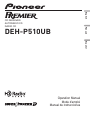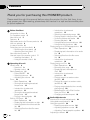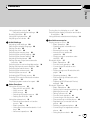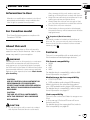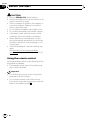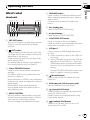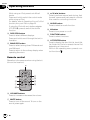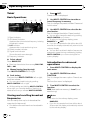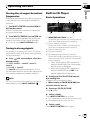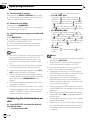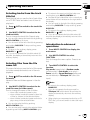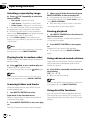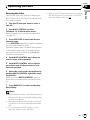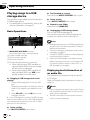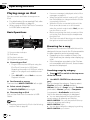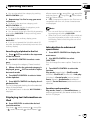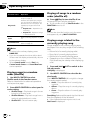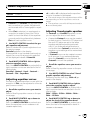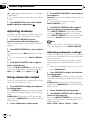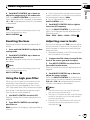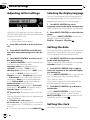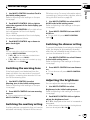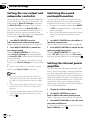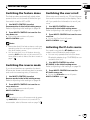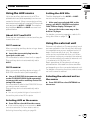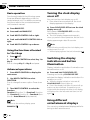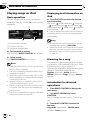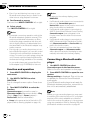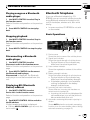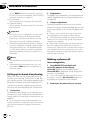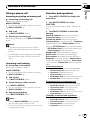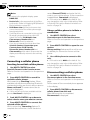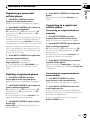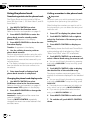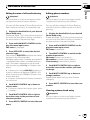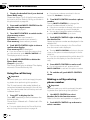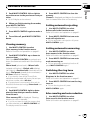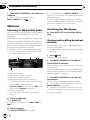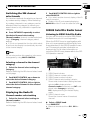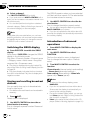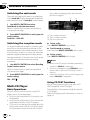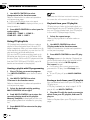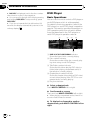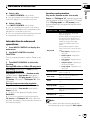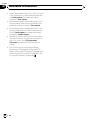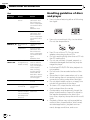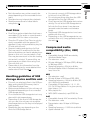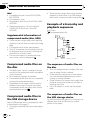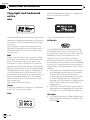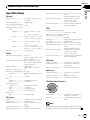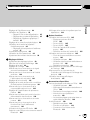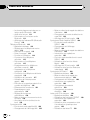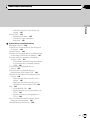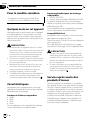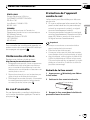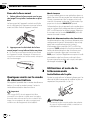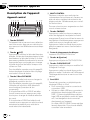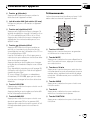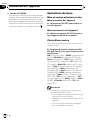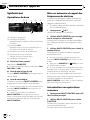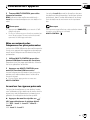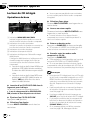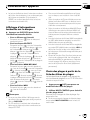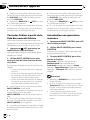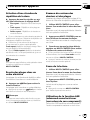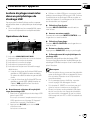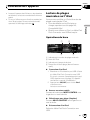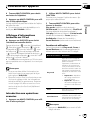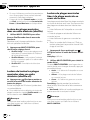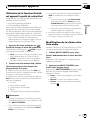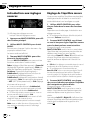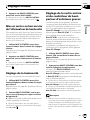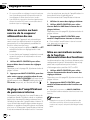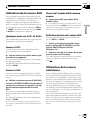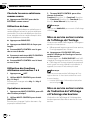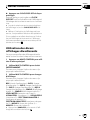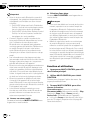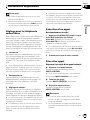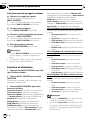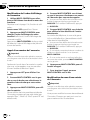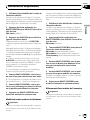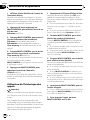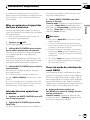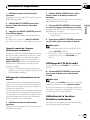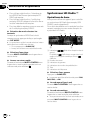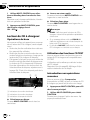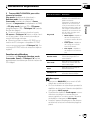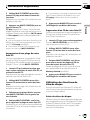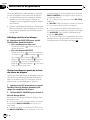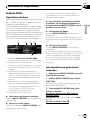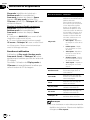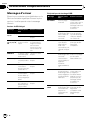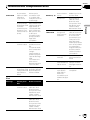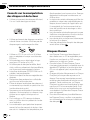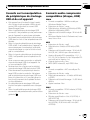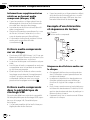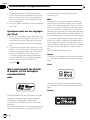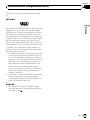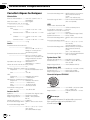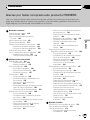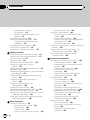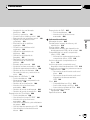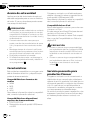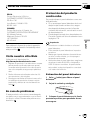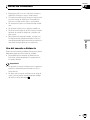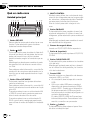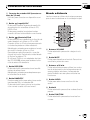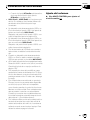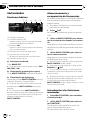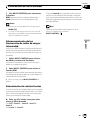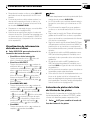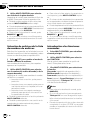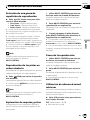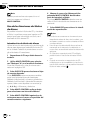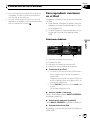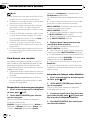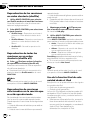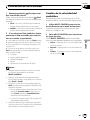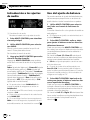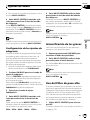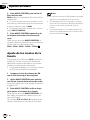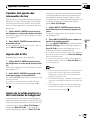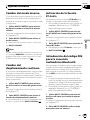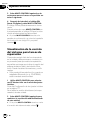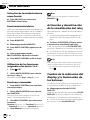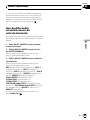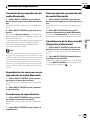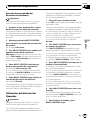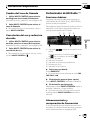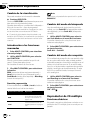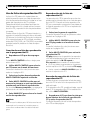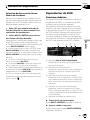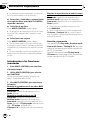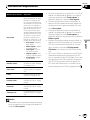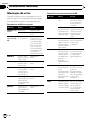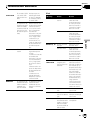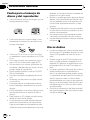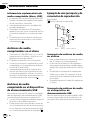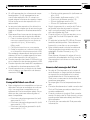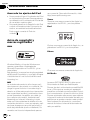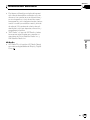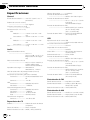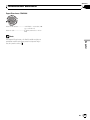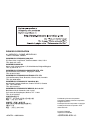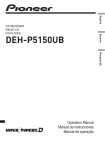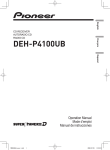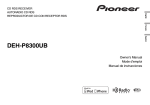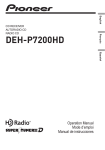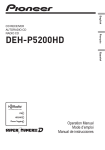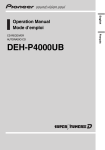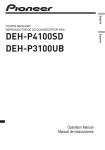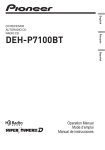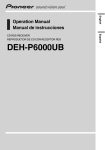Download Pioneer DEH-P510UB User's Manual
Transcript
English DEH-P510UB Français CD RECEIVER AUTORADIO CD RADIO CD Español Operation Manual Mode d’emploi Manual de instrucciones Contents Thank you for purchasing this PIONEER product. Please read through this manual before using the product for the first time, to ensure proper use. After reading, please keep the manual in a safe and accessible place for future reference. Before You Start Information to User 5 For Canadian model 5 About this unit 5 Features 5 After-sales service for Pioneer products 6 Visit our website 6 In case of trouble 6 Protecting your unit from theft 6 – Removing the front panel 6 – Attaching the front panel 7 About the demo mode 7 Use and care of the remote control 7 – Installing the battery 7 – Using the remote control 8 Operating this unit What’s what 9 – Head unit 9 – Remote control 10 Basic Operations 11 – Power ON/OFF 11 – Selecting a source 11 – Adjusting the volume 11 Tuner 12 – Basic Operations 12 – Storing and recalling broadcast frequencies 12 – Introduction to advanced operations 12 – Storing the strongest broadcast frequencies 13 – Tuning in strong signals 13 Built-in CD Player 13 – Basic Operations 13 – Displaying text information on disc 14 – Selecting tracks from the track title list 15 – Selecting files from the file name list 15 2 En – Introduction to advanced operations 15 – Selecting a repeat play range 16 – Playing tracks in random order 16 – Scanning folders and tracks 16 – Pausing playback 16 – Using advanced sound retriever 16 – Using disc title functions 16 Playing songs in a USB storage device 18 – Basic Operations 18 – Displaying text information of an audio file 18 – Selecting files from the file name list 19 – Introduction to advanced operations 19 Playing songs on iPod 20 – Basic Operations 20 – Browsing for a song 20 – Displaying text information on iPod 21 – Introduction to advanced operations 21 – Playing songs in a random order (shuffle) 22 – Playing all songs in a random order (shuffle all) 22 – Playing songs related to the currently playing song 22 – Operating this unit’s iPod function from your iPod 23 – Changing audiobook speed 23 Audio Adjustments Introduction of audio adjustments 24 Using balance adjustment 24 Using the equalizer 24 – Recalling equalizer curves 24 – Adjusting equalizer curves 25 – Adjusting 7-band graphic equalizer 25 Adjusting loudness 26 Contents English Using subwoofer output 26 – Adjusting subwoofer settings 26 Boosting the bass 27 Using the high pass filter 27 Adjusting source levels 27 Initial Settings Adjusting initial settings 28 Selecting the display language 28 Setting the date 28 Setting the clock 28 Switching the warning tone 29 Switching the auxiliary setting 29 Switching the dimmer setting 29 Adjusting the brightness 29 Setting the rear output and subwoofer controller 30 Switching the sound muting/attenuation 30 Setting the internal power amplifier 30 Switching the feature demo 31 Switching the reverse mode 31 Switching the ever scroll 31 Activating the BT Audio source 31 Entering PIN code for Bluetooth wireless connection 32 Displaying system version for repair 32 Other Functions Using the AUX source 33 – About AUX1 and AUX2 33 – AUX1 source: 33 – AUX2 source: 33 – Selecting AUX as the source 33 – Setting the AUX title 33 Using the external unit 33 – Selecting the external unit as the source 33 – Basic operation 34 – Using the functions allocated to 1 to 6 keys 34 – Advanced operations 34 Turning the clock display on or off 34 Switching the display indication and button illumination 34 Using different entertainment displays 34 Available accessories Playing songs on iPod 36 – Basic operation 36 – Displaying text information on iPod 36 – Browsing for a song 36 – Introduction to advanced operations 36 – Playing songs in a random order (shuffle) 37 Bluetooth Audio 37 – Basic Operations 37 – Function and operation 38 – Connecting a Bluetooth audio player 38 – Playing songs on a Bluetooth audio player 39 – Stopping playback 39 – Disconnecting a Bluetooth audio player 39 – Displaying BD (Bluetooth Device) address 39 Bluetooth Telephone 39 – Basic Operations 39 – Setting up for hands-free phoning 40 – Making a phone call 40 – Taking a phone call 41 – Function and operation 41 – Connecting a cellular phone 42 – Disconnecting a cellular phone 42 – Registering a connected cellular phone 43 – Deleting a registered phone 43 – Connecting to a registered cellular phone 43 – Using the phone book 44 En 3 Contents – Using the call history 46 – Making a call by entering phone number 46 – Clearing memory 47 – Setting automatic rejecting 47 – Setting automatic answering 47 – Switching the ring tone 47 – Echo canceling and noise reduction 47 XM tuner 48 – Listening to XM Satellite Radio 48 – Switching the XM display 48 – Storing and recalling broadcast stations 48 – Switching the XM channel select mode 49 – Displaying the Radio ID 49 SIRIUS Satellite Radio tuner 49 – Listening to SIRIUS Satellite Radio 49 – Switching the SIRIUS display 50 – Storing and recalling broadcast stations 50 – Introduction of advanced operations 50 – Selecting the SIRIUS channel select mode 51 – Using the Game Alert function 51 – Displaying the Radio ID 52 – Using Instant Replay function 52 HD Radio™ tuner 53 – Basic Operations 53 – Storing and recalling broadcast frequencies 53 – Switching the display 53 – Introduction to advanced operations 53 – Switching the seek mode 54 – Switching the reception mode 54 Multi-CD Player 54 – Basic Operations 54 4 En – Using CD TEXT functions 54 – Introduction to advanced operations 55 – Using compression and bass emphasis 55 – Using ITS playlists 56 – Using disc title functions 57 DVD Player 58 – Basic Operations 58 – Introduction to advanced operations 59 Additional Information Error messages 61 Handling guideline of discs and player 62 Dual Discs 63 Handling guideline of USB storage device and this unit 63 Compressed audio compatibility (disc, USB) 63 – Supplemental information of compressed audio (disc, USB) 64 Compressed audio files on the disc 64 Compressed audio files in the USB storage device 64 Example of a hierarchy and playback sequences 64 – The sequence of audio files on the disc 64 – The sequence of audio files on the USB storage device 64 iPod 65 – iPod compatibility 65 – About handling the iPod 65 – About iPod settings 65 Copyright and trademark notice 66 Specifications 67 Section Before You Start 01 Alteration or modifications carried out without appropriate authorization may invalidate the user’s right to operate the equipment. ! ! ! ! For Canadian model This Class B digital apparatus complies with Canadian ICES-003. About this unit The tuner frequencies on this unit are allocated for use in North America. Use in other areas may result in poor reception. WARNING Handling the cord on this product or cords associated with accessories sold with the product may expose you to chemicals listed on proposition 65 known to the State of California and other governmental entities to cause cancer and birth defects or other reproductive harm. Wash hands after handling. CAUTION: USE OF CONTROL OR ADJUSTMENT OR PERFORMANCE OF PROCEDURES OTHER THAN THOSE SPECIFIED HEREIN MAY RESULT IN HAZARDOUS RADIATION EXPOSURE. CAUTION: THE USE OF OPTICAL INSTRUMENTS WITH THIS PRODUCT WILL INCREASE EYE HAZARD. CAUTION ! Do not allow this unit to come into contact with liquids. Electrical shock could result. Also, damage to this unit, smoke, and overheating could result from contact with liquids. Keep this manual handy as a reference for operating procedures and precautions. Always keep the volume low enough so that you can hear sounds from outside the vehicle. Protect this unit from moisture. If the battery is disconnected or discharged, the preset memory will be erased and must be reprogrammed. English Information to User Important (Serial number) The serial number is located on the bottom of this unit. For your own security and convenience, be sure to record this number on the enclosed warranty card. Features This unit is compatible with a wide variety of file formats and media/storage devices. File format compatibility ! WMA ! MP3 ! AAC ! WAV For details about compatibility, refer to Additional Information on page 61. Media/storage device compatibility ! CD/CD-R/CD-RW ! USB portable audio player/USB memory Make inquiries to the manufacturer about your USB portable audio player/USB memory. For details about compatibility, refer to Additional Information on page 61. iPod compatibility This unit can control and listen to songs on an iPod. In this manual, iPod and iPhone will be referred to as iPod. For details about the supported iPod, refer to iPod compatibility on page 65. En 5 Section 01 Before You Start http://www.pioneerelectronics.com CAUTION ! Pioneer accepts no responsibility for data lost on the USB memory/USB portable audio player even if that data is lost while using this unit. ! Pioneer accepts no responsibility for data lost on the iPod even if that data is lost while using this unit. After-sales service for Pioneer products Please contact the dealer or distributor from where you purchased this unit for after-sales service (including warranty conditions) or any other information. In case the necessary information is not available, please contact the companies listed below: Please do not ship your unit to the companies at the addresses listed below for repair without advance contact. U.S.A. Pioneer Electronics (USA) Inc. CUSTOMER SUPPORT DIVISION P.O. Box 1760 Long Beach, CA 90801-1760 800-421-1404 In case of trouble Should this product fail to operate properly, contact your dealer or nearest authorized Pioneer Service Station. Protecting your unit from theft The front panel can be detached to deter theft. ! If the front panel is not detached from the head unit within five seconds of turning off the ignition, a warning tone sounds. ! You can turn off the warning tone. Refer to Switching the warning tone on page 29. Important For warranty information please see the Limited Warranty sheet included with this unit. ! Handle gently when removing or attaching the front panel. ! Avoid subjecting the front panel to excessive shock. ! Keep the front panel out of direct sunlight and high temperatures. ! Before detaching, be sure to remove the AUX/ USB cable and USB device from the front panel. If they are not removed, this unit, any connected devices or the vehicle interior may be damaged. Visit our website Removing the front panel Visit us at the following site: 1 Press panel. CANADA Pioneer Electronics of Canada, Inc. CUSTOMER SATISFACTION DEPARTMENT 300 Allstate Parkway Markham, Ontario L3R 0P2 1-877-283-5901 905-479-4411 6 1 Register your product. We will keep the details of your purchase on file to help you refer to this information in the event of an insurance claim such as loss or theft. 2 Receive updates on the latest products and technologies. 3 Download owner’s manuals, order product catalogues, research new products, and much more. En (detach) to release the front Section Before You Start Grab the front panel and remove. 3 Put the front panel into the provided protective case for safe keeping. Attaching the front panel 1 Slide the front panel to the left until it clicks. Front panel and the head unit are jointed on the left side. Make sure that the front panel has been jointed to the head unit. 2 Press the right side of the front panel until it is firmly seated. # If you can’t attach the front panel to the head unit successfully, try again. Front panel may be damaged if you attach the front panel forcedly. About the demo mode This unit features two demonstration modes. One is the reverse mode, the other is the feature demo mode. Important The red lead (ACC) of this unit should be connected to a terminal coupled with ignition switch on/off operations. If this is not done, the vehicle battery may be drained. Reverse mode If you do not perform an operation within about 30 seconds, screen indications start to reverse, and then continue reversing every 10 seconds. Pressing button BAND/ESC when power to this unit is turned off while the ignition switch is set to ACC or ON cancels the reverse mode. Press button BAND/ESC again to start the reverse mode. English 2 01 Feature demo mode The feature demo automatically starts when power to this unit is turned off while the ignition switch is set to ACC or ON. Press DISP during feature demo operation to cancel the feature demo mode. Press DISP again to start. Remember that if the feature demo continues operating when the car engine is turned off, it may drain battery power. Use and care of the remote control Installing the battery Slide the tray on the back of the remote control out and insert the battery with the plus (+) and minus (–) poles aligned properly. WARNING ! Keep the battery out of the reach of children. Should the battery be swallowed, consult a doctor immediately. ! Batteries (battery pack or batteries installed) shall not be exposed to excessive heat such as sunshine, fire or the like. En 7 Section 01 Before You Start CAUTION ! Use one CR2025 (3 V) lithium battery. ! Remove the battery if the remote control is not used for a month or longer. ! There is a danger of explosion if the battery is incorrectly replaced. Replace only with the same or equivalent type. ! Do not handle the battery with metallic tools. ! Do not store the battery with metallic objects. ! If the battery leaks, wipe the remote control completely clean and install a new battery. ! When disposing of used batteries, comply with governmental regulations or environmental public institutions’ rules that apply in your country/area. ! “Perchlorate Material – special handling may apply. See www.dtsc.ca.gov/hazardouswaste/ perchlorate. (Applicable to California, U.S.A.)” Using the remote control Point the remote control in the direction of the front panel to operate. ! The remote control may not function properly in direct sunlight. Important ! Do not store the remote control in high temperatures or direct sunlight. ! Do not let the remote control fall onto the floor, where it may become jammed under the brake or accelerator pedal. 8 En Section Operating this unit 02 Head unit 5 SW/BASS button Press to switch to subwoofer setting menu. When operating subwoofer menu, press to switch menu. Press and hold to switch to bass boost menu. English What’s what 6 Disc loading slot Insert a CD/CD-R/CD-RW to play. 1 SRC/OFF button This unit is turned on by selecting a source. Press to cycle through all the available sources. 2 /LIST button Press to display the disc title list, track title list, folder list, file list or preset channel list depending on the source. Press and hold to switch to link play mode while using an iPod. For details, refer to Playing songs related to the currently playing song on page 22. 3 S.Rtrv/SAT MODE button Press to switch advanced sound retriever settings. For details, refer to Using advanced sound retriever on page 16. When XM tuner or SIRIUS tuner is selected as the source, press to change the channel select mode. When SIRIUS tuner is selected as the source, press and hold to perform the Instant Replay mode. 4 MULTI-CONTROL Move to perform manual seek tuning, fast forward, reverse and track search controls. Also used for controlling functions. Turn to increase or decrease the volume. 7 h (eject) button Press to eject a CD/CD-R/CD-RW. 8 CLOCK/DISP OFF button Press to change to the clock display. Press and hold to turn the display indication and button illumination off or on. 9 USB port 1 Use to connect a USB storage device and an iPod. ! When connecting, open up the USB connector lid. ! Use a USB cable to connect the USB storage device to the USB port 1. Since the USB storage device is projected forward from the unit, it is dangerous to connect directly. Pioneer CD-U50E USB cable is also available. For details, consult your dealer. a (detach) button Press to remove the front panel from the head unit. b AUX input jack (3.5 mm stereo jack) Use to connect an auxiliary device. c (repeat)/LOC button Press to switch the repeat play range while using CD, USB or iPod. Press to switch local settings while using tuner as the source. d (random)/iPod button Press to turn random function on or off while using CD or USB. En 9 Section 02 Operating this unit While using an iPod, press to shuffle all tracks. Press and hold to switch the control mode while using an iPod. For details, refer to Operating this unit’s iPod function from your iPod on page 23. If using the iPod with an interface adapter (CD-IB100N), press to switch the shuffle function. e DISP/SCRL button Press to select different displays. Press and hold to scroll through the text information. f BAND/ESC button Press to select among three FM bands and one AM band. Press to return to the ordinary display when operating the menu. Remote control Operation is the same as when using the buttons on the head unit. g VOLUME buttons Press to increase or decrease the volume. h MUTE button Press to turn off the sound. To turn on the sound, press again. 10 En i a/b/c/d buttons Press to perform manual seek tuning, fast forward, reverse and track search controls. Also used for controlling functions. j AUDIO button Press to select an audio function. k e button Press to turn pause on or off. l FUNCTION button Press to select functions. m LIST/ENTER button Press to display the disc title list, track title list, folder list, file list or preset channel list depending on the source. While in the operating menu, press to control functions. Section Operating this unit 02 Power ON/OFF ! Turning the unit on % Press SRC/OFF to turn the unit on. Turning the unit off ! % Press SRC/OFF and hold until the unit turns off. Selecting a source You can select a source you want to listen to. % Press SRC/OFF repeatedly to switch between the following sources. XM (XM tuner)—SIRIUS (SIRIUS tuner)— HD Radio (HD Radio tuner)—Tuner (tuner)— DVD (DVD player/multi-DVD player)—CD (built-in CD player)—Multi CD (multi-CD player)—iPod (iPod connected with the interface adapter)—USB1 (USB storage device 1)/ iPod1 (iPod 1 connected using USB input)— USB2 (USB storage device 2)/iPod2 (iPod 2 connected using USB input)—EXT (external unit 1)—EXT (external unit 2)—AUX1 (AUX1) —AUX2 (AUX2)—BT Audio (BT audio)—TEL (BT telephone) ! ! ! ! ! Notes ! In the following cases, the sound source will not change. — When no unit corresponding to the selected source is connected. — When there is no disc or magazine in the player. — When the iPod is not connected to this unit with the interface adapter. — When AUX (auxiliary input) is set to off (refer to page 29). — When the BT Audio source is set to off (refer to Activating the BT Audio source on page 31). ! USB1/iPod1 and USB2/iPod2 are the same operations. However, sources are different de- ! pending on the terminal which has been connected to. USB storage device or iPod connected to the USB port 1 on the front panel is USB1/iPod1 source. Regarding the position of USB port 1, refer to Head unit on page 9. USB storage device or iPod connected to the USB port 2 on the rear panel is USB2/iPod2 source. Regarding the position of USB port 2, refer to installation manual. If the HD Radio tuner is connected to this unit, tuner source is skipped. When an USB storage device or iPod is not connected to the USB port of this unit, NO DEVICE is displayed. AUX1 is set to on by default. Turn off the AUX1 when not in use (refer to Switching the auxiliary setting on page 29). Charging the portable audio player using car’s DC power source while connecting it to AUX input may generate noise. In this case, stop charging. External unit refers to a Pioneer product (such as ones available in the future) that, although incompatible as a source, enables control of basic functions with this unit. Two external units can be controlled with this unit. When two external units are connected, the external unit is automatically allocated to external unit 1 or external unit 2 by this unit. When this unit’s blue/white lead is connected to the vehicle’s auto-antenna relay control terminal, the vehicle’s antenna extends when this unit’s source is turned on. To retract the antenna, turn the source off. English Basic Operations Adjusting the volume % Turn MULTI-CONTROL to adjust the sound level. En 11 Section 02 Operating this unit Tuner 1 Press /LIST. Preset screen is displayed. Basic Operations 1 Band indicator 2 5 (stereo) indicator Appears when the selected frequency is being broadcast in stereo. 3 LOC indicator Appears when local seek tuning is on. 4 Preset number indicator 5 Signal level indicator Shows the radio wave strength. 6 Frequency indicator % Select a band Press BAND/ESC. # Band can be selected from among FM1, FM2, FM3 or AM. % Manual tuning (step by step) Push MULTI-CONTROL left or right. % Seek tuning Push and hold MULTI-CONTROL left or right, and then release. # You can cancel seek tuning by pushing MULTI-CONTROL left or right. # While pushing and holding MULTI-CONTROL left or right, you can skip stations. Seek tuning starts as soon as you release MULTI-CONTROL. Storing and recalling broadcast frequencies You can easily store up to six broadcast frequencies for later recall. ! Six stations for each band can be stored in memory. 12 En 2 Use MULTI-CONTROL to store the selected frequency in memory. Turn to change the preset number. Press and hold to store. 3 Use MULTI-CONTROL to select the desired station. Turn to change the station. Press to select. # You can also change the station by pushing MULTI-CONTROL up or down. # To return to the ordinary display, press BAND/ESC or /LIST. # If you do not operate the list within about 30 seconds, the display automatically returns to the ordinary display. # You can also recall radio station frequencies assigned to preset tuning numbers by pushing MULTI-CONTROL up or down during the frequency display. Introduction to advanced operations 1 Press MULTI-CONTROL to display the main menu. 2 Use MULTI-CONTROL to select FUNCTION. Turn to change the menu option. Press to select. The function menu is displayed. 3 Turn MULTI-CONTROL to select the function. BSM (best stations memory)—Local (local seek tuning) Notes ! To return to the ordinary display, press BAND/ESC. ! If you do not operate functions within about 30 seconds, the display automatically returns to the ordinary display. Section Operating this unit BSM (best stations memory) lets you automatically store the six strongest broadcast frequencies. 1 Use MULTI-CONTROL to select BSM in the function menu. Refer to Introduction to advanced operations on the previous page. 2 Press MULTI-CONTROL to turn BSM on. The six strongest broadcast frequencies are stored in the order of their signal strength. # To cancel, press MULTI-CONTROL again. Tuning in strong signals Local seek tuning lets you tune in only those radio stations with sufficiently strong signals for good reception. /LOC repeatedly to select the % Press desired setting. FM: OFF—Level 1—Level 2—Level 3— Level 4 AM: Level 1—Level 2 The Level 4 setting allows reception of only the strongest stations, while lower settings let you receive progressively weaker stations. Note You can also perform this operation in the menu that appears by using MULTI-CONTROL. English Storing the strongest broadcast frequencies 02 Built-in CD Player Basic Operations 1 WMA/MP3/AAC/WAV indicator Shows the type of audio file currently playing when the compressed audio is playing. 2 Folder number indicator Shows the folder number currently playing when the compressed audio is playing. 3 Track number indicator 4 Play time indicator 5 Bit rate/sampling frequency indicator Shows the bit rate or sampling frequency of the current track (file) when the compressed audio is playing. ! When playing back VBR (variable bit rate)-recorded WMA files, the average bit rate value is displayed. ! When playing back VBR (variable bit rate)-recorded MP3 files, VBR is displayed instead of bit rate value. % Inserting a CD/CD-R/CD-RW into the disc loading slot Playback will automatically start. # When loading a CD/CD-R/CD-RW, face the label side of a disc up. % Ejecting a CD/CD-R/CD-RW Press h (eject). % Select a folder Push MULTI-CONTROL up or down. # You cannot select a folder that does not have a compressed audio file recorded in it. % Select a track Push MULTI-CONTROL left or right. En 13 Section 02 Operating this unit % Fast forward or reverse Push and hold MULTI-CONTROL left or right. # When playing compressed audio, there is no sound on fast forward or reverse. % Return to root folder Press and hold BAND/ESC. # If folder 01 (ROOT) contains no files, playback commences with folder 02. % Switch between compressed audio and CD-DA Press BAND/ESC. # This operation is available only when playing CD-EXTRA or MIXED-MODE CDs. # If you have switched between compressed audio and CD-DA, playback starts at the first track on the disc. Notes ! The built-in CD player can play back audio CD and compressed audio recorded on a CDROM. (Please see the following section for files that can be played back. Refer to page 64.) ! Read the precautions for the player and discs in the following section. Refer to page 62. ! A disc has already been inserted, press SRC/ OFF to select the built-in CD player. ! There is sometimes a delay between starting up disc playback and the sound being issued. When being read, FORMAT READ is displayed. ! If an error message is displayed, refer to Error messages on page 61. ! Playback is carried out in order of file number. Folders are skipped if they contain no files. (If folder 01 (ROOT) contains no files, playback commences with folder 02.) Displaying text information on disc % Press DISP/SCRL to select the desired text information. ! For title entered CD 14 En Play time— : disc title and play time ! For CD TEXT discs Play time— : disc artist name and : track title— : disc artist name and : disc title— : disc title and : track title — : track artist name and : track title — : track title and play time— : track title, : track artist name and : disc title ! For WMA/MP3/AAC Play time— : folder name and : file name— : artist name and : track title — : artist name and : album title— : album title and : track title— : track title and play time— : comment and play time— : track title, : artist name and : album title ! For WAV Play time— : folder name and : file name Notes ! You can scroll to the left of the title by pressing and holding DISP/SCRL. ! Audio CD that contains certain information such as text and/or number is CD TEXT. ! If specific information is not recorded on a disc, title or name is not displayed. ! Depending on the version of iTunes used to write MP3 files onto a disc, comment information may not be correctly displayed. ! Depending on the version of Windows Media™ Player used to encode WMA files, album names and other text information may not be correctly displayed. ! When playing back VBR (variable bit rate)-recorded WMA files, the average bit rate value is displayed. ! When playing back VBR (variable bit rate)-recorded MP3 files, VBR is displayed instead of bit rate value. ! The sampling frequency shown in the display may be abbreviated. ! When Ever Scroll is set to ON at the initial setting, text information scrolls continuously in the display. Refer to Switching the ever scroll on page 31. Section Operating this unit Track title list lets you see the list of track titles on a CD TEXT disc and select one of them to play back. 1 Press /LIST to switch to the track title list mode. 2 Use MULTI-CONTROL to select the desired track title. Turn to change the track title. Press to play. # You can also change the track title by pushing MULTI-CONTROL up or down. # You can scroll to the left of the title by pressing and holding DISP/SCRL. To stop scrolling, press DISP/SCRL. # To return to the ordinary display, press BAND/ESC or /LIST. # If you do not operate the list within about 30 seconds, the display automatically returns to the ordinary display. Selecting files from the file name list File name list lets you see the list of file names (or folder names) and select one of them to playback. 1 Press /LIST to switch to the file name list mode. Names of files and folders appear in the display. 2 Use MULTI-CONTROL to select the desired file name (or folder name). Turn to change the name of file or folder. — when a file is selected, press to play. — when a folder is selected, press to see a list of files (or folders) in the selected folder. — when a folder is selected, press and hold to play a song in the selected folder. # You can also play the file by pushing MULTI-CONTROL right. # You can also play a song in the selected folder by pushing and holding MULTI-CONTROL right. # To return to the previous list (the folder one level higher), push MULTI-CONTROL left. # Number of the folders/files in the currently selected folder will be indicated on the right side of the display. # You can scroll to the left of the title by pressing and holding DISP/SCRL. To stop scrolling, press DISP/SCRL. # To return to the ordinary display, press BAND/ESC or /LIST. # If you do not operate the list within about 30 seconds, the display automatically returns to the ordinary display. English Selecting tracks from the track title list 02 Introduction to advanced operations 1 Press MULTI-CONTROL to display the main menu. 2 Use MULTI-CONTROL to select FUNCTION. Turn to change the menu option. Press to select. 3 Turn MULTI-CONTROL to select the function. Play mode (repeat play)—Random mode (random play)—Scan mode (scan play)— Pause (pause)—Sound Retriever (advanced sound retriever)—TitleInput "A" (disc title input) Notes ! To return to the ordinary display, press BAND/ESC. ! If you do not operate functions except for TitleInput "A" within about 30 seconds, the display automatically returns to the ordinary display. ! When playing a compressed audio disc or CD TEXT disc, you cannot switch to disc title input display. En 15 Section 02 Operating this unit Selecting a repeat play range % Press /LOC repeatedly to select the desired setting. ! Disc repeat – Repeat all tracks ! Track repeat – Repeat the current track ! Folder repeat – Repeat the current folder # If you select another folder during repeat play, the repeat play range changes to disc repeat. # Performing track search or fast forward/reverse during Track repeat (track repeat) changes the repeat play range to disc/folder. # When Folder repeat (folder repeat) is selected, it is not possible to play back a subfolder of that folder. Note You can also perform this operation in the menu that appears by using MULTI-CONTROL. Playing tracks in random order Tracks in a selected repeat range are played in random order. /iPod to turn random play on. % Press Tracks play in a random order. # To turn random play off, press /iPod again. Note You can also turn this function on or off in the menu that appears by using MULTI-CONTROL. Scanning folders and tracks Scan play searches the song within the selected repeat range. 1 Use MULTI-CONTROL to select Scan mode in the function menu. Refer to Introduction to advanced operations on the previous page. 2 Press MULTI-CONTROL to turn scan play on. The first 10 seconds of each track is played. 16 En 3 When you find the desired track press MULTI-CONTROL to turn scan play off. # If the display has automatically returned to the playback display, select Scan mode again by using MULTI-CONTROL. # After scanning of a disc (folder) is finished, normal playback of the tracks begins. Pausing playback 1 Use MULTI-CONTROL to select Pause in the function menu. Refer to Introduction to advanced operations on the previous page. 2 Press MULTI-CONTROL to turn pause on. Playback of the current track pauses. # To turn pause off, press MULTI-CONTROL again. Using advanced sound retriever Advanced sound retriever function automatically enhances compressed audio and restores rich sound. % Press S.Rtrv repeatedly to select the desired setting. OFF (off)—1—2 # 2 is more effective than 1. Note You can also perform this operation in the menu that appears by using MULTI-CONTROL. Using disc title functions You can input CD titles and display the title. The next time you insert a CD for which you have entered a title, the title of that CD is displayed. Section Operating this unit Use the disc title input feature to store up to 48 CD titles in the unit. Each title can be up to 10 characters long. ! When a multi-CD player that does not support disc title functions is connected, you cannot enter disc titles in this unit. English Entering disc titles 02 1 Play the CD that you want to enter a title for. 2 Use MULTI-CONTROL to select TitleInput "A" in the function menu. Refer to Introduction to advanced operations on page 15. 3 Press DISP/SCRL to select the desired character type. Press DISP/SCRL repeatedly to switch between the following character types: Alphabet (upper case), numbers and symbols —Alphabet (lower case)—European letters, such as those with accents (e.g. á, à, ä, ç)— Numbers and symbols 4 Push MULTI-CONTROL up or down to select a letter of the alphabet. 5 Push MULTI-CONTROL left or right to move the cursor to the previous or next character position. 6 Move the cursor to the last position by pushing MULTI-CONTROL right after entering the title. When you push MULTI-CONTROL right one more time, the entered title is stored in memory. 7 Press BAND/ESC to return to the playback display. Notes ! Titles remain in memory, even after the disc is removed from the unit, and are recalled when the disc is reinserted. ! After data for 48 discs are stored in the memory, data for a new disc overwrites the oldest one. ! If you connect a multi-CD player, you can input disc titles for up to 100 discs. En 17 Section 02 Operating this unit Playing songs in a USB storage device You can play compressed audio files stored in a USB storage device. ! For details about compatibility, refer to Additional Information on page 61. Basic Operations % Fast forward or reverse Push and hold MULTI-CONTROL left or right. % Select a track Push MULTI-CONTROL left or right. % Return to root folder Press and hold BAND/ESC. % Unplugging a USB storage device Pull out the USB storage device. You can disconnect the USB storage device anytime you want to finish listening to it. Notes 1 WMA/MP3/AAC/WAV indicator Shows the type of file currently playing. 2 Folder number indicator 3 Track number indicator 4 Play time indicator 5 Bit rate/sampling frequency indicator ! When playing back VBR (variable bit rate)-recorded WMA files, the average bit rate value is displayed. ! When playing back VBR (variable bit rate)-recorded MP3 files, VBR is displayed instead of bit rate value. % Plugging a USB storage device and playing 1 Plug a USB storage device into the USB port. Regarding the position of USB port, refer to Head unit on page 9 and installation manual. 2 Press SRC/OFF to select USB as a source. Playback will start. # Use a USB cable to connect the USB storage device to the USB port. Since the USB storage device is projected forward from the unit, it is dangerous to connect directly. % Select a folder Push MULTI-CONTROL up or down. 18 En ! Read the precautions for USB storage devices and this unit in the following section. Refer to Additional Information. ! If an error message is displayed, refer to Error messages on page 61. ! If folder 01 (ROOT) contains no files, playback commences with folder 02. ! When the USB portable audio player having battery charging function is connected to this unit and the ignition switch is set to ACC or ON, the battery is charged. Displaying text information of an audio file The operation is the same as that of the builtin CD player. Refer to Displaying text information on disc on page 14. Notes ! If the characters recorded on the audio file are not compatible with the head unit, those characters are not displayed. ! The text information of some audio files may not be correctly displayed. Section Operating this unit The operation is the same as that of the builtin CD player. Refer to Selecting files from the file name list on page 15. Introduction to advanced operations 1 Press MULTI-CONTROL to display the main menu. 2 Use MULTI-CONTROL to select FUNCTION. Turn to change the menu option. Press to select. 3 Turn MULTI-CONTROL to select the function. Play mode (repeat play)—Random mode (random play)—Scan mode (scan play)— Pause (pause)—Sound Retriever (advanced sound retriever) Scan mode Refer to Scanning folders and tracks on page 16. Pause Refer to Pausing playback on page 16. Sound Retriever Refer to Using advanced sound retriever on page 16. English Selecting files from the file name list 02 Notes ! To return to the ordinary display, press BAND/ESC. ! If you select another folder during repeat play, the repeat play range changes to All repeat. ! If you perform track search or fast forward/reverse during Track repeat, the repeat play range changes to Folder repeat. ! When Folder repeat is selected, it is not possible to play back a subfolder of that folder. ! After file or folder scanning is finished, normal playback of the files begins again. ! If you do not operate functions within about 30 seconds, the display automatically returns to the ordinary display. Function and operation Play mode, Random mode, Scan mode, Pause and Sound Retriever operations are basically the same as that of the built-in CD player. Function name Operation Play mode Refer to Selecting a repeat play range on page 16. However, the repeat play ranges you can select are different from that of the built-in CD player. The repeat play ranges of the USB storage device are: ! Track repeat – Repeat just the current file ! Folder repeat – Repeat the current folder ! All repeat – Repeat all files Random mode Refer to Playing tracks in random order on page 16. En 19 Section Operating this unit 02 Playing songs on iPod You can control and listen to songs on an iPod. ! For details about the supported iPod, refer to iPod compatibility on page 65. ! When using an iPod, iPod Dock Connector to USB Cable is required. Basic Operations ! If an error message is displayed, refer to Error messages on page 61. ! When the ignition switch is set to ACC or ON, the iPod’s battery is charged while the iPod is connected to this unit. ! While the iPod is connected to this unit, the iPod cannot be turned on or off. However when the control mode is set to iPod, you can turn the iPod on or off. ! Before connecting the dock connector of this unit to the iPod, disconnect the headphones from the iPod. ! The iPod is turned off about two minutes after the ignition switch is set to OFF. Browsing for a song 1 2 3 4 Song number indicator iPod name Play time indicator Song time (progress bar) % Connecting an iPod 1 Plug an iPod into the USB port using the iPod Dock Connector to USB Cable. Regarding the position of USB port, refer to Head unit on page 9 and installation manual. 2 Press SRC/OFF to select iPod as a source. Playback will start. % Fast forward or reverse Push and hold MULTI-CONTROL left or right. % Select a track (chapter) Push MULTI-CONTROL left or right. % Disconnecting an iPod Pull out the iPod Dock Connector to USB Cable. Notes ! Read the precautions for iPod in the following section. Refer to page 65. 20 En Operations to control an iPod with this unit is designed to be as close to the iPod as possible to make operation and song search easy. ! Depending on the number of files in the iPod, there may be a delay when displaying a list. ! If the characters recorded on the iPod are not compatible with this unit, those characters are not displayed. Searching songs by category 1 Press /LIST to switch to the top menu of the list search. 2 Use MULTI-CONTROL to select a category. Turn to change the category. Press to select. Playlists (playlists)—Artists (artists)— Albums (albums)—Songs (songs)—Podcasts (podcasts)—Genres (genres)—Composers (composers)—Audiobooks (audiobooks) List for the selected category is displayed. # You can start playback throughout the selected category by pressing and holding MULTI-CONTROL. You can also perform this operation by pushing and holding MULTI-CONTROL right. # You can also change the category by pushing MULTI-CONTROL up or down. Section Operating this unit 3 Repeat step 2 to find a song you want to listen to. # To return to the previous category, push MULTI-CONTROL left. # To return to the top tier of categories, push and hold MULTI-CONTROL left. # You can scroll to the left of the title by pressing and holding DISP/SCRL. To stop scrolling, press DISP/SCRL. # To return to the ordinary display, press BAND/ESC. # If you do not operate the list within about 30 seconds, the display automatically returns to the ordinary display. Searching by alphabet in the list 1 Press /LIST to switch to the top menu of the list search. 2 Use MULTI-CONTROL to select a category. Turn to change the category. Press to select. 3 When a list for the selected category is displayed, press /LIST to switch to alphabet search mode. 4 Turn MULTI-CONTROL to select a letter of the alphabet. 5 Press MULTI-CONTROL to display the alphabetical list. The list is displayed starting from the selected letter of the alphabet. # If alphabet search is aborted, NOT FOUND is displayed. album name and : song title— : song title and play time— : song title, : artist name and : album name # If the characters recorded on the iPod are not compatible with this unit, those characters are not displayed. English # You can also select the category by pushing MULTI-CONTROL right. 02 Notes ! You can scroll the text information to the left by pressing and holding DISP/SCRL. ! When Ever Scroll is set to ON at the initial setting, text information scrolls continuously in the display. Refer to Switching the ever scroll on page 31. Introduction to advanced operations 1 Press MULTI-CONTROL to display the main menu. 2 Use MULTI-CONTROL to select FUNCTION. Turn to change the menu option. Press to select. 3 Turn MULTI-CONTROL to select the function. Play mode (repeat play)—Shuffle mode (shuffle)—Shuffle all (shuffle all)—Link play (link play)—Control mode (control mode)— Pause (pause)—Audiobooks (audiobook speed)—Sound Retriever (advanced sound retriever) Function and operation Play mode, Pause and Sound Retriever operations are basically the same as that of the built-in CD player. Displaying text information on iPod % Press DISP/SCRL to select the desired text information. Play time— : artist name and : song title — : artist name and : album name— : En 21 Section 02 Operating this unit Function name Operation Play mode Refer to Selecting a repeat play range on page 16. However, the repeat play ranges you can select are different from that of the built-in CD player. The repeat play ranges of the iPod are: ! Repeat One – Repeat the current song ! Repeat All – Repeat all songs in the selected list Pause Refer to Pausing playback on page 16. Sound Retriever Refer to Using advanced sound retriever on page 16. Notes ! To return to the ordinary display, press BAND/ESC. ! If you do not operate functions within about 30 seconds, the display automatically returns to the ordinary display. ! When Control mode is set to iPod, only Control mode, Pause and Sound Retriever can be operated. Playing songs in a random order (shuffle) 1 Use MULTI-CONTROL to select Shuffle mode in the function menu. Refer to Introduction to advanced operations on the previous page. 2 Press MULTI-CONTROL to select your favorite setting. ! Shuffle Songs – Play back songs in the selected list in random order. ! Shuffle Albums – Play back songs from a randomly selected album in order. ! Shuffle OFF – Cancel random play. 22 En Playing all songs in a random order (shuffle all) % Press /iPod to turn shuffle all on. All songs on the iPod play randomly. # To turn shuffle all off, set Shuffle mode in the FUNCTION menu to off. Note You can also turn this function on in the menu that appears by using MULTI-CONTROL. Playing songs related to the currently playing song Songs related to the currently playing song are played. You can play songs of the following lists. — Album list of currently playing artist — Song list of currently playing album — Album list of currently playing genre ! Depending on the number of files in the iPod, there may be a delay when displaying a list. 1 Press and hold /LIST to switch to the link play mode. Link play is displayed. 2 Use MULTI-CONTROL to select the desired mode. Push MULTI-CONTROL left or right to change the mode; press to select. ! Artist – Plays the album of currently playing artist. ! Album – Plays the song of currently playing album. ! Genre – Plays the album of currently playing genre. Searching flashes while searching the list and then the playback of the list starts. # If the related albums/songs are not found, Not Found is displayed. Section Operating this unit You can also turn this function on in the menu that appears by using MULTI-CONTROL. Operating this unit’s iPod function from your iPod This function cannot be operated with the following iPod models. — iPod nano first generation — iPod fifth generation This unit’s iPod function can be operated from your iPod. Sound can be heard from the car’s speakers, and operation can be conducted from your iPod. ! While this function is in use, even if the ignition key is turned off, the iPod will not be turned off. To turn off power, operate the iPod. 1 Press /iPod and hold to switch the control mode. Each pressing and holding /iPod switches the control mode as follows: ! iPod – This unit’s iPod function can be operated from the connected iPod. ! AUDIO – This unit’s iPod function can be operated from this unit. 2 When you select iPod, operate the connected iPod to select a song and play. ! Two iPod can be connected simultaneously to this unit. Settings are common in iPod1 and iPod2. ! When the control mode is set to iPod, operations are limited as follows: — Functions other than Control mode (control mode), Pause (pause) and Sound Retriever (advanced sound retriever) cannot be selected. — Browse function cannot be operated from this unit. ! Turning this function on pauses song playback. Operate the iPod to start playback. English Note 02 Changing audiobook speed While listening to an audiobook on iPod, playback speed can be changed. 1 Use MULTI-CONTROL to select Audiobooks in the function menu. Refer to Introduction to advanced operations on page 21. 2 Press MULTI-CONTROL to select your favorite setting. Press MULTI-CONTROL repeatedly until the desired setting appears in the display. ! Faster – Playback faster than normal speed ! Normal – Playback in normal speed ! Slower – Playback slower than normal speed # Switching the control mode to iPod pauses song playback. Operate the iPod to start playback. # Even if the control mode is set to iPod, following functions are available from this unit. ! Volume ! Fast forward/reverse ! Track up/down ! Pausing ! Switching the text information Notes ! You can also switch the control mode in the menu that appears by using MULTI-CONTROL. En 23 Section 03 Audio Adjustments Introduction of audio adjustments 1 Use MULTI-CONTROL to select Fader in the audio function menu. Refer to Introduction of audio adjustments on this page. # If the balance setting has been previously adjusted, Balance will be displayed. 1 Audio display Shows the audio adjustment status. 1 Press MULTI-CONTROL to display the main menu. 2 Use MULTI-CONTROL to select AUDIO. Turn to change the menu option. Press to select. The audio menu is displayed. 3 Turn MULTI-CONTROL to select the audio function. Turn MULTI-CONTROL to switch between the audio functions in the following order. Fader (balance adjustment)—Powerful (graphic equalizer adjustment)—50Hz (7-band graphic equalizer adjustment)—Loudness (loudness)—SubWoofer1 (subwoofer on/off setting)—SubWoofer2 (subwoofer setting)— Bass (bass boost)—HPF (high pass filter)— SLA (source level adjustment) # You can select the SubWoofer2 only when subwoofer output is turned on in SubWoofer1. # When selecting FM as the source, you cannot switch to SLA. # To return to the display of each source, press BAND/ESC. # If you do not operate functions except for 50Hz within about 30 seconds, the display is automatically returned to the ordinary display. 24 2 Push MULTI-CONTROL up or down to adjust front/rear speaker balance. Each time MULTI-CONTROL is pushed up or down, the front/rear speaker balance moves towards the front or rear. Front 15 to Rear 15 is displayed as the front/ rear speaker balance moves from front to rear. # F/R 0 is the proper setting when only two speakers are used. # When the rear output setting is Rear SP :S/W, you cannot adjust front/rear speaker balance. Refer to Setting the rear output and subwoofer controller on page 30. 3 Push MULTI-CONTROL left or right to adjust left/right speaker balance. Each time MULTI-CONTROL is pushed left or right, the left/right speaker balance moves towards the left or right. Left 15 to Right 15 is displayed as the left/ right speaker balance moves from left to right. Using the equalizer The equalizer lets you adjust the equalization to match the car’s interior acoustic characteristics as desired. Recalling equalizer curves There are seven stored equalizer curves which you can easily recall at any time. Here is a list of the equalizer curves. Using balance adjustment Display Equalizer curve You can change the fader/balance setting so that it can provide the ideal listening environment in all occupied seats. Powerful Powerful Natural Natural Vocal Vocal Custom1 Custom 1 En Section Audio Adjustments Custom 2 Flat Flat SuperBass Super bass ! Custom1 and Custom2 are adjusted equalizer curves that you create. Adjustments can be made with a 7-band graphic equalizer. ! When Flat is selected, no supplement or correction is made to the sound. This is useful to check the effect of the equalizer curves by switching alternatively between Flat and a set equalizer curve. 1 Use MULTI-CONTROL to select the graphic equalizer adjustment. Refer to Introduction of audio adjustments on the previous page. Powerful appears in the display. If the equalizer curve has been previously selected, the curve of that previously selected will be displayed instead of Powerful. 2 Push MULTI-CONTROL left or right to select an equalizer curve. Each time MULTI-CONTROL is pushed left or right, equalizer curves are selected in the following order: Powerful—Natural—Vocal—Custom1— Custom2—Flat—SuperBass Adjusting equalizer curves The factory supplied equalizer curves, with the exception of Flat, can be adjusted to a fine degree (nuance control). +6 to –4 (or –6) is displayed as the equalizer curve is increased or decreased. # The actual range of the adjustments are different depending on which equalizer curve is selected. # The equalizer curve with all frequencies set to 0 cannot be adjusted. English Custom2 03 Adjusting 7-band graphic equalizer For Custom1 and Custom2 equalizer curves, you can adjust the level of each band. ! A separate Custom1 curve can be created for each source. (The built-in CD player and the multi-CD player are set to the same equalizer adjustment setting automatically.) If you make adjustments when a curve other than Custom2 is selected, the equalizer curve settings will be memorized in Custom1. ! A Custom2 curve can be created common to all sources. If you make adjustments when the Custom2 curve is selected, the Custom2 curve will be updated. 1 Recall the equalizer curve you want to adjust. Refer to Recalling equalizer curves on the previous page. 2 Use MULTI-CONTROL to select 7-band graphic equalizer adjustment. Frequency and the level (e.g., 50Hz +4) appears in the display. 1 Recall the equalizer curve you want to adjust. Refer to Recalling equalizer curves on the previous page. 3 Push MULTI-CONTROL left or right to select the equalizer band to adjust. Each time MULTI-CONTROL is pushed left or right, equalizer bands are selected in the following order: 50Hz—125Hz—315Hz—800Hz—2kHz— 5kHz—12.5kHz 2 Push MULTI-CONTROL up or down to adjust the equalizer curve. Each time MULTI-CONTROL is pushed up or down, the equalizer curve increases or decreases respectively. 4 Push MULTI-CONTROL up or down to adjust the level of the equalizer band. Each time MULTI-CONTROL is pushed up or down, the level of the equalization band increases or decreases. En 25 Section Audio Adjustments 03 +6 to –6 is displayed as the level is increased or decreased. # You can then select another band and adjust the level. 5 Press BAND/ESC to cancel the 7-band graphic equalizer adjustment. Adjusting loudness Loudness compensates for deficiencies in the low- and high-sound ranges at low volume. 1 Use MULTI-CONTROL to select Loudness in the audio function menu. Refer to Introduction of audio adjustments on page 24. 2 Press MULTI-CONTROL to turn loudness on. Loudness level (e.g., Mid) appears in the display. # To turn loudness off, press MULTI-CONTROL again. 3 Push MULTI-CONTROL left or right to select a desired level. Each time MULTI-CONTROL is pushed left or right, level is selected in the following order: Low (low)—Mid (mid)—High (high) Using subwoofer output This unit is equipped with a subwoofer output which can be turned on or off. 1 Press SW/BASS to display the subwoofer setting mode. Press SW/BASS repeatedly to switch between the subwoofer setting modes in the following order. SubWoofer1 (subwoofer on/off setting) setting mode—SubWoofer2 (subwoofer setting) setting mode 2 26 Select SubWoofer1 setting mode. En 3 Press MULTI-CONTROL to turn subwoofer output on. Normal appears in the display. Subwoofer output is now on. # To turn subwoofer output off, press MULTI-CONTROL again. 4 Push MULTI-CONTROL left or right to select the phase of subwoofer output. Push MULTI-CONTROL left to select reverse phase and Reverse appears in the display. Push MULTI-CONTROL right to select normal phase and Normal appears in the display. Note You can also switch to this setting mode in the menu that appears by using MULTI-CONTROL. Adjusting subwoofer settings When the subwoofer output is on, you can adjust the cut-off frequency and the output level of the subwoofer. Only frequencies lower than those in the selected range are outputted from the subwoofer. ! When the subwoofer output is on, you can select SubWoofer2. 1 Press SW/BASS to display the subwoofer setting mode. Press SW/BASS repeatedly to switch between the subwoofer setting modes in the following order. SubWoofer1 (subwoofer on/off setting) setting mode—SubWoofer2 (subwoofer setting) setting mode 2 Select SubWoofer2 setting mode. 3 Push MULTI-CONTROL left or right to select cut-off frequency. Each time MULTI-CONTROL is pushed left or right, cut-off frequencies are selected in the following order: 50Hz—63Hz—80Hz—100Hz—125Hz Section Audio Adjustments # If the high pass filter has been previously adjusted, the frequency of that previously selected will be displayed instead of 80Hz. # To turn high pass filter off, press MULTI-CONTROL again. You can also switch to this setting mode in the menu that appears by using MULTI-CONTROL. 3 Push MULTI-CONTROL left or right to select cut-off frequency. Each time MULTI-CONTROL is pushed left or right, cut-off frequencies are selected in the following order: 50Hz—63Hz—80Hz—100Hz—125Hz Boosting the bass Adjusting source levels Bass boost function boosts the bass level of sound. Source level adjustment (SLA) lets you adjust the volume level of each source to prevent radical changes in volume when switching between sources. ! Settings are based on the FM volume level, which remains unchanged. Note 1 Press and hold SW/BASS to display Bass setting mode. 2 Push MULTI-CONTROL up or down to select a desired level. 0 to +6 is displayed as the level is increased or decreased. Note You can also switch to this setting mode in the menu that appears by using MULTI-CONTROL. Using the high pass filter When you do not want low sounds from the subwoofer output frequency range to play from the front or rear speakers, turn on the HPF (high pass filter). Only frequencies higher than those in the selected range are output from the front or rear speakers. 1 Use MULTI-CONTROL to select HPF. Refer to Introduction of audio adjustments on page 24. 2 Press MULTI-CONTROL to turn high pass filter on. 80Hz appears in the display. High pass filter is now on. English 4 Push MULTI-CONTROL up or down to adjust the output level of the subwoofer. Each time MULTI-CONTROL is pushed up or down, subwoofer level increases or decreases. +6 to -24 is displayed as the level is increased or decreased. 03 1 Compare the FM volume level with the level of the source you wish to adjust. 2 Use MULTI-CONTROL to select SLA in the audio function menu. Refer to Introduction of audio adjustments on page 24. 3 Push MULTI-CONTROL up or down to adjust the source volume. Each time MULTI-CONTROL is pushed up or down, source volume increases or decreases. SLA +4 to SLA –4 is displayed as the source volume is increased or decreased. Notes ! The AM volume level can also be adjusted with source level adjustments. ! The built-in CD player and the multi-CD player are set to the same source level adjustment volume automatically. ! External unit 1 and external unit 2 are set to the same source level adjustment volume automatically. En 27 Section 04 Initial Settings Adjusting initial settings Selecting the display language For your convenience, this unit equips multiple language display. You can select the language best suited to your first language. Using the initial settings, you can customize various system settings to achieve optimal performance from this unit. 1 Function display ! Shows the function status. 1 Press SRC and hold until the unit turns off. 2 Press MULTI-CONTROL to select the language. Each press of MULTI-CONTROL selects languages in the following order: English—Français—Español Setting the date 2 Press MULTI-CONTROL and hold until the initial setting menu appears in the display. The calendar display adjusted in this mode appears when the telephone source is selected or sources and the feature demo are off. 3 Turn MULTI-CONTROL to select one of the initial settings. Turn MULTI-CONTROL to switch between the functions in the following order. Language select (language selection)— Calendar (calendar)—Clock (clock)— Warning tone (warning tone)—AUX1 (auxiliary input 1)—AUX2 (auxiliary input 2)— Dimmer (dimmer)—Brightness (brightness) —S/W control (rear output and subwoofer controller)—Mute (sound muting/attenuation)—Built-in AMP (power amp setting)— Demonstration (feature demo)— Reverse mode (reverse mode)—Ever-scroll (ever scroll)—BT AUDIO (Bluetooth audio)— Pin code input (pin code input)— BT Version info. (Bluetooth version information) Use the following instructions to operate each particular setting. 1 Use MULTI-CONTROL to select Calendar in the initial setting menu. Refer to Adjusting initial settings on this page. Calendar appears in the display. # BT AUDIO, Pin code input and BT Version info. can be selected only when Bluetooth adapter (e.g., CD-BTB200) is connected to this unit. # To cancel initial settings, press BAND/ESC. 28 1 Use MULTI-CONTROL to select Language select in the initial setting menu. Refer to Adjusting initial settings on this page. En 2 Push MULTI-CONTROL left or right to select the segment of the calendar display you wish to set. Pushing MULTI-CONTROL left or right will select one segment of the calendar display: Day—Month—Year As you select segments of the calendar display the segment selected will blink. 3 Push MULTI-CONTROL up or down to set the date. Pushing MULTI-CONTROL up will increase the selected day, month or year. Pushing MULTI-CONTROL down will decrease the selected day, month or year. Setting the clock Use these instructions to set the clock. Section Initial Settings ON when using. For more information about connecting or using auxiliary devices, refer to Using the AUX source on page 33. 1 Use MULTI-CONTROL to select AUX1/ AUX2 in the initial setting menu. Refer to Adjusting initial settings on the previous page. 2 Push MULTI-CONTROL left or right to select the segment of the clock display you wish to set. Pushing MULTI-CONTROL left or right will select one segment of the clock display: Hour—Minute As you select segments of the clock display, the selected segment blinks. # To turn AUX off, press MULTI-CONTROL again. 3 Push MULTI-CONTROL up or down to put a clock right. Switching the dimmer setting Note You can match the clock to a time signal by pressing MULTI-CONTROL. ! If 00 to 29, the minutes are rounded down. (e.g., 10:18 becomes 10:00.) ! If 30 to 59, the minutes are rounded up. (e.g., 10:36 becomes 11:00.) Switching the warning tone If the front panel is not detached from the head unit within four seconds of turning off the ignition, a warning tone sounds. You can turn off the warning tone. 1 Use MULTI-CONTROL to select Warning tone in the initial setting menu. Refer to Adjusting initial settings on the previous page. 2 Press MULTI-CONTROL to turn warning tone on. # To turn warning tone off, press MULTI-CONTROL again. Switching the auxiliary setting Auxiliary devices connected to this unit can be activated individually. Set each AUX source to English 1 Use MULTI-CONTROL to select Clock in the initial setting menu. Refer to Adjusting initial settings on the previous page. 04 2 Press MULTI-CONTROL to turn AUX1/ AUX2 on. To prevent the display from being too bright at night, the display is automatically dimmed when the car’s headlights are turned on. You can turn the dimmer on or off. 1 Use MULTI-CONTROL to select Dimmer in the initial setting menu. Refer to Adjusting initial settings on the previous page. 2 Press MULTI-CONTROL to turn dimmer on. # To turn dimmer off, press MULTI-CONTROL again. Adjusting the brightness You can adjust the display brightness. 1 Use MULTI-CONTROL to select Brightness in the initial setting menu. Refer to Adjusting initial settings on the previous page. 2 Push MULTI-CONTROL left or right to adjust the brightness level. 0 to 15 is displayed as the level is increased or decreased. # When dimmer is functioning, the brightness level can be adjusted 0 to 10. En 29 Section 04 Initial Settings Setting the rear output and subwoofer controller Switching the sound muting/attenuation This unit’s rear output (rear speaker leads output and RCA rear output) can be used for fullrange speaker (Rear SP :F.Range) or subwoofer (Rear SP :S/W) connection. If you switch the rear output setting to Rear SP :S/W, you can connect a rear speaker lead directly to a subwoofer without using an auxiliary amp. Initially, the unit is set for rear full-range speaker connection (Rear SP :F.Range). Sound from this system is muted or attenuated automatically when the signal from the equipment with mute function is received. ! The sound is muted or attenuated, MUTE or ATT are displayed and no audio adjustment is possible. ! Sound from this system returns to normal when the muting or attenuation is canceled. 1 Use MULTI-CONTROL to select S/W control in the initial setting menu. Refer to Adjusting initial settings on page 28. 1 Use MULTI-CONTROL to select Mute in the initial setting menu. Refer to Adjusting initial settings on page 28. 2 Press MULTI-CONTROL to switch the rear output setting. Pressing MULTI-CONTROL will switch between Rear SP :F.Range (full-range speaker) and Rear SP :S/W (subwoofer) and that status will be displayed. 2 Press MULTI-CONTROL to switch the telephone muting/attenuation. Pressing MULTI-CONTROL will switch between TEL ATT (attenuation) and TEL mute (muting) and that status will be displayed. # When no subwoofer is connected to the rear output, select Rear SP :F.Range (full-range speaker). # When a subwoofer is connected to the rear output, select Rear SP :S/W (subwoofer). Notes ! Even if you change this setting, there is no output unless you turn the subwoofer output on (refer to Using subwoofer output on page 26). ! If you change this setting, subwoofer output in the audio menu will return to the factory settings. ! Both rear speaker lead outputs and RCA rear output are switched simultaneously in this setting. Setting the internal power amplifier This unit features high power amplifier. However, in particular system, external amplifiers are used instead of internal amplifier. If you use external amplifiers in order to establish a multi-amp system, and don’t use internal amplifier, it is recommended to turn off the internal amplifier. Turning off internal amplifier reduces the noise that comes from the behavior of internal amplifier. 1 Display the initial setting menu. 2 Use MULTI-CONTROL to select Built-in AMP in the initial setting menu. Refer to Adjusting initial settings on page 28. 3 Press MULTI-CONTROL to turn the internal power amplifier on. # To turn the internal power amplifier off, press MULTI-CONTROL again. 30 En Section Initial Settings 04 Switching the ever scroll The feature demo automatically starts when power to this unit is turned off while the ignition switch is set to ACC or ON. When ever scroll is set to on, CD text information scrolls continuously in the display. Set to off if you prefer the information to scroll just once. 1 Use MULTI-CONTROL to select Demonstration in the initial setting menu. Refer to Adjusting initial settings on page 28. 2 Press MULTI-CONTROL to turn the feature demo on. # To turn the feature demo off, press MULTI-CONTROL again. English Switching the feature demo 1 Use MULTI-CONTROL to select Ever-scroll in the initial setting menu. Refer to Adjusting initial settings on page 28. 2 Press MULTI-CONTROL to turn the ever scroll on. # To turn the Ever Scroll off, press MULTI-CONTROL again. Notes ! Remember that if the feature demo continues operating when the car engine is turned off, it may drain battery power. ! You can also turn on or off feature demo by pressing DISP while this unit is turned off. For more details, refer to About the demo mode on page 7. Switching the reverse mode If you do not perform an operation for about 30 seconds, screen indications start to reverse, and continue reversing every 10 seconds. 1 Use MULTI-CONTROL to select Reverse mode in the initial setting menu. Refer to Adjusting initial settings on page 28. Activating the BT Audio source You need to activate the BT Audio source in order to use a Bluetooth audio player. ! You can only operate this function when Bluetooth adapter (e.g. CD-BTB200) is connected to this unit. 1 Use MULTI-CONTROL to select BT AUDIO in the initial setting menu. Refer to Adjusting initial settings on page 28. 2 Press MULTI-CONTROL to turn the BT Audio source on. # To turn the BT Audio source off, press MULTI-CONTROL again. 2 Press MULTI-CONTROL to turn the reverse mode on. # To turn the reverse mode off, press MULTI-CONTROL again. Note You can also turn on or off reverse mode by pressing BAND/ESC while this unit is turned off. For more details, refer to Reverse mode on page 7. En 31 Section 04 Initial Settings Entering PIN code for Bluetooth wireless connection To connect your cellular phone to this unit via Bluetooth wireless technology, you need to enter PIN code on your phone to verify the connection. The default code is 0000, but you can change this in this function. ! With some Bluetooth audio players, you may be required to enter the Bluetooth audio player PIN code in advance to set this unit for a connection. ! You can only operate this function when Bluetooth adapter (e.g. CD-BTB200) is connected to this unit. 1 Use MULTI-CONTROL to select Pin code input in the initial setting menu. Refer to Adjusting initial settings on page 28. 2 Push MULTI-CONTROL up or down to select a number. 3 Push MULTI-CONTROL left or right to move the cursor to the previous or next position. 4 After inputting PIN code (up to 16 digits), press MULTI-CONTROL. PIN code can be stored in memory. When you press MULTI-CONTROL again on the same display, the PIN code you entered is stored in this unit. # Pushing MULTI-CONTROL right in the confirmation display returns you to the PIN code input display, and you can change the PIN code. Displaying system version for repair Should this unit fails to operate properly and you consult your dealer for repair, you may be asked to indicate the system versions of this unit and of Bluetooth module. You can display the versions and confirm them. 32 En ! You can only operate this function when Bluetooth adapter (e.g. CD-BTB200) is connected to this unit. 1 Use MULTI-CONTROL to select BT Version info. in the initial setting menu. Refer to Adjusting initial settings on page 28. The system (microprocessor) version of this unit is displayed. 2 Push MULTI-CONTROL left to switch to the version of the Bluetooth module of this unit. # Pushing MULTI-CONTROL right returns to the system version of this unit. Section Other Functions 05 Setting the AUX title Up to two auxiliary devices such as VCR or portable devices (sold separately) can be connected to this unit. When connected, auxiliary devices are automatically read as AUX sources and assigned to AUX1 or AUX2. The relationship between AUX1 and AUX2 sources is explained below. The title displayed for the AUX1 or AUX2 source can be changed. About AUX1 and AUX2 There are two methods to connect auxiliary devices to this unit. English Using the AUX source 1 After you have selected AUX as the source, use MULTI-CONTROL and select FUNCTION to display TitleInput "A". 2 Enter a title in the same way as the built-in CD player. For details concerning operation, refer to Entering disc titles on page 17. Using the external unit AUX1 source: When connecting auxiliary device using a stereo mini plug cable % Insert the stereo mini plug into the input jack on this unit. For more details, refer to Head unit on page 9. This auxiliary device is automatically set to AUX1. AUX2 source: When connecting auxiliary device using an IPBUS-RCA Interconnector (sold separately) % Use an IP-BUS-RCA Interconnector such as the CD-RB20/CD-RB10 (sold separately) to connect this unit to auxiliary device featuring RCA output. For more details, refer to the IP-BUS-RCA Interconnector owner’s manual. This auxiliary device is automatically set to AUX2. External unit refers to a Pioneer product (such as ones available in the future) that, although incompatible as a source, enables control of basic functions with this unit. Two external units can be controlled with this unit. When two external units are connected, the external unit is automatically allocated to external unit 1 or external unit 2 by this unit. Basic operations of the external unit are explained below. Allocated functions are different depending on the connected external unit. For details concerning functions, refer to external unit’s owner’s manual. Selecting the external unit as the source % Press SRC/OFF to select EXTERNAL as the source. # You can only make this type of connection if the auxiliary device has RCA outputs. Selecting AUX as the source % Press SRC to select AUX as the source. # If the auxiliary setting is not turned on, AUX cannot be selected. For more details, refer to Switching the auxiliary setting on page 29. En 33 Section Other Functions 05 Basic operation Functions allocated to the following operations are different depending on the connected external unit. For details concerning functions, refer to the connected external unit’s owner’s manual. % Press BAND/ESC. % Press and hold BAND/ESC. % Push MULTI-CONTROL left or right. % Push and hold MULTI-CONTROL left or right. % Push MULTI-CONTROL up or down. Using the functions allocated to 1 to 6 keys 1 Press You can turn the clock display on or off. ! Even when the sources are off, the clock display appears on the display. % Press CLOCK/DISP OFF to turn the clock display on or off. Each press of CLOCK/DISP OFF turns the clock display on or off. # The clock display disappears temporarily when you perform other operations, but the clock display appears again after 25 seconds. Note In the following conditions, the clock display cannot be turned on or off. — While displaying three line text information /LIST. 2 Use MULTI-CONTROL to select Key 1 to Key 6. Turn to change Key 1 to Key 6 and press. Switching the display indication and button illumination Advanced operations Display indication and button illumination can be switched on or off. 1 Press MULTI-CONTROL to display the main menu. 2 Use MULTI-CONTROL to select FUNCTION. Turn to change the menu option. Press to select. 3 Turn MULTI-CONTROL to select the function. Function1 (function 1)—Function2 (function 2)—Function3 (function 3)—Function4 (function 4)—Auto/Manual (auto/manual) Note To return to the ordinary display, press BAND/ESC. 34 Turning the clock display on or off En % Press and hold CLOCK/DISP OFF. Pressing and holding CLOCK/DISP OFF switches the display indication and button illumination on or off. # While the display indication is turned off, CLOCK/DISP OFF button lights up. # Even if the display indication is turned off, operation can be conducted. If operation is conducted while the display indication is off, display will light up for a few seconds and then turn off again. Using different entertainment displays You can enjoy entertainment displays while listening to each sound source. Section Other Functions 05 English 1 Press MULTI-CONTROL to display the main menu. 2 Use MULTI-CONTROL to select ENTERTAINMENT. Turn to change the menu option. Press to select. 3 Use MULTI-CONTROL to change the display. Turn to change the menu option. Press to select. BGV (background visual)—BGP-1 (background picture 1)—BGP-2 (background picture 2)—BGP-3 (background picture 3)— BGP-4 (background picture 4)—SIMPLE-1 (simple display 1)—SIMPLE-2 (simple display 2)—LEVEL METER (level meter)— VISUALIZER-1 (visualizer 1)—VISUALIZER-2 (visualizer 2)—SPECTRUM ANALYZER-1 (spectrum analyzer 1)— SPECTRUM ANALYZER-2 (spectrum analyzer 2)—MOVIE-1 (movie 1)—MOVIE-2 (movie 2) # To return to the playback display, press BAND/ESC. En 35 Section 06 Available accessories Playing songs on iPod Basic operation You can use this unit to control an interface adapter for iPod (e.g. CD-IB100N), which is sold separately. Displaying text information on iPod % Press DISP/SCRL to select the desired text information. Play time— : artist name and : song title — : artist name and : album name— : album name and : song title— : song title and play time # If the characters recorded on the iPod are not compatible with this unit, those characters are not displayed. Notes % Fast forward or reverse Push and hold MULTI-CONTROL left or right. ! You can scroll the text information to the left by pressing and holding DISP/SCRL. ! When Ever Scroll is set to ON at the initial setting, text information scrolls continuously in the display. Refer to Switching the ever scroll on page 31. % Select a track Push MULTI-CONTROL left or right. Browsing for a song 1 Song number indicator 2 Play time indicator 3 Song time (progress bar) Notes ! Read the precautions for iPod in the following section. Refer to page 65. ! If an error message is displayed, refer to Error messages on page 61. ! When the ignition switch is set to ACC or ON, the iPod’s battery is charged while the iPod is connected to this unit. ! While the iPod is connected to this unit, the iPod cannot be turned on or off. ! Before connecting the dock connector of this unit to the iPod, disconnect the headphones from the iPod. ! The iPod is turned off about two minutes after the ignition switch is set to OFF. The operation is the same as that of the iPod connected to USB interface of this unit. (Refer to Browsing for a song on page 20.) However, the selectable categories are slightly different. Selectable categories are Playlists (playlists)—Artists (artists)— Albums (albums)—Songs (songs)—Genres (genres) Introduction to advanced operations 1 Press MULTI-CONTROL to display the main menu. 2 Use MULTI-CONTROL to select FUNCTION. Turn to change the menu option. Press to select. 3 Turn MULTI-CONTROL to select the function. Play mode (repeat play)—Shuffle mode (shuffle)—Pause (pause) 36 En Section Available accessories Play mode and Pause operations are basically the same as that of the built-in CD player. Function name Operation Play mode Refer to Selecting a repeat play range on page 16. However, the repeat play ranges you can select are different from that of the built-in CD player. The repeat play ranges of the iPod are: ! Repeat One – Repeat the current song ! Repeat All – Repeat all songs in the selected list Pause Refer to Pausing playback on page 16. Notes ! To return to the ordinary display, press BAND/ESC. ! If you do not operate functions within about 30 seconds, the display automatically returns to the ordinary display. Playing songs in a random order (shuffle) % Press /iPod repeatedly to select the desired setting. ! Shuffle Songs – Play back songs in the selected list in random order. ! Shuffle Albums – Play back songs from a randomly selected album in order. ! Shuffle OFF – Cancel random play. Note You can also turn this function on in the menu that appears by using MULTI-CONTROL. Bluetooth Audio If you connect a Bluetooth adapter (e.g. CDBTB200) to this unit, you can control Bluetooth audio players via Bluetooth wireless technology. ! In some countries, CD-BTB200 is not sold on the market. English Function and operation 06 Basic Operations 1 Device name Shows the device name of the connected Bluetooth audio player (or Bluetooth adapter). Important ! Depending on the Bluetooth audio player connected to this unit, the operations available with this unit are limited to the following two levels: — A2DP profile (Advanced Audio Distribution Profile): Only playing back songs on your audio player is possible. — AVRCP profile (Audio/Video Remote Control Profile): Playing back, pausing, selecting songs, etc., are possible. ! Since there are a number of Bluetooth audio players available on the market, operations with your Bluetooth audio player using this unit vary extensively. Refer to the instruction manual that came with your Bluetooth audio player as well as this manual while operating your player on this unit. ! Information about songs (e.g. the elapsed playing time, song title, song index, etc.) cannot be displayed on this unit. ! While you are listening to songs on your Bluetooth audio player, refrain from using on your cellular phone as much as possible. If you use your cellular phone, the signal from your cellular phone may cause noise on the song playback. ! When you are talking on a cellular phone connected to this unit via Bluetooth wireless technology, song playback from your Bluetooth audio player connected to this unit is muted. En 37 Section 06 Available accessories ! Even if you are listening to a song on your Bluetooth audio player and you switch to another source, song playback continues. % Fast forward or reverse Push and hold MULTI-CONTROL left or right. % Select a track Push MULTI-CONTROL left or right. Notes ! For details concerning operation, refer to the Bluetooth adapter’s operation manual. This section provides brief information on Bluetooth audio player operations with this unit, which slightly differs or is abbreviated from that described in the Bluetooth adapter’s operation manual. ! Even though your audio player does not contain a Bluetooth module, you can still control it from this unit via Bluetooth wireless technology. To control your audio player using this unit, connect a product featuring Bluetooth wireless technology (available on the market) to your audio player and connect the Bluetooth adapter (e.g. CD-BTB200) to this unit. Function and operation 1 Press MULTI-CONTROL to display the main menu. 2 Use MULTI-CONTROL to select FUNCTION. Turn to change the menu option. Press to select. 3 Turn MULTI-CONTROL to select the function. Connection open (connection open)— Disconnect audio (disconnect audio)—Play (Play)—Stop (Stop)—Pause (pause)— Device info. (device information) # Pause is the same as that of the built-in CD player. (Refer to Pausing playback on page 16.) 38 En Notes ! To return to the ordinary display, press BAND/ESC. ! If a Bluetooth audio player is not connected to this unit yet, Connection open and Device info. appear in the function menu and other functions are not available. ! If a Bluetooth audio player is connected via AVRCP (Audio/Video Remote Control Profile), Connection open does not appear in the function menu and the other functions are available. ! If a Bluetooth audio player is connected via A2DP (Advanced Audio Distribution Profile) , only Disconnect audio and Device info. appear in the function menu. ! If you do not operate functions other than Connection open and Disconnect audio within about 30 seconds, the display is automatically returned to the ordinary display. Connecting a Bluetooth audio player 1 Use MULTI-CONTROL to select Connection open in the function menu. Refer to Function and operation on this page. 2 Press MULTI-CONTROL to open the connection. Always waiting is displayed. This unit is now on standby for connection from Bluetooth audio player. If your Bluetooth audio player is set ready for Bluetooth wireless connection, connection to this unit is automatically established. Note Before you can use audio players you may need to enter the PIN code into this unit. If your player requires a PIN code to establish a connection, look for the code on the player or in its accompanying documentation. Refer to Entering PIN code for Bluetooth wireless connection on page 32. Section Available accessories 1 Use MULTI-CONTROL to select Play in the function menu. Refer to Function and operation on the previous page. 2 Press MULTI-CONTROL to start playback. Stopping playback Bluetooth Telephone If you use a Bluetooth adapter (e.g. CDBTB200), you can connect a cellular phone featuring Bluetooth wireless technology to this unit for hands-free, wireless calls, even while driving. ! In some countries, CD-BTB200 is not sold on the market. Basic Operations 1 Use MULTI-CONTROL to select Stop in the function menu. Refer to Function and operation on the previous page. 2 Press MULTI-CONTROL to stop the playback. Disconnecting a Bluetooth audio player 1 Use MULTI-CONTROL to select Disconnect audio in the function menu. Refer to Function and operation on the previous page. 2 Press MULTI-CONTROL to disconnect the Bluetooth audio player. Disconnected is displayed. The Bluetooth audio player is now disconnected from this unit. Displaying BD (Bluetooth Device) address 1 Use MULTI-CONTROL to select Device info. in the function menu. Refer to Function and operation on the previous page. 2 Push MULTI-CONTROL left to switch to the BD address. 12-digit hexadecimal string is displayed. # Pushing MULTI-CONTROL right returns to the device name. English Playing songs on a Bluetooth audio player 06 1 Device name Shows the device name of the cellular phone. 2 Signal level indicator Shows the signal strength of cellular phone. ! The level shown on the indicator may differ from the actual signal level. 3 User number indicator Shows the registration number of the cellular phone. 4 Battery strength indicator Shows the battery strength of cellular phone. ! The level shown on the indicator may differ from the actual battery strength. ! If the battery strength is not available, nothing is displayed in the battery strength indicator area. 5 Incoming call notice indication Shows when an incoming call has been received and not checked yet. ! Incoming call notice is not displayed for calls made when your cellular phone is disconnected from this unit. 6 Automatic answering/Automatic rejecting indicator Shows AUTO when the automatic answering function is on (for more details, refer to Setting automatic answering on page 47). En 39 Section 06 Available accessories Shows REJECT when the automatic rejecting function is on (for more details, refer to Setting automatic rejecting on page 47). 7 Clock display Shows the time (if connected with a phone). 8 Calendar display Shows the day, month and year (if connected with a phone). Important ! Since this unit is on standby to connect with your cellular phone via Bluetooth wireless technology, using this unit without running the engine can result in battery drainage. ! Advanced operations that require your attention such as dialing numbers on the monitor, using phone book, etc., are prohibited while you are driving. When you need to use these advanced operations, stop your vehicle in a safe place. 2 Registration To register your temporarily connected phone, refer to Registering a connected cellular phone on page 43. 3 Volume adjustment Adjust the earpiece volume on your cellular phone for comfort. When adjusted, the volume level is recorded in this unit as the default setting. # Caller’s voice volume and ring volume may vary depending on the type of cellular phone. # If the difference between the ring volume and caller’s voice volume is big, overall volume level may become unstable. # Before disconnecting the cellular phone from this unit, make sure to adjust the volume to a proper level. If the volume is muted (zero level) on your cellular phone, the volume level of your cellular phone remains muted even after the cellular phone is disconnected. Notes ! The equalizer curve for the phone source is fixed. ! When selecting the phone source, you can only operate Fader (balance adjustment) in the audio menu. Setting up for hands-free phoning Before you can use the hands-free phoning function you must set up the unit for use with your cellular phone. This entails establishing a Bluetooth wireless connection between this unit and your phone, registering your phone with this unit, and adjusting the volume level. 1 Connection For detailed instructions on connecting your phone to this unit via Bluetooth wireless technology, refer to Connecting a cellular phone on page 42. # Your phone should now be temporarily connected. However, to make best use of the technology, we recommend you register the phone to this unit. 40 En Making a phone call Voice recognition 1 Press BAND/ESC and hold until Voice dial appears in the display. Voice dial appears in the display. When Voice dial ON is displayed, voice recognition function is now ready. # If your cellular phone does not feature voice recognition function, No voice dial appears in the display and operation is not possible. 2 Pronounce the name of your contact. Section Available accessories 06 Function and operation Answering or rejecting an incoming call 1 Press MULTI-CONTROL to display the main menu. % Answering an incoming call When a call comes in, press MULTI-CONTROL. # You can also perform this operation by pushing MULTI-CONTROL up. % End a call Push MULTI-CONTROL down. % Rejecting an incoming call When a call comes in, push MULTI-CONTROL down. Notes ! If private mode is selected on the cellular phone, hands-free phoning may not be performed. ! The estimated call time appears in the display (this may differ slightly from the actual call time). Operating a call waiting % Answering a call waiting When a call comes in, press MULTI-CONTROL. # You can also perform this operation by pushing MULTI-CONTROL up. % End all calls Push MULTI-CONTROL down. % Switch between callers on hold Press MULTI-CONTROL. # You can also perform this operation by pushing MULTI-CONTROL up. % Rejecting call waiting Push MULTI-CONTROL down. Notes ! Pushing MULTI-CONTROL down ends all calls including calls waiting on line. ! To end the call, both you and your caller need to hang up the phone. English Taking a phone call 2 Use MULTI-CONTROL to select FUNCTION. Turn to change the menu option. Press to select. 3 Turn MULTI-CONTROL to select the function. Search & Connect (search and connect)— Connection open (connection open)— Disconnect phone (disconnect phone)— Connect phone (connect phone)—Set phone (registering phone)—Delete phone (delete phone)—PH.B.Transfer (phone book transfer) —PH.B.Name view (phone book name view) —Clear memory (clear memory)— Number dial (call by entering number)— Refuse calls (automatic reject setting)— Auto answer (automatic answer setting)— Ring tone (ring tone select)—Auto connect (automatic connection setting)—Echo cancel (echo cancel)—Device info. (device information) If not connected yet The following functions cannot be operated. ! ! ! ! ! Disconnect phone (disconnect phone) Set phone (registering phone) Clear memory (clear memory) PH.B.Name view (phone book name view) Number dial (call by entering number) If connected but not registered yet The following functions cannot be operated. ! ! ! ! ! Search & Connect (search and connect) Connection open (connection open) Connect phone (connect phone) PH.B.Name view (phone book name view) Clear memory (clear memory) If already connected and registered The following functions cannot be operated. ! ! ! ! Search & Connect (search and connect) Connection open (connection open) Connect phone (connect phone) Set phone (registering phone) En 41 Section 06 Available accessories Notes ! To return to the playback display, press BAND/ESC. ! Device info. is the same as that of the Bluetooth audio. (Refer to Displaying BD (Bluetooth Device) address on page 39.) ! PH.B.Name view (phone book name view) cannot be selected for cellular phone registered guest phone. ! If cellular phone is connected to this unit via Bluetooth wireless technology with HSP (Head Set Profile), PH.B.Name view, Clear memory, Number dial and Refuse calls cannot be selected. ! If you do not operate functions other than Search & Connect, Connection open, Connect phone, PH.B.Transfer, Disconnect phone, Number dial and Clear memory within about 30 seconds, the display automatically returns to the ordinary display. Connecting a cellular phone Searching for available cellular phones 1 Use MULTI-CONTROL to select Search & Connect in the function menu. Refer to Function and operation on the previous page. 2 Press MULTI-CONTROL to search for available cellular phones. While searching, Searching flashes. When available cellular phones featuring Bluetooth wireless technology are found, device name or Name not found (if names cannot be obtained) is displayed. # If this unit fails to find any available cellular phones, Not found is displayed. 3 Push MULTI-CONTROL up or down to select a device name you want to connect. 4 Press MULTI-CONTROL to connect the selected cellular phone. While connecting, Connecting flashes. To complete the connection, check the device 42 En name (Pioneer BT Unit) and enter the link code on your cellular phone. If the connection is established, Connected is displayed. # PIN code is set to 0000 as the default. You can change this code in the initial setting. Refer to Entering PIN code for Bluetooth wireless connection on page 32. Using a cellular phone to initiate a connection 1 Use MULTI-CONTROL to select Connection open in the function menu. Refer to Function and operation on the previous page. 2 Press MULTI-CONTROL to open the connection. Always waiting flashes and the unit is now on standby for connection from a cellular phone. 3 Use cellular phone to connect to this unit. # PIN code is set to 0000 as the default. You can change this code in the initial setting. Refer to Entering PIN code for Bluetooth wireless connection on page 32. Disconnecting a cellular phone 1 Use MULTI-CONTROL to select Disconnect phone in the function menu. Refer to Function and operation on the previous page. Device name of the connected phone appears in the display. 2 Press MULTI-CONTROL to disconnect a cellular phone from this unit. After disconnection is completed, Disconnected is displayed. Section Available accessories 1 Use MULTI-CONTROL to select Set phone in the function menu. Refer to Function and operation on page 41. 2 Push MULTI-CONTROL up or down to select a pairing assignment. P1 (user phone 1)—P2 (user phone 2)—P3 (user phone 3)—G1 (guest phone 1)—G2 (guest phone 2) # As you select each assignment, you can see whether or not a phone is already registered. If the assignment is empty, No data is displayed. If the assignment is already taken, the device name appears. To replace an assignment with a new phone, first delete the current assignment. For more detailed instructions, see Deleting a registered phone on this page. 3 Press MULTI-CONTROL to register the currently connected phone. When registration is completed, Reg.Completed is displayed. # If the registration fails, Reg.ERROR is displayed. In this case, return to step 1 and try again. Deleting a registered phone 1 Use MULTI-CONTROL to select Delete phone in the function menu. Refer to Function and operation on page 41. 2 Push MULTI-CONTROL up or down to select a pairing assignment. P1 (user phone 1)—P2 (user phone 2)—P3 (user phone 3)—G1 (guest phone 1)—G2 (guest phone 2) # If the assignment is empty, No data is displayed and operation is not possible. 4 Press MULTI-CONTROL to delete the phone. After the phone is deleted, Deleted is displayed. English Registering a connected cellular phone 06 Connecting to a registered cellular phone Connecting to a registered phone manually 1 Use MULTI-CONTROL to select Connect phone in the function menu. Refer to Function and operation on page 41. 2 Push MULTI-CONTROL up or down to select a pairing assignment. P1 (user phone 1)—P2 (user phone 2)—P3 (user phone 3)—G1 (guest phone 1)—G2 (guest phone 2) # If the assignment is empty, No data is displayed and operation is not possible. 3 Press MULTI-CONTROL to connect the selected cellular phone. While connecting, Connecting is displayed. After the connection is completed, Connected is displayed. Connecting to a registered phone automatically 1 Use MULTI-CONTROL to select Auto connect in the function menu. Refer to Function and operation on page 41. 2 Press MULTI-CONTROL to turn automatic connection on. If your cellular phone is ready for Bluetooth wireless connection, connection to this unit is automatically established. # To turn automatic connection off, press MULTI-CONTROL again. 3 Push MULTI-CONTROL right to select Delete YES. Delete YES is displayed. Deleting phone is now on standby. En 43 Section 06 Available accessories Using the phone book Calling a number in the phone book Transferring entries to the phone book The Phone Book can hold a total of 500 entries. 300 from User 1, 150 from User 2, and 50 from User 3. 1 Use MULTI-CONTROL to select PH.B.Transfer in the function menu. Refer to Function and operation on page 41. 2 Press MULTI-CONTROL to enter the phone book transfer standby mode. Transfer YES appears in the display. 3 Press MULTI-CONTROL to show the confirmation display. Transfer -/- appears in the display. 4 Use the cellular phone to perform phone book transfer. Perform phone book transfer using the cellular phone. For detailed instructions, refer to the instruction manual that came with your cellular phone. # The display indicates how many entries have been transferred and the total number to be transferred. 5 Data transferred is displayed and phone book transfer is completed. Changing the phone book display order 1 Use MULTI-CONTROL to select PH.B.Name view in the function menu. Refer to Function and operation on page 41. Invert names YES appears in the display. 2 Press MULTI-CONTROL to change the name view order. Inverted is displayed and the name view order is changed. Pressing MULTI-CONTROL repeatedly changes the name view order between first and last name. 44 En Important Be sure to park your vehicle and apply the parking brake when performing this operation. After finding the number you want to call in the phone book, you can select the entry and make the call. 1 Press LIST to display the phone book. 2 Push MULTI-CONTROL left or right to select the first letter of the name you are looking for. 3 Press MULTI-CONTROL to display entries. The display shows the first three Phone Book entries starting with that letter (e.g. “Ben”, “Brian” and “Burt” when “B” is selected). 4 Push MULTI-CONTROL up or down to select a Phone Book entry you want to call. # You can scroll literal information by pressing and holding DISP/SCRL. To stop scrolling, press DISP/SCRL. 5 Push MULTI-CONTROL right to display the detailed list of the selected entry. The phone number, name and genre (if assigned) of entries are displayed in the detailed list. # You can scroll literal information by pressing and holding DISP/SCRL. To stop scrolling, press DISP/SCRL. # If several phone numbers are included in an entry, select one by turning MULTI-CONTROL. # If you want to go back and select another entry, push MULTI-CONTROL left. 6 Press MULTI-CONTROL to make a call. 7 To end the call, push MULTI-CONTROL down. Section Available accessories Important English Editing the name of a Phone Book entry 06 Editing phone numbers Important Be sure to park your vehicle and apply the parking brake when performing this operation. Be sure to park your vehicle and apply the parking brake when performing this operation. You can edit the names of Phone Book entries. Each name can be up to 16 characters long. You can edit the numbers of Phone Book entries. Each phone number can be up to 24 digits long. 1 Display the detailed list of your desired Phone Book entry. Please see Steps 1 to 5 of the following section for how to do this. Refer to Calling a number in the phone book on the previous page. 2 Press and hold MULTI-CONTROL to display the name input screen. Edit name is displayed. 3 Press DISP/SCRL to select the desired character type. Each press of DISP/SCRL switches the character types in the following order: Alphabet (upper case), numbers and symbols —alphabet (lower case)—numbers and symbols—European characters, such as those with accents (e.g., á, à, ä, ç) or Russian characters # Pressing and holding DISP/SCRL enables you to switch character set between ISO8859-1 (European characters) and ISO8859-5 (Russian characters) alternately. # European characters and Russian characters can’t be mixed. 4 Push MULTI-CONTROL up or down to select a letter. # To delete a character and leave a space, select “_” (underbar). 5 Push MULTI-CONTROL left or right to move the cursor to the previous or next character position. 1 Display the detailed list of your desired Phone Book entry. Please see Steps 1 to 5 of the following section for how to do this. Refer to Calling a number in the phone book on the previous page. 2 Press and hold MULTI-CONTROL to display the name input screen. Edit name is displayed. 3 Turn MULTI-CONTROL to switch to the number input screen. Edit name (name input screen)— Edit number (number input screen)— Clear memory (clear memory screen) 4 Push MULTI-CONTROL left or right to move the cursor to the number you want to change. 5 Push MULTI-CONTROL up or down to change numbers. Repeat these steps until you have finished changing. 6 Press MULTI-CONTROL to store the new number. Clearing a phone book entry Important Be sure to park your vehicle and apply the parking brake when performing this operation. 6 Press MULTI-CONTROL to store the new name. En 45 Section 06 Available accessories 1 Display the detailed list of your desired Phone Book entry. Please see Steps 1 to 5 of the following section for how to do this. Refer to Calling a number in the phone book on page 44. 2 Press and hold MULTI-CONTROL to display the name input screen. Edit name is displayed. 3 Turn MULTI-CONTROL to switch to the clear memory screen. Edit name (name input screen)— Edit number (number input screen)— Clear memory (clear memory screen) 4 Push MULTI-CONTROL right to show a confirmation display. Clear memory YES is displayed. # If you do not want to clear the memory that you have selected, push MULTI-CONTROL left. The display reverts to normal. 5 Press MULTI-CONTROL to delete the Phone Book entry. Cleared is displayed. The Phone Book entry is deleted. The display returns to Phone Book entry list. Using the call history # If no phone numbers are stored in the selected list, No data is displayed. 2 Turn MULTI-CONTROL to select a phone number. Turning MULTI-CONTROL to change the phone numbers stored in the list. # If the phone number is already in the phone book, the corresponding name is displayed. # You can also change the phone number by pushing MULTI-CONTROL up or down. 3 Push MULTI-CONTROL right to display the detailed list. Name and phone number are displayed in the detailed list. # If the number is already in the Phone Book then the name is also displayed. # Turning MULTI-CONTROL switches to the previous or next phone number displayed in the detailed list. # If you do not operate anything within about 30 seconds, the list display is canceled automatically. 4 Press MULTI-CONTROL to make a call. # For an international call, press and hold MULTI-CONTROL to add + to the phone number. 5 To end the call, push MULTI-CONTROL down. Important Be sure to park your vehicle and apply the parking brake when performing this operation. The 12 most recent calls made (dialled), received and missed, are stored in the call history. You can browse the call history and call numbers from it. 1 Press LIST to display the list. Press LIST repeatedly to switch between the following lists: Phone book—Missed call—Dialled call—Received call # For more details about the Phone Book list, refer to Using the phone book on page 44. 46 En Making a call by entering phone number Important Be sure to park your vehicle and apply the parking brake when performing this operation. 1 Use MULTI-CONTROL to select Number dial in the function menu. Refer to Function and operation on page 41. 2 Push MULTI-CONTROL up or down to select a number. Section Available accessories # Up to 24 digits can be entered. 4 When you finish entering the number, press MULTI-CONTROL. Call confirmation appears. 4 Press MULTI-CONTROL to clear the memory. Cleared is displayed and data on the selected item is cleared from this unit’s memory. English 3 Push MULTI-CONTROL left or right to move the cursor to the previous or next position. 06 Setting automatic rejecting 5 Press MULTI-CONTROL again to make a call. 1 Use MULTI-CONTROL to select Refuse calls in the function menu. Refer to Function and operation on page 41. 6 To end the call, push MULTI-CONTROL down. 2 Press MULTI-CONTROL to turn automatic call rejection on. # To turn automatic call rejection off, press MULTI-CONTROL again. Clearing memory 1 Use MULTI-CONTROL to select Clear memory in the function menu. Refer to Function and operation on page 41. 2 Push MULTI-CONTROL up or down to select an item. Each time MULTI-CONTROL is pushed up or down, the items are switched in the following order: Phone book (phone book)—Missed calls (missed call history)—Dialed calls (dialled call history)—Received calls (received call history)—Dial preset (preset phone numbers)— All clear (delete all memory) # If you want to clear all the Phone Book, dialled/received/missed call history list and preset phone number, select All clear. # If guest phone is connected to this unit via Bluetooth wireless technology, Phone book cannot be selected. 3 Push MULTI-CONTROL right to determine the item that you want to delete from this unit. Clear memory YES is displayed. Clearing memory is now on standby. # If you do not want to clear the memory that you have selected, push MULTI-CONTROL left. The display reverts to normal. Setting automatic answering 1 Use MULTI-CONTROL to select Auto answer in the function menu. Refer to Function and operation on page 41. 2 Press MULTI-CONTROL to turn automatic answering on. # To turn automatic answering function off, press MULTI-CONTROL again. Switching the ring tone 1 Use MULTI-CONTROL to select Ring tone in the function menu. Refer to Function and operation on page 41. 2 Press MULTI-CONTROL to turn the ring tone on. # To turn the ring tone off, press MULTI-CONTROL again. Echo canceling and noise reduction 1 Use MULTI-CONTROL to select Echo cancel in the function menu. Refer to Function and operation on page 41. En 47 Section Available accessories 06 2 Press MULTI-CONTROL to turn echo canceling on. # To turn echo canceling off, press MULTI-CONTROL again. # If you push and hold MULTI-CONTROL left or right, you can increase or decrease channel number continuously. # You can also perform tuning from a desired channel category. (Refer to Selecting a channel in the channel category on the next page.) XM tuner Listening to XM Satellite Radio Switching the XM display You can use this unit to control an XM satellite digital tuner (GEX-P920XM), which is sold separately. For details concerning operation, refer to the XM tuner’s operation manuals. This section provides information on XM operations with this unit which differs from that described in the XM tuner’s operation manual. ! With this unit, you can operate two additional functions: XM channel direct selection and preset channel list. % Press DISP/SCRL to switch the XM display. 1 2 3 4 XM band indicator XM channel number indicator XM preset number indicator XM channel select setting indicator Shows what channel select setting has been selected. CH is displayed when Channel number is selected, and CAT is displayed when Category is selected. 5 XM text information Shows the text information of broadcast channel. % Select an XM band. Press BAND/ESC. # Band can be selected from XM-1, XM-2 or XM-3. % Select a channel. Push MULTI-CONTROL left or right. 48 En Storing and recalling broadcast stations You can easily store up to six broadcast stations for later recall. ! Six stations for each band can be stored in memory. 1 Press /LIST. Preset screen is displayed. 2 Use MULTI-CONTROL to store the selected station in memory. Turn to change the preset number. Press and hold to store. The XM preset number you have selected will flash and then remain lit. The selected station has been stored in memory. 3 Use MULTI-CONTROL to select the desired station. Turn to change the station; press to select. # You can also change the station by pushing MULTI-CONTROL up or down. # If you do not operate the list within about 30 seconds, the display is automatically returned to the ordinary display. Section Available accessories You have two methods for selecting a channel: by number and by category. When selecting by number, channels in any category can be selected. Select by category to narrow your search down to only channels in a particular category. % Press SAT MODE repeatedly to select the desired channel select setting. Channel number (channel number select setting)—Category (channel category select setting) # If you do not operate the function within about 30 seconds, the display is automatically returned to the channel display. Note You can also perform this operation in the menu that appears by using MULTI-CONTROL. 2 Push MULTI-CONTROL left or right to select RADIO ID. # If you select another channel, display of the ID code is canceled. # Display of the ID code repeats displaying RADIO ID and the ID code one after the other. English Switching the XM channel select mode 06 SIRIUS Satellite Radio tuner Listening to SIRIUS Satellite Radio You can use this unit to control a SIRIUS Satellite Radio tuner, which is sold separately. When the SIRIUS tuner is used together with this unit, some operations differ slightly from those described in the SIRIUS operation manual. This manual provides information on these points. For all other information on using the SIRIUS tuner, please refer to the SIRIUS operation manual. Selecting a channel in the channel category 1 Select the channel select settings to Category. Refer to Switching the XM channel select mode on this page. 2 Push MULTI-CONTROL up or down to select the desired channel category. 3 Push MULTI-CONTROL left or right to select the desired channel in the selected channel category. Displaying the Radio ID Channel number select setting 1 Select the channel select settings to Channel number. Refer to Switching the XM channel select mode on this page. 1 2 3 4 SIRIUS band indicator SIRIUS channel number indicator SIRIUS preset number indicator SIRIUS channel select setting indicator Shows what channel select setting has been selected. CH is displayed when Channel number is selected, and CAT is displayed when Category is selected. I.R is displayed during the Instant Replay mode. 5 SIRIUS channel name Shows the channel name of broadcast channel. % Select a SIRIUS band. Press BAND/ESC. # Band can be selected from SR-1, SR-2 or SR-3. En 49 Section 06 Available accessories % Select a channel. Push MULTI-CONTROL left or right. # If you push and hold MULTI-CONTROL left or right, you can increase or decrease channel number continuously. # You can also perform tuning from a desired channel category. (Refer to Selecting a channel in the channel category on the next page.) Note It may take a few seconds before you can hear anything while this unit acquires and processes the satellite signal when you change the source to SIRIUS tuner or select a channel. Switching the SIRIUS display % Press DISP/SCRL to switch the SIRIUS display. Each press of DISP/SCRL changes the SIRIUS display in the following order: Play time—Channel number—Channel name —Category name—Artist name—Song title/ program title—Composer name # Play time is displayed during the Instant Replay mode. Refer to Using Instant Replay function on page 52. # Play time display indicates the time inverted from the live broadcast. Play time is displayed in negative number. Storing and recalling broadcast stations You can easily store up to six broadcast stations for later recall. ! Six stations for each band can be stored in memory. 1 Press /LIST. Preset screen is displayed. 2 Use MULTI-CONTROL to store the selected station in memory. Turn to change the preset number. Press and hold to store. 50 En The SIRIUS preset number you have selected will flash and then remain lit. The selected station has been stored in memory. 3 Use MULTI-CONTROL to select the desired station. Turn to change the station; press to select. # You can also change the station by pushing MULTI-CONTROL up or down. # If you do not operate the list within about 30 seconds, the display is automatically returned to the ordinary display. Introduction of advanced operations 1 Press MULTI-CONTROL to display the main menu. 2 Use MULTI-CONTROL to select FUNCTION. The function selection menu is displayed. Turn to change the menu option. Press to select. 3 Turn MULTI-CONTROL to select the function. Channel mode (channel select mode setting) —Game alert (game alert setting)— Team setting (team setting)—Game info (game info)—Pause (pause) Notes ! To return to the ordinary display, press BAND/ESC. ! If you do not operate functions within about 30 seconds, the display is automatically returned to the ordinary display. ! During the Instant Replay mode, you can select Pause (pause). Refer to Using Instant Replay function on page 52. ! Pause is the same as that of the built-in CD player. (Refer to Pausing playback on page 16.) Section Available accessories You have two methods for selecting a channel: by number and by category. When selecting by number, channels in any category can be selected. Select by category to narrow your search down to only channels in a particular category. % Press SAT MODE repeatedly to select the desired channel select setting. Channel number (channel number select setting)—Category (channel category select setting) Note You can also perform this operation in the menu that appears by using MULTI-CONTROL. Selecting a channel in the channel category 1 Select the channel select settings to Category. Refer to Selecting the SIRIUS channel select mode on this page. ! You can also operate this function when SIR-PNR2 is connected to this unit. English Selecting the SIRIUS channel select mode 06 Selecting teams for Game Alert 1 Display the function selection menu. Refer to Introduction of advanced operations on the previous page. 2 Use MULTI-CONTROL to select Team setting in the function menu. 3 Push MULTI-CONTROL left or right to select a desired league. League names are switched in the display. 4 Push MULTI-CONTROL up or down to select a desired team. Teams in the selected category are switched in the display. 5 Press MULTI-CONTROL to store the selected team in memory. The game alert function will start on that team. 2 Push MULTI-CONTROL up or down to select the desired channel category. # To turn the Game Alert off of the selected team, press MULTI-CONTROL again. # When you have already made 12 team selections, FULL is displayed and additional team selection is not possible. In this case, first delete the team selection and then try again. 3 Push MULTI-CONTROL left or right to select the desired channel in the selected channel category. 6 Repeat these steps for selecting other teams. Up to 12 teams can be selected. Using the Game Alert function Switching the Game Alert on or off This system can alert you when games involving your favorite teams are about to start. To use this function you need in advance to set up a game alert for the teams. ! To use this function, Pioneer SIRIUS bus interface (e.g. CD-SB10) is required. ! To use this function, SIRIUS plug-and-play unit with Game Alert Function is required. ! For details, refer to SIRIUS plug-and-play unit’s manuals. Once you made team selections, you need to turn the Game Alert function on. ! The Game Alert function is on at the default setting. 1 Display the function selection menu. Refer to Introduction of advanced operations on the previous page. 2 Use MULTI-CONTROL to select Game alert in the function menu. En 51 Section 06 Available accessories 3 Press MULTI-CONTROL to turn the Game Alert on. The Game Alert function is now on. # To turn the Game Alert function off, press MULTI-CONTROL again. When the game of the selected team starts When a game of the selected team is about to start (or is currently playing) on a different station, Game alert info is displayed. Press and hold MULTI-CONTROL to switch to that station, and you can listen to that game. ! If you do not operate the function within about 10 seconds, the display is automatically returned. Displaying game information If games of your selected teams are currently playing, you can display information of the games and tune to the broadcast channel. You can display information of the games while enjoying the sound from currently tuning station. You can also tune to the broadcast channel when you wish to. 1 Display the function selection menu. Refer to Introduction of advanced operations on page 50. 2 Use MULTI-CONTROL to select Game info in the function menu. The game information of your selected team is displayed. 3 Push MULTI-CONTROL up or down to select a game. The game is displayed, followed by more detailed game information. ! Game score will be updated automatically. 4 Press MULTI-CONTROL to switch to that station to listen to the game. 52 En Notes ! If you have not made any team selections, NOT SET is displayed. ! When games involving your favorite teams are not currently playing, NO GAME is displayed. Displaying the Radio ID If you select CH 000, the ID code is displayed. % Push MULTI-CONTROL left or right to select CH 000. Note To select CH 000, set the channel select setting to Channel number. About the channel select setting, refer to Selecting the SIRIUS channel select mode on the previous page. Using Instant Replay function Following functions can be operated during the Instant Replay mode. ! To use this function, Pioneer SIRIUS bus interface (e.g. CD-SB10) is required. ! To use this function, SIRIUS plug-and-play unit with Instant Replay Function is required. ! For details, refer to SIRIUS plug-and-play unit’s manuals. % Performing the Instant Replay mode When SIRIUS tuner is selected as the source, press and hold SAT MODE. # In the following conditions, tuner exits from the Instant Replay mode. — When BAND/ESC is pressed — When another source is selected % Select a track Push MULTI-CONTROL left or right. % Fast forward or reverse Push and hold MULTI-CONTROL left or right for about one second and release. Section Available accessories 06 Switching the display Basic Operations Desired information can be displayed. You can use this unit to control an HD Radio tuner (e.g. GEX-P20HD), which is sold separately. For details concerning operation, refer to the HD Radio tuner’s operation manual. % Press DISP/SCRL. Press DISP/SCRL repeatedly to switch between the following settings: Station name—artist name—song title—program type 1 2 3 4 5 6 / (signal reception status) indicator is disWhen digital signal is received, is displayed. played. Otherwise, Channel number Band indicator Preset number indicator Title name Frequency indicator % Select a band Press BAND/ESC. # Band can be selected from among FM1, FM2, FM3 or AM. % Manual tuning (step by step) Push MULTI-CONTROL left or right. % Seek tuning Push and hold MULTI-CONTROL left or right, and then release. # You can cancel seek tuning by pushing MULTI-CONTROL left or right. Storing and recalling broadcast frequencies The operation is the same as that of the tuner. (Refer to Storing and recalling broadcast frequencies on page 12.) English HD Radio™ tuner # Only when the tuner has been tuned in to an HD Radio broadcasting, display can be changed. # When the tuner has been tuned in to an HD Radio broadcasting, default display is changed into station name instead of frequency. Introduction to advanced operations 1 Press MULTI-CONTROL to display the main menu. 2 Use MULTI-CONTROL to select FUNCTION. Turn to change the menu option. Press to select. The function menu is displayed. 3 Turn MULTI-CONTROL to select the function. BSM (best stations memory)—Local (local seek tuning)—Seek Mode (seek mode)— Blending (reception mode) Function and operation BSM and Local operations are basically the same as that of the tuner. Function name Operation BSM Refer to Storing the strongest broadcast frequencies on page 13. Local Refer to Tuning in strong signals on page 13. Note To return to the playback display, press BAND/ESC. En 53 Section 06 Available accessories Switching the seek mode There are two method of seek tuning settings, one is Seek HD (Digital broadcasting stations seek) and the other is Seek ALL (normal seek). tions, refer to Selecting discs from the disc title list on page 57. 1 Use MULTI-CONTROL to select Seek Mode in the function menu. Refer to Introduction to advanced operations on the previous page. 2 Press MULTI-CONTROL to select your favorite setting. Seek ALL—Seek HD Switching the reception mode If a digital broadcast reception condition gets poor, this unit automatically switches to the analog broadcast of the same frequency level. If this function is set to on, the tuner switches between digital broadcast and analog broadcast automatically. If this function is off, reception will be conducted within an analog broadcast. 1 Use MULTI-CONTROL to select Blending in the function menu. Refer to Introduction to advanced operations on the previous page. 2 Press MULTI-CONTROL to select your favorite setting. ON—OFF 1 Disc number indicator 2 Track number indicator 3 Play time indicator % Select a disc Push MULTI-CONTROL up or down. % Fast forward or reverse Push and hold MULTI-CONTROL left or right. % Select a track Push MULTI-CONTROL left or right. Notes ! When multi-CD player completes preparatory operations, READY is displayed. ! If an error message such as ERROR-11 is displayed, refer to the multi-CD player owner’s manual. ! If there are no discs in the multi-CD player magazine, NO DISC is displayed. Using CD TEXT functions Multi-CD Player Basic Operations You can use this unit to control a multi-CD player, which is sold separately. ! Only functions described in this section can be operated. ! Only functions described in this manual are supported by 50-disc multi-CD players. ! This unit is not designed to operate disc title list functions with a 50-disc multi-CD player. For information about the disc title list func- 54 En You can use these functions only with a CD TEXT compatible multi-CD player. The operation is the same as that of the builtin CD player. Refer to Displaying text information on disc on page 14. Section Available accessories Function name Operation Play mode Refer to Selecting a repeat play range on page 16. However, the repeat play ranges you can select are different from that of the built-in CD player. The repeat play ranges of the multi-CD player are: ! M-CD repeat – Repeat all discs in the multi-CD player ! Track repeat – Repeat just the current track ! Disc repeat – Repeat the current disc Random mode Refer to Playing tracks in random order on page 16. Scan mode Refer to Scanning folders and tracks on page 16. Pause Refer to Pausing playback on page 16. TitleInput "A" Refer to Entering disc titles on page 17. You can only use Compression (compression and DBE) with a multi-CD player that supports them. 1 Press MULTI-CONTROL to display the main menu. 2 Use MULTI-CONTROL to select FUNCTION. Turn to change the menu option. Press to select. 3 Turn MULTI-CONTROL to select the function. Play mode (repeat play)—Random mode (random play)—Scan mode (scan play)— Pause (pause)—Compression (compression and DBE)—ITS play mode (ITS play)— ITS memo (ITS programming)— TitleInput "A" (disc title input) # If you do not operate functions other than ITS memo and TitleInput "A" within about 30 seconds, the display automatically returns to the ordinary display. # When playing a CD TEXT disc on a CD TEXT compatible multi-CD player, you cannot switch to TitleInput "A". The disc title is already recorded on the CD TEXT disc. Function and operation Play mode, Random mode, Scan mode, Pause and TitleInput "A" operations are basically the same as that of the built-in CD player. English Introduction to advanced operations 06 Notes ! To return to the playback display, press BAND/ESC. ! If you select other discs during repeat play, the repeat play range changes to M-CD repeat. ! If you perform track search or fast forward/reverse during Track repeat, the repeat play range changes to Disc repeat. ! After track or disc scanning is finished, normal playback of the tracks begins again. Using compression and bass emphasis You can only use these functions with a multiCD player that supports them. COMP (compression) and DBE (dynamic bass emphasis) functions lets you adjust the sound playback quality of the multi-CD player. En 55 Section 06 Available accessories 1 Use MULTI-CONTROL to select Compression in the function menu. Refer to Introduction to advanced operations on the previous page. # If the multi-CD player does not support COMP/DBE, NO COMP is displayed when you attempt to select it. 2 Press MULTI-CONTROL to select your favorite setting. COMP OFF—COMP 1—COMP 2— COMP OFF—DBE 1—DBE 2 Using ITS playlists ITS (instant track selection) lets you make a playlist of favorite tracks from the multi-CD player magazine. After you have added your favorite tracks to the playlist, you can turn on ITS play and play just those selections. You can use ITS to enter and play back up to 99 tracks per disc from up to 100 discs (with the disc titles). (With multi-CD players sold before the CDX-P1250 and CDX-P650, up to 24 tracks can be stored in the playlist.) Creating a playlist with ITS programming 1 Play a CD that you want to program. Push MULTI-CONTROL up or down to select the CD. 2 Use MULTI-CONTROL to select ITS memo in the function menu. Refer to Introduction to advanced operations on the previous page. 3 Select the desired track by pushing MULTI-CONTROL left or right. 4 Push MULTI-CONTROL up to store the currently playing track in the playlist. Memory complete is displayed and the currently playing selection is added to your playlist. 5 Press BAND/ESC to return to the playback display. 56 En Note After data for 100 discs is stored in memory, data for a new disc will overwrite the oldest one. Playback from your ITS playlist ITS play lets you listen to the tracks that you have entered into your ITS playlist. When you turn on ITS play, tracks from your ITS playlist in the multi-CD player begin to play. 1 Select the repeat range. Refer to Playing tracks in random order on page 16. 2 Use MULTI-CONTROL to select ITS play mode in the function menu. Refer to Introduction to advanced operations on the previous page. 3 Press MULTI-CONTROL to turn ITS play on. ITS play appears in the display. Playback begins of those tracks from your playlist within the previously selected M-CD repeat or Disc repeat ranges. # If no tracks in the current range are programmed for ITS play, then ITS empty is displayed. # To turn ITS play off, press MULTI-CONTROL again. Erasing a track from your ITS playlist You can delete a track from your ITS playlist if ITS play is on. If ITS play is already on, skip to step 2. If ITS play is off, use MULTI-CONTROL. 1 Play the CD with the track you want to delete from your ITS playlist, and turn ITS play on. Refer to Playback from your ITS playlist on this page. Section Available accessories 3 Select the desired track by pushing MULTI-CONTROL left or right. 4 Push MULTI-CONTROL down to erase the track from your ITS playlist. The currently playing selection is erased from your ITS playlist and playback of the next track begins. # If there are no tracks from your playlist in the current range, ITS empty is displayed and normal playback resumes. 5 Press BAND/ESC to return to the playback display. Erasing a CD from your ITS playlist You can delete all tracks of a CD from your ITS playlist if ITS play is off. 1 Play the CD that you want to delete. Push MULTI-CONTROL up or down to select the CD. Entering disc titles Use the disc title input feature to store up to 100 CD titles (with ITS playlist) into the multiCD player. Each title can be up to 10 characters long. For details concerning operation, refer to Entering disc titles on page 17. ! Titles remain in the memory even after the disc is removed from the magazine, and are recalled when the disc is reinserted. ! After data for 100 discs is stored in memory, data for a new disc will overwrite the oldest one. Displaying disc titles % Press DISP/SCRL to select the desired text information. ! For title entered CD Play time— : disc title and play time ! For CD TEXT discs Play time— : disc artist name and : track title— : disc artist name and : disc title— : disc title and : track title — : track artist name and : track title — : track title and play time 2 Use MULTI-CONTROL to select ITS memo in the function menu. Refer to Introduction to advanced operations on page 55. Selecting discs from the disc title list 3 Push MULTI-CONTROL down to erase all tracks on the currently playing CD from your ITS playlist. All tracks on the currently playing CD are deleted from your playlist and Memory deleted is displayed. 1 Press LIST to switch to the disc title list mode during the playback display. 4 Press BAND/ESC to return to the playback display. Using disc title functions You can input CD titles and display the titles. Then, you can easily search for and play a desired disc. English 2 Use MULTI-CONTROL to select ITS memo in the function menu. Refer to Introduction to advanced operations on page 55. 06 Disc title list lets you see the list of disc titles entered in the multi-CD player and select one of them to play back. 2 Use MULTI-CONTROL to select the desired disc title. Turn to change the disc title. Press to play. # You can also change the disc title by pushing MULTI-CONTROL up or down. # When playing CD TEXT disc, push MULTI-CONTROL right to see a list of the tracks in the selected disc. Push MULTI-CONTROL left to return to the disc list. # If no title is entered for a disc, NO TITLE is displayed. En 57 Section 06 Available accessories # NO DISC is displayed next to the disc number when there is no disc in the magazine. # You can scroll to the left of the title by pressing and holding DISP/SCRL. To stop scrolling, press DISP/SCRL. # If you do not operate the list within about 30 seconds, the display automatically returns to the ordinary display. DVD Player Basic Operations You can use this unit to control a DVD player or multi-DVD player, which is sold separately. For details concerning operation, refer to the DVD player’s or multi-DVD player’s operation manual. This section provides information on DVD operations with this unit which differs from that described in the DVD player’s or multi-DVD player’s operation manual. 1 DVD-V/VCD/CD/MP3/WMA indicator Shows the type of disc currently playing. 2 Disc number indicator Shows the number of the disc currently playing when using a multi-DVD player. 3 Title/Folder number indicator Shows the title (when playing DVD video) or folder (when playing compressed audio) of the selection currently playing. 4 Chapter/track number indicator Shows the chapter (when playing DVD video) or track (when playing Video CD, CD or compressed audio) currently playing. 5 Play time indicator % Select a chapter/track Push MULTI-CONTROL left or right. % Fast forward or reverse Push and hold MULTI-CONTROL left or right. # When playing compressed audio, there is no sound on fast forward or reverse. % To skip back or forward to another chapter/track, push MULTI-CONTROL left or right. 58 En Section Available accessories # You can operate this function only when a multi-DVD player is connected to this unit. % Select a folder Push MULTI-CONTROL up or down. # You can operate this function only when a DVD player compatible with compressed audio playback is connected to this unit. # You cannot select a folder that does not have a compressed audio file recorded in it. Function and operation Play mode, Random mode, Scan mode, Pause and TitleInput "A" operations are basically the same as that of the built-in CD player. Also, ITS play mode and ITS memo operations are basically the same as that the multiCD player. Function name Operation Play mode Refer to Selecting a repeat play range on page 16. But the repeat play range that you can select is vary depending on the type of disc or system. The repeat play ranges of the DVD player/multi-DVD player are as below: During PBC playback of Video CDs, this function cannot be operated. ! Disc repeat – Repeat the current disc ! Folder repeat – Repeat the current folder ! Title repeat – Repeat just the current title ! Chapter repeat – Repeat just the current chapter ! Track repeat – Repeat the current track Random mode Refer to Playing tracks in random order on page 16. Scan mode Refer to Scanning folders and tracks on page 16. Pause Refer to Pausing playback on page 16. ITS play mode Refer to Using ITS playlists on page 56. ITS memo Refer to Using ITS playlists on page 56. TitleInput "A" Refer to Entering disc titles on page 17. Introduction to advanced operations 1 Press MULTI-CONTROL to display the main menu. 2 Use MULTI-CONTROL to select FUNCTION. Turn to change the menu option. Press to select. 3 Turn MULTI-CONTROL to select the function. During DVD video or Video CD playback Play mode (repeat play)—Pause (pause) During CD playback Play mode (repeat play)—Random mode (random play)—Scan mode (scan play)— Pause (pause)—ITS play mode (ITS play)— ITS memo (ITS input)—TitleInput "A" (disc title input) During compressed audio playback Play mode (repeat play)—Random mode (random play)—Scan mode (scan play)— Pause (pause) # To return to the playback display, press BAND/ESC. # If you do not operate functions except for ITS memo and TitleInput "A" within about 30 seconds, the display is automatically returned to the ordinary display. English % Select a disc Push MULTI-CONTROL up or down. 06 Notes ! If you select other discs during repeat play, the repeat play range changes to Disc repeat. En 59 Section 06 Available accessories ! When playing back Video CD or CD, if you perform track search or fast forward/reverse during Track repeat, the repeat play range changes to Disc repeat. ! When playing back compressed audio, if you select another folder during repeat play, the repeat play range changes to Disc repeat. ! When playing back compressed audio, if you perform track search or fast forward/reverse during Track repeat, the repeat play range changes to Folder repeat. ! Multi-DVD player that has ITS functions and disc title functions can also be connected to this unit. In this case, ITS play mode, ITS memo and disc title input can be controlled. ! The ITS function of a DVD player differs slightly from ITS playback with a multi-CD player. With multi-DVD player, ITS playback applies only to the CD playing. For details, refer to Using ITS playlists on page 56. 60 En Appendix Additional Information When you contact your dealer or your nearest Pioneer Service Center, be sure to have the error message recorded. The connected USB storage device contains WMA files that are protected by Windows Media™ DRM 9/ 10 Play an audio file not protected by Windows Media DRM 9/10. PROTECT All the files in the USB storage device are protected by Windows Media DRM 9/10 Transfer audio files not protected by Windows Media DRM 9/10 to the USB storage device and connect. NOT COMPATIBLE The USB storage device connected to is not supported by this unit. Connect a USB storage device that is USB Mass Storage Class compliant. CHECK USB The USB connec- Confirm that the tor or USB cable USB connector or is short-circuited. USB cable is not caught in something or damaged. TRK SKIPPED Built-in CD Player Message Cause Action ERROR-11, 12, Dirty disc 17, 30 Scratched disc Clean disc. ERROR-10, 11, Electrical or me12, 15, 17, 30, chanical A0 Turn the ignition switch OFF and back ON, or switch to a different source, then back to the CD player. ERROR-15 Replace disc. The inserted disc Replace disc. does not contain any data ERROR-22, 23 Replace disc. The CD format cannot be played back NO AUDIO The inserted disc Replace disc. does not contain any files that can be played back TRK SKIPPED The inserted disc Replace disc. contains WMA files that are protected by DRM PROTECT Replace disc. All the files on the inserted disc are secured by DRM The connected USB storage device consumes more than 500 mA (maximum allowable current). Disconnect the USB storage device and do not use it. Turn the ignition switch to OFF, then to ACC or ON and then connect the compliant USB storage device. ERROR-19 Communication failure Perform one of the following operations. –Turn the ignition switch OFF and back ON. –Disconnect or eject the USB storage device. –Change to a different source. Then, return to the USB source. ERROR-23 USB storage device is not formatted with FAT16 or FAT32 USB storage device should be formatted with FAT16 or FAT32. USB storage device Message Cause Action NO AUDIO No songs Transfer the audio files to the external storage device and connect. USB storage device with security enabled is connected Follow the USB storage device instructions to disable the security. NO DEVICE The USB storage Connect a compadevice or iPod is tible USB storage not connected to device. the USB port of this unit. En English Error messages 61 Appendix Additional Information iPod Message Cause Action ERROR-19 Communication failure Disconnect the cable from iPod. Once iPod main menu is displayed, connect the cable again. Reset the iPod. iPod failure Disconnect the cable from iPod. Once iPod main menu is displayed, connect the cable again. Reset the iPod. ERROR-16, 18 62 Old version of iPod Update the iPod version. iPod failure Disconnect the cable from iPod. Once iPod main menu is displayed, connect the cable again. Reset the iPod. ERROR-A1 CHECK USB iPod is not charged but operates correctly Check if the connection cable for iPod shorted out (e.g., not caught in metal objects). After checking, turn the ignition switch OFF and back ON or disconnect the iPod and connect again. NO SONGS No songs Transfer the songs to iPod. STOP No songs in the current list Select a list that contains the songs. NO DEVICE The USB storage Connect a compadevice or iPod is tible iPod. not connected to the USB port of this unit. En Handling guideline of discs and player ! Use only discs featuring either of following two logos. ! Use only conventional, fully circular discs. Do not use shaped discs. ! Use 12-cm or 8-cm CD. Do not use an adapter when playing 8-cm CDs. ! Do not insert anything other than a CD into the CD loading slot. ! Do not use cracked, chipped, warped, or otherwise damaged discs as they may damage the player. ! Unfinalized CD-R/CD-RW disc playback is not possible. ! Do not touch the recorded surface of the discs. ! Store discs in their cases when not in use. ! Avoid leaving discs in excessively hot environments including under direct sunlight. ! Do not attach labels, write on or apply chemicals to the surface of the discs. ! To clean a CD, wipe the disc with a soft cloth outward from the center. ! Condensation may temporarily impair the player’s performance. Leave it to adjust to the warmer temperature for about one hour. Also, wipe any dump discs with a soft cloth. ! Playback of discs may not be possible because of disc characteristics, disc format, recorded application, playback environment, storage conditions, and so on. Appendix Additional Information Dual Discs ! Dual Discs are two-sided discs that have a recordable CD for audio on one side and a recordable DVD for video on the other. ! Since the CD side of Dual Discs is not physically compatible with the general CD standard, it may not be possible to play the CD side with this unit. ! Frequent loading and ejecting of a Dual Disc may result in scratches on the disc. Serious scratches can lead to playback problems on this unit. In some cases, a Dual Disc may become stuck in the disc loading slot and will not eject. To prevent this, we recommend you refrain from using Dual Disc with this unit. ! Please refer to the information from the disc manufacturer for more detailed information about Dual Discs. Handling guideline of USB storage device and this unit ! This unit can play back files in the USB portable audio player/USB memory that is USB Mass Storage Class. ! Optimum performance of this unit may not be obtained depending on the connected USB storage device. ! Do not leave the USB storage device in any place with high temperatures. ! Depending on the kind of USB storage device you use, this unit may not recognize the storage device or file may not be played back properly. ! Operations may vary depending on the kind of a USB storage device. ! You cannot connect a USB storage device to this unit via a USB hub. ! Do not plug anything other than the USB storage device into the USB port. ! Firmly secure the USB storage device when driving. Do not let the USB storage device fall onto the floor, where it may become jammed under the brake or accelerator pedal. ! Partitioned USB storage device is not compatible with this unit. ! Depending on the USB storage device connected to this unit, it may generate noise in the radio. English ! Text information may not be correctly displayed depending on the recorded environment. ! Road shocks may interrupt disc playback. ! Read the precautions for discs before using them. Compressed audio compatibility (disc, USB) WMA ! Compatible format: WMA encoded by Windows Media Player ! File extension: .wma ! Bit rate: 48 kbps to 320 kbps (CBR), 48 kbps to 384 kbps (VBR) ! Sampling frequency: 32 kHz to 48 kHz ! Windows Media Audio 9 Professional, Lossless, Voice: No MP3 ! File extension: .mp3 ! Bit rate: 8 kbps to 320 kbps (CBR, VBR) ! Sampling frequency: 16 kHz to 48 kHz (32, 44.1, 48 kHz for emphasis) ! Compatible ID3 tag version: 1.0, 1.1, 2.2, 2.3, 2.4 (ID3 tag Version 2.x is given priority than Version 1.x.) ! M3u playlist: No ! MP3i (MP3 interactive), mp3 PRO: No AAC ! Compatible format: AAC encoded by iTunes ! File extension: .m4a ! Transmission rate: 16 kbps to 320 kbps (CBR) ! Sampling frequency: 11.025 kHz to 48 kHz ! Apple Lossless: No En 63 Appendix Additional Information WAV ! Compatible format: Linear PCM (LPCM), MS ADPCM ! File extension: .wav ! Quantization bits: 8 and 16 (LPCM), 4 (MS ADPCM) ! Sampling frequency: 16 kHz to 48 kHz (LPCM), 22.05 kHz to 44.1 kHz (MS ADPCM) ! There may be a slight delay when starting playback of audio files on a USB storage device with numerous folder hierarchies. Example of a hierarchy and playback sequences : Folder : Compressed audio file Supplemental information of compressed audio (disc, USB) ! There may be a slight delay when starting playback of audio files encoded with image data. ! File extensions must be used properly. ! Only 32 characters from the beginning can be displayed as a file name (including the extension) or a folder name. ! The text information of some audio files may not be correctly displayed. 2 3 5 4 6 Level 1 Level 2 Level 3 Level 4 Compressed audio files on the disc The sequence of audio files on the disc ! ISO 9660 Level 1 and 2 compliant. Romeo and Joliet file systems are both compatible with this player. ! Multi-session playback is possible. ! Compressed audio files are not compatible with packet write data transfer. ! Regardless of the length of blank section between the songs of original recording, compressed audio discs play with a short pause between songs. ! This unit assigns folder numbers. The user cannot assign folder numbers. ! Folder selection sequence or other operation may be altered depending on the encoding or writing software. ! Folder hierarchy is allowed up to eight tiers. However, a practical hierarchy of folder is less than two tiers. ! Up to 99 folders on a disc can be played back. Compressed audio files in the USB storage device About USB storage device compatibility, refer to Specifications on page 67. ! Copyright protected files cannot be played back. 64 1 En The sequence of audio files on the USB storage device For USB portable audio players, the sequence is different from that of USB memory and depends on the player. Appendix Additional Information 1 Create the file name including numbers that specify the playback sequence (e.g., 001xxx.mp3 and 099yyy.mp3). 2 Put those files into a folder. 3 Record the folder containing files into the USB storage device. However, depending on the system environment, you cannot specify the file playback sequence. ! Up to 15 000 files in a USB storage device can be played back. ! Up to 500 folders in a USB storage device can be played back. ! Up to eight tiers directory in a USB storage device can be played back. iPod iPod compatibility ! This unit supports only the following iPod models. Supported iPod software versions are shown below. Older versions of iPod software may not be supported. — iPod nano first generation (software version 1.3.1) — iPod nano second generation (software version 1.1.3) — iPod nano third generation (software version 1.1.2) — iPod fifth generation (software version 1.3.0) — iPod classic (software version 1.1.2) — iPod touch (software version 2.0) — iPhone (software version 2.0) — iPhone 3G (software version 2.0) ! Depending on the generation or version of the iPod, some functions can not be operated. ! Operations may vary depending on the software version of iPod. ! When using an iPod, iPod Dock Connector to USB Cable is required. ! Pioneer CD-IU50 interface cable is also available. For details, consult your dealer. ! This unit can control previous generations iPod models with a Pioneer iPod adapter (e.g. CD-IB100N). For details concerning operation with the iPod adapter, refer to Playing songs on iPod on page 36. English ! 01 to 05 represent assigned folder numbers. 1 to 6 represent the playback sequence. The user cannot assign folder numbers and specify the playback sequence with this unit. ! Playback sequence of the audio file is the same as recorded sequence in the USB storage device. ! To specify the playback sequence, the following method is recommended. About handling the iPod ! Do not leave the iPod in direct sunlight for extended amounts of time. Extended exposure to direct sunlight can result in iPod malfunction due to the resulting high temperature. ! Do not leave the iPod in a high temperature. ! Connect directly the dock connector cable to the iPod so that this unit works properly. ! Firmly secure the iPod when driving. Do not let the iPod fall onto the floor, where it may become jammed under the brake or accelerator pedal. ! For details, refer to the iPod’s manuals. About iPod settings ! You cannot operate the iPod Equalizer on Pioneer products. We recommend that you set the iPod Equalizer to off, before connecting to this unit. ! You cannot set Repeat to off on the iPod when using this unit. Even if you set Repeat to off on the iPod, Repeat is automatically changed to All when connecting the iPod to this unit. En 65 Appendix Additional Information Copyright and trademark notice WMA Windows Media and the Windows logo are trademarks or registered trademarks of Microsoft Corporation in the United States and/or other countries. This product includes technology owned by Microsoft Corporation and cannot be used or distributed without a license from Microsoft Licensing, Inc. MP3 Supply of this product only conveys a license for private, non-commercial use and does not convey a license nor imply any right to use this product in any commercial (i.e. revenuegenerating) real time broadcasting (terrestrial, satellite, cable and/or any other media), broadcasting/streaming via internet, intranets and/ or other networks or in other electronic content distribution systems, such as pay-audio or audio-on-demand applications. An independent license for such use is required. For details, please visit http://www.mp3licensing.com. iTunes iTunes is a trademark of Apple Inc., registered in the U.S. and other countries. iPod 66 En iPod is a trademark of Apple Inc., registered in the U.S. and other countries. iPhone iPhone is a trademark of Apple Inc. SAT Radio The SAT RADIO READY mark indicates that the Satellite Radio Tuner for Pioneer (i.e., XM tuner and Sirius satellite tuner which are sold separately) can be controlled by this unit. Please inquire to your dealer or nearest authorized Pioneer service station regarding the satellite radio tuner that can be connected to this unit. For satellite radio tuner operation, please refer to the satellite radio tuner owner’s manual. ! The system will use direct satellite-to-receiver broadcasting technology to provide listeners in their cars and at home with crystal-clear sound seamlessly from coast to coast. Satellite radio will create and package over 100 channels of digital-quality music, news, sports, talk and children’s programming. ! “SAT Radio”, the SAT Radio logo and all related marks are trademarks of Sirius Satellite Radio inc., and XM Satellite Radio Inc. HD Radio ! HD Radio™ and the HD Radio Ready logo are proprietary trademarks of iBiquity Digital Corp. Appendix Additional Information General Power source ............................. 14.4 V DC (10.8 V to 15.1 V allowable) Grounding system ................... Negative type Max. current consumption ..................................................... 10.0 A Dimensions (W × H × D): DIN Chassis ..................... 178 mm × 50 mm × 162 mm (7 in. × 2 in. × 6-3/8 in.) Nose ........................... 188 mm × 58 mm × 17 mm (7-3/8 in.× 2-1/4 in.× 5/8 in.) D Chassis ..................... 178 mm × 50 mm × 162 mm (7 in.× 2 in.× 6-3/8 in.) Nose ........................... 170 mm × 48 mm × 17 mm (6-3/4 in.× 1-7/8 in.× 5/8 in.) Weight .......................................... 1.5 kg (3.3 lbs) Audio Maximum power output ....... 50 W × 4 50 W × 2/4 W + 70 W × 1/2 W (for subwoofer) Continuous power output ... 22 W × 4 (50 Hz to 15 000 Hz, 5 % THD, 4 W load, both channels driven) Load impedance ...................... 4 W to 8 W × 4 4 W to 8 W × 2 + 2 W × 1 Preout max output level ....... 4 V Equalizer (7-Band Graphic Equalizer): Frequency .......................... 50/125/315/800/2k/5k/12.5k Hz Gain ...................................... ±12 dB HPF: Frequency .......................... 50/63/80/100/125 Hz Slope .................................... –12 dB/oct Subwoofer (mono): Frequency .......................... 50/63/80/100/125 Hz Slope .................................... –18 dB/oct Gain ...................................... +6 dB to –24 dB Phase .................................. Normal/Reverse Bass boost: Gain ...................................... +12 dB to 0 dB CD player System .......................................... Compact disc audio system Usable discs .............................. Compact disc Signal-to-noise ratio ............... 94 dB (1 kHz) (IHF-A network) Number of channels .............. 2 (stereo) MP3 decoding format ........... MPEG-1 & 2 Audio Layer 3 WMA decoding format ......... Ver. 7, 7.1, 8, 9, 10, 11 (2ch audio) (Windows Media Player) AAC decoding format ............ MPEG-4 AAC (iTunes encoded only) (.m4a) (Ver. 7.7 and earlier) WAV signal format .................. Linear PCM & MS ADPCM (Non-compressed) English Specifications USB USB standard specification ..................................................... USB 2.0 full speed Maximum current supply .... 500 mA Minimum memory capacity ..................................................... 256 MB USB Class ................................... MSC (Mass Storage Class) File system .................................. FAT16, FAT32 MP3 decoding format ........... MPEG-1 & 2 Audio Layer 3 WMA decoding format ......... Ver. 7, 7.1, 8, 9, 10, 11 (2ch audio) (Windows Media Player) AAC decoding format ............ MPEG-4 AAC (iTunes encoded only) (.m4a) (Ver. 7.7 and earlier) WAV signal format .................. Linear PCM & MS ADPCM (Non-compressed) FM tuner Frequency range ...................... 87.9 MHz to 107.9 MHz Usable sensitivity ..................... 9 dBf (0.7 µV/75 W, mono, S/N: 30 dB) Signal-to-noise ratio ............... 72 dB (IHF-A network) AM tuner Frequency range ...................... 530 kHz to 1 710 kHz (10 kHz) Usable sensitivity ..................... 25 µV (S/N: 20 dB) Signal-to-noise ratio ............... 62 dB (IHF-A network) CEA2006 Specifications Power output ............................. 14 W RMS × 4 Channels (4 W and ≦ 1 % THD+N) S/N ratio ....................................... 91 dBA (reference: 1 W into 4 W) Note Specifications and the design are subject to modifications without notice due to improvements. En 67 Table des matières Nous vous remercions d’avoir acheté cet appareil PIONEER. Lisez bien ce manuel avant d’utiliser l’appareil pour la première fois, afin de garantir une utilisation correcte. Conservez-le dans un endroit sûr et facilement accessible pour toute consultation ultérieure. Avant de commencer Pour le modèle canadien 72 Quelques mots sur cet appareil 72 Caractéristiques 72 Service après-vente des produits Pioneer 72 Visitez notre site Web 73 En cas d’anomalie 73 Protection de l’appareil contre le vol 73 – Retrait de la face avant 73 – Pose de la face avant 74 Quelques mots sur le mode de démonstration 74 Utilisation et soin de la télécommande 74 – Installation de la pile 74 – Utilisation de la télécommande 75 Utilisation de l’appareil Description de l’appareil 76 – Appareil central 76 – Télécommande 77 Opérations de base 78 – Mise en service, mise hors service 78 – Choix d’une source 78 – Réglage du volume 79 Syntoniseur 80 – Opérations de base 80 – Mise en mémoire et rappel des fréquences de stations 80 – Introduction aux opérations avancées 80 – Mise en mémoire des fréquences les plus puissantes 81 – Accord sur les signaux puissants 81 Lecteur de CD intégré 82 – Opérations de base 82 – Affichage d’informations textuelles sur le disque 83 – Choix des plages à partir de la liste des titres de plages 83 – Choix des fichiers à partir de la liste des noms de fichiers 84 68 Fr – Introduction aux opérations avancées 84 – Sélection d’une étendue de répétition de lecture 85 – Écoute des plages dans un ordre aléatoire 85 – Examen du contenu des dossiers et des plages 85 – Pause de la lecture 85 – Utilisation de la fonction ASR (advanced sound retriever (correcteur de son compressé)) 85 – Utilisation des fonctions de titre de disque 86 Lecture de plages musicales dans un périphérique de stockage USB 87 – Opérations de base 87 – Affichage des informations textuelles d’un fichier audio 88 – Choix des fichiers à partir de la liste des noms de fichiers 88 – Introduction aux opérations avancées 88 Lecture de plages musicales sur l’iPod 89 – Opérations de base 89 – Recherche d’une plage musicale 90 – Affichage d’informations textuelles sur l’iPod 91 – Introduction aux opérations avancées 91 – Lecture des plages musicales dans un ordre aléatoire (shuffle) 92 – Lecture de toutes les plages musicales dans un ordre aléatoire (shuffle all) 92 – Lecture de plages musicales liées à la plage musicale en cours de lecture 92 – Utilisation de la fonction iPod de cet appareil à partir de votre iPod 93 – Modification de la vitesse d’un livre audio 93 Réglages sonores Introduction aux réglages sonores 94 Table des matières Réglages initiaux Ajustement des réglages initiaux 99 Sélection de la langue d’affichage 99 Réglage de la date 99 Réglage de l’horloge 100 Mise en service ou hors service du signal sonore d’avertissement 100 Mise en service ou hors service de l’entrée auxiliaire 100 Mise en service ou hors service de l’atténuateur de luminosité 101 Réglage de la luminosité 101 Réglage de la sortie arrière et du contrôleur de haut-parleur d’extrêmes graves 101 Mise en service ou hors service de la coupure/atténuation du son 102 Réglage de l’amplificateur de puissance interne 102 Mise en service/hors service de la fonction démonstration des fonctions 102 Mise en service ou hors service du mode inverse 103 Mise en service ou hors service de la fonction Ever Scroll (défilement permanent) 103 Activation de la source BT Audio 103 Saisie du code PIN pour la connexion sans fil Bluetooth 104 Affichage de la version du système pour les réparations 104 Français Réglage de l’équilibre sonore 94 Utilisation de l’égaliseur 95 – Rappel d’une courbe d’égalisation 95 – Réglage des courbes d’égalisation 95 – Réglage de l’égaliseur graphique 7 bandes 95 Réglage de la correction physiologique 96 Utilisation de la sortie haut-parleur d’extrêmes graves 96 – Réglages du haut-parleur d’extrêmes graves 97 Accentuation des graves 98 Utilisation du filtre passe-haut 98 Ajustement des niveaux des sources 98 Autres fonctions Utilisation de la source AUX 105 – Quelques mots sur AUX1 et AUX2 105 – Source AUX1: 105 – Source AUX2: 105 – Choix de l’entrée AUX comme source 105 – Définition du titre de l’entrée AUX 105 Utilisation de la source extérieure 105 – Choix de la source extérieure comme source 106 – Utilisation de base 106 – Utilisation des fonctions attribuées aux touches 1 à 6 106 – Opérations avancées 106 Mise en service ou hors service de l’affichage de l’horloge 106 Mise en service ou hors service de l’indication de l’affichage et l’éclairage des boutons 106 Utilisation des divers affichages divertissants 107 Accessoires disponibles Lecture de plages musicales sur l’iPod 108 – Utilisation de base 108 – Affichage d’informations textuelles sur l’iPod 108 – Recherche d’une plage musicale 108 – Introduction aux opérations avancées 108 – Lecture des plages musicales dans un ordre aléatoire (shuffle) 109 Audio Bluetooth 109 – Opérations de base 109 – Fonction et utilisation 110 – Connexion d’un lecteur audio Bluetooth 111 Fr 69 Table des matières – Lecture de plages musicales sur un lecteur audio Bluetooth 111 – Arrêt de la lecture 111 – Déconnexion d’un lecteur audio Bluetooth 111 – Affichage de l’adresse BD (Bluetooth Device) 112 Téléphone Bluetooth 112 – Opérations de base 112 – Réglage pour la téléphonie mains libres 113 – Exécution d’un appel 113 – Prise d’un appel 113 – Fonction et utilisation 114 – Connexion d’un téléphone cellulaire 115 – Déconnexion d’un téléphone cellulaire 115 – Enregistrement d’un téléphone cellulaire connecté 116 – Suppression d’un téléphone enregistré 116 – Connexion à un téléphone cellulaire enregistré 116 – Utilisation de l’annuaire 117 – Utilisation de l’historique des appels 120 – Exécution d’un appel par saisie d’un numéro de téléphone 121 – Effacement de la mémoire 121 – Paramétrage du rejet automatique 121 – Réglage de la réponse automatique 122 – Mise en service ou hors service de la sonnerie 122 – Annulation d’écho et réduction de bruit 122 Syntoniseur XM 122 – Écoute de la radio satellite XM 122 – Changement de l’affichage XM 123 70 Fr – Mise en mémoire et rappel des stations d’émission 123 – Changement du mode de sélection du canal XM 123 – Affichage de l’ID de la radio 124 Syntoniseur Radio Satellite SIRIUS 124 – Écoute de la radio satellite SIRIUS 124 – Changement de l’affichage SIRIUS 124 – Mise en mémoire et rappel des stations d’émission 125 – Introduction aux opérations avancées 125 – Choix du mode de sélection du canal SIRIUS 125 – Utilisation de la fonction Alerte Match 126 – Affichage de l’ID de la radio 127 – Utilisation de la fonction Relecture instantanée 127 Syntoniseur HD Radio™ 128 – Opérations de base 128 – Mise en mémoire et rappel des fréquences de stations 129 – Changement de l’affichage 129 – Introduction aux opérations avancées 129 – Changement de mode de recherche 129 – Changement de mode de réception 129 Lecteur de CD à chargeur 130 – Opérations de base 130 – Utilisation des fonctions CD TEXT 130 – Introduction aux opérations avancées 130 – Utilisation de la compression et de l’accentuation dynamique des graves 132 – Utilisation des listes ITS 132 Table des matières Français – Utilisation des fonctions de titre de disque 133 Lecteur DVD 135 – Opérations de base 135 – Introduction aux opérations avancées 135 Informations complémentaires Messages d’erreur 138 Conseils sur la manipulation des disques et du lecteur 140 Disques Duaux 140 Conseils sur la manipulation du périphérique de stockage USB et de cet appareil 141 Formats audio compressés compatibles (disque, USB) 141 – Informations supplémentaires relatives au format audio compressé (disque, USB) 142 Fichiers audio compressés sur un disque 142 Fichiers audio compressés dans le périphérique de stockage USB 142 Exemple d’une hiérarchie et séquences de lecture 142 – Séquence des fichiers audio sur le disque 142 – Séquence des fichiers audio sur le périphérique de stockage USB 143 iPod 143 – Compatibilité iPod 143 – Quelques mots sur la manipulation de l’iPod 143 – Quelques mots sur les réglages de l’iPod 144 Avis concernant les droits d’auteur et les marques commerciales 144 Caractéristiques techniques 146 Fr 71 Section 01 Avant de commencer Pour le modèle canadien Cet appareil numérique de la classe B est conforme à la norme NMB-003 du Canada. Quelques mots sur cet appareil Les fréquences du syntoniseur de cet appareil sont attribuées pour une utilisation en Amérique du Nord. Son utilisation dans d’autres régions peut se traduire par une réception de mauvaise qualité. PRÉCAUTION ! Ne laissez pas cet appareil entrer en contact avec des liquides. Cela pourrait provoquer une électrocution. Tout contact avec des liquides pourrait aussi provoquer des dommages, de la fumée et une surchauffe de l’appareil. ! Conservez ce mode d’emploi à portée de main afin de vous y référer pour les modes d’opération et les précautions. ! Maintenez toujours le niveau d’écoute à une valeur telle que vous puissiez entendre les sons provenant de l’extérieur du véhicule. ! Protégez l’appareil contre l’humidité. ! Si la batterie est débranchée ou déchargée, le contenu de la mémoire sera effacé et une nouvelle programmation sera nécessaire. Caractéristiques Cet appareil est compatible avec une large gamme de formats de fichiers et de supports/ périphériques de stockage. Formats de fichiers compatibles ! WMA ! MP3 ! AAC ! WAV Pour les détails sur la compatibilité, reportezvous à Informations complémentaires. 72 Fr Supports/périphériques de stockage compatibles ! CD/CD-R/CD-RW ! Lecteur audio portable USB/Mémoire USB Contactez le fabricant pour tous renseignements au sujet de votre lecteur audio portable USB/mémoire USB. Pour les détails sur la compatibilité, reportezvous à Informations complémentaires. Compatibilité iPod Cet appareil peut contrôler un iPod et écouter des plages musicales de l’iPod. Dans ce manuel, iPod et iPhone sont désignés par le terme iPod. Pour des détails sur les iPod pris en charge, reportez-vous à la page 143, Compatibilité iPod. PRÉCAUTION ! Pioneer n’accepte aucune responsabilité en cas de perte de données sur le lecteur audio portable USB ou la mémoire USB, même si la perte de données se produit pendant l’utilisation de cet appareil. ! Pioneer n’accepte aucune responsabilité en cas de perte de données sur l’iPod, même si la perte de données se produit pendant l’utilisation de cet appareil. Service après-vente des produits Pioneer Veuillez contacter le revendeur ou le distributeur auprès duquel vous avez acheté cet appareil pour le service après vente (y compris les conditions de garantie) ou pour toute autre information. Dans le cas où les informations nécessaires ne sont pas disponibles, veuillez contacter les sociétés indiquées ci-dessous : N’expédiez pas l’appareil pour réparation à l’une des adresses figurant ci-dessous sans avoir pris contact préalable. Section Avant de commencer ÉTATS-UNIS Pioneer Electronics (USA) Inc. CUSTOMER SUPPORT DIVISION P.O. Box 1760 Long Beach, CA 90801-1760 800-421-1404 Protection de l’appareil contre le vol La face avant peut être retirée pour décourager les vols. ! Si vous ne retirez pas la face avant de l’appareil central dans les cinq secondes qui suivent la coupure du contact, un signal sonore d’avertissement retentit. ! Vous pouvez mettre hors service ce signal sonore d’avertissement. Reportez-vous à la page 100, Mise en service ou hors service du signal sonore d’avertissement. Français CANADA Pioneer Électroniques du Canada, Inc. Département de service aux consommateurs 300 Allstate Parkway Markham, Ontario L3R 0P2 1-877-283-5901 905-479-4411 01 Important Pour connaître les conditions de garantie, reportez-vous au document Garantie limitée qui accompagne cet appareil. Visitez notre site Web Rendez-nous visite sur le site suivant : http://www.pioneerelectronics.com 1 Enregistrez votre produit. Nous conserverons les détails de votre achat dans nos fichiers pour vous aider à faire référence à ces informations pour une déclaration d’assurance en cas de perte ou de vol. 2 Recevez les mises à jour sur les derniers produits et les plus récentes technologies. 3 Téléchargez les modes d’emploi, commandez les catalogues des produits, recherchez de nouveaux produits, et bien plus. ! Lorsque vous enlevez ou remontez la face avant, manipulez-la doucement. ! Évitez de heurter la face avant. ! Conservez la face avant à l’abri des températures élevées et de la lumière directe du soleil. ! Avant la dépose, veillez à retirer le câble AUX/ USB et le périphérique USB de la face avant. S’ils ne sont pas retirés, cet appareil, tout périphérique connecté ou l’intérieur du véhicule peut être endommagé. Retrait de la face avant 1 Appuyez sur la face avant. 2 (détacher) pour libérer Saisissez la face avant et retirez-la. En cas d’anomalie En cas d’anomalie, consultez le distributeur ou le centre d’entretien agréé par Pioneer le plus proche. 3 Rangez la face avant dans le boîtier de protection fourni à cet effet. Fr 73 Section 01 Avant de commencer Pose de la face avant 1 Faites glisser la face avant vers la gauche jusqu’à ce qu’elle s’enclenche en position. La face avant et l’appareil central sont fixés sur le côté gauche. Assurez-vous que la face avant soit bien fixée à l’appareil central. 2 Appuyez sur le côté droit de la face avant jusqu’à ce qu’elle soit bien en place. # Si vous ne pouvez pas monter la face avant sur l’appareil central, réessayez. N’exercez aucune force excessive sur la face avant, cela pourrait l’endommager. Mode inverse Si vous n’effectuez aucune opération dans un délai d’environ 30 secondes, les indications de l’écran commencent à s’inverser, puis continuent à s’inverser toutes les 10 secondes. Appuyer sur la touche BAND/ESC quand l’alimentation de cet appareil est coupée alors que le contact d’allumage est dans la position ACC ou ON annule le mode inverse. Appuyez à nouveau sur la touche BAND/ESC pour démarrer le mode inverse. Mode de démonstration des fonctions La démonstration des fonctions démarre automatiquement quand l’alimentation de cet appareil est coupée alors que le contact d’allumage est en position ACC ou ON. Appuyez sur DISP pendant le fonctionnement du mode de démonstration des fonctions pour annuler ce mode. Appuyez à nouveau sur DISP pour l’activer. Rappelez-vous que si la démonstration des fonctions continue à fonctionner quand le moteur est coupé, cela peut décharger la batterie. Utilisation et soin de la télécommande Installation de la pile Quelques mots sur le mode de démonstration Sortez le porte-pile en le faisant glisser par l’arrière de la télécommande et insérez la pile en respectant les polarités (+) et (–). Cet appareil possède deux modes de démonstration. L’un est le mode inverse, l’autre le mode démonstration des fonctions. Important Le fil rouge (ACC) de cet appareil doit être connecté à une borne couplée avec les opérations de mise en/hors service du contact d’allumage. Le non-respect de cette consigne peut conduire au déchargement de la batterie. 74 Fr ATTENTION ! Conservez la pile hors de portée des enfants. Au cas où la pile serait avalée, consultez immédiatement un médecin. Section Avant de commencer 01 ! Les piles ne doivent pas être exposées à des températures élevées telles que la lumière directe du soleil, des flammes ou toute autre source de chaleur similaire. PRÉCAUTION Français ! Utilisez une pile au lithium CR2025 (3 V). ! Retirez la pile si la télécommande n’est pas utilisée pendant un mois ou plus. ! Remplacer la pile de manière incorrecte peut créer un risque d’explosion. Remplacez la pile uniquement par une pile identique ou de type équivalent. ! Ne manipulez pas la pile avec un outil métallique. ! Ne conservez pas la pile avec des objets métalliques. ! Si la pile fuit, nettoyez soigneusement la télécommande, puis insérez une pile neuve. ! Lors de la mise au rebut des piles usagées, respectez les règlements nationaux ou les instructions locales en vigueur dans le pays ou la région en matière de conservation ou de protection de l’environnement. Utilisation de la télécommande Pointez la télécommande dans la direction de la face avant de l’appareil à télécommander. ! La télécommande peut ne pas fonctionner correctement à la lumière directe du soleil. Important ! Ne laissez pas la télécommande exposée à des températures élevées ou à la lumière directe du soleil. ! Ne laissez pas la télécommande tomber sur le plancher, où elle pourrait gêner le bon fonctionnement de la pédale de frein ou d’accélérateur. Fr 75 Section 02 Utilisation de l’appareil Description de l’appareil Appareil central 1 Touche SRC/OFF Cet appareil est mis en service en sélectionnant une source. Appuyez sur cette touche pour parcourir les différentes sources disponibles. 2 Touche /LIST Appuyez pour afficher la liste des titres des disques, la liste des titres des plages, la liste des dossiers, la liste des fichiers ou la liste des canaux présélectionnés selon la source. Appuyez de façon prolongée pour changer le mode de lecture de liaison lorsque vous utilisez un iPod. Pour les détails, reportez-vous à la page 92, Lecture de plages musicales liées à la plage musicale en cours de lecture. 3 Touche S.Rtrv/SAT MODE Appuyez sur cette touche pour changer le réglage de correction du son. Pour les détails, reportez-vous à la page 85, Utilisation de la fonction ASR (advanced sound retriever (correcteur de son compressé)). Si le syntoniseur XM ou SIRIUS est sélectionné comme source, appuyez sur cette touche pour changer le mode de sélection du canal. Si le syntoniseur SIRIUS est sélectionné comme source, appuyez sur cette touche et maintenez la pression pour exécuter le mode relecture instantanée. 76 Fr 4 MULTI-CONTROL Déplacez ce bouton pour exécuter les commandes d’accord manuel, d’avance rapide, de retour rapide et de recherche de plage musicale. Utilisées aussi pour contrôler les fonctions. Tournez ce bouton pour augmenter ou diminuer le niveau sonore. 5 Touche SW/BASS Appuyez sur cette touche pour passer au menu de réglage du haut-parleur d’extrêmes graves. Quand vous utilisez le menu du haut-parleur d’extrêmes graves, appuyez sur cette touche pour changer de menu. Appuyez sur cette touche de façon prolongée pour passer au menu d’accentuation des graves. 6 Fente de chargement des disques Insérez le CD/CD-R/CD-RW à lire. 7 Touche h (éjection) Appuyez pour éjecter le CD/CD-R/CD-RW. 8 Touche CLOCK/DISP OFF Appuyez sur cette touche pour modifier l’affichage de l’horloge. Appuyez sur cette touche de façon prolongée pour mettre l’indication de l’affichage et l’éclairage des boutons en service ou hors service. 9 Port USB 1 Permet de connecter un périphérique de stockage USB et un iPod. ! Pour connecter, ouvrez le couvercle du connecteur USB. ! Utilisez un câble USB pour connecter le périphérique de stockage USB au port USB 1. Comme le périphérique de stockage USB se projette en avant de l’appareil, il est dangereux de le connecter directement sur l’appareil. Un câble USB CD-U50E Pioneer est également disponible. Pour plus de détails, consultez votre revendeur. Section Utilisation de l’appareil a Touche (détacher) Appuyez sur cette touche pour retirer la face avant de l’appareil central. 02 Télécommande Le fonctionnement est le même qu’avec l’utilisation des touches de l’appareil central. b Jack d’entrée AUX (jack stéréo 3,5 mm) Utilisez ce jack pour connecter un appareil auxiliaire. d Touche (aléatoire)/iPod Appuyez sur cette touche pour mettre en service ou hors service la fonction de lecture aléatoire lors de l’utilisation d’un CD ou d’un périphérique USB. Lors de l’utilisation d’un iPod, appuyez sur cette touche pour effectuer une lecture aléatoire de toutes les plages. Appuyez de façon prolongée pour changer le mode de commande lorsque vous utilisez un iPod. Pour des détails, reportez-vous à la page 93, Utilisation de la fonction iPod de cet appareil à partir de votre iPod. Si vous utilisez l’iPod avec un adaptateur d’interface (CD-IB100N), appuyez sur cette touche pour changer la fonction de lecture aléatoire. e Touche DISP/SCRL Appuyez sur cette touche pour choisir un affichage différent. Appuyez de façon prolongée pour faire défiler les informations textuelles. f Touche BAND/ESC Appuyez sur cette touche pour choisir une des trois gammes FM ou la gamme AM. Appuyez sur cette touche pour revenir à l’affichage standard quand vous utilisez le menu. Français (répétition)/LOC c Touche Appuyez sur cette touche pour changer l’étendue de répétition lors de l’utilisation d’un CD, d’un périphérique USB ou d’un iPod. Appuyez sur cette touche pour changer le réglage de l’accord automatique sur une station locale. g Touches VOLUME Appuyez sur ces touches pour augmenter ou diminuer le niveau sonore. h Touche MUTE Appuyez sur cette touche pour désactiver le son. Pour activer le son, appuyez à nouveau sur cette touche. i Touches a/b/c/d Appuyez sur ces touches pour exécuter les commandes d’accord automatique, avance rapide, retour rapide et recherche de plage musicale. Utilisées aussi pour contrôler les fonctions. j Touche AUDIO Appuyez sur cette touche pour choisir une fonction audio. k Touche e Appuyez sur cette touche pour mettre en service ou hors service la pause. l Touche FUNCTION Appuyez sur cette touche pour choisir des fonctions. Fr 77 Section 02 Utilisation de l’appareil m Touche LIST/ENTER Appuyez pour afficher la liste des titres des disques, la liste des titres des plages, la liste des dossiers, la liste des fichiers ou la liste des canaux présélectionnés selon la source. Appuyez sur cette touche pour contrôler les fonctions lorsque vous utilisez le menu. Opérations de base Mise en service, mise hors service Mise en service de l’appareil % Appuyez sur SRC/OFF pour mettre en service l’appareil. Mise hors tension de l’appareil % Maintenez appuyé SRC/OFF jusqu’à ce que l’appareil soit mis hors tension. Choix d’une source Vous pouvez sélectionner la source que vous voulez écouter. % Appuyez de manière répétée sur SRC/ OFF pour choisir l’une après l’autre les sources suivantes. XM (syntoniseur XM)—SIRIUS (syntoniseur SIRIUS)—HD Radio (syntoniseur HD Radio)— Tuner (syntoniseur)—DVD (lecteur de DVD/ lecteur de DVD à chargeur)—CD (lecteur de CD intégré)—Multi CD (lecteur de CD à chargeur)—iPod (iPod connecté avec un adaptateur interface)—USB1 (périphérique de stockage USB 1)/iPod1 (iPod 1 connecté via l’entrée USB)—USB2 (périphérique de stockage USB 2)/iPod2 (iPod 2 connecté via l’entrée USB)—EXT (source extérieure 1)—EXT (source extérieure 2)—AUX1 (AUX1)—AUX2 (AUX2)—BT Audio (audio BT)—TEL (téléphone BT) Remarques ! Dans les cas suivants, la source sonore ne pourra pas être sélectionnée. — Aucun appareil correspondant à la source sélectionnée n’est connecté. — L’appareil ne contient pas de disque ou de chargeur. — L’iPod n’est pas connecté à cet appareil avec un adaptateur interface. 78 Fr Section Utilisation de l’appareil ! ! ! ! ! ! ! ! lorsque la source est mise en service. Pour rétracter l’antenne, mettez la source hors service. Réglage du volume % Tournez MULTI-CONTROL pour régler le niveau sonore. Fr Français ! — L’entrée AUX (entrée pour un appareil auxiliaire) est hors service (reportez-vous à la page 100). — La source BT Audio est mise hors service (reportez-vous à la page 103, Activation de la source BT Audio). USB1/iPod1 et USB2/iPod2 correspondent à la même opération. Toutefois, les sources sont différentes en fonction de la borne à laquelle la connexion a été effectuée. La source correspondant à un périphérique de stockage USB ou un iPod connecté au port USB 1 de la face avant est USB1/iPod1. En ce qui concerne l’emplacement du port USB 1, reportez-vous à la page 76, Appareil central. La source correspondant à un périphérique de stockage USB ou un iPod connecté au port USB 2 de la face arrière est USB2/iPod2. En ce qui concerne l’emplacement du port USB 2, reportez-vous au manuel d’installation. Si le syntoniseur HD Radio est connecté à cet appareil, la source syntoniseur est sautée. Si aucun périphérique de stockage USB ou iPod n’est connecté au port USB de cet appareil, NO DEVICE s’affiche. Par défaut, l’entrée AUX1 est en service. Mettez l’entrée AUX1 hors service quand elle n’est pas utilisée (reportez-vous à la page 100, Mise en service ou hors service de l’entrée auxiliaire). Recharger le lecteur audio portable sur l’alimentation CC du véhicule tout en le connectant à l’entrée AUX peut générer du bruit. Dans ce cas, arrêtez de recharger. Source extérieure fait référence à un produit Pioneer (par exemple disponible dans le futur) qui, bien qu’incompatible en tant que source, permet la commande de fonctions élémentaires avec cet appareil. Cet appareil peut contrôler deux sources extérieures. Quand deux sources extérieures sont connectées, l’appareil extérieur est automatiquement affecté à la source extérieure 1 ou à la source extérieure 2 par cet appareil. Si le fil bleu/blanc de l’appareil est relié à la prise de commande du relais de l’antenne motorisée du véhicule, celle-ci se déploie 02 79 Section 02 Utilisation de l’appareil Mise en mémoire et rappel des fréquences de stations Syntoniseur Opérations de base 1 Indicateur de gamme 2 Indicateur 5 (stéréo) Apparaît lorsque la station sélectionnée émet en stéréo. 3 Indicateur LOC Apparaît lorsque l’accord automatique sur une station locale est en service. 4 Indicateur de numéro de présélection 5 Indicateur de niveau du signal Indique la force du signal radio. 6 Indicateur de fréquence % Sélection d’une gamme Appuyez sur BAND/ESC. # La gamme peut être sélectionnée parmi FM1, FM2, FM3 ou AM. % Accord manuel (pas à pas) Poussez MULTI-CONTROL vers la gauche ou vers la droite. % Accord automatique Poussez et maintenez MULTI-CONTROL vers la gauche ou vers la droite, puis relâchez. # Vous pouvez annuler l’accord automatique en poussant MULTI-CONTROL vers la gauche ou vers la droite. # Lorsque vous poussez et maintenez MULTI-CONTROL vers la gauche ou vers la droite, vous pouvez sauter des stations. L’accord automatique démarre dès que vous relâchez MULTI-CONTROL. 80 Fr Vous pouvez facilement mettre en mémoire jusqu’à six fréquences d’émission pour les rappeler ultérieurement. ! Six stations peuvent être mises en mémoire pour chaque gamme. 1 Appuyez sur /LIST. L’écran de présélection s’affiche. 2 Utilisez MULTI-CONTROL pour enregistrer la fréquence sélectionnée. Tournez pour changer le numéro de présélection. Appuyez de façon prolongée pour enregistrer. 3 Utilisez MULTI-CONTROL pour choisir la station désirée. Tournez pour changer de station. Appuyez pour sélectionner. # Vous pouvez aussi changer de station en poussant MULTI-CONTROL vers le haut ou vers le bas. # Appuyez sur BAND/ESC ou /LIST pour revenir à l’affichage ordinaire. # Si vous ne réglez aucun paramètre de la liste pendant environ 30 secondes, l’écran revient automatiquement à l’affichage ordinaire. # Vous pouvez aussi rappeler les fréquences des stations radio mises en mémoire dans les numéros de présélection en poussant MULTI-CONTROL vers le haut ou vers le bas pendant l’affichage de la fréquence. Introduction aux opérations avancées 1 Appuyez sur MULTI-CONTROL pour afficher le menu principal. 2 Utilisez MULTI-CONTROL pour choisir FUNCTION. Tournez pour changer l’option de menu. Appuyez pour sélectionner. Le menu des fonctions est affiché. Section Utilisation de l’appareil 3 Tournez MULTI-CONTROL pour sélectionner la fonction. BSM (mémoire des meilleures stations)— Local (accord automatique sur une station locale) ! Appuyez sur BAND/ESC pour revenir à l’affichage ordinaire. ! Si vous n’utilisez aucune fonction pendant environ 30 secondes, l’écran revient automatiquement à l’affichage ordinaire. La valeur Level 4 permet la réception des seules stations très puissantes ; les autres valeurs autorisent, dans l’ordre décroissant, la réception de stations de moins en moins puissantes. Remarque Vous pouvez aussi effectuer cette opération dans le menu qui s’affiche en utilisant MULTI-CONTROL. Français Remarques 02 Mise en mémoire des fréquences les plus puissantes La fonction BSM (Mémoire des meilleures stations) vous permet d’enregistrer automatiquement les six fréquences d’émission les plus puissantes. 1 Utilisez MULTI-CONTROL pour sélectionner BSM dans le menu des fonctions. Reportez-vous à la page précédente, Introduction aux opérations avancées. 2 Appuyez sur MULTI-CONTROL pour mettre la fonction BSM en service. Les six fréquences d’émission les plus puissantes sont mémorisées dans l’ordre de la force du signal. # Pour annuler, appuyez de nouveau sur MULTI-CONTROL. Accord sur les signaux puissants L’accord automatique sur une station locale ne s’intéresse qu’aux stations de radio dont le signal reçu est suffisamment puissant pour garantir une réception de bonne qualité. % Appuyez de manière répétée sur / LOC pour sélectionner le réglage désiré. FM : OFF—Level 1—Level 2—Level 3— Level 4 AM : Level 1—Level 2 Fr 81 Section 02 Utilisation de l’appareil Lecteur de CD intégré Opérations de base 1 Indicateur WMA/MP3/AAC/WAV Indique le type de fichier audio en cours de lecture lors de la lecture d’audio compressé. 2 Indicateur du numéro de dossier Indique le numéro du dossier en cours de lecture lors de la lecture d’audio compressé. 3 Indicateur du numéro de plage 4 Indicateur du temps de lecture 5 Indicateur de fréquence d’échantillonnage/ débit binaire Il indique le débit binaire ou la fréquence d’échantillonnage de la plage (du fichier) en cours de lecture lors de la lecture d’audio compressé. ! Lors de la lecture de fichiers WMA enregistrés en VBR (débit binaire variable), la valeur du débit binaire moyen est affichée. ! Lors de la lecture de fichiers MP3 enregistrés en mode VBR (débit binaire variable), VBR est affiché au lieu de la valeur du débit binaire. % Insertion d’un CD/CD-R/CD-RW dans le logement pour le disque La lecture commence automatiquement. # Lors du chargement d’un CD/CD-R/CDRW, orientez la face étiquette vers le haut. % Éjection d’un CD/CD-R/CD-RW Appuyez sur h (éjection). % Sélection d’un dossier Poussez MULTI-CONTROL vers le haut ou vers le bas. 82 Fr # Vous ne pouvez pas sélectionner un dossier qui ne contient pas de fichier audio compressé enregistré. % Sélection d’une plage Poussez MULTI-CONTROL vers la gauche ou vers la droite. % Avance ou retour rapide Poussez et maintenez MULTI-CONTROL vers la gauche ou vers la droite. # Lors de la lecture d’un disque d’audio compressé, aucun son n’est émis pendant l’avance ou le retour rapide. % Retour au dossier racine Appuyez sur BAND/ESC de façon prolongée. # Si le dossier 01 (ROOT) ne contient pas de fichier, la lecture commence au dossier 02. % Basculer entre les modes audio compressé et CD-DA Appuyez sur BAND/ESC. # Cette opération n’est disponible que lors de la lecture de CD-EXTRA ou CD MIXED-MODE. # Si vous avez basculé entre la lecture d’audio compressé et celle de données audio (CD-DA), la lecture commence à la première plage du disque. Remarques ! Le lecteur de CD intégré peut lire un CD audio et de l’audio compressé enregistré sur un CDROM. (Veuillez vous reporter à la section suivante pour connaître les fichiers qui peuvent être lus. Reportez-vous à la section la page 142.) ! Lisez les précautions concernant les disques et le lecteur à la section suivante. Reportezvous à la page 140. ! Un disque a déjà été introduit, appuyez sur SRC/OFF pour choisir le lecteur de CD intégré. ! Il y a parfois un délai entre la commande de lecture d’un disque et le début de l’émission du son. Au moment de la lecture du format, FORMAT READ s’affiche. ! Si un message d’erreur s’affiche, reportezvous à la page 138, Messages d’erreur. Section Utilisation de l’appareil ! La lecture s’effectue dans l’ordre des numéros de fichier. Les dossiers qui ne contiennent pas de fichiers sont sautés. (Si le dossier 01 (ROOT) ne contient pas de fichier, la lecture commence au dossier 02.) % Appuyez sur DISP/SCRL pour choisir l’information textuelle désirée. ! Pour un CD avec un titre saisi Temps de lecture— : titre du disque et temps de lecture ! Pour les disques CD TEXT Temps de lecture— : nom de l’interprète du disque et : titre de la plage— : nom de l’interprète du disque et : titre du disque— : titre du disque et : titre de la plage— : nom de l’interprète de la plage et : titre de la plage— : titre de la plage et temps de lecture— : titre de la plage, : nom de l’interprète de la plage et : titre du disque ! Pour les fichiers WMA/MP3/AAC Temps de lecture— : nom du dossier et : nom du fichier— : nom de l’interprète et : titre de la plage— : nom de l’interprète et : titre de l’album— : titre de l’album et : titre de la plage— : titre de la plage et temps de lecture— : commentaire et temps de lecture— : titre de la plage, : nom de l’interprète et : titre de l’album ! Pour les fichiers WAV Temps de lecture— : nom du dossier et : nom du fichier Remarques ! Vous pouvez faire défiler l’affichage vers la gauche du titre en appuyant de façon prolongée sur DISP/SCRL. ! Un CD audio qui contient des informations telles que du texte et/ou des numéros est un disque CD TEXT. ! Si aucune information spécifique ne figure sur un disque, aucun titre ni nom n’est affiché. ! Selon la version de iTunes utilisée pour enregistrer les fichiers MP3 sur un disque, les informations de commentaire peuvent ne pas s’afficher correctement. ! Selon la version de Windows Media™ Player utilisée pour encoder les fichiers WMA, les noms d’album et les autres informations textuelles peuvent ne pas s’afficher correctement. ! Lors de la lecture de fichiers WMA enregistrés en VBR (débit binaire variable), la valeur du débit binaire moyen est affichée. ! Lors de la lecture de fichiers MP3 enregistrés en mode VBR (débit binaire variable), VBR est affiché au lieu de la valeur du débit binaire. ! La fréquence d’échantillonnage affichée peut être abrégée. ! Quand la fonction Ever Scroll est mise en service lors du réglage initial, les informations textuelles défilent en permanence. Reportezvous à la page 103, Mise en service ou hors service de la fonction Ever Scroll (défilement permanent). Français Affichage d’informations textuelles sur le disque 02 Choix des plages à partir de la liste des titres de plages La liste des titres de plages vous permet de voir les titres de plages sur un CD TEXT et d’en choisir une pour la lire. 1 Appuyez sur /LIST pour passer en mode liste des titres des plages. 2 Utilisez MULTI-CONTROL pour choisir le titre de plage désiré. Tournez pour changer de titre de plage. Appuyez pour lire. # Vous pouvez aussi changer de titre de plage en poussant MULTI-CONTROL vers le haut ou vers le bas. Fr 83 Section 02 Utilisation de l’appareil # Vous pouvez faire défiler l’affichage vers la gauche du titre en appuyant de façon prolongée sur DISP/SCRL. Pour arrêter le défilement, appuyez sur DISP/SCRL. # Appuyez sur BAND/ESC ou /LIST pour revenir à l’affichage ordinaire. # Si vous ne réglez aucun paramètre de la liste pendant environ 30 secondes, l’écran revient automatiquement à l’affichage ordinaire. # Vous pouvez faire défiler l’affichage vers la gauche du titre en appuyant de façon prolongée sur DISP/SCRL. Pour arrêter le défilement, appuyez sur DISP/SCRL. # Appuyez sur BAND/ESC ou /LIST pour revenir à l’affichage ordinaire. # Si vous ne réglez aucun paramètre de la liste pendant environ 30 secondes, l’écran revient automatiquement à l’affichage ordinaire. Choix des fichiers à partir de la liste des noms de fichiers Introduction aux opérations avancées La fonction liste des noms de fichiers vous permet de voir la liste des noms de fichiers (ou de dossiers) et d’en choisir un pour le lire. 1 Appuyez sur MULTI-CONTROL pour afficher le menu principal. 1 Appuyez sur /LIST pour passer en mode liste des noms de fichiers. Les noms des fichiers et des dossiers apparaissent sur l’écran. 2 Utilisez MULTI-CONTROL pour sélectionner le nom de fichier (ou nom de dossier) désiré. Tournez pour changer le nom du fichier ou du dossier. — Lorsqu’un fichier est sélectionné, appuyez pour lire. — Lorsqu’un dossier est sélectionné, appuyez pour afficher une liste de fichiers (ou de dossiers) dans le dossier sélectionné. — Lorsqu’un dossier est sélectionné, appuyez de manière prolongée pour lire une plage musicale dans le dossier sélectionné. # Vous pouvez aussi lire le fichier en poussant MULTI-CONTROL vers la droite. # Vous pouvez aussi lire une plage musicale du dossier sélectionné en poussant MULTI-CONTROL vers la droite de façon prolongée. # Pour revenir à la liste précédente (le dossier de niveau immédiatement supérieur), poussez MULTI-CONTROL vers la gauche. # Le nombre de dossiers/fichiers dans le dossier actuellement sélectionné sera affiché sur le côté droit de l’écran. 84 Fr 2 Utilisez MULTI-CONTROL pour choisir FUNCTION. Tournez pour changer l’option de menu. Appuyez pour sélectionner. 3 Tournez MULTI-CONTROL pour sélectionner la fonction. Play mode (répétition de la lecture)— Random mode (lecture aléatoire)— Scan mode (examen du disque)—Pause (pause)—Sound Retriever (advanced sound retriever)—TitleInput "A" (saisie du titre du disque) Remarques ! Appuyez sur BAND/ESC pour revenir à l’affichage ordinaire. ! Si vous n’utilisez aucune fonction excepté TitleInput "A" dans un délai d’environ 30 secondes, l’écran revient automatiquement à l’affichage ordinaire. ! Lors de la lecture d’un disque audio compressé ou CD TEXT, vous ne pouvez pas basculer sur l’écran de saisie de titre du disque. Section Utilisation de l’appareil 02 Sélection d’une étendue de répétition de lecture Examen du contenu des dossiers et des plages % Appuyez de manière répétée sur / LOC pour sélectionner le réglage désiré. L’examen du disque recherche la plage à l’intérieur de l’étendue de répétition sélectionnée. Remarque Vous pouvez aussi effectuer cette opération dans le menu qui s’affiche en utilisant MULTI-CONTROL. Écoute des plages dans un ordre aléatoire Les plages d’une étendue de répétition sélectionnée sont lues dans un ordre aléatoire. % Appuyez sur /iPod pour activer la lecture aléatoire. Les plages sont lues dans un ordre aléatoire. # Appuyez à nouveau sur /iPod pour mettre hors service la fonction lecture aléatoire. Remarque Vous pouvez aussi mettre cette fonction en service ou hors service dans le menu qui s’affiche en utilisant MULTI-CONTROL. 1 Utilisez MULTI-CONTROL pour sélectionner Scan mode dans le menu des fonctions. Reportez-vous à la page précédente, Introduction aux opérations avancées. Français ! Disc repeat – Répétition de toutes les plages ! Track repeat – Répétition de la plage en cours de lecture ! Folder repeat – Répétition du dossier en cours de lecture # Si vous choisissez un autre dossier pendant la répétition de la lecture, l’étendue de répétition se changera en répétition du disque. # L’exécution d’une recherche de plage ou d’une avance/d’un retour rapide pendant Track repeat (répétition de plage) change l’étendue de répétition (disque/dossier). # Quand Folder repeat (répétition de dossier) est sélectionné, il n’est pas possible de jouer un sous-dossier de ce dossier. 2 Appuyez sur MULTI-CONTROL pour activer la lecture du contenu du disque. Les 10 premières secondes de chaque plage sont lues. 3 Quand vous trouvez la plage désirée, appuyez sur MULTI-CONTROL pour arrêter la lecture du contenu du disque. # Si les conditions de lecture se sont affichées d’elles-mêmes, choisissez Scan mode une fois encore en utilisant MULTI-CONTROL. # Lorsque l’examen du disque (dossier) est terminé, la lecture normale reprend. Pause de la lecture 1 Utilisez MULTI-CONTROL pour sélectionner Pause dans le menu des fonctions. Reportez-vous à la page précédente, Introduction aux opérations avancées. 2 Appuyez sur MULTI-CONTROL pour activer la pause. La lecture de la plage en cours se met en pause. # Appuyez à nouveau sur MULTI-CONTROL pour mettre la pause hors service. Utilisation de la fonction ASR (advanced sound retriever (correcteur de son compressé)) La fonction ASR améliore automatiquement l’audio compressé et restaure un son riche. Fr 85 Section 02 Utilisation de l’appareil % Appuyez sur S.Rtrv de manière répétée pour sélectionner le réglage désiré. OFF (hors service)—1—2 # 2 est plus efficace que 1. Remarque Vous pouvez aussi effectuer cette opération dans le menu qui s’affiche en utilisant MULTI-CONTROL. Utilisation des fonctions de titre de disque Vous pouvez saisir les titres des CD et les afficher. La prochaine fois que vous insérez un CD pour lequel vous avez saisi un titre, le titre de ce CD est affiché. Saisie des titres de disque Utilisez la fonction saisie de titre de disque pour enregistrer jusqu’à 48 titres de CD dans l’appareil. Chaque titre peut avoir une longueur maximum de 10 caractères. 1 Jouez un CD pour lequel vous voulez entrer un titre. 2 Utilisez MULTI-CONTROL pour sélectionner TitleInput "A" dans le menu des fonctions. Reportez-vous à la page 84, Introduction aux opérations avancées. 3 Appuyez sur DISP/SCRL pour choisir le type de caractères désiré. Appuyez de manière répétée sur la touche DISP/SCRL pour passer d’un des types de caractères suivants à l’autre : Alphabet (majuscules), chiffres et symboles— Alphabet (minuscules)—Lettres européennes, telles que les lettres accentuées (exemple : á, à, ä, ç)—Chiffres et symboles 4 Poussez MULTI-CONTROL vers le haut ou vers le bas pour choisir une lettre de l’alphabet. 86 Fr 5 Poussez MULTI-CONTROL vers la gauche ou vers la droite pour placer le curseur sur la position précédente ou suivante. 6 Après avoir entré le titre, placez le curseur sur la dernière position en poussant MULTI-CONTROL vers la droite. Lorsque vous poussez une nouvelle fois MULTI-CONTROL vers la droite, le titre saisi est mis en mémoire. 7 Appuyez sur BAND/ESC pour revenir à l’affichage des conditions de lecture. Remarques ! Les titres demeurent en mémoire même après le retrait du disque de l’appareil et sont rappelés quand le disque est réinséré. ! Après l’entrée des données de 48 disques dans la mémoire, les données pour un nouveau disque écrasent les données les plus anciennes. ! Si vous connectez un lecteur de CD à chargeur, vous pouvez entrer les titres de disque pour 100 disques. ! Si vous connectez à l’appareil un lecteur de CD à chargeur qui ne prend pas en charge la saisie de titres, vous ne pouvez pas utiliser l’appareil pour entrer des titres. Section Utilisation de l’appareil Lecture de plages musicales dans un périphérique de stockage USB % Sélection d’un dossier Poussez MULTI-CONTROL vers le haut ou vers le bas. % Avance ou retour rapide Poussez et maintenez MULTI-CONTROL vers la gauche ou vers la droite. Opérations de base # Utilisez un câble USB pour connecter le périphérique de stockage USB au port USB. Comme le périphérique de stockage USB se projette en avant de l’appareil, il est dangereux de le connecter directement sur l’appareil. 1 Indicateur WMA/MP3/AAC/WAV Indique le type du fichier en cours de lecture. 2 Indicateur du numéro de dossier 3 Indicateur du numéro de plage 4 Indicateur du temps de lecture 5 Indicateur de fréquence d’échantillonnage/ débit binaire ! Lors de la lecture de fichiers WMA enregistrés en VBR (débit binaire variable), la valeur du débit binaire moyen est affichée. ! Lors de la lecture de fichiers MP3 enregistrés en mode VBR (débit binaire variable), VBR est affiché au lieu de la valeur du débit binaire. % Branchement et lecture d’un périphérique de stockage USB 1 Branchez un périphérique de stockage USB dans le port USB. En ce qui concerne l’emplacement du port USB, reportez-vous à la page 76, Appareil central et au manuel d’installation. 2 Appuyez sur SRC/OFF pour choisir USB comme source. La lecture commence. Français Vous pouvez lire des fichiers audio compressés stockés dans un périphérique de stockage USB. ! Pour les détails sur la compatibilité, reportez-vous à Informations complémentaires. 02 % Sélection d’une plage Poussez MULTI-CONTROL vers la gauche ou vers la droite. % Retour au dossier racine Appuyez sur BAND/ESC de façon prolongée. % Débranchement d’un périphérique de stockage USB Retirez le périphérique de stockage USB. Vous pouvez déconnecter le périphérique de stockage USB dès lors que vous ne souhaitez plus l’écouter. Remarques ! Lisez les précautions concernant les périphériques de stockage USB et cet appareil à la section suivante. Reportez-vous à Informations complémentaires. ! Si un message d’erreur s’affiche, reportezvous à la page 138, Messages d’erreur. ! Si le dossier 01 (ROOT) ne contient pas de fichier, la lecture commence au dossier 02. ! Quand un lecteur audio portable USB disposant d’une fonction de charge de la batterie est connecté à cet appareil et que le contact d’allumage est sur ACC ou ON, la batterie est chargée. Fr 87 Section 02 Utilisation de l’appareil Affichage des informations textuelles d’un fichier audio L’utilisation est la même que celle du lecteur de CD intégré. Reportez-vous à la page 83, Affichage d’informations textuelles sur le disque. sentiellement la même que celle du lecteur de CD intégré. Nom de la fonction Utilisation Play mode Reportez-vous à la page 85, Sélection d’une étendue de répétition de lecture. Cependant, les étendues de répétition de la lecture que vous pouvez sélectionner diffèrent de celles du lecteur de CD intégré. Les étendues de répétition de lecture du périphérique de stockage USB sont : ! Track repeat – Répétition du fichier en cours de lecture seulement ! Folder repeat – Répétition du dossier en cours de lecture ! All repeat – Répétition de tous les fichiers Random mode Reportez-vous à la page 85, Écoute des plages dans un ordre aléatoire. Introduction aux opérations avancées Scan mode Reportez-vous à la page 85, Examen du contenu des dossiers et des plages. 1 Appuyez sur MULTI-CONTROL pour afficher le menu principal. Pause Reportez-vous à la page 85, Pause de la lecture. Sound Retriever Reportez-vous à la page 85, Utilisation de la fonction ASR (advanced sound retriever (correcteur de son compressé)). Remarques ! Si les caractères enregistrés sur le fichier audio ne sont pas compatibles avec l’appareil central, ils ne sont pas affichés. ! L’information textuelle de certains fichiers audio peut ne pas être affichée correctement. Choix des fichiers à partir de la liste des noms de fichiers L’utilisation est la même que celle du lecteur de CD intégré. Reportez-vous à la page 84, Choix des fichiers à partir de la liste des noms de fichiers. 2 Utilisez MULTI-CONTROL pour choisir FUNCTION. Tournez pour changer l’option de menu. Appuyez pour sélectionner. 3 Tournez MULTI-CONTROL pour sélectionner la fonction. Play mode (répétition de la lecture)— Random mode (lecture aléatoire)— Scan mode (examen du disque)—Pause (pause)—Sound Retriever (advanced sound retriever) Fonction et utilisation L’utilisation de Play mode, Random mode, Scan mode, Pause et Sound Retriever est es- 88 Fr Remarques ! Appuyez sur BAND/ESC pour revenir à l’affichage ordinaire. ! Si vous choisissez un autre dossier pendant la répétition de la lecture, l’étendue de répétition changera en All repeat. ! Si pendant la répétition Track repeat, vous recherchez une plage ou commandez une avance rapide ou un retour rapide, l’étendue de répétition changera en Folder repeat. ! Quand Folder repeat est sélectionné, il n’est pas possible de jouer un sous-dossier de ce dossier. Section Utilisation de l’appareil ! Lorsque l’examen des fichiers ou des dossiers est terminé, la lecture normale des fichiers reprend. ! Si vous n’utilisez aucune fonction pendant environ 30 secondes, l’écran revient automatiquement à l’affichage ordinaire. 02 Lecture de plages musicales sur l’iPod Français Vous pouvez contrôler un iPod et écouter des plages musicales de l’iPod. ! Pour des détails sur les iPod pris en charge, reportez-vous à la page 143, Compatibilité iPod. ! Quand vous utilisez un iPod, un câble iPod Dock Connector vers USB est requis. Opérations de base 1 2 3 4 Indicateur du numéro de plage musicale Nom de l’iPod Indicateur du temps de lecture Temps écoulé de la plage (barre d’avancement) % Connexion d’un iPod 1 Branchez un iPod dans le port USB à l’aide du câble iPod Dock Connector vers USB. En ce qui concerne l’emplacement du port USB, reportez-vous à la page 76, Appareil central et au manuel d’installation. 2 Appuyez sur SRC/OFF pour choisir iPod comme source. La lecture commence. % Avance ou retour rapide Poussez et maintenez MULTI-CONTROL vers la gauche ou vers la droite. % Sélectionner une plage (chapitre) Poussez MULTI-CONTROL vers la gauche ou vers la droite. % Déconnexion d’un iPod Retirez le câble iPod Dock Connector vers USB. Fr 89 Section 02 Utilisation de l’appareil Remarques ! Lisez les précautions relatives l’iPod à la section suivante. Reportez-vous à la page 143. ! Si un message d’erreur s’affiche, reportezvous à la page 138, Messages d’erreur. ! Quand le contact d’allumage est sur ACC ou ON, la batterie de l’iPod est chargée quand celui-ci est connecté à cet appareil. ! Lorsque l’iPod est connecté à cet appareil, il ne peut pas être mis en service ou hors service. Cependant, lorsque le mode de commande est réglé sur iPod, vous pouvez mettre l’iPod en service ou hors service. ! Avant de connecter le connecteur dock de cet appareil à l’iPod, déconnectez les écouteurs de l’iPod. ! L’iPod est mis hors service environ deux minutes après que le contact d’allumage est mis en position OFF (coupé). Recherche d’une plage musicale Les opérations à effectuer pour contrôler un iPod avec cet appareil sont conçues pour être aussi semblables que possible à celles de l’iPod pour faciliter son utilisation et la recherche des plages musicales. ! Selon le nombre de fichiers sur l’iPod, un certain retard peut se produire lors de l’affichage d’une liste. ! Si les caractères enregistrés sur l’iPod ne sont pas compatibles avec cet appareil, ils ne sont pas affichés. Recherche de plages musicales par catégorie 1 Appuyez sur /LIST pour passer au menu principal de la recherche par liste. 2 Utilisez MULTI-CONTROL pour sélectionner une catégorie. Tournez pour changer de catégorie. Appuyez pour sélectionner. Playlists (listes de lecture)—Artists (interprètes)—Albums (albums)—Songs (plages musi- 90 Fr cales)—Podcasts (podcasts)—Genres (genres)—Composers (compositeurs)— Audiobooks (livres audio) La liste pour la catégorie sélectionnée est affichée. # Vous pouvez démarrer la lecture dans la catégorie sélectionnée en appuyant de façon prolongée sur MULTI-CONTROL. Vous pouvez aussi effectuer cette opération en poussant et en maintenant MULTI-CONTROL vers la droite. # Vous pouvez aussi changer de catégorie en poussant MULTI-CONTROL vers le haut ou vers le bas. # Vous pouvez aussi sélectionner la catégorie en poussant MULTI-CONTROL vers la droite. 3 Répétez l’étape 2 pour trouver la plage musicale que vous voulez écouter. # Pour revenir à la catégorie précédente, poussez MULTI-CONTROL vers la gauche. # Pour revenir au niveau le plus haut de catégories, poussez et maintenez MULTI-CONTROL vers la gauche. # Vous pouvez faire défiler l’affichage vers la gauche du titre en appuyant de façon prolongée sur DISP/SCRL. Pour arrêter le défilement, appuyez sur DISP/SCRL. # Appuyez sur BAND/ESC pour revenir à l’affichage ordinaire. # Si vous ne réglez aucun paramètre de la liste pendant environ 30 secondes, l’écran revient automatiquement à l’affichage ordinaire. Recherche par ordre alphabétique dans la liste 1 Appuyez sur /LIST pour passer au menu principal de la recherche par liste. 2 Utilisez MULTI-CONTROL pour sélectionner une catégorie. Tournez pour changer de catégorie. Appuyez pour sélectionner. 3 Lorsque la liste de la catégorie sélectionnée s’affiche, appuyez sur /LIST pour activer le mode de recherche par ordre alphabétique. Section Utilisation de l’appareil 4 Tournez MULTI-CONTROL pour choisir une lettre de l’alphabet. 5 Appuyez sur MULTI-CONTROL pour afficher la liste alphabétique. La liste s’affiche à partir de la lettre de l’alphabet sélectionnée. Affichage d’informations textuelles sur l’iPod % Appuyez sur DISP/SCRL pour choisir l’information textuelle désirée. Temps de lecture— : nom de l’interprète et : titre de la plage musicale— : nom de l’interprète et : nom de l’album— : nom de l’album et : titre de la plage musicale — : titre de la plage et temps de lecture— : titre de la plage musicale, : nom de l’interprète et : nom de l’album 2 Utilisez MULTI-CONTROL pour choisir FUNCTION. Tournez pour changer l’option de menu. Appuyez pour sélectionner. 3 Tournez MULTI-CONTROL pour sélectionner la fonction. Play mode (répétition de la lecture)— Shuffle mode (lecture aléatoire)—Shuffle all (lecture aléatoire de toutes les plages)— Link play (lecture en liaison)—Control mode (mode de commande)—Pause (pause)— Audiobooks (vitesse du livre audio)— Sound Retriever (advanced sound retriever) Fonction et utilisation Le fonctionnement de Play mode, Pause et Sound Retriever est fondamentalement le même que celui du lecteur de CD intégré. Nom de la fonction Utilisation Play mode Reportez-vous à la page 85, Sélection d’une étendue de répétition de lecture. Cependant, les étendues de répétition de la lecture que vous pouvez sélectionner diffèrent de celles du lecteur de CD intégré. Les étendues de répétition de lecture de l’iPod sont : ! Repeat One – Répétition de la plage musicale en cours de lecture ! Repeat All – Répétition de toutes les plages musicales de la liste sélectionnée Pause Reportez-vous à la page 85, Pause de la lecture. Sound Retriever Reportez-vous à la page 85, Utilisation de la fonction ASR (advanced sound retriever (correcteur de son compressé)). # Si les caractères enregistrés sur l’iPod ne sont pas compatibles avec cet appareil, ils ne sont pas affichés. Remarques ! Vous pouvez faire défiler l’information textuelle vers la gauche en appuyant de façon prolongée sur DISP/SCRL. ! Quand la fonction Ever Scroll est mise en service lors du réglage initial, les informations textuelles défilent en permanence. Reportezvous à la page 103, Mise en service ou hors service de la fonction Ever Scroll (défilement permanent). Introduction aux opérations avancées Français # Si la recherche par ordre alphabétique n’aboutit pas, NOT FOUND s’affiche. 02 1 Appuyez sur MULTI-CONTROL pour afficher le menu principal. Remarques ! Appuyez sur BAND/ESC pour revenir à l’affichage ordinaire. Fr 91 Section 02 Utilisation de l’appareil ! Si vous n’utilisez aucune fonction pendant environ 30 secondes, l’écran revient automatiquement à l’affichage ordinaire. ! Lorsque la fonction Control mode est réglée sur iPod, seules les fonctions Control mode, Pause et Sound Retriever sont disponibles. Lecture des plages musicales dans un ordre aléatoire (shuffle) 1 Utilisez MULTI-CONTROL pour sélectionner Shuffle mode dans le menu des fonctions. Reportez-vous à la page précédente, Introduction aux opérations avancées. 2 Appuyez sur MULTI-CONTROL pour choisir votre réglage favori. ! Shuffle Songs – Lecture des plages musicales dans un ordre aléatoire à l’intérieur de la liste sélectionnée. ! Shuffle Albums – Lecture dans l’ordre de plages musicales à partir d’un album sélectionné au hasard. ! Shuffle OFF – Annulation de la lecture aléatoire. Lecture de toutes les plages musicales dans un ordre aléatoire (shuffle all) % Appuyez sur /iPod pour mettre en service la fonction de lecture aléatoire de toutes les plages. Toutes les plages de l’iPod sont jouées dans un ordre aléatoire. # Pour mettre la lecture aléatoire de toutes les plages hors service, mettez Shuffle mode hors service dans le menu FUNCTION. Lecture de plages musicales liées à la plage musicale en cours de lecture Les plages musicales liées à la plage musicale en cours de lecture sont lues. Vous pouvez lire des plages musicales dans les listes suivantes. — Liste d’albums de l’interprète en cours de lecture — Liste de plages musicales de l’album en cours de lecture — Liste d’albums du genre en cours de lecture ! Selon le nombre de fichiers sur l’iPod, un certain retard peut se produire lors de l’affichage d’une liste. 1 Appuyez de façon prolongée sur / LIST pour activer le mode de lecture de liaison. Link play s’affiche. 2 Utilisez MULTI-CONTROL pour choisir le mode désiré. Poussez MULTI-CONTROL vers la gauche ou vers la droite pour changer de mode, appuyez pour sélectionner. ! Artist – Lit l’album de l’interprète en cours de lecture. ! Album – Lit la plage musicale de l’album en cours de lecture. ! Genre – Lit l’album du genre en cours de lecture. Searching clignote pendant la recherche dans la liste, la lecture de la liste commence ensuite. # Not Found s’affiche si les albums/plages musicales associés ne sont pas localisés. Remarque Remarque Vous pouvez aussi mettre cette fonction en service dans le menu qui s’affiche en utilisant MULTI-CONTROL. 92 Fr Vous pouvez aussi mettre cette fonction en service dans le menu qui s’affiche en utilisant MULTI-CONTROL. Section Utilisation de l’appareil Utilisation de la fonction iPod de cet appareil à partir de votre iPod 1 Appuyez de façon prolongée sur / iPod pour changer le mode de commande. Chaque appui prolongé sur /iPod change le mode de commande comme suit : ! iPod – La fonction iPod de cet appareil peut être utilisée à partir de l’iPod connecté. ! AUDIO – La fonction iPod de cet appareil peut être utilisée à partir de cet appareil. 2 Quand vous sélectionnez iPod, utilisez l’iPod connecté pour sélectionner une plage musicale et la jouer. # Régler le mode de commande sur iPod met en pause la lecture d’une plage musicale. Utilisez l’iPod pour commencer la lecture. # Même si le mode de commande est réglé sur iPod, les fonctions suivantes sont disponibles à partir de cet appareil. ! Volume ! Avance/retour rapide ! Avance/retour d’une plage ! Pause ! Changement des informations textuelles ! Lorsque le mode de commande est réglé sur iPod, les opérations sont limitées comme suit : — Les fonctions autres que Control mode (mode de commande), Pause (pause) et Sound Retriever (advanced sound retriever) ne peuvent pas être sélectionnées. — La fonction de recherche ne peut pas être utilisée à partir de cet appareil. ! La mise en service de cette fonction met en pause la lecture d’une plage musicale. Utilisez l’iPod pour commencer la lecture. Français Cette fonction ne peut pas être utilisée avec les modèles d’iPods suivants. — iPod nano première génération — iPod cinquième génération La fonction iPod de cet appareil peut être utilisée à partir de votre iPod. Le son est audible sur les enceintes du véhicule et les opérations peuvent être effectuées à partir de votre iPod. ! Quand cette fonction est en cours d’utilisation, l’iPod n’est pas mis hors service même quand on coupe le contact. Pour le mettre hors service, utilisez l’iPod. 02 Modification de la vitesse d’un livre audio Pendant l’écoute d’un livre audio sur un iPod, vous pouvez modifier la vitesse de lecture. 1 Utilisez MULTI-CONTROL pour sélectionner Audiobooks dans le menu des fonctions. Reportez-vous à la page 91, Introduction aux opérations avancées. 2 Appuyez sur MULTI-CONTROL pour choisir votre réglage favori. Appuyez sur MULTI-CONTROL de façon répétée jusqu’à ce que le réglage désiré apparaisse sur l’écran. ! Faster – Lecture plus rapide que la vitesse normale ! Normal – Lecture à la vitesse normale ! Slower – Lecture plus lente que la vitesse normale Remarques ! Vous pouvez également modifier le mode de commande dans le menu qui s’affiche en utilisant MULTI-CONTROL. ! Deux iPod peuvent être connectés simultanément à cet appareil. Les réglages de iPod1 et iPod2 sont communs. Fr 93 Section 03 Réglages sonores Introduction aux réglages sonores 1 Affichage des réglages sonores Indique l’état des réglages sonores. 1 Appuyez sur MULTI-CONTROL pour afficher le menu principal. 2 Utilisez MULTI-CONTROL pour choisir AUDIO. Tournez pour changer l’option de menu. Appuyez pour sélectionner. Le menu audio est affiché. 3 Tournez MULTI-CONTROL pour sélectionner la fonction audio. Tournez MULTI-CONTROL pour parcourir les fonctions audio dans l’ordre suivant. Fader (réglage d’équilibre sonore)—Powerful (réglage de l’égaliseur graphique)—50Hz (réglage de l’égaliseur graphique à 7 bandes)— Loudness (correction physiologique)— SubWoofer1 (réglage en/hors fonction du haut-parleur d’extrêmes graves)— SubWoofer2 (réglage du haut-parleur d’extrêmes graves)—Bass (accentuation des graves) —HPF (HPF (filtre passe-haut))—SLA (réglage du niveau de la source) # Vous pouvez sélectionner le SubWoofer2 seulement quand la sortie haut-parleur d’extrêmes graves est activée dans SubWoofer1. # Si FM a été choisie comme source, vous ne pouvez pas afficher la fonction SLA. # Appuyez sur BAND/ESC pour revenir à l’affichage de l’état de chaque source. # Si vous n’utilisez pas de fonctions excepté 50Hz dans un délai d’environ 30 secondes, l’écran revient automatiquement à l’affichage ordinaire. 94 Fr Réglage de l’équilibre sonore Vous pouvez modifier l’équilibre avant-arrière/ droite-gauche afin d’obtenir un confort d’écoute idéal dans tous les sièges occupés. 1 Utilisez MULTI-CONTROL pour sélectionner Fader dans le menu des fonctions audio. Reportez-vous à cette page, Introduction aux réglages sonores. # Si le réglage d’équilibre a été effectué précédemment, Balance est affiché. 2 Poussez MULTI-CONTROL vers le haut ou vers le bas pour régler l’équilibre sonore entre les haut-parleurs avant et arrière. Chaque fois que vous poussez MULTI-CONTROL vers le haut ou vers le bas, l’équilibre des haut-parleurs avant-arrière se déplace vers l’avant ou vers l’arrière. Les valeurs Front 15 à Rear 15 s’affichent tandis que l’équilibre entre les haut-parleurs avant et arrière se déplace de l’avant à l’arrière. # F/R 0 est le réglage convenable dans le cas où seulement deux haut-parleurs sont utilisés. # Si le réglage pour la sortie arrière est Rear SP :S/W, vous ne pouvez pas régler l’équilibre des haut-parleurs avant-arrière. Reportezvous à la page 101, Réglage de la sortie arrière et du contrôleur de haut-parleur d’extrêmes graves. 3 Poussez MULTI-CONTROL vers la gauche ou vers la droite pour ajuster l’équilibre des haut-parleurs gauche-droite. Chaque fois que vous poussez MULTI-CONTROL vers la gauche ou vers la droite, l’équilibre des haut-parleurs gauche/ droite se déplace vers la gauche ou vers la droite. Les valeurs Left 15 à Right 15 s’affichent tandis que l’équilibre entre les haut-parleurs gauche et droit se déplace de la gauche à la droite. Section Réglages sonores Utilisation de l’égaliseur L’égaliseur vous permet de corriger les caractéristiques sonores de l’intérieur du véhicule en fonction de vos goûts. Il existe sept courbes d’égalisation enregistrées que vous pouvez facilement rappeler à n’importe quel moment. Voici une liste des courbes d’égalisation. Affichage Courbe d’égalisation Powerful Accentuation de la puissance Natural Sonorité naturelle Vocal Chant Custom1 Courbe personnalisée 1 Custom2 Courbe personnalisée 2 Flat Absence de correction SuperBass Accentuation des graves ! Custom1 et Custom2 sont des courbes d’égalisation préréglées que vous avez créées. Des réglages peuvent être effectués avec un égaliseur graphique 7 bandes. ! Quand Flat est sélectionné, ni ajout ni correction ne sont apportés au son. Ceci est utile pour tester l’effet des courbes d’égalisation en basculant entre Flat et une courbe d’égalisation définie. 1 Utilisez MULTI-CONTROL pour choisir le réglage de l’égaliseur graphique. Reportez-vous à la page précédente, Introduction aux réglages sonores. Powerful apparaît sur l’écran. Si la courbe de l’égaliseur a été sélectionnée précédemment, la courbe de cet égaliseur sélectionné s’affichera alors à la place de Powerful. 2 Poussez MULTI-CONTROL vers la gauche ou vers la droite pour choisir une courbe d’égalisation. Chaque fois que vous poussez MULTI-CONTROL vers la gauche ou vers la droite, une courbe d’égalisation est sélectionnée dans l’ordre suivant : Powerful—Natural—Vocal—Custom1— Custom2—Flat—SuperBass Français Rappel d’une courbe d’égalisation 03 Réglage des courbes d’égalisation Les courbes d’égalisation définies en usine peuvent être l’objet d’un réglage fin (réglage de la nuance), à l’exception de la courbe Flat. 1 Rappelez la courbe d’égalisation que vous voulez régler. Reportez-vous à cette page, Rappel d’une courbe d’égalisation. 2 Poussez MULTI-CONTROL vers le haut ou vers le bas pour ajuster la courbe d’égalisation. Chaque fois que vous poussez MULTI-CONTROL vers le haut ou vers le bas, la courbe d’égalisation augmente ou diminue. +6 à –4 (ou –6) sont les valeurs affichées tandis que la courbe d’égalisation augmente ou diminue. # La plage de réglage dépend de la courbe d’égalisation choisie. # La courbe d’égalisation avec toutes les fréquences fixées à 0 ne peut pas être réglée. Réglage de l’égaliseur graphique 7 bandes Vous pouvez régler l’amplitude de chacune des bandes des courbes d’égalisation Custom1 et Custom2. Fr 95 Section 03 Réglages sonores ! Une courbe Custom1 distincte peut être créée pour chaque source. (Le lecteur de CD intégré et le lecteur de CD à chargeur sont automatiquement placés dans les mêmes conditions d’égalisation.) Si vous effectuez des réglages quand une courbe d’égalisation autre que Custom2 est sélectionnée, les paramètres de la courbe d’égalisation seront mémorisés dans Custom1. ! On peut aussi créer une courbe Custom2 commune à toutes les sources. Si vous effectuez des ajustements quand la courbe Custom2 est sélectionnée, la courbe Custom2 est mise à jour. 1 Rappelez la courbe d’égalisation que vous voulez régler. Reportez-vous à la page précédente, Rappel d’une courbe d’égalisation. 2 Utilisez MULTI-CONTROL pour choisir le réglage de l’égaliseur graphique 7 bandes. La fréquence et le niveau (par exemple 50Hz +4) apparaissent sur l’afficheur. 3 Poussez MULTI-CONTROL vers la gauche ou vers la droite pour choisir la bande de l’égaliseur à ajuster. Chaque fois que vous poussez MULTI-CONTROL vers la gauche ou vers la droite, une bande de l’égaliseur est sélectionnée dans l’ordre suivant : 50Hz—125Hz—315Hz—800Hz—2kHz— 5kHz—12.5kHz 4 Poussez MULTI-CONTROL vers le haut ou vers le bas pour régler le niveau de la bande d’égalisation. Chaque fois que vous poussez MULTI-CONTROL vers le haut ou vers le bas, le niveau de la bande d’égalisation augmente ou diminue. Les valeurs +6 à –6 s’affichent tandis que le niveau augmente ou diminue. # Vous pouvez ensuite choisir une autre bande et régler son amplitude. 96 Fr 5 Appuyez sur BAND/ESC pour annuler le réglage de l’égaliseur graphique 7 bandes. Réglage de la correction physiologique La correction physiologique a pour objet d’accentuer les graves et les aigus à bas niveaux d’écoute. 1 Utilisez MULTI-CONTROL pour sélectionner Loudness dans le menu des fonctions audio. Reportez-vous à la page 94, Introduction aux réglages sonores. 2 Appuyez sur MULTI-CONTROL pour mettre en service la correction physiologique. Le niveau de correction physiologique (par exemple, Mid) apparaît sur l’écran. # Appuyez à nouveau sur MULTI-CONTROL pour mettre hors service la correction physiologique. 3 Poussez MULTI-CONTROL vers la gauche ou vers la droite pour sélectionner le niveau désiré. Chaque fois que vous poussez MULTI-CONTROL vers la gauche ou vers la droite, un niveau est sélectionné dans l’ordre suivant : Low (basse)—Mid (moyenne)—High (élevée) Utilisation de la sortie hautparleur d’extrêmes graves Cet appareil est équipé d’une sortie haut-parleur d’extrêmes graves qui peut être mise en service ou hors service. Section Réglages sonores 2 Sélectionnez le mode de réglage SubWoofer1. 3 Appuyez sur MULTI-CONTROL pour mettre en service la sortie haut-parleur d’extrêmes graves. Normal apparaît sur l’écran. La sortie hautparleur d’extrêmes graves est maintenant en service. # Pour mettre la sortie haut-parleur d’extrêmes graves hors service, appuyez à nouveau sur MULTI-CONTROL. 4 Poussez MULTI-CONTROL vers la gauche ou vers la droite pour choisir la phase de la sortie haut-parleur d’extrêmes graves. Poussez MULTI-CONTROL vers la gauche pour choisir la phase inverse et Reverse apparaît sur l’écran. Poussez MULTI-CONTROL vers la droite pour choisir la phase normale et Normal apparaît sur l’écran. Remarque Vous pouvez aussi passer à ce mode de réglage dans le menu qui s’affiche en utilisant MULTI-CONTROL. Seules les fréquences inférieures à celles de la plage sélectionnée sont produites par le haut-parleur d’extrêmes graves. ! Quand la sortie haut-parleur d’extrêmes graves est en service, vous pouvez sélectionner SubWoofer2. 1 Appuyez sur SW/BASS pour afficher le mode de réglage du haut-parleur d’extrêmes graves. Appuyez de façon répétée sur SW/BASS pour changer de mode de réglage du haut-parleur d’extrêmes graves dans l’ordre suivant : Mode de réglage SubWoofer1 (réglage en/ hors service du haut-parleur d’extrêmes graves)—mode de réglage SubWoofer2 (réglage du haut-parleur d’extrêmes graves) Français 1 Appuyez sur SW/BASS pour afficher le mode de réglage du haut-parleur d’extrêmes graves. Appuyez de façon répétée sur SW/BASS pour changer de mode de réglage du haut-parleur d’extrêmes graves dans l’ordre suivant : Mode de réglage SubWoofer1 (réglage en/ hors service du haut-parleur d’extrêmes graves)—mode de réglage SubWoofer2 (réglage du haut-parleur d’extrêmes graves) 03 2 Sélectionnez le mode de réglage SubWoofer2. 3 Poussez MULTI-CONTROL vers la gauche ou vers la droite pour choisir la fréquence de coupure. Chaque fois que vous poussez MULTI-CONTROL vers la gauche ou vers la droite, une fréquence de coupure est sélectionnée dans l’ordre suivant : 50Hz—63Hz—80Hz—100Hz—125Hz 4 Poussez MULTI-CONTROL vers le haut ou vers le bas pour régler le niveau de sortie du haut-parleur d’extrêmes graves. Chaque fois que MULTI-CONTROL est poussé vers le haut ou vers le bas, le niveau du hautparleur d’extrêmes graves augmente ou diminue. Les valeurs +6 à -24 s’affichent tandis que le niveau augmente ou diminue. Remarque Réglages du haut-parleur d’extrêmes graves Lorsque la sortie haut-parleur d’extrêmes graves est en service, vous pouvez choisir la fréquence de coupure et régler le niveau de sortie du haut-parleur d’extrêmes graves. Vous pouvez aussi passer à ce mode de réglage dans le menu qui s’affiche en utilisant MULTI-CONTROL. Fr 97 Section 03 Réglages sonores Accentuation des graves La fonction accentuation des graves renforce le niveau sonore des graves. 1 Appuyez de façon prolongée sur SW/ BASS pour afficher le mode de réglage Bass. 2 Poussez MULTI-CONTROL vers le haut ou vers le bas pour sélectionner le niveau désiré. 0 à +6 sont les valeurs affichées tandis que le niveau augmente ou diminue. Remarque Vous pouvez aussi passer à ce mode de réglage dans le menu qui s’affiche en utilisant MULTI-CONTROL. Utilisation du filtre passe-haut Quand vous ne voulez pas que les sons graves de la gamme de fréquence de la sortie hautparleur d’extrêmes graves soient émis par les haut-parleurs avant ou arrière, mettez le filtre passe-haut (HPF) en service. Seules les fréquences supérieures à celles de la plage sélectionnée sont émises par les haut-parleurs avant ou arrière. 1 Utilisez MULTI-CONTROL pour choisir HPF. Reportez-vous à la page 94, Introduction aux réglages sonores. 2 Appuyez sur MULTI-CONTROL pour mettre en service le filtre passe-haut. 80Hz apparaît sur l’écran. Le filtre passe-haut est maintenant en service. # Si le réglage du filtre passe-haut a été ajusté précédemment, la fréquence de cet ajustement précédent sera affichée au lieu de 80Hz. # Pour mettre hors service le filtre passe-haut, appuyez à nouveau sur MULTI-CONTROL. 3 Poussez MULTI-CONTROL vers la gauche ou vers la droite pour choisir la fréquence de coupure. Chaque fois que vous poussez MULTI-CONTROL vers la gauche ou vers la 98 Fr droite, une fréquence de coupure est sélectionnée dans l’ordre suivant : 50Hz—63Hz—80Hz—100Hz—125Hz Ajustement des niveaux des sources La fonction de réglage du niveau de la source (SLA) permet d’ajuster les niveaux sonores de chaque source afin d’éviter que ne se produisent de fortes variations d’amplitude sonore lorsque vous passez d’une source à l’autre. ! Les réglages sont basés sur le niveau du volume FM qui lui, demeure inchangé. 1 Comparez le niveau du volume FM au niveau de la source que vous voulez régler. 2 Utilisez MULTI-CONTROL pour sélectionner SLA dans le menu des fonctions audio. Reportez-vous à la page 94, Introduction aux réglages sonores. 3 Poussez MULTI-CONTROL vers le haut ou vers le bas pour ajuster le volume de la source. Chaque fois que vous poussez MULTI-CONTROL vers le haut ou vers le bas, le volume de la source augmente ou diminue. Les valeurs SLA +4 à SLA –4 s’affichent tandis que le volume de la source augmente ou diminue. Remarques ! Le niveau du volume AM peut également être réglé à l’aide de cette fonction. ! Le lecteur de CD intégré et le lecteur de CD à chargeur sont automatiquement réglés sur le même volume. ! La source extérieure 1 et la source extérieure 2 sont automatiquement réglées sur le même volume. Section Réglages initiaux Ajustement des réglages initiaux À partir des réglages initiaux, vous pouvez personnaliser divers réglages du système pour obtenir un fonctionnement optimal de cet appareil. 1 Afficheur de fonction ! Indique l’état de la fonction. 1 Maintenez la pression sur SRC jusqu’à ce que l’appareil soit mis hors tension. 2 Appuyez de façon prolongée sur MULTI-CONTROL jusqu’à ce que le menu des réglages initiaux s’affiche sur l’écran. 3 Tournez MULTI-CONTROL pour choisir un des réglages initiaux. Tournez MULTI-CONTROL pour parcourir les fonctions dans l’ordre suivant. Language select (choix de la langue)— Calendar (calendrier)—Clock (horloge)— Warning tone (signal sonore d’avertissement)—AUX1 (entrée auxiliaire 1)—AUX2 (entrée auxiliaire 2)—Dimmer (atténuateur de luminosité)—Brightness (luminosité)— S/W control (sortie arrière et contrôleur du haut-parleur d’extrêmes grave)—Mute (coupure/atténuation du son)—Built-in AMP (réglage de l’amplificateur de puissance)— Demonstration (démonstration des fonctions)—Reverse mode (mode inverse)— Ever-scroll (défilement permanent)— BT AUDIO (audio Bluetooth)—Pin code input (saisie du code PIN)—BT Version info. (informations sur la version Bluetooth) Pour de plus amples détails sur chaque réglage, reportez-vous aux instructions qui suivent. # Vous ne pouvez utiliser BT AUDIO, Pin code input et BT Version info. que si un adaptateur Bluetooth (par exemple, CD-BTB200) est connecté à cet appareil. # Appuyez sur BAND/ESC pour annuler les réglages initiaux. Français 04 Sélection de la langue d’affichage Pour votre commodité, cet appareil dispose d’un affichage multilingue. Vous pouvez choisir la langue la mieux adaptée à votre langue maternelle. 1 Utilisez MULTI-CONTROL pour sélectionner Language select dans le menu des réglages initiaux. Reportez-vous à cette page, Ajustement des réglages initiaux. 2 Appuyez sur MULTI-CONTROL pour choisir la langue désirée. Chaque pression sur MULTI-CONTROL provoque la sélection d’une langue dans l’ordre suivant : English—Français—Español Réglage de la date L’affichage du calendrier réglé dans ce mode apparaît quand la source téléphone est sélectionnée ou que les sources et la démonstration des fonctions sont hors service. 1 Utilisez MULTI-CONTROL pour sélectionner Calendar dans le menu des réglages initiaux. Reportez-vous à cette page, Ajustement des réglages initiaux. Calendar apparaît sur l’écran. Fr 99 Section 04 Réglages initiaux 2 Poussez MULTI-CONTROL vers la gauche ou vers la droite pour sélectionner le segment de l’affichage du calendrier que vous voulez régler. Pousser MULTI-CONTROL vers la gauche ou vers la droite sélectionnera un segment de l’affichage du calendrier : Jour—Mois—Année La partie sélectionnée clignote sur l’affichage du calendrier. 3 Poussez MULTI-CONTROL vers le haut ou vers le bas pour régler la date. Pousser MULTI-CONTROL vers le haut augmente le segment sélectionné : jour, mois ou année. Pousser MULTI-CONTROL vers le bas diminue le segment sélectionné : jour, mois ou année. Réglage de l’horloge Utilisez ces instructions pour régler l’horloge. 1 Utilisez MULTI-CONTROL pour sélectionner Clock dans le menu des réglages initiaux. Reportez-vous à la page précédente, Ajustement des réglages initiaux. 2 Poussez MULTI-CONTROL vers la gauche ou vers la droite pour sélectionner le segment de l’affichage de l’horloge que vous voulez régler. Pousser MULTI-CONTROL vers la gauche ou vers la droite sélectionnera un segment de l’affichage de l’horloge : Heure—Minute La partie sélectionnée clignote sur l’affichage de l’horloge. 3 Poussez MULTI-CONTROL vers le haut ou vers le bas pour régler l’horloge. Remarque Vous pouvez synchroniser l’horloge avec un signal temporel en appuyant sur MULTI-CONTROL. 100 Fr ! Si la valeur des secondes est de 00 à 29, les minutes sont arrondies vers le bas. (Par exemple, 10:18 devient 10:00.) ! Si la valeur des secondes est de 30 à 59, les minutes sont arrondies vers le haut. (Par exemple, 10:36 devient 11:00.) Mise en service ou hors service du signal sonore d’avertissement Si vous ne retirez pas la face avant de l’appareil central dans les quatre secondes qui suivent la coupure du contact, un signal sonore d’avertissement retentit. Vous pouvez mettre hors service ce signal sonore d’avertissement. 1 Utilisez MULTI-CONTROL pour sélectionner Warning tone dans le menu des réglages initiaux. Reportez-vous à la page précédente, Ajustement des réglages initiaux. 2 Appuyez sur MULTI-CONTROL pour activer le signal sonore d’avertissement. # Appuyez à nouveau sur MULTI-CONTROL pour désactiver le signal sonore d’avertissement. Mise en service ou hors service de l’entrée auxiliaire Les périphériques auxiliaires connectés à cet appareil peuvent être activés individuellement. Positionnez chaque source auxiliaire sur ON (en service) pour l’utiliser. Pour plus d’informations sur la connexion ou l’utilisation des périphériques auxiliaires, reportez-vous à la page 105, Utilisation de la source AUX. 1 Utilisez MULTI-CONTROL pour sélectionner AUX1/AUX2 dans le menu des réglages initiaux. Reportez-vous à la page précédente, Ajustement des réglages initiaux. Section Réglages initiaux 2 Appuyez sur MULTI-CONTROL pour mettre en service AUX1/AUX2. # Appuyez à nouveau sur MULTI-CONTROL pour mettre la fonction AUX hors service. Pour empêcher que l’écran soit trop lumineux la nuit, sa luminosité est automatiquement atténuée quand les phares de la voiture sont allumés. Vous pouvez mettre l’atténuateur en service ou hors service. 1 Utilisez MULTI-CONTROL pour sélectionner Dimmer dans le menu des réglages initiaux. Reportez-vous à la page 99, Ajustement des réglages initiaux. 2 Appuyez sur MULTI-CONTROL pour mettre en service l’atténuateur de luminosité. # Appuyez à nouveau sur MULTI-CONTROL pour mettre l’atténuateur de luminosité hors service. Réglage de la luminosité Vous pouvez ajuster la luminosité de l’écran. 1 Utilisez MULTI-CONTROL pour sélectionner Brightness dans le menu des réglages initiaux. Reportez-vous à la page 99, Ajustement des réglages initiaux. 2 Poussez MULTI-CONTROL vers la gauche ou vers la droite pour régler le niveau de luminosité. 0 à 15 sont les valeurs affichées tandis que le niveau augmente ou diminue. # Quand l’atténuateur de luminosité est en fonction, le niveau de luminosité peut être réglé entre 0 et 10. Réglage de la sortie arrière et du contrôleur de hautparleur d’extrêmes graves La sortie arrière de cet appareil (sortie de connexion des haut-parleurs arrière et sortie arrière RCA) peut être utilisée pour la connexion d’un haut-parleur pleine gamme (Rear SP :F.Range) ou d’un haut-parleur d’extrêmes graves (Rear SP :S/W). Si vous basculez le réglage de la sortie arrière sur Rear SP :S/W, vous pouvez connecter une prise de sortie arrière directement à un hautparleur d’extrêmes graves sans utiliser un amplificateur auxiliaire. Initialement, cet appareil est réglé pour la connexion d’un haut-parleur pleine gamme (Rear SP :F.Range). Français Mise en service ou hors service de l’atténuateur de luminosité 04 1 Utilisez MULTI-CONTROL pour sélectionner S/W control dans le menu des réglages initiaux. Reportez-vous à la page 99, Ajustement des réglages initiaux. 2 Appuyez sur MULTI-CONTROL pour basculer le réglage de la sortie arrière. Un appui sur MULTI-CONTROL permet de basculer alternativement entre Rear SP :F.Range (haut-parleur pleine gamme) et Rear SP :S/W (haut-parleur d’extrêmes graves), et l’état est affiché. # Quand aucun haut-parleur d’extrêmes graves n’est connecté à la sortie arrière, sélectionnez Rear SP :F.Range (haut-parleur pleine gamme). # Quand un haut-parleur d’extrêmes graves est connecté à la sortie arrière, choisissez Rear SP :S/W (haut-parleur d’extrêmes graves). Remarques ! Même si vous modifiez ce réglage, aucun signal n’est émis aussi longtemps que la sortie vers le haut-parleur d’extrêmes graves n’est pas en service (reportez-vous à la page 96, Utilisation de la sortie haut-parleur d’extrêmes graves). Fr 101 Section 04 Réglages initiaux ! Si vous modifiez ce réglage, la sortie haut-parleur d’extrêmes graves est repositionnée sur les réglages d’usine dans le menu audio. ! Les sorties de connexion des haut-parleurs arrière et la sortie RCA sont commutées simultanément par ce réglage. Mise en service ou hors service de la coupure/ atténuation du son Le son émis par l’appareil est automatiquement coupé ou atténué quand un signal en provenance d’un équipement possédant la fonction silencieux est reçu. ! Le son est coupé ou atténué, MUTE ou ATT est affiché et aucun réglage audio n’est possible. ! Le son émis par l’appareil redevient normal quand la coupure ou atténuation du son est annulée. 1 Utilisez MULTI-CONTROL pour sélectionner Mute dans le menu des réglages initiaux. Reportez-vous à la page 99, Ajustement des réglages initiaux. 2 Appuyez sur MULTI-CONTROL pour basculer entre coupure et atténuation du son. Appuyer sur MULTI-CONTROL fait basculer alternativement entre TEL ATT (atténuation) et TEL mute (coupure), et l’état est affiché. Réglage de l’amplificateur de puissance interne Cet appareil est équipé d’un amplificateur de puissance élevée. Toutefois, dans un système particulier, des amplificateurs externes sont utilisés à la place de l’amplificateur interne. Si vous utilisez des amplificateurs externes pour réaliser un système à amplificateurs multiples, et si vous n’utilisez pas l’amplificateur interne, il est recommandé de mettre celui-ci hors ser- 102 Fr vice. La mise hors service de l’amplificateur interne réduit le bruit généré par le fonctionnement de l’amplificateur interne. 1 Affichez le menu des réglages initiaux. 2 Utilisez MULTI-CONTROL pour sélectionner Built-in AMP dans le menu des réglages initiaux. Reportez-vous à la page 99, Ajustement des réglages initiaux. 3 Appuyez sur MULTI-CONTROL pour mettre l’amplificateur interne en service. # Pour mettre l’amplificateur interne hors service, appuyez à nouveau sur MULTI-CONTROL. Mise en service/hors service de la fonction démonstration des fonctions La démonstration des fonctions démarre automatiquement quand l’alimentation de cet appareil est coupée alors que le contact d’allumage est en position ACC ou ON. 1 Utilisez MULTI-CONTROL pour sélectionner Demonstration dans le menu des réglages initiaux. Reportez-vous à la page 99, Ajustement des réglages initiaux. 2 Appuyez sur MULTI-CONTROL pour mettre la démonstration des fonctions en service. # Appuyez à nouveau sur MULTI-CONTROL pour mettre la démonstration des fonctions hors service. Remarques ! Rappelez-vous que si la démonstration des fonctions continue à fonctionner quand le moteur est coupé, cela peut décharger la batterie. Section Réglages initiaux ! Vous pouvez aussi mettre la démonstration des fonctions en service ou hors service en appuyant sur DISP quand l’appareil est hors service. Pour plus de détails, reportez-vous à la page 74, Quelques mots sur le mode de démonstration. Si vous n’effectuez pas une opération pendant environ 30 secondes, les indications de l’écran commencent à s’inverser, puis continuent à s’inverser toutes les 10 secondes. 1 Utilisez MULTI-CONTROL pour sélectionner Ever-scroll dans le menu des réglages initiaux. Reportez-vous à la page 99, Ajustement des réglages initiaux. 2 Appuyez sur MULTI-CONTROL pour mettre la fonction Ever Scroll en service. # Appuyez à nouveau sur MULTI-CONTROL pour mettre la fonction Ever Scroll hors service. Activation de la source BT Audio 1 Utilisez MULTI-CONTROL pour sélectionner Reverse mode dans le menu des réglages initiaux. Reportez-vous à la page 99, Ajustement des réglages initiaux. Pour utiliser un lecteur audio Bluetooth, vous devez activer la source BT Audio. ! Vous ne pouvez utiliser cette fonction que si l’adaptateur Bluetooth (par exemple, CDBTB200) est connecté à cet appareil. 2 Appuyez sur MULTI-CONTROL pour mettre le mode inverse en service. 1 Utilisez MULTI-CONTROL pour sélectionner BT AUDIO dans le menu des réglages initiaux. Reportez-vous à la page 99, Ajustement des réglages initiaux. # Appuyez à nouveau sur MULTI-CONTROL pour mettre le mode inverse hors service. Remarque Vous pouvez aussi mettre le mode inverse en service ou hors service en appuyant sur BAND/ESC quand l’appareil est hors service. Pour plus de détails, reportez-vous à la page 74, Mode inverse. Français Mise en service ou hors service du mode inverse 04 2 Appuyez sur MULTI-CONTROL pour mettre la source BT Audio en service. # Pour mettre la source BT Audio hors service, appuyez à nouveau sur MULTI-CONTROL. Mise en service ou hors service de la fonction Ever Scroll (défilement permanent) Quand le défilement permanent est en service, les informations textuelles du CD défilent en permanence. Mettez la fonction hors service si vous préférez que l’information défile une fois seulement. Fr 103 Section 04 Réglages initiaux Saisie du code PIN pour la connexion sans fil Bluetooth Affichage de la version du système pour les réparations Pour connecter votre téléphone cellulaire à cet appareil via la technologie sans fil Bluetooth, vous devez entrer le code PIN sur votre téléphone pour vérifier la connexion. Le code par défaut est 0000, mais vous pouvez le modifier en utilisant cette fonction. ! Avec certains lecteurs audio Bluetooth, vous devrez peut-être saisir le code PIN du lecteur audio Bluetooth avant de pouvoir configurer cet appareil pour une connexion. ! Vous ne pouvez utiliser cette fonction que si l’adaptateur Bluetooth (par exemple, CDBTB200) est connecté à cet appareil. Au cas où cet appareil ne fonctionnerait pas correctement et où vous consulteriez votre revendeur pour le faire réparer, vous devrez peutêtre indiquer les versions du système de cet appareil et du module Bluetooth. Vous pouvez afficher ces versions et les confirmer. ! Vous ne pouvez utiliser cette fonction que si l’adaptateur Bluetooth (par exemple, CDBTB200) est connecté à cet appareil. 1 Utilisez MULTI-CONTROL pour sélectionner Pin code input dans le menu des réglages initiaux. Reportez-vous à la page 99, Ajustement des réglages initiaux. 2 Poussez MULTI-CONTROL vers le haut ou vers le bas pour sélectionner un numéro. 3 Poussez MULTI-CONTROL vers la gauche ou vers la droite pour placer le curseur sur la position précédente ou suivante. 4 Après avoir entré le code PIN (jusqu’à 16 chiffres), appuyez sur MULTI-CONTROL. Le code PIN peut être mémorisé dans la mémoire. Quand vous appuyez à nouveau sur MULTI-CONTROL dans le même écran, le code PIN que vous avez saisi est stocké dans cet appareil. # Pousser MULTI-CONTROL vers la droite dans l’écran de confirmation vous ramène à l’écran de saisie du code PIN, et vous pouvez changer le code PIN. 104 Fr 1 Utilisez MULTI-CONTROL pour sélectionner BT Version info. dans le menu des réglages initiaux. Reportez-vous à la page 99, Ajustement des réglages initiaux. La version du système (microprocesseur) de cet appareil est affichée. 2 Pousser MULTI-CONTROL vers la gauche pour passer à la version du module Bluetooth de cet appareil. # Pousser MULTI-CONTROL vers la droite ramène à l’affichage de la version du système de cet appareil. Section Autres fonctions Utilisation de la source AUX Quelques mots sur AUX1 et AUX2 Deux méthodes permettent de connecter des dispositifs auxiliaires à cet appareil. Source AUX1 : Lors de la connexion d’un appareil auxiliaire avec un câble à mini prise stéréo % Insérez la mini prise stéréo dans le jack d’entrée de cet appareil. Pour plus de détails, reportez-vous à la page 76, Appareil central. Ce dispositif auxiliaire est automatiquement réglé sur AUX1. Source AUX2 : Pour connecter un appareil auxiliaire utilisant un Interconnecteur IP-BUS-RCA (vendu séparément) % Utilisez un Interconnecteur IP-BUS-RCA tel que le CD-RB20/CD-RB10 (vendu séparément) pour connecter cet appareil à un appareil auxiliaire disposant d’une sortie RCA. Pour avoir plus de détails, reportez-vous au mode d’emploi de l’Interconnecteur IP-BUSRCA. Ce dispositif auxiliaire est automatiquement réglé sur AUX2. # Vous ne pouvez effectuer ce type de connexion que si le dispositif auxiliaire dispose de sorties RCA. Choix de l’entrée AUX comme source % Appuyez sur SRC pour choisir AUX comme source. # Si le réglage auxiliaire n’est pas activé, vous ne pouvez pas choisir AUX. Pour plus de détails, reportez-vous à la page 100, Mise en service ou hors service de l’entrée auxiliaire. Définition du titre de l’entrée AUX Français Deux appareils auxiliaires (par exemple, magnétoscope ou appareils portables vendus séparément) peuvent être connectés à cet appareil. Lorsque des appareils auxiliaires sont connectés, ils sont automatiquement lus en tant que sources AUX et affectés à AUX1 ou AUX2. La relation entre les sources AUX1 et AUX2 est expliquée ci-dessous. 05 Vous pouvez modifier le titre affiché pour la source AUX1 ou AUX2. 1 Après avoir sélectionné AUX comme source, utilisez MULTI-CONTROL et sélectionnez FUNCTION pour afficher TitleInput "A". 2 Saisissez un titre de la même façon que pour le lecteur de CD intégré. Pour des détails sur cette opération, reportezvous à la page 86, Saisie des titres de disque. Utilisation de la source extérieure Source extérieure fait référence à un produit Pioneer (par exemple disponible dans le futur) qui, bien qu’incompatible en tant que source, permet la commande de fonctions élémentaires avec cet appareil. Cet appareil peut contrôler deux sources extérieures. Quand deux sources extérieures sont connectées, l’appareil extérieur est automatiquement affecté à la source extérieure 1 ou à la source extérieure 2 par cet appareil. Le fonctionnement de base de la source extérieure est présenté ci-après. Les fonctions diffèrent suivant la source extérieure connectée. Pour plus de détails sur les fonctions, reportez-vous au mode d’emploi de la source extérieure. Fr 105 Section Autres fonctions 05 Choix de la source extérieure comme source % Appuyez sur SRC/OFF pour choisir EXTERNAL comme source. Utilisation de base Les fonctions attribuées aux opérations suivantes diffèrent suivant la source extérieure connectée. Pour plus de détails sur les fonctions, reportez-vous au mode d’emploi de la source extérieure connectée. % Appuyez sur BAND/ESC. % Appuyez sur BAND/ESC de façon prolongée. % Poussez MULTI-CONTROL vers la gauche ou vers la droite. % Poussez et maintenez MULTI-CONTROL vers la gauche ou vers la droite. % Poussez MULTI-CONTROL vers le haut ou vers le bas. Utilisation des fonctions attribuées aux touches 1 à 6 1 Appuyez sur /LIST. 2 Utilisez MULTI-CONTROL pour choisir Key 1 à Key 6. Tournez pour changer entre Key 1 et Key 6 puis appuyez. Opérations avancées 1 Appuyez sur MULTI-CONTROL pour afficher le menu principal. 2 Utilisez MULTI-CONTROL pour choisir FUNCTION. Tournez pour changer l’option de menu. Appuyez pour sélectionner. 106 Fr 3 Tournez MULTI-CONTROL pour sélectionner la fonction. Function1 (fonction 1)—Function2 (fonction 2)—Function3 (fonction 3)—Function4 (fonction 4)—Auto/Manual (auto/manuel) Remarque Appuyez sur BAND/ESC pour revenir à l’affichage ordinaire. Mise en service ou hors service de l’affichage de l’horloge Vous pouvez mettre l’affichage de l’horloge en service ou hors service. ! Même quand les sources sont hors service, l’horloge apparaît sur l’écran. % Appuyez sur CLOCK/DISP OFF pour mettre l’affichage de l’horloge en service ou hors service. Chaque appui sur CLOCK/DISP OFF met l’affichage de l’horloge en service ou hors service. # L’affichage de l’horloge disparaît momentanément quand une autre opération est réalisée ; il apparaît à nouveau 25 secondes plus tard. Remarque Vous ne pouvez pas mettre l’affichage de l’horloge en service ou hors service dans les conditions suivantes. — Lors de l’affichage d’informations textuelles sur trois lignes Mise en service ou hors service de l’indication de l’affichage et l’éclairage des boutons L’indication de l’affichage et l’éclairage des boutons peuvent être mis en service ou hors service. Section Autres fonctions 05 % Appuyez sur CLOCK/DISP OFF de façon prolongée. Appuyer de façon prolongée sur CLOCK/ DISP OFF met les indications de l’affichage et l’éclairage des touches en service ou hors service. Français # Lors de la mise hors service des indications de l’affichage, la touche CLOCK/DISP OFF s’allume. # Même si l’indication de l’affichage est hors service, il est possible d’effectuer des opérations. Si une opération est effectuée alors que l’indication de l’affichage est hors service, l’affichage s’allumera pendant quelques secondes puis s’éteindra de nouveau. Utilisation des divers affichages divertissants Vous pouvez profiter des affichages divertissants tout en écoutant chaque source sonore. 1 Appuyez sur MULTI-CONTROL pour afficher le menu principal. 2 Utilisez MULTI-CONTROL pour choisir ENTERTAINMENT. Tournez pour changer l’option de menu. Appuyez pour sélectionner. 3 Utilisez MULTI-CONTROL pour changer d’affichage. Tournez pour changer l’option de menu. Appuyez pour sélectionner. BGV (visuel d’arrière-plan)—BGP-1 (image d’arrière-plan 1)—BGP-2 (image d’arrière-plan 2)—BGP-3 (image d’arrière-plan 3)—BGP-4 (image d’arrière-plan 4)—SIMPLE-1 (affichage simple 1)—SIMPLE-2 (affichage simple 2)— LEVEL METER (mesureur de niveau)— VISUALIZER-1 (visualiseur 1)—VISUALIZER-2 (visualiseur 2)—SPECTRUM ANALYZER-1 (analyseur de spectre 1)— SPECTRUM ANALYZER-2 (analyseur de spectre 2)—MOVIE-1 (écran de cinéma 1)— MOVIE-2 (écran de cinéma 2) # Appuyez sur BAND/ESC pour revenir à l’affichage des conditions de lecture. Fr 107 Section 06 Accessoires disponibles Affichage d’informations textuelles sur l’iPod Lecture de plages musicales sur l’iPod Utilisation de base Vous pouvez utiliser cet appareil pour commander un adaptateur interface pour iPod (par exemple CD-IB100N), vendu séparément. % Appuyez sur DISP/SCRL pour choisir l’information textuelle désirée. Temps de lecture— : nom de l’interprète et : titre de la plage musicale— : nom de l’interprète et : nom de l’album— : nom de l’album et : titre de la plage musicale — : titre de la plage et temps de lecture # Si les caractères enregistrés sur l’iPod ne sont pas compatibles avec cet appareil, ils ne sont pas affichés. 1 Indicateur du numéro de plage musicale 2 Indicateur du temps de lecture 3 Temps écoulé de la plage (barre d’avancement) % Avance ou retour rapide Poussez et maintenez MULTI-CONTROL vers la gauche ou vers la droite. % Sélection d’une plage Poussez MULTI-CONTROL vers la gauche ou vers la droite. Remarques ! Lisez les précautions relatives l’iPod à la section suivante. Reportez-vous à la page 143. ! Si un message d’erreur s’affiche, reportezvous à la page 138, Messages d’erreur. ! Quand le contact d’allumage est sur ACC ou ON, la batterie de l’iPod est chargée quand celui-ci est connecté à cet appareil. ! Lorsque l’iPod est connecté à cet appareil, il ne peut pas être mis en service ou hors service. ! Avant de connecter le connecteur dock de cet appareil à l’iPod, déconnectez les écouteurs de l’iPod. ! L’iPod est mis hors service environ deux minutes après que le contact d’allumage est mis en position OFF (coupé). 108 Fr Remarques ! Vous pouvez faire défiler l’information textuelle vers la gauche en appuyant de façon prolongée sur DISP/SCRL. ! Quand la fonction Ever Scroll est mise en service lors du réglage initial, les informations textuelles défilent en permanence. Reportezvous à la page 103, Mise en service ou hors service de la fonction Ever Scroll (défilement permanent). Recherche d’une plage musicale L’opération est identique à celle de l’iPod connecté à l’interface USB de cet appareil. (Reportez-vous à la page 90, Recherche d’une plage musicale.) Cependant, les catégories sélectionnables sont légèrement différentes. Les catégories sélectionnables sont : Playlists (listes de lecture)—Artists (interprètes)—Albums (albums)—Songs (plages musicales)—Genres (genres) Introduction aux opérations avancées 1 Appuyez sur MULTI-CONTROL pour afficher le menu principal. Section Accessoires disponibles 2 Utilisez MULTI-CONTROL pour choisir FUNCTION. Tournez pour changer l’option de menu. Appuyez pour sélectionner. Fonction et utilisation Le fonctionnement de Play mode et Pause est fondamentalement le même que celui de ces fonctions sur le lecteur de CD intégré. Nom de la fonction Utilisation Play mode Reportez-vous à la page 85, Sélection d’une étendue de répétition de lecture. Cependant, les étendues de répétition de la lecture que vous pouvez sélectionner diffèrent de celles du lecteur de CD intégré. Les étendues de répétition de lecture de l’iPod sont : ! Repeat One – Répétition de la plage musicale en cours de lecture ! Repeat All – Répétition de toutes les plages musicales de la liste sélectionnée Pause Reportez-vous à la page 85, Pause de la lecture. Lecture des plages musicales dans un ordre aléatoire (shuffle) % Appuyez de manière répétée sur / iPod pour sélectionner le réglage désiré. ! Shuffle Songs – Lecture des plages musicales dans un ordre aléatoire à l’intérieur de la liste sélectionnée. ! Shuffle Albums – Lecture dans l’ordre de plages musicales à partir d’un album sélectionné au hasard. ! Shuffle OFF – Annulation de la lecture aléatoire. Français 3 Tournez MULTI-CONTROL pour sélectionner la fonction. Play mode (répétition de la lecture)— Shuffle mode (lecture aléatoire)—Pause (pause) 06 Remarque Vous pouvez aussi mettre cette fonction en service dans le menu qui s’affiche en utilisant MULTI-CONTROL. Audio Bluetooth Si vous connectez un adaptateur Bluetooth (par exemple CD-BTB200) à cet appareil, vous pouvez contrôler les lecteurs audio Bluetooth via la technologie sans fil Bluetooth. ! Dans certains pays, CD-BTB200 n’est pas commercialisé. Opérations de base Remarques ! Appuyez sur BAND/ESC pour revenir à l’affichage ordinaire. ! Si vous n’utilisez aucune fonction pendant environ 30 secondes, l’écran revient automatiquement à l’affichage ordinaire. 1 Nom de l’appareil Indique le nom d’appareil du lecteur audio Bluetooth connecté (ou de l’adaptateur Bluetooth). Fr 109 Section 06 Accessoires disponibles Important ! Selon le lecteur audio Bluetooth connecté à cet appareil, les opérations disponibles avec cet appareil sont limitées aux deux niveaux suivants : — Profil A2DP (Advanced Audio Distribution Profile) : Seule la lecture de plages musicales sur votre lecteur audio est possible. — Profil AVRCP (Audio/Video Remote Control Profile) : La lecture, la pause, la sélection des plages, etc. sont possibles. ! Comme il existe un certain nombre de lecteurs audio Bluetooth disponibles sur le marché, l’utilisation de votre lecteur audio Bluetooth avec cet appareil peut présenter une large gamme de variations. Référez-vous au mode d’emploi livré avec votre lecteur audio Bluetooth ainsi qu’au présent mode d’emploi pour utiliser votre lecteur sur cet appareil. ! Les informations sur les plages musicales (par exemple durée de lecture écoulée, titre de la plage, index de la plage, etc.) ne peuvent pas être affichées sur cet appareil. ! Quand vous écoutez des plages musicales sur votre lecteur audio Bluetooth, abstenez-vous autant que possible d’utiliser votre téléphone cellulaire. Si vous utilisez votre téléphone cellulaire, le signal émis par celui-ci peut générer du bruit sur la lecture de la plage musicale. ! Quand vous parlez au téléphone cellulaire connecté à cet appareil via la technologie sans fil Bluetooth, le son de la lecture des plages de votre lecteur audio Bluetooth connecté à cet appareil est coupé. ! La lecture de la plage musicale que vous écoutez sur votre lecteur audio Bluetooth se poursuit même si vous basculez vers une autre source pendant l’écoute. % Avance ou retour rapide Poussez et maintenez MULTI-CONTROL vers la gauche ou vers la droite. 110 Fr % Sélection d’une plage Poussez MULTI-CONTROL vers la gauche ou vers la droite. Remarques ! Pour avoir des détails sur le mode de fonctionnement, reportez-vous au mode d’emploi de l’adaptateur Bluetooth. Cette section donne de brèves informations sur le fonctionnement du lecteur audio Bluetooth avec cet appareil, qui diffèrent légèrement ou sont plus courtes que celles figurant dans le mode d’emploi de l’adaptateur Bluetooth. ! Même si votre lecteur audio ne contient pas de module Bluetooth, vous pouvez quand même le contrôler à partir de cet appareil via la technologie sans fil Bluetooth. Pour contrôler votre lecteur audio en utilisant cet appareil, connectez un produit équipé de la technologie sans fil Bluetooth (disponible sur le marché) à votre lecteur audio et connectez un adaptateur Bluetooth (par exemple CD-BTB200) à cet appareil. Fonction et utilisation 1 Appuyez sur MULTI-CONTROL pour afficher le menu principal. 2 Utilisez MULTI-CONTROL pour choisir FUNCTION. Tournez pour changer l’option de menu. Appuyez pour sélectionner. 3 Tournez MULTI-CONTROL pour sélectionner la fonction. Connection open (connexion ouverte)— Disconnect audio (déconnexion audio)—Play (Lecture)—Stop (Stop)—Pause (pause)— Device info. (informations sur l’appareil) # La fonction Pause est identique à celle du lecteur de CD intégré. (Reportez-vous à la page 85, Pause de la lecture.) Section Accessoires disponibles Remarques Connexion d’un lecteur audio Bluetooth 1 Utilisez MULTI-CONTROL pour sélectionner Connection open dans le menu des fonctions. Reportez-vous à la page précédente, Fonction et utilisation. 2 Appuyez sur MULTI-CONTROL pour ouvrir la connexion. Always waiting s’affiche. Cet appareil est maintenant en attente de connexion à partir du lecteur audio Bluetooth. Si votre lecteur audio Bluetooth est réglé pour recevoir une connexion sans fil Bluetooth, la connexion à cet appareil est établie automatiquement. reil. Si votre lecteur nécessite un code PIN pour établir une connexion, recherchez le code sur le lecteur ou sur la documentation qui l’accompagne. Reportez-vous à la page 104, Saisie du code PIN pour la connexion sans fil Bluetooth. Lecture de plages musicales sur un lecteur audio Bluetooth 1 Utilisez MULTI-CONTROL pour sélectionner Play dans le menu des fonctions. Reportez-vous à la page précédente, Fonction et utilisation. Français ! Appuyez sur BAND/ESC pour revenir à l’affichage ordinaire. ! Si aucun lecteur audio Bluetooth n’est connecté à cet appareil, Connection open et Device info. apparaissent dans le menu des fonctions et les autres fonctions ne sont pas disponibles. ! Si un lecteur audio Bluetooth est connecté via un profil AVRCP (Audio/Video Remote Control Profile), Connection open n’est pas affiché dans le menu des fonctions et les autres fonctions sont disponibles. ! Si le lecteur audio Bluetooth est connecté via un profil A2DP (Advanced Audio Distribution Profile), seuls Disconnect audio et Device info. s’affichent dans le menu des fonctions. ! Si vous n’utilisez aucune fonction hormis Connection open et Disconnect audio dans un délai d’environ 30 secondes, l’écran revient automatiquement à l’affichage ordinaire. 06 2 Appuyez sur MULTI-CONTROL pour commencer la lecture. Arrêt de la lecture 1 Utilisez MULTI-CONTROL pour sélectionner Stop dans le menu des fonctions. Reportez-vous à la page précédente, Fonction et utilisation. 2 Appuyez sur MULTI-CONTROL pour arrêter la lecture. Déconnexion d’un lecteur audio Bluetooth 1 Utilisez MULTI-CONTROL pour sélectionner Disconnect audio dans le menu des fonctions. Reportez-vous à la page précédente, Fonction et utilisation. 2 Appuyez sur MULTI-CONTROL pour déconnecter le lecteur audio Bluetooth. Disconnected s’affiche. Le lecteur audio Bluetooth est maintenant déconnecté de cet appareil. Remarque Avant de pouvoir utiliser des lecteurs audio, vous devrez peut-être entrer le code PIN dans cet appa- Fr 111 Section 06 Accessoires disponibles Affichage de l’adresse BD (Bluetooth Device) 1 Utilisez MULTI-CONTROL pour sélectionner Device info. dans le menu des fonctions. Reportez-vous à la page 110, Fonction et utilisation. 2 Poussez MULTI-CONTROL vers la gauche pour passer à l’adresse BD. Une chaîne de 12 chiffres hexadécimaux s’affiche. # Pousser MULTI-CONTROL vers la droite fait revenir au nom d’appareil. Téléphone Bluetooth Si vous utilisez un adaptateur Bluetooth (par exemple CD-BTB200), vous pouvez connecter un téléphone cellulaire disposant de la technologie sans fil Bluetooth pour effectuer des appels mains libres sans fil, même pendant que vous conduisez. ! Dans certains pays, CD-BTB200 n’est pas commercialisé. Opérations de base Indique le numéro d’enregistrement du téléphone cellulaire. 4 Indicateur de force de la batterie Indique la force de la batterie du téléphone cellulaire. ! Le niveau affiché sur l’indicateur peut différer de la force réelle de la batterie. ! Si la force de la batterie n’est pas disponible, rien n’est affiché dans la zone indicateur de force de la batterie. 5 Indication notification d’appel entrant Indique quand un appel entrant a été reçu et non encore pris en compte. ! Une notification d’appel entrant n’est pas affichée pour les appels effectués alors que votre téléphone cellulaire est déconnecté de cet appareil. 6 Indicateur de réponse automatique/rejet automatique Affiche AUTO quand la fonction répondeur automatique est en service (pour plus de détails, reportez-vous à la page 122, Réglage de la réponse automatique). Affiche REJECT quand la fonction rejet automatique est en service (pour plus de détails, reportez-vous à la page 121, Paramétrage du rejet automatique). 7 Affichage de l’horloge Indique l’heure (si l’appareil est connecté avec un téléphone). 8 Affichage du calendrier Indique le jour, le mois et l’année (si l’appareil est connecté avec un téléphone). Important 1 Nom de l’appareil Indique le nom d’appareil du téléphone cellulaire. 2 Indicateur de niveau du signal Indique la force du signal du téléphone cellulaire. ! Le niveau affiché sur l’indicateur peut différer du niveau réel du signal. 3 Indicateur du numéro d’utilisateur 112 Fr ! Comme cet appareil est en attente d’une connexion avec votre téléphone cellulaire via la technologie sans fil Bluetooth, son utilisation avec le moteur arrêté peut entraîner l’épuisement de la batterie. ! Les opérations avancées qui requièrent votre attention, telles que composer des numéros sur le moniteur, utiliser l’annuaire, etc. sont interdites pendant que vous conduisez. Si vous devez effectuer ces opérations avancées, arrêtez votre véhicule dans un endroit sûr. Section Accessoires disponibles Remarques ! La courbe d’égalisation pour la source téléphone est prédéfinie. ! Quand vous sélectionnez la source téléphone, vous pouvez utiliser seulement Fader (réglage de l’équilibre sonore) dans le menu audio. Avant de pouvoir utiliser la fonction téléphonie mains libres, vous devez préparer l’appareil pour une utilisation avec votre téléphone cellulaire. Ceci implique d’établir une connexion sans fil Bluetooth entre l’appareil et votre téléphone, d’enregistrer votre téléphone sur l’appareil, et de régler le niveau du volume sonore. 1 Connexion Pour des instructions détaillées sur la connexion de votre téléphone à cet appareil via la technologie sans fil Bluetooth, reportez-vous à la page 115, Connexion d’un téléphone cellulaire. # Votre téléphone doit maintenant être connecté temporairement. Toutefois, pour tirer le meilleur profit de la technologie, nous vous recommandons d’enregistrer le téléphone sur cet appareil. 2 Enregistrement Pour enregistrer votre téléphone connecté temporairement, reportez-vous à la page 116, Enregistrement d’un téléphone cellulaire connecté. 3 Réglage du volume Réglez le volume de l’écouteur sur votre téléphone cellulaire à un niveau confortable. Une fois réglé, le niveau du volume est enregistré dans l’appareil en tant que réglage par défaut. # Le volume de la voix de l’appelant et le volume de la sonnerie peuvent varier en fonction du type de téléphone cellulaire. # Si la différence entre le volume de la sonnerie et le volume de la voix de l’appelant est importante, le niveau de volume global peut devenir instable. # Avant de déconnecter le téléphone cellulaire de l’appareil, assurez-vous de régler correctement le volume. Si le volume est réglé sur silencieux (niveau zéro) sur votre téléphone cellulaire, ce volume reste sur silencieux même après la déconnexion de votre téléphone cellulaire. Français Réglage pour la téléphonie mains libres 06 Exécution d’un appel Reconnaissance vocale 1 Appuyez sur BAND/ESC jusqu’à ce que Voice dial apparaisse sur l’écran. Voice dial apparaît sur l’écran. Quand Voice dial ON est affiché, la fonction reconnaissance vocale est prête. # Si votre téléphone cellulaire ne dispose pas de la fonction reconnaissance vocale, No voice dial s’affiche sur l’écran et l’opération n’est pas possible. 2 Prononcez le nom de votre contact. Prise d’un appel Réponse à ou rejet d’un appel entrant % Réponse à un appel entrant Quand un appel arrive, appuyez sur MULTI-CONTROL. # Vous pouvez aussi effectuer cette opération en poussant MULTI-CONTROL vers le haut. % Terminer un appel Poussez MULTI-CONTROL vers le bas. % Rejet d’un appel entrant Quand un appel arrive, poussez MULTI-CONTROL vers le bas. Remarques ! Si le mode privé est sélectionné sur le téléphone cellulaire, la téléphonie mains libres n’est pas utilisable. ! La durée estimée de l’appel est affichée (elle peut différer légèrement de la durée réelle de l’appel). Fr 113 Section 06 Accessoires disponibles Fonctionnement d’un appel en attente % Réponse à un appel en attente Quand un appel arrive, appuyez sur MULTI-CONTROL. # Vous pouvez aussi effectuer cette opération en poussant MULTI-CONTROL vers le haut. % Terminer tous les appels Poussez MULTI-CONTROL vers le bas. % Basculer entre les appelants en attente Appuyez sur MULTI-CONTROL. # Vous pouvez aussi effectuer cette opération en poussant MULTI-CONTROL vers le haut. % Rejet des appels en attente Poussez MULTI-CONTROL vers le bas. Remarques ! Pousser MULTI-CONTROL vers le bas termine tous les appels y compris les appels en attente. ! Pour terminer l’appel, vous et votre appelant doivent raccrocher le téléphone. Fonction et utilisation 1 Appuyez sur MULTI-CONTROL pour afficher le menu principal. 2 Utilisez MULTI-CONTROL pour choisir FUNCTION. Tournez pour changer l’option de menu. Appuyez pour sélectionner. 3 Tournez MULTI-CONTROL pour sélectionner la fonction. Search & Connect (recherche et connexion)— Connection open (connexion ouverte)— Disconnect phone (déconnecter le téléphone) —Connect phone (connecter le téléphone)— Set phone (enregistrer le téléphone)— Delete phone (supprimer le téléphone)— PH.B.Transfer (transfert de l’annuaire)— PH.B.Name view (mode d’affichage des noms de l’annuaire)—Clear memory (effacement de la mémoire)—Number dial (appel 114 Fr par composition du numéro)—Refuse calls (réglage du rejet automatique)—Auto answer (réglage de la réponse automatique)— Ring tone (sélection de la sonnerie)— Auto connect (réglage de la connexion automatique)—Echo cancel (annulation d’écho)— Device info. (informations sur l’appareil) Si le téléphone n’est pas encore connecté Les fonctions suivantes ne peuvent pas fonctionner. ! Disconnect phone (déconnecter le téléphone) ! Set phone (enregistrer le téléphone) ! Clear memory (effacement de la mémoire) ! PH.B.Name view (affichage des noms de l’annuaire) ! Number dial (appel par composition du numéro) Si le téléphone est connecté mais non encore enregistré Les fonctions suivantes ne peuvent pas fonctionner. ! Search & Connect (recherche et connexion) ! Connection open (connexion ouverte) ! Connect phone (connecter le téléphone) ! PH.B.Name view (affichage des noms de l’annuaire) ! Clear memory (effacement de la mémoire) Si le téléphone est déjà connecté et enregistré Les fonctions suivantes ne peuvent pas fonctionner. ! Search & Connect (recherche et connexion) ! Connection open (connexion ouverte) ! Connect phone (connecter le téléphone) ! Set phone (enregistrer le téléphone) Remarques ! Appuyez sur BAND/ESC pour revenir à l’affichage des conditions de lecture. ! La fonction Device info. est identique à celle du lecteur audio Bluetooth. (Reportez-vous à la page 112, Affichage de l’adresse BD (Bluetooth Device).) Section Accessoires disponibles Connexion d’un téléphone cellulaire Recherche des téléphones cellulaires disponibles 1 Utilisez MULTI-CONTROL pour sélectionner Search & Connect dans le menu des fonctions. Reportez-vous à la page précédente, Fonction et utilisation. 2 Appuyez sur MULTI-CONTROL pour rechercher les téléphones cellulaires disponibles. Pendant la recherche, Searching clignote. Quand l’appareil trouve des téléphones cellulaires équipés de la technologie sans fil Bluetooth, le nom d’appareil de ces téléphones ou Name not found (si le nom ne peut pas être obtenu) s’affiche. # Si l’appareil ne trouve aucun téléphone cellulaire disponible, Not found est affiché. 3 Poussez MULTI-CONTROL vers le haut ou vers le bas pour sélectionner un nom de téléphone que vous voulez connecter. 4 Appuyez sur MULTI-CONTROL pour connecter le téléphone cellulaire sélectionné. Pendant la connexion, Connecting clignote. Pour terminer la connexion, vérifiez le nom de l’appareil (Pioneer BT Unit) et entrez le code de liaison sur votre téléphone cellulaire. Si la connexion est établie, Connected s’affiche. # Par défaut, le code PIN est fixé à 0000. Vous pouvez changer ce code dans les réglages initiaux. Reportez-vous à la page 104, Saisie du code PIN pour la connexion sans fil Bluetooth. Français ! PH.B.Name view (mode d’affichage des noms de l’annuaire) ne peut pas être sélectionné pour un téléphone cellulaire enregistré comme téléphone invité. ! Si le téléphone cellulaire est connecté à cet appareil via la technologie sans fil Bluetooth avec HSP (Head Set Profile), PH.B.Name view, Clear memory, Number dial et Refuse calls ne peuvent pas être sélectionnés. ! Si vous n’utilisez pas de fonctions hormis Search & Connect, Connection open, Connect phone, PH.B.Transfer, Disconnect phone, Number dial et Clear memory dans un délai d’environ 30 secondes, l’écran revient automatiquement à l’affichage ordinaire. 06 Utilisation d’un téléphone cellulaire pour établir une connexion 1 Utilisez MULTI-CONTROL pour sélectionner Connection open dans le menu des fonctions. Reportez-vous à la page précédente, Fonction et utilisation. 2 Appuyez sur MULTI-CONTROL pour ouvrir la connexion. Always waiting clignote et l’appareil est maintenant en attente de connexion à partir d’un téléphone cellulaire. 3 Utilisez le téléphone cellulaire pour le connecter à cet appareil. # Par défaut, le code PIN est fixé à 0000. Vous pouvez changer ce code dans les réglages initiaux. Reportez-vous à la page 104, Saisie du code PIN pour la connexion sans fil Bluetooth. Déconnexion d’un téléphone cellulaire 1 Utilisez MULTI-CONTROL pour sélectionner Disconnect phone dans le menu des fonctions. Reportez-vous à la page précédente, Fonction et utilisation. Le nom d’appareil du téléphone connecté apparaît sur l’écran. Fr 115 Section 06 Accessoires disponibles 2 Appuyez sur MULTI-CONTROL pour déconnecter un téléphone cellulaire de cet appareil. Quand la déconnexion est réalisée, Disconnected s’affiche. Enregistrement d’un téléphone cellulaire connecté 1 Utilisez MULTI-CONTROL pour sélectionner Set phone dans le menu des fonctions. Reportez-vous à la page 114, Fonction et utilisation. 2 Poussez MULTI-CONTROL vers le haut ou vers le bas pour sélectionner une affectation d’appairage. P1 (téléphone utilisateur 1)—P2 (téléphone utilisateur 2)—P3 (téléphone utilisateur 3)— G1 (téléphone invité 1)—G2 (téléphone invité 2) # Lorsque vous sélectionnez chacune des affectations, vous pouvez voir si un téléphone est déjà enregistré pour cette affectation ou non. Si l’affectation est vacante, No data s’affiche. Si l’affectation est déjà prise, le nom de l’appareil s’affiche. Pour remplacer l’affectation par un nouveau téléphone, supprimez d’abord l’affectation actuelle. Pour avoir des instructions plus détaillées, reportez-vous à cette page, Suppression d’un téléphone enregistré. 3 Appuyez sur MULTI-CONTROL pour enregistrer le téléphone connecté actuellement. Quand l’enregistrement est terminé, Reg.Completed s’affiche. # Si l’enregistrement échoue, Reg.ERROR s’affiche. Dans ce cas, revenez à l’étape 1 et réessayez. 116 Fr Suppression d’un téléphone enregistré 1 Utilisez MULTI-CONTROL pour sélectionner Delete phone dans le menu des fonctions. Reportez-vous à la page 114, Fonction et utilisation. 2 Poussez MULTI-CONTROL vers le haut ou vers le bas pour sélectionner une affectation d’appairage. P1 (téléphone utilisateur 1)—P2 (téléphone utilisateur 2)—P3 (téléphone utilisateur 3)— G1 (téléphone invité 1)—G2 (téléphone invité 2) # Si l’affectation est vide, No data s’affiche et l’opération n’est pas possible. 3 Poussez MULTI-CONTROL vers la droite pour sélectionner Delete YES. Delete YES s’affiche. La suppression du téléphone est maintenant en attente. 4 Appuyez sur MULTI-CONTROL pour supprimer le téléphone. Quand le téléphone est supprimé, Deleted s’affiche. Connexion à un téléphone cellulaire enregistré Connexion manuelle à un téléphone enregistré 1 Utilisez MULTI-CONTROL pour sélectionner Connect phone dans le menu des fonctions. Reportez-vous à la page 114, Fonction et utilisation. 2 Poussez MULTI-CONTROL vers le haut ou vers le bas pour sélectionner une affectation d’appairage. P1 (téléphone utilisateur 1)—P2 (téléphone utilisateur 2)—P3 (téléphone utilisateur 3)— G1 (téléphone invité 1)—G2 (téléphone invité 2) Section Accessoires disponibles # Si l’affectation est vide, No data s’affiche et l’opération n’est pas possible. 3 Appuyez sur MULTI-CONTROL pour afficher l’écran de confirmation. Transfer -/- apparaît sur l’afficheur. 4 Utilisez le téléphone cellulaire pour effectuer le transfert d’annuaire. Effectuez le transfert d’annuaire en utilisant le téléphone cellulaire. Pour plus de détails, référez-vous au mode d’emploi fourni avec votre téléphone cellulaire. Connexion automatique à un téléphone enregistré # L’écran affiche le nombre d’entrées transférées et le nombre total d’entrées à transférer. 1 Utilisez MULTI-CONTROL pour sélectionner Auto connect dans le menu des fonctions. Reportez-vous à la page 114, Fonction et utilisation. 5 Data transferred s’affiche et le transfert de l’annuaire est terminé. Français 3 Appuyez sur MULTI-CONTROL pour connecter le téléphone cellulaire sélectionné. Pendant la connexion, Connecting s’affiche. Quand la connexion est terminée, Connected s’affiche. 06 2 Appuyez sur MULTI-CONTROL pour activer la connexion automatique. Si votre téléphone cellulaire est prêt à prendre en charge une connexion sans fil Bluetooth, la connexion à cet appareil est établie automatiquement. # Appuyez à nouveau sur MULTI-CONTROL pour désactiver la connexion automatique. Utilisation de l’annuaire Transfert des entrées dans l’annuaire L’Annuaire peut contenir jusqu’à 500 entrées. 300 pour l’Utilisateur 1, 150 pour l’Utilisateur 2 et 50 pour l’Utilisateur 3. 1 Utilisez MULTI-CONTROL pour sélectionner PH.B.Transfer dans le menu des fonctions. Reportez-vous à la page 114, Fonction et utilisation. 2 Appuyez sur MULTI-CONTROL pour passer en mode attente de transfert d’annuaire. Transfer YES apparaît sur l’écran. Fr 117 Section 06 Accessoires disponibles Modification de l’ordre d’affichage de l’annuaire 1 Utilisez MULTI-CONTROL pour sélectionner PH.B.Name view dans le menu des fonctions. Reportez-vous à la page 114, Fonction et utilisation. Invert names YES apparaît sur l’écran. 2 Appuyez sur MULTI-CONTROL pour changer l’ordre d’affichage des noms. Inverted s’affiche et l’ordre d’affichage des noms est modifié. Appuyer sur MULTI-CONTROL de façon répétée bascule l’ordre d’affichage entre prénom et nom de famille. Appel d’un numéro de l’annuaire Important Lorsque vous effectuez cette opération, assurezvous de garer votre véhicule et de mettre le frein à main. Après avoir trouvé dans l’annuaire le numéro que vous voulez appeler, vous pouvez sélectionner l’entrée et effectuer l’appel. 1 Appuyez sur LIST pour afficher l’annuaire. 2 Poussez MULTI-CONTROL vers la gauche ou vers la droite pour sélectionner la première lettre du nom que vous recherchez. 3 Appuyez sur MULTI-CONTROL pour afficher les entrées. L’écran affiche les trois premières entrées de l’Annuaire commençant par cette lettre (par exemple “Ben”, “Brian” et “Burt” quand “B” est sélectionné). 118 Fr 4 Poussez MULTI-CONTROL vers le haut ou vers le bas pour sélectionner une entrée de l’Annuaire que vous voulez appeler. # Vous pouvez faire défiler les informations textuelles en appuyant de façon prolongée sur DISP/SCRL. Pour arrêter le défilement, appuyez sur DISP/SCRL. 5 Poussez MULTI-CONTROL vers la droite pour afficher la liste détaillée de l’entrée sélectionnée. Le numéro de téléphone, le nom et le genre (s’il en a été affecté un) des entrées sont affichés dans la liste détaillée. # Vous pouvez faire défiler les informations textuelles en appuyant de façon prolongée sur DISP/SCRL. Pour arrêter le défilement, appuyez sur DISP/SCRL. # Si une entrée comporte plusieurs numéros de téléphone, sélectionnez-en un en tournant MULTI-CONTROL. # Si vous voulez revenir en arrière et sélectionner une autre entrée, poussez MULTI-CONTROL vers la gauche. 6 Appuyez sur MULTI-CONTROL pour effectuer un appel. 7 Pour terminer l’appel, poussez MULTI-CONTROL vers le bas. Modification du nom d’une entrée de l’Annuaire Important Lorsque vous effectuez cette opération, assurezvous de garer votre véhicule et de mettre le frein à main. Vous pouvez modifier les noms des entrées de l’Annuaire. Chaque nom peut avoir une longueur maximum de 16 caractères. Section Accessoires disponibles 1 Affichez la liste détaillée de l’entrée de l’Annuaire désirée. Veuillez vous reporter aux Etapes 1 à 5 de la section suivante pour voir comment effectuer cette opération. Reportez-vous à la page précédente, Appel d’un numéro de l’annuaire. 3 Appuyez sur DISP/SCRL pour choisir le type de caractères désiré. Chaque pression sur la touche DISP/SCRL change le type de caractères dans l’ordre suivant : Alphabet (majuscules), chiffres et symboles— Alphabet (minuscules)—chiffres et symboles —Lettres européennes, telles que les lettres accentuées (exemple: á, à, ä, ç) ou caractères russes # Appuyer de façon prolongée sur la touche DISP/SCRL vous permet de choisir alternativement l’ensemble caractères ISO8859-1 (caractères européens) ou l’ensemble caractères ISO8859-5 (caractères russes). # Les caractères européens et les caractères russes ne peuvent pas être mélangés. 4 Poussez MULTI-CONTROL vers le haut ou vers le bas pour sélectionner une lettre. # Pour supprimer un caractère et laisser un espace, sélectionnez “_” (trait de soulignement). 5 Poussez MULTI-CONTROL vers la gauche ou vers la droite pour placer le curseur sur la position précédente ou suivante. 6 Appuyez sur MULTI-CONTROL pour mettre en mémoire le nouveau nom. Modification des numéros de téléphone Vous pouvez modifier les numéros des entrées de l’Annuaire. Chaque numéro de téléphone peut avoir une longueur maximum de 24 chiffres. 1 Affichez la liste détaillée de l’entrée de l’Annuaire désirée. Veuillez vous reporter aux Etapes 1 à 5 de la section suivante pour voir comment effectuer cette opération. Reportez-vous à la page précédente, Appel d’un numéro de l’annuaire. Français 2 Appuyez de façon prolongée sur MULTI-CONTROL pour afficher l’écran d’entrée de nom. Edit name s’affiche. 06 2 Appuyez de façon prolongée sur MULTI-CONTROL pour afficher l’écran d’entrée de nom. Edit name s’affiche. 3 Tournez MULTI-CONTROL pour passer à l’écran de saisie des numéros. Edit name (écran saisie des noms)— Edit number (écran saisie des numéros)— Clear memory (écran effacement de la mémoire) 4 Poussez MULTI-CONTROL vers la gauche ou vers la droite pour déplacer le curseur sur le numéro que vous voulez modifier. 5 Poussez MULTI-CONTROL vers le haut ou vers le bas pour modifier les numéros. Répétez ces étapes jusqu’à ce que vous ayez terminé les modifications. 6 Appuyez sur MULTI-CONTROL pour mettre en mémoire le nouveau numéro. Effacement d’une entrée de l’annuaire Important Lorsque vous effectuez cette opération, assurezvous de garer votre véhicule et de mettre le frein à main. Important Lorsque vous effectuez cette opération, assurezvous de garer votre véhicule et de mettre le frein à main. Fr 119 Section 06 Accessoires disponibles 1 Affichez la liste détaillée de l’entrée de l’Annuaire désirée. Veuillez vous reporter aux Etapes 1 à 5 de la section suivante pour voir comment effectuer cette opération. Reportez-vous à la page 118, Appel d’un numéro de l’annuaire. 2 Appuyez de façon prolongée sur MULTI-CONTROL pour afficher l’écran d’entrée de nom. Edit name s’affiche. 3 Tournez MULTI-CONTROL pour passer à l’écran d’effacement de la mémoire. Edit name (écran saisie des noms)— Edit number (écran saisie des numéros)— Clear memory (écran effacement de la mémoire) 4 Poussez MULTI-CONTROL vers la droite pour afficher un écran de confirmation. Clear memory YES s’affiche. # Si vous ne voulez pas effacer la mémoire que vous avez sélectionnée, poussez MULTI-CONTROL vers la gauche. L’écran revient à l’affichage normal. 5 Appuyez sur MULTI-CONTROL pour supprimer l’entrée de l’Annuaire. Cleared s’affiche. L’entrée de l’Annuaire est supprimée. L’écran revient à l’affichage de la liste des entrées de l’Annuaire. Utilisation de l’historique des appels Important Lorsque vous effectuez cette opération, assurezvous de garer votre véhicule et de mettre le frein à main. Les 12 appels les plus récents effectués (composés), reçus et manqués sont enregistrés dans l’historique des appels. Vous pouvez parcourir l’historique des appels et appeler des numéros à partir de celui-ci. 120 Fr 1 Appuyez sur LIST pour afficher la liste. Appuyez de manière répétée sur LIST pour passer d’une des listes suivantes à l’autre : Annuaire—Appel manqué—Appel composé— Appel reçu # Pour plus de détails sur la liste de l’Annuaire, reportez-vous à la page 117, Utilisation de l’annuaire. # Si aucun numéro de téléphone n’est stocké dans la liste sélectionnée, No data s’affiche. 2 Tournez MULTI-CONTROL pour sélectionner un numéro de téléphone. Tournez MULTI-CONTROL pour changer les numéros de téléphone enregistrés dans la liste. # Si le numéro est déjà dans l’annuaire, le nom correspondant est affiché. # Vous pouvez aussi changer de numéro de téléphone en poussant MULTI-CONTROL vers le haut ou vers le bas. 3 Poussez MULTI-CONTROL vers la droite pour afficher la liste détaillée. Le nom et numéro de téléphone sont affichés dans la liste détaillée. # Si le numéro est déjà dans l’Annuaire, le nom est aussi affiché. # Tourner MULTI-CONTROL fait passer au numéro de téléphone précédent ou suivant affiché dans la liste détaillée. # Si vous n’effectuez aucune fonction dans les 30 secondes environ, l’affichage de la liste est annulé automatiquement. 4 Appuyez sur MULTI-CONTROL pour effectuer un appel. # Pour un appel international, appuyez de façon prolongée sur MULTI-CONTROL pour ajouter + au numéro de téléphone. 5 Pour terminer l’appel, poussez MULTI-CONTROL vers le bas. Section Accessoires disponibles Exécution d’un appel par saisie d’un numéro de téléphone Important 1 Utilisez MULTI-CONTROL pour sélectionner Number dial dans le menu des fonctions. Reportez-vous à la page 114, Fonction et utilisation. 2 Poussez MULTI-CONTROL vers le haut ou vers le bas pour sélectionner un numéro. 3 Poussez MULTI-CONTROL vers la gauche ou vers la droite pour placer le curseur sur la position précédente ou suivante. # Vous pouvez entrer un maximum de 24 chiffres. 4 Quand vous avez terminé la saisie du numéro, appuyez sur MULTI-CONTROL. La confirmation de l’appel s’affiche. 5 Appuyez à nouveau sur MULTI-CONTROL pour effectuer un appel. 6 Pour terminer l’appel, poussez MULTI-CONTROL vers le bas. un élément est sélectionné dans l’ordre suivant : Phone book (annuaire)—Missed calls (historique des appels manqués)—Dialed calls (historique des appels composés)— Received calls (historique des appels reçus)— Dial preset (numéros de téléphone présélectionnés)—All clear (effacer toute la mémoire) # Si vous voulez effacer la totalité de l’Annuaire, les historiques des appels composés/reçus/manqués et les numéros de téléphone présélectionnés, choisissez All clear. # Si le téléphone invité est connecté à cet appareil via la technologie sans fil Bluetooth, Phone book ne peut pas être sélectionné. Français Lorsque vous effectuez cette opération, assurezvous de garer votre véhicule et de mettre le frein à main. 06 3 Poussez MULTI-CONTROL vers la droite pour déterminer l’élément que vous voulez supprimer de cet appareil. Clear memory YES s’affiche. L’effacement de la mémoire est maintenant en attente. # Si vous ne voulez pas effacer la mémoire que vous avez sélectionnée, poussez MULTI-CONTROL vers la gauche. L’écran revient à l’affichage normal. 4 Appuyez sur MULTI-CONTROL pour effacer la mémoire. Cleared s’affiche et les données de l’élément sélectionné sont effacées de la mémoire de l’appareil. Paramétrage du rejet automatique Effacement de la mémoire 1 Utilisez MULTI-CONTROL pour sélectionner Clear memory dans le menu des fonctions. Reportez-vous à la page 114, Fonction et utilisation. 2 Poussez MULTI-CONTROL vers le haut ou vers le bas pour sélectionner un élément. Chaque fois que vous poussez MULTI-CONTROL vers le haut ou vers le bas, 1 Utilisez MULTI-CONTROL pour sélectionner Refuse calls dans le menu des fonctions. Reportez-vous à la page 114, Fonction et utilisation. 2 Appuyez sur MULTI-CONTROL pour activer le rejet automatique des appels. # Appuyez à nouveau sur MULTI-CONTROL pour désactiver le rejet automatique des appels. Fr 121 Section 06 Accessoires disponibles Réglage de la réponse automatique Syntoniseur XM 1 Utilisez MULTI-CONTROL pour sélectionner Auto answer dans le menu des fonctions. Reportez-vous à la page 114, Fonction et utilisation. Vous pouvez utiliser cet appareil pour commander un syntoniseur satellite numérique XM (GEX-P920XM), vendu séparément. Pour avoir des détails sur ce mode de fonctionnement, reportez-vous aux modes d’emploi du syntoniseur XM. Cette section donne des informations sur les opérations XM avec cet appareil qui diffèrent de celles qui sont décrites dans le mode d’emploi du syntoniseur XM. ! Avec cet appareil, vous pouvez utilisez deux fonctions supplémentaires : la sélection directe d’un canal XM et la liste des canaux présélectionnés. 2 Appuyez sur MULTI-CONTROL pour activer la réponse automatique. # Appuyez à nouveau sur MULTI-CONTROL pour désactiver la fonction réponse automatique. Mise en service ou hors service de la sonnerie 1 Utilisez MULTI-CONTROL pour sélectionner Ring tone dans le menu des fonctions. Reportez-vous à la page 114, Fonction et utilisation. Écoute de la radio satellite XM 2 Appuyez sur MULTI-CONTROL pour mettre la sonnerie en service. # Appuyez à nouveau sur MULTI-CONTROL pour mettre la sonnerie hors service. Annulation d’écho et réduction de bruit 1 Utilisez MULTI-CONTROL pour sélectionner Echo cancel dans le menu des fonctions. Reportez-vous à la page 114, Fonction et utilisation. 2 Appuyez sur MULTI-CONTROL pour mettre l’annulation d’écho en service. # Appuyez à nouveau sur MULTI-CONTROL pour mettre l’annulation d’écho hors service. 1 2 3 4 Indicateur de bande XM Indicateur du numéro de canal XM Indicateur du numéro XM présélectionné Indicateur de réglage de sélection du canal XM Indique quel réglage de sélection des canaux a été sélectionné. CH est affiché quand Channel number est sélectionné, et CAT est affiché quand Category est sélectionné. 5 Informations textuelles XM Affiche les informations textuelles du canal d’émission. % Sélectionnez une gamme XM. Appuyez sur BAND/ESC. # La gamme peut être sélectionnée parmi XM-1, XM-2 ou XM-3. % Sélectionnez un canal. Poussez MULTI-CONTROL vers la gauche ou vers la droite. 122 Fr Section Accessoires disponibles Changement de l’affichage XM % Appuyez sur DISP/SCRL pour changer l’affichage XM. Mise en mémoire et rappel des stations d’émission Vous pouvez facilement mettre en mémoire jusqu’à six stations d’émission pour les rappeler ultérieurement. ! Vous pouvez mettre en mémoire six stations pour chaque gamme. 1 Appuyez sur /LIST. L’écran de présélection s’affiche. 2 Utilisez MULTI-CONTROL pour enregistrer la station sélectionnée en mémoire. Tournez pour changer le numéro de présélection. Appuyez de façon prolongée pour enregistrer. Le numéro de présélection XM que vous avez choisi clignote, puis reste allumé. La station sélectionnée a été mise en mémoire. 3 Utilisez MULTI-CONTROL pour choisir la station désirée. Tournez pour changer de station, appuyez pour sélectionner. # Vous pouvez aussi changer de station en poussant MULTI-CONTROL vers le haut ou vers le bas. # Si vous ne réglez aucun paramètre de la liste pendant environ 30 secondes, l’écran revient automatiquement à l’affichage ordinaire. Changement du mode de sélection du canal XM Vous disposez de deux méthodes pour sélectionner un canal : par numéro et par catégorie. Quand vous sélectionnez par numéro, des canaux appartenant à n’importe quelle catégorie peuvent être sélectionnés. Sélectionnez par catégorie pour restreindre votre recherche aux seuls canaux d’une catégorie particulière. % Appuyez de façon répétée sur SAT MODE pour choisir le réglage de sélection du canal désiré. Channel number (réglage de sélection par numéro de canal)—Category (réglage de sélection par catégorie de canaux) Français # Si vous poussez de façon prolongée MULTI-CONTROL vers la gauche ou vers la droite, vous pouvez augmenter ou diminuer le numéro de canal de façon continue. # Vous pouvez aussi effectuer un accord dans une catégorie de canaux désirée. (Reportez-vous à cette page, Sélection d’un canal dans la catégorie de canal.) 06 # Si vous n’utilisez pas la fonction pendant environ 30 secondes, l’écran revient automatiquement à l’affichage des canaux. Remarque Vous pouvez aussi effectuer cette opération dans le menu qui s’affiche en utilisant MULTI-CONTROL. Sélection d’un canal dans la catégorie de canal 1 Sélectionnez les réglages de sélection des canaux pour Category. Reportez-vous à cette page, Changement du mode de sélection du canal XM. 2 Poussez MULTI-CONTROL vers le haut ou vers le bas pour sélectionner la catégorie de canal désirée.. 3 Poussez MULTI-CONTROL vers la gauche ou vers la droite pour sélectionner le canal désiré dans la catégorie de canal sélectionnée. Fr 123 Section 06 Accessoires disponibles Affichage de l’ID de la radio Réglage de la sélection du numéro de canal 1 Sélectionnez Channel number pour les réglages de sélection des canaux. Reportez-vous à la page précédente, Changement du mode de sélection du canal XM. 2 Poussez MULTI-CONTROL vers la gauche ou vers la droite pour sélectionner RADIO ID. # Si vous sélectionnez un autre canal, l’affichage du code ID est annulé. # L’affichage du code ID affiche répétitivement RADIO ID et le code ID alternativement. Syntoniseur Radio Satellite SIRIUS Écoute de la radio satellite SIRIUS Vous pouvez utiliser cet appareil pour commander un syntoniseur Radio Satellite SIRIUS, vendu séparément. Quand le syntoniseur SIRIUS est utilisé avec cet appareil, certaines opérations peuvent différer légèrement de celles qui sont décrites dans le mode d’emploi du SIRIUS. Ce mode d’emploi donne des informations sur ces points de différence. Pour toute autre information sur l’utilisation du syntoniseur SIRIUS, veuillez vous reporter au mode d’emploi de celui-ci. 1 Indicateur de gamme SIRIUS 2 Indicateur du numéro de canal SIRIUS 3 Indicateur du numéro SIRIUS présélectionné 124 Fr 4 Indicateur de réglage de sélection du canal SIRIUS Indique quel réglage de sélection des canaux a été sélectionné. CH est affiché quand Channel number est sélectionné, et CAT est affiché quand Category est sélectionné. I.R s’affiche en mode relecture instantanée. 5 Nom du canal SIRIUS Affiche le nom de canal du canal émis. % Sélection d’une gamme SIRIUS. Appuyez sur BAND/ESC. # La gamme peut être sélectionnée parmi SR-1, SR-2 ou SR-3. % Sélectionnez un canal. Poussez MULTI-CONTROL vers la gauche ou vers la droite. # Si vous poussez de façon prolongée MULTI-CONTROL vers la gauche ou vers la droite, vous pouvez augmenter ou diminuer le numéro de canal de façon continue. # Vous pouvez aussi effectuer un accord dans une catégorie de canaux désirée. (Reportez-vous à la page 126, Sélection d’un canal dans la catégorie de canal.) Remarque Quand vous changez de source pour choisir le syntoniseur SIRIUS ou sélectionnez un canal, quelques secondes peuvent s’écouler avant que vous puissiez entendre quelque chose pendant que l’appareil acquiert et traite le signal satellite. Changement de l’affichage SIRIUS % Appuyez sur DISP/SCRL pour changer d’affichage SIRIUS. Chaque pression sur DISP/SCRL modifie l’affichage SIRIUS dans l’ordre suivant : Temps de lecture—Numéro du canal—Nom du canal—Nom de la catégorie—Nom de l’interprète—Titre de la plage musicale/du programme—Nom du compositeur # Le temps de lecture s’affiche en mode relecture instantanée. Reportez-vous à la page 127, Utilisation de la fonction Relecture instantanée. Section Accessoires disponibles # L’affichage du temps de lecture indique le temps de façon décroissante par rapport à l’émission en direct. Le temps de lecture s’affiche en chiffre négatif. Vous pouvez facilement mettre en mémoire jusqu’à six stations d’émission pour les rappeler ultérieurement. ! Vous pouvez mettre en mémoire six stations pour chaque gamme. 1 Appuyez sur /LIST. L’écran de présélection s’affiche. 2 Utilisez MULTI-CONTROL pour enregistrer la station sélectionnée en mémoire. Tournez pour changer le numéro de présélection. Appuyez de façon prolongée pour enregistrer. Le numéro de présélection SIRIUS que vous avez choisi clignote, puis reste allumé. La station sélectionnée a été mise en mémoire. 3 Utilisez MULTI-CONTROL pour choisir la station désirée. Tournez pour changer de station, appuyez pour sélectionner. # Vous pouvez aussi changer de station en poussant MULTI-CONTROL vers le haut ou vers le bas. # Si vous ne réglez aucun paramètre de la liste pendant environ 30 secondes, l’écran revient automatiquement à l’affichage ordinaire. Introduction aux opérations avancées 1 Appuyez sur MULTI-CONTROL pour afficher le menu principal. Tournez pour changer l’option de menu. Appuyez pour sélectionner. 3 Tourner MULTI-CONTROL pour sélectionner la fonction. Channel mode (réglage du mode de sélection du canal)—Game alert (paramétrage de l’alerte match)—Team setting (paramétrage de l’équipe)—Game info (informations sur les matchs)—Pause (pause) Français Mise en mémoire et rappel des stations d’émission 06 Remarques ! Appuyez sur BAND/ESC pour revenir à l’affichage ordinaire. ! Si vous n’utilisez pas les fonctions pendant environ 30 secondes, l’écran revient automatiquement à l’affichage ordinaire. ! En mode relecture instantanée, vous pouvez sélectionner Pause (pause). Reportez-vous à la page 127, Utilisation de la fonction Relecture instantanée. ! La fonction Pause est identique à celle du lecteur de CD intégré. (Reportez-vous à la page 85, Pause de la lecture.) Choix du mode de sélection du canal SIRIUS Vous disposez de deux méthodes pour sélectionner un canal : par numéro et par catégorie. Quand vous sélectionnez par numéro, des canaux appartenant à n’importe quelle catégorie peuvent être sélectionnés. Sélectionnez par catégorie pour restreindre votre recherche aux seuls canaux d’une catégorie particulière. % Appuyez de façon répétée sur SAT MODE pour choisir le réglage de sélection du canal désiré. Channel number (réglage de sélection par numéro de canal)—Category (réglage de sélection par catégorie de canaux) 2 Utilisez MULTI-CONTROL pour choisir FUNCTION. Le menu de sélection des fonctions s’affiche. Fr 125 Section 06 Accessoires disponibles Remarque Vous pouvez aussi effectuer cette opération dans le menu qui s’affiche en utilisant MULTI-CONTROL. Sélection d’un canal dans la catégorie de canal 1 Sélectionnez les réglages de sélection des canaux pour Category. Reportez-vous à la page précédente, Choix du mode de sélection du canal SIRIUS. 2 Poussez MULTI-CONTROL vers le haut ou vers le bas pour sélectionner la catégorie de canal désirée.. 3 Poussez MULTI-CONTROL vers la gauche ou vers la droite pour sélectionner le canal désiré dans la catégorie de canal sélectionnée. Utilisation de la fonction Alerte Match Ce système peut vous alerter quand des matchs auxquels participent vos équipes favorites sont sur le point de démarrer. Pour utiliser cette fonction, vous devez définir à l’avance une alerte match pour les équipes. ! Pour utiliser cette fonction, l’interface de bus SIRIUS de Pioneer (par exemple CDSB10) est requise. ! Pour utiliser cette fonction, l’unité plugand-play SIRIUS intégrant la fonction Alerte Match est requise. ! Pour les détails, reportez-vous aux manuels de l’unité plug-and-play SIRIUS. ! Vous pouvez également utiliser cette fonction lorsque SIR-PNR2 est connecté à cet appareil. 126 Fr Sélection des équipes pour l’Alerte Match 1 Affichez le menu de sélection des fonctions. Reportez-vous à la page précédente, Introduction aux opérations avancées. 2 Utilisez MULTI-CONTROL pour sélectionner Team setting dans le menu des fonctions. 3 Poussez MULTI-CONTROL vers la gauche ou vers la droite pour sélectionner la ligue désirée. Les noms des ligues changent sur l’écran. 4 Poussez MULTI-CONTROL vers le haut ou vers le bas pour sélectionner une équipe désirée. Les équipes de la catégorie sélectionnée changent sur l’écran. 5 Utilisez MULTI-CONTROL pour enregistrer l’équipe sélectionnée en mémoire. La fonction alerte match commencera sur cette équipe. # Pour désactiver l’Alerte Match sur l’équipe sélectionnée, appuyez à nouveau sur MULTI-CONTROL. # Quand vous avez déjà sélectionné 12 équipes, FULL s’affiche et aucune sélection d’équipe additionnelle n’est possible. Dans ce cas, supprimez d’abord la sélection d’équipe et réessayez. 6 Répétez ces étapes pour sélectionner d’autres équipes. Vous pouvez sélectionner jusqu’à 12 équipes. Mise en service ou hors service de l’Alerte Match Après avoir effectué les sélections d’équipes, vous devez mettre en service la fonction Alerte Match. ! En réglage par défaut, la fonction Alerte Match est en service. Section Accessoires disponibles 1 Affichez le menu de sélection des fonctions. Reportez-vous à la page 125, Introduction aux opérations avancées. 3 Appuyez sur MULTI-CONTROL pour activer l’Alerte Match. La fonction Alerte Match est maintenant en service. 2 Utilisez MULTI-CONTROL pour sélectionner Game info dans le menu des fonctions. Les informations sur le match de votre équipe sélectionnée sont affichées. 3 Poussez MULTI-CONTROL vers le haut ou vers le bas pour sélectionner un match. Le match est affiché, suivi d’informations plus détaillées sur ce match. ! Le score du match sera mis à jour automatiquement. # Appuyez à nouveau sur MULTI-CONTROL pour mettre la fonction Alerte Match hors service. 4 Appuyez sur MULTI-CONTROL pour passer sur cette station et écouter le match. Quand le match de l’équipe sélectionnée commence ! Si vous n’avez effectué aucune sélection d’équipes, NOT SET s’affiche. ! Quand aucun match impliquant vos équipes favorites n’est en cours, NO GAME est affiché. Français 2 Utilisez MULTI-CONTROL pour sélectionner Game alert dans le menu des fonctions. 06 Remarques Quand un match de l’équipe sélectionnée est sur le point de commencer (ou est en cours) sur une autre station, une alerte de match Game alert info est affichée. Appuyez sur MULTI-CONTROL de façon prolongée pour basculer sur cette station, et vous pouvez écouter le match. ! Si vous n’utilisez pas la fonction dans un délai d’environ 10 secondes, l’écran revient à l’affichage précédent. Affichage des informations sur les matchs Si des matchs de vos équipes sélectionnées sont en cours, vous pouvez afficher des informations sur ces matchs et vous accorder sur le canal qui les diffuse. Vous pouvez afficher les informations relatives aux matchs tout en profitant du son de la station sur laquelle vous êtes accordé. Vous pouvez aussi passer sur le canal qui diffuse les matchs quand vous le souhaitez. 1 Affichez le menu de sélection des fonctions. Reportez-vous à la page 125, Introduction aux opérations avancées. Affichage de l’ID de la radio Si vous sélectionnez CH 000, le code ID est affiché. % Poussez MULTI-CONTROL vers la gauche ou vers la droite pour sélectionner CH 000. Remarque Pour sélectionner CH 000, positionnez le réglage de sélection des canaux sur Channel number. Pour des informations sur le réglage de sélection des canaux, reportez-vous à la page 125, Choix du mode de sélection du canal SIRIUS. Utilisation de la fonction Relecture instantanée Les fonctions suivantes peuvent être utilisées en mode relecture instantanée. Fr 127 Section 06 Accessoires disponibles ! Pour utiliser cette fonction, l’interface de bus SIRIUS de Pioneer (par exemple CDSB10) est requise. ! Pour utiliser cette fonction, l’unité plugand-play SIRIUS intégrant la fonction de relecture instantanée est requise. ! Pour les détails, reportez-vous aux manuels de l’unité plug-and-play SIRIUS. % Exécution du mode relecture instantanée Lorsque le syntoniseur SIRIUS est choisi comme source, appuyez de façon prolongée sur SAT MODE. # Le syntoniseur quitte le mode relecture instantanée dans les conditions suivantes. — Si vous appuyez sur BAND/ESC — Lorsqu’une autre source est sélectionnée % Sélection d’une plage Poussez MULTI-CONTROL vers la gauche ou vers la droite. % Avance ou retour rapide Poussez et maintenez MULTI-CONTROL vers la gauche ou vers la droite pendant environ une seconde puis relâchez. Syntoniseur HD Radio™ Opérations de base Vous pouvez utiliser cet appareil pour contrôler un syntoniseur HD Radio (par exemple, GEXP20HD), vendu séparément. Pour avoir des détails sur le mode de fonctionnement, reportez-vous au mode d’emploi du syntoniseur HD Radio. 1 Indicateur / (état de la réception des signaux) s’affiche au moment de la réL’indication ception d’un signal numérique. Sinon, s’affiche. 2 Numéro de canal 3 Indicateur de gamme 4 Indicateur de numéro de présélection 5 Titre 6 Indicateur de fréquence % Sélection d’une gamme Appuyez sur BAND/ESC. # La gamme peut être sélectionnée parmi FM1, FM2, FM3 ou AM. % Accord manuel (pas à pas) Poussez MULTI-CONTROL vers la gauche ou vers la droite. % Accord automatique Poussez et maintenez MULTI-CONTROL vers la gauche ou vers la droite, puis relâchez. # Vous pouvez annuler l’accord automatique en poussant MULTI-CONTROL vers la gauche ou vers la droite. 128 Fr Section Accessoires disponibles Mise en mémoire et rappel des fréquences de stations L’utilisation est identique à celle du syntoniseur. (Reportez-vous à la page 80, Mise en mémoire et rappel des fréquences de stations.) Les informations désirées peuvent être affichées. % Appuyez sur DISP/SCRL. Appuyez de manière répétée sur DISP/SCRL pour passer d’un des paramètres suivants à l’autre : Nom de la station—nom de l’interprète—titre de la plage musicale—type de programme # L’affichage peut être modifié seulement quand le syntoniseur a été accordé sur une émission HD Radio. # Quand le syntoniseur a été accordé sur une émission HD Radio, l’affichage par défaut indique le nom de la station au lieu de la fréquence. Introduction aux opérations avancées 1 Appuyez sur MULTI-CONTROL pour afficher le menu principal. 2 Utilisez MULTI-CONTROL pour choisir FUNCTION. Tournez pour changer l’option de menu. Appuyez pour sélectionner. Le menu des fonctions est affiché. 3 Tournez MULTI-CONTROL pour sélectionner la fonction. BSM (mémoire des meilleures stations)— Local (accord automatique sur une station locale)—Seek Mode (mode de recherche d’accord)—Blending (mode de réception) Fonction et utilisation Le mode de fonctionnement de BSM et de Local est essentiellement le même que celui du syntoniseur. Nom de la fonction Utilisation BSM Reportez-vous à la page 81, Mise en mémoire des fréquences les plus puissantes. Local Reportez-vous à la page 81, Accord sur les signaux puissants. Français Changement de l’affichage 06 Remarque Appuyez sur BAND/ESC pour revenir à l’affichage des conditions de lecture. Changement de mode de recherche Il existe deux réglages de méthode de recherche d’accord, Seek HD (recherche d’accord sur les stations d’émission numériques) et Seek ALL (recherche d’accord normale). 1 Utilisez MULTI-CONTROL pour sélectionner Seek Mode dans le menu des fonctions. Reportez-vous à cette page, Introduction aux opérations avancées. 2 Appuyez sur MULTI-CONTROL pour choisir votre réglage favori. Seek ALL—Seek HD Changement de mode de réception Si les conditions de réception d’une émission numérique deviennent médiocres, cet appareil passe automatiquement sur l’émission analogique du même niveau de fréquence. Si cette fonction est mise en service, le syntoniseur bascule automatiquement entre émission numérique et émission analogique. Si cette fonction est hors service, la réception sera seulement analogique. Fr 129 Section 06 Accessoires disponibles 1 Utilisez MULTI-CONTROL pour sélectionner Blending dans le menu des fonctions. Reportez-vous à la page précédente, Introduction aux opérations avancées. 2 Appuyez sur MULTI-CONTROL pour choisir votre réglage favori. ON—OFF Lecteur de CD à chargeur Opérations de base Vous pouvez utiliser cet appareil pour commander un lecteur de CD à chargeur, vendu séparément. ! Seules les fonctions décrites dans cette section peuvent être utilisées. ! Seules les fonctions mentionnées dans ce mode d’emploi sont prises en charge par les lecteurs de CD à chargeur 50 disques. ! Cet appareil n’est pas conçu pour utiliser les fonctions de liste des titres de disques avec un lecteur de CD à chargeur de 50 disques. Pour des informations sur les fonctions de listes des titres de disques, reportez-vous à la page 134, Choix d’un disque à partir de la liste des titres de disques. % Avance ou retour rapide Poussez et maintenez MULTI-CONTROL vers la gauche ou vers la droite. % Sélection d’une plage Poussez MULTI-CONTROL vers la gauche ou vers la droite. Remarques ! READY s’affiche quand le lecteur de CD à chargeur a terminé les opérations préalables à la lecture. ! Si un message d’erreur tel que ERROR-11 s’affiche, reportez-vous au mode d’emploi du lecteur de CD à chargeur. ! L’indication NO DISC s’affiche si le lecteur de CD à chargeur ne contient aucun disque. Utilisation des fonctions CD TEXT Vous ne pouvez utiliser ces fonctions que si le lecteur de CD à chargeur est compatible avec CD TEXT. L’utilisation est la même que celle du lecteur de CD intégré. Reportez-vous à la page 83, Affichage d’informations textuelles sur le disque. Introduction aux opérations avancées Vous ne pouvez utiliser Compression (compression et DBE) qu’avec un lecteur de CD à chargeur qui prend ces fonctions en charge. 1 Indicateur du numéro de disque 2 Indicateur du numéro de plage 3 Indicateur du temps de lecture % Sélectionner un disque Poussez MULTI-CONTROL vers le haut ou vers le bas. 130 Fr 1 Appuyez sur MULTI-CONTROL pour afficher le menu principal. 2 Utilisez MULTI-CONTROL pour choisir FUNCTION. Tournez pour changer l’option de menu. Appuyez pour sélectionner. Section Accessoires disponibles # Si vous n’utilisez aucune fonction hormis ITS memo et TitleInput "A" dans un délai d’environ 30 secondes, l’écran revient automatiquement à l’affichage ordinaire. # Quand vous lisez un disque CD TEXT sur un lecteur de CD à chargeur compatible CD TEXT, vous ne pouvez pas passer à TitleInput "A". Sur un disque CD TEXT, le titre du disque est déjà enregistré. Nom de la fonction Utilisation Play mode Reportez-vous à la page 85, Sélection d’une étendue de répétition de lecture. Cependant, les étendues de répétition de la lecture que vous pouvez sélectionner diffèrent de celles du lecteur de CD intégré. Les étendues de répétition de la lecture du lecteur de CD à chargeur sont comme indiqué : ! M-CD repeat – Répétition de tous les disques que contient le lecteur de CD à chargeur ! Track repeat – Répétition de la plage en cours de lecture seulement ! Disc repeat – Répétition du disque en cours de lecture Random mode Reportez-vous à la page 85, Écoute des plages dans un ordre aléatoire. Scan mode Reportez-vous à la page 85, Examen du contenu des dossiers et des plages. Pause Reportez-vous à la page 85, Pause de la lecture. TitleInput "A" Reportez-vous à la page 86, Saisie des titres de disque. Fonction et utilisation L’utilisation de Play mode, Random mode, Scan mode, Pause et TitleInput "A" est essentiellement la même que celle du lecteur de CD intégré. Français 3 Tournez MULTI-CONTROL pour sélectionner la fonction. Play mode (répétition de la lecture)— Random mode (lecture aléatoire)— Scan mode (examen du disque)—Pause (pause)—Compression (compression et DBE) —ITS play mode (lecture ITS)—ITS memo (programmation ITS)—TitleInput "A" (entrée du titre du disque) 06 Remarques ! Appuyez sur BAND/ESC pour revenir à l’affichage des conditions de lecture. ! Si vous choisissez un autre disque pendant la répétition de la lecture, l’étendue de répétition changera en M-CD repeat. ! Si pendant la répétition Track repeat, vous recherchez une plage ou commandez une avance rapide ou un retour rapide, l’étendue de répétition changera en Disc repeat. ! Lorsque l’examen des plages ou des disques est terminé, la lecture normale des plages reprend. Fr 131 Section 06 Accessoires disponibles Utilisation de la compression et de l’accentuation dynamique des graves Vous ne pouvez utiliser ces fonctions que lorsque le lecteur de CD à chargeur en est pourvu. Les fonctions COMP (compression) et DBE (accentuation dynamique des graves) vous permettent d’ajuster la qualité du son du lecteur de CD à chargeur. 1 Utilisez MULTI-CONTROL pour sélectionner Compression dans le menu des fonctions. Reportez-vous à la page 130, Introduction aux opérations avancées. # Si le lecteur de CD à chargeur ne possède pas la fonction COMP/DBE, NO COMP s’affiche quand vous essayez de la sélectionner. 2 Appuyez sur MULTI-CONTROL pour choisir votre réglage favori. COMP OFF—COMP 1—COMP 2— COMP OFF—DBE 1—DBE 2 Utilisation des listes ITS ITS (sélection instantanée des plages) vous permet de constituer une liste de lecture de vos plages favorites à partir du lecteur de CD à chargeur. Après avoir ajouté vos plages favorites à la liste de lecture, vous pouvez activer la lecture ITS et jouer uniquement ces sélections. Vous pouvez utiliser la fonction ITS pour entrer et jouer jusqu’à 99 plages par disque, en provenance d’un maximum de 100 disques (avec les titres des disques). (Avec les lecteurs de CD à chargeur vendus avant le CDX-P1250 et le CDX-P650, la liste de lecture est limitée à 24 plages.) Création d’une liste de lecture avec la sélection instantanée des plages ITS 1 Jouez un CD que vous voulez programmer. Poussez MULTI-CONTROL vers le haut ou vers le bas pour choisir le CD. 2 Utilisez MULTI-CONTROL pour sélectionner ITS memo dans le menu des fonctions. Reportez-vous à la page 130, Introduction aux opérations avancées. 3 Sélectionnez la plage désirée en poussant MULTI-CONTROL vers la gauche ou vers la droite. 4 Poussez MULTI-CONTROL vers le haut pour mémoriser la plage en cours de lecture dans la liste de lecture. Memory complete est affiché et la sélection en cours de lecture est ajoutée à votre liste de lecture. 5 Appuyez sur BAND/ESC pour revenir à l’affichage des conditions de lecture. Remarque Après l’entrée des données de 100 disques dans la mémoire, les données pour un nouveau disque écrasent les données les plus anciennes. Lecture à partir de votre liste de lecture ITS La lecture ITS vous permet d’écouter les plages que vous avez enregistrées dans votre liste de lecture ITS. Quand vous mettez la lecture ITS en service, la lecture des plages incluses dans votre liste de lecture ITS du lecteur de CD à chargeur commence. 1 Choisissez l’étendue de répétition. Reportez-vous à la page 85, Écoute des plages dans un ordre aléatoire. 132 Fr Section Accessoires disponibles 2 Utilisez MULTI-CONTROL pour sélectionner ITS play mode dans le menu des fonctions. Reportez-vous à la page 130, Introduction aux opérations avancées. # Si aucune plage incluse dans l’étendue de répétition en cours n’est programmée pour la lecture ITS, ITS empty est affiché. # Pour mettre la lecture ITS hors service, appuyez à nouveau sur MULTI-CONTROL. Suppression d’une plage de votre liste ITS Vous pouvez supprimer une plage de la liste de lecture ITS si la lecture ITS est en service. Si la lecture ITS est déjà en service, passez à l’étape 2. Sinon, utilisez MULTI-CONTROL. 1 Jouez le CD qui contient la plage que vous voulez supprimer de votre liste ITS, et activez la lecture ITS. Reportez-vous à la page précédente, Lecture à partir de votre liste de lecture ITS. 2 Utilisez MULTI-CONTROL pour sélectionner ITS memo dans le menu des fonctions. Reportez-vous à la page 130, Introduction aux opérations avancées. 3 Sélectionnez la plage désirée en poussant MULTI-CONTROL vers la gauche ou vers la droite. 4 Poussez MULTI-CONTROL vers le bas pour supprimer la plage de votre liste ITS. La sélection en cours de lecture est effacée de votre liste ITS et la lecture de la plage suivante commence. # S’il n’existe aucune plage incluse dans votre liste ITS dans l’étendue de répétition en cours, ITS empty s’affiche et la lecture normale reprend. 5 Appuyez sur BAND/ESC pour revenir à l’affichage des conditions de lecture. Suppression d’un CD de votre liste ITS Vous pouvez supprimer toutes les plages d’un CD de votre liste de lecture ITS quand la lecture ITS est hors service. Français 3 Appuyez sur MULTI-CONTROL pour activer la lecture ITS. ITS play apparaît sur l’écran. La lecture des plages extraites de votre liste de lecture incluses dans l’étendue de répétition M-CD repeat ou Disc repeat sélectionnée précédemment commence. 06 1 Jouez le CD que vous voulez supprimer. Poussez MULTI-CONTROL vers le haut ou vers le bas pour choisir le CD. 2 Utilisez MULTI-CONTROL pour sélectionner ITS memo dans le menu des fonctions. Reportez-vous à la page 130, Introduction aux opérations avancées. 3 Poussez MULTI-CONTROL vers le bas pour effacer toutes les plages du CD en cours de lecture de votre liste ITS. Toutes les plages du CD en cours de lecture sont supprimées de la liste de lecture et Memory deleted est affiché. 4 Appuyez sur BAND/ESC pour revenir à l’affichage des conditions de lecture. Utilisation des fonctions de titre de disque Vous pouvez saisir les titres des CD et les afficher. Vous pouvez alors facilement rechercher et jouer le disque désiré. Saisie des titres de disque Utilisez la fonction saisie des titres de disques pour enregistrer jusqu’à 100 titres de CD (avec la liste ITS) dans le lecteur de CD à chargeur. Chaque titre peut avoir une longueur maximum de 10 caractères. Fr 133 Section 06 Accessoires disponibles Pour des détails sur cette opération, reportezvous à la page 86, Saisie des titres de disque. ! Les titres demeurent en mémoire même après que vous avez retiré le disque du chargeur, et sont rappelés quand le disque est réinséré. ! Après l’entrée des données de 100 disques dans la mémoire, les données pour un nouveau disque écrasent les données les plus anciennes. Affichage du titre d’un disque % Appuyez sur DISP/SCRL pour choisir l’information textuelle désirée. ! Pour un CD avec un titre saisi Temps de lecture— : titre du disque et temps de lecture ! Pour les disques CD TEXT Temps de lecture— : nom de l’interprète du disque et : titre de la plage— : nom de l’interprète du disque et : titre du disque— : titre du disque et : titre de la plage— : nom de l’interprète de la plage et : titre de la plage— : titre de la plage et temps de lecture Choix d’un disque à partir de la liste des titres de disques La fonction liste des titres de disques vous permet de voir la liste des titres des disques entrés sur le lecteur de CD à chargeur, puis de sélectionner un des disques en lecture. 1 Appuyez sur LIST pour passer au mode liste des titres de disques pendant l’affichage des conditions de lecture. 2 Utilisez MULTI-CONTROL pour choisir le titre de disque désiré. Tournez pour changer de titre du disque. Appuyez pour lire. # Vous pouvez aussi changer de titre du disque en poussant MULTI-CONTROL vers le haut ou vers le bas. # Lors de la lecture d’un disque CD TEXT, poussez MULTI-CONTROL vers la droite pour voir une 134 Fr liste des plages du disque sélectionné. Poussez MULTI-CONTROL vers la gauche pour revenir à la liste des disques. # Si un disque ne porte pas de titre, NO TITLE s’affiche. # NO DISC s’affiche près du numéro du disque s’il n’y a pas de disque dans le chargeur. # Vous pouvez faire défiler l’affichage vers la gauche du titre en appuyant de façon prolongée sur DISP/SCRL. Pour arrêter le défilement, appuyez sur DISP/SCRL. # Si vous ne réglez aucun paramètre de la liste pendant environ 30 secondes, l’écran revient automatiquement à l’affichage ordinaire. Section Accessoires disponibles # Lors de la lecture d’un disque d’audio compressé, aucun son n’est émis pendant l’avance ou le retour rapide. Lecteur DVD Opérations de base % Pour atteindre un chapitre précédent ou suivant, ou une plage précédente ou suivante, poussez MULTI-CONTROL vers la gauche ou vers la droite. % Sélectionner un disque Poussez MULTI-CONTROL vers le haut ou vers le bas. Français Vous pouvez utiliser cet appareil pour commander un lecteur de DVD ou un lecteur de DVD à chargeur, vendu séparément. Pour les détails concernant l’utilisation, reportez-vous au mode d’emploi du lecteur de DVD ou du lecteur de DVD à chargeur. Cette section donne des informations sur les opérations DVD qui diffèrent sur cet appareil de celles qui sont décrites dans le mode d’emploi du lecteur de DVD ou lecteur de DVD à chargeur. 06 # Cette fonction ne peut être utilisée que si un lecteur de DVD à chargeur est connecté à l’appareil. % Sélection d’un dossier Poussez MULTI-CONTROL vers le haut ou vers le bas. 1 Indicateur DVD-V/VCD/CD/MP3/WMA Indique le type du disque en cours de lecture. 2 Indicateur du numéro de disque Indique le numéro du disque en cours de lecture lors de l’utilisation d’un lecteur de DVD à chargeur. 3 Indicateur de numéro de titre/dossier Affiche le titre (pendant la lecture d’un DVD vidéo) ou le dossier (pendant la lecture d’audio compressé) de la sélection en cours de lecture. 4 Indicateur du numéro de chapitre/plage Affiche le chapitre (pendant la lecture d’un DVD vidéo) ou la plage (pendant la lecture d’un CD Vidéo, d’un CD, ou d’audio compressé) en cours de lecture. 5 Indicateur du temps de lecture % Sélectionner un chapitre/une plage Poussez MULTI-CONTROL vers la gauche ou vers la droite. # Vous pouvez utiliser cette fonction seulement quand un lecteur DVD compatible avec la lecture d’audio compressé est connecté à cet appareil. # Vous ne pouvez pas sélectionner un dossier qui ne contient pas de fichier audio compressé enregistré. Introduction aux opérations avancées 1 Appuyez sur MULTI-CONTROL pour afficher le menu principal. 2 Utilisez MULTI-CONTROL pour choisir FUNCTION. Tournez pour changer l’option de menu. Appuyez pour sélectionner. 3 Tournez MULTI-CONTROL pour sélectionner la fonction. Pendant la lecture d’un DVD vidéo ou d’un CD Vidéo Play mode (répétition de la lecture)—Pause (pause) Pendant la lecture d’un CD % Avance ou retour rapide Poussez et maintenez MULTI-CONTROL vers la gauche ou vers la droite. Fr 135 Section 06 Accessoires disponibles Play mode (répétition de la lecture)— Random mode (lecture aléatoire)— Scan mode (examen du disque)—Pause (pause)—ITS play mode (lecture ITS)— ITS memo (saisie ITS)—TitleInput "A" (saisie du titre du disque) Pendant la lecture d’audio compressé Play mode (répétition de la lecture)— Random mode (lecture aléatoire)— Scan mode (examen du disque)—Pause (pause) # Appuyez sur BAND/ESC pour revenir à l’affichage des conditions de lecture. # Si vous n’utilisez pas de fonctions excepté ITS memo et TitleInput "A" dans un délai d’environ 30 secondes, l’écran revient automatiquement à l’affichage ordinaire. Nom de la fonction Utilisation Play mode Reportez-vous à la page 85, Sélection d’une étendue de répétition de lecture. Mais l’étendue de répétition de la lecture que vous pouvez choisir dépend du type de disque ou de système. Les étendues de répétition de la lecture du lecteur de DVD/lecteur de DVD à chargeur sont comme indiqué ci-dessous : Pendant la lecture PBC des CD Vidéo, cette fonction ne peut pas être utilisée. ! Disc repeat – Répétition du disque en cours de lecture ! Folder repeat – Répétition du dossier en cours de lecture ! Title repeat – Répétition du titre en cours de lecture seulement ! Chapter repeat – Répétition du chapitre en cours de lecture seulement ! Track repeat – Répétition de la plage en cours de lecture Random mode Reportez-vous à la page 85, Écoute des plages dans un ordre aléatoire. Scan mode Reportez-vous à la page 85, Examen du contenu des dossiers et des plages. Pause Reportez-vous à la page 85, Pause de la lecture. ITS play mode Reportez-vous à la page 132, Utilisation des listes ITS. ITS memo Reportez-vous à la page 132, Utilisation des listes ITS. TitleInput "A" Reportez-vous à la page 86, Saisie des titres de disque. Fonction et utilisation L’utilisation de Play mode, Random mode, Scan mode, Pause et TitleInput "A" est essentiellement la même que celle du lecteur de CD intégré. De même, l’utilisation de ITS play mode et ITS memo est essentiellement la même que celle du lecteur de CD à chargeur. Remarques ! Si vous choisissez un autre disque pendant la répétition de la lecture, l’étendue de répétition changera en Disc repeat. 136 Fr Section Accessoires disponibles 06 Français ! Lors de la lecture d’un CD Vidéo ou d’un CD, si vous recherchez une plage ou commandez une avance rapide ou un retour rapide pendant la répétition Track repeat, l’étendue de répétition changera en Disc repeat. ! Lors de la lecture d’audio compressé, si vous choisissez un autre dossier pendant la répétition de la lecture, l’étendue de répétition changera en Disc repeat. ! Lors de la lecture d’audio compressé, si vous recherchez une plage musicale ou commandez une avance rapide ou un retour rapide pendant la répétition Track repeat, l’étendue de répétition se changera en Folder repeat. ! Un lecteur de DVD à chargeur disposant des fonctions ITS et des fonctions de titres de disque peut également être connecté à cet appareil. Dans ce cas, les fonctions ITS play mode, ITS memo et saisie du titre du disque peuvent être contrôlées. ! La fonction ITS d’un lecteur de DVD diffère légèrement de la lecture ITS avec un lecteur de CD à chargeur. Avec un lecteur de DVD à chargeur, la lecture ITS s’applique seulement au CD en cours de lecture. Pour les détails, reportez-vous à la page 132, Utilisation des listes ITS. Fr 137 Annexe Informations complémentaires Messages d’erreur Périphérique de stockage USB Quand vous contactez votre distributeur ou le Service d’entretien agréé par Pioneer le plus proche, n’oubliez pas de noter le message d’erreur. Message Causes possibles Action corrective NO AUDIO Aucune plage musicale Transférez les fichiers audio vers le périphérique de stockage externe et procédez à la connexion. Le périphérique de stockage USB avec la sécurité activée est connecté Suivez les instructions du périphérique de stockage USB pour désactiver la sécurité. Lecteur de CD intégré Message 138 Causes possibles Action corrective ERROR-11, 12, Disque sale 17, 30 Disque rayé Nettoyez le disque. ERROR-10, 11, Anomalie élec12, 15, 17, 30, trique ou mécanique A0 Coupez et remettez le contact d’allumage ou choisissez une autre source, puis revenez au lecteur de CD. NO DEVICE Aucun périphérique de stockage USB ou iPod n’est connecté au port USB de cet appareil. Connectez un périphérique de stockage USB compatible. ERROR-15 Le disque inséré ne contient pas de données Utilisez un autre disque. TRK SKIPPED ERROR-22, 23 Le format de CD ne peut pas être lu Utilisez un autre disque. Lisez un fichier audio non protégé par Windows Media DRM 9/10. NO AUDIO Le disque inséré Utilisez un autre disque. ne contient aucun fichier qui puisse être lu Le périphérique de stockage USB connecté contient des fichiers WMA protégés par Windows Media™ DRM 9/ 10 PROTECT TRK SKIPPED Le disque inséré Utilisez un autre disque. contient des fichiers WMA qui sont protégés par DRM Tous les fichiers du périphérique de stockage USB sont protégés par Windows Media DRM 9/10 PROTECT Tous les fichiers sur le disque inséré sont protégés par DRM Transférez des fichiers audio non protégés par Windows Media DRM 9/10 vers le périphérique de stockage USB et procédez à la connexion. NOT COMPATIBLE Le périphérique de stockage USB connecté n’est pas pris en charge par cet appareil. Connectez un périphérique de stockage USB compatible USB Mass Storage Class. Fr Utilisez un autre disque. Utilisez un autre disque. Annexe Informations complémentaires CHECK USB ERROR-23 Vérifiez que le connecteur USB ou le câble USB n’est pas coincé ou endommagé. Le périphérique de stockage USB connecté consomme plus de 500 mA (courant maximal autorisé). Déconnectez le périphérique de stockage USB et ne l’utilisez pas. Mettez le contact sur OFF, puis sur ACC ou ON, puis connectez le périphérique de stockage USB compatible. Panne de communication Effectuez une des opérations suivantes. –Coupez et remettez le contact d’allumage. –Déconnectez ou éjectez le périphérique de stockage USB. –Choisissez une autre source. Revenez ensuite à la source USB. Le périphérique de stockage USB n’est pas formaté avec FAT16 ou FAT32 Le périphérique de stockage USB doit être formaté avec FAT16 ou FAT32. Message Causes possibles Action corrective ERROR-19 Panne de communication Déconnectez le câble de l’iPod. Quand le menu principal de l’iPod est affiché, reconnectez le câble. Réinitialisez l’iPod. Panne iPod Déconnectez le câble de l’iPod. Quand le menu principal de l’iPod est affiché, reconnectez le câble. Réinitialisez l’iPod. iPod Version iPod ancienne Mettez à jour la version de l’iPod. Panne iPod Déconnectez le câble de l’iPod. Quand le menu principal de l’iPod est affiché, reconnectez le câble. Réinitialisez l’iPod. ERROR-A1 CHECK USB L’iPod n’est pas chargé mais fonctionne correctement Vérifiez que le câble de connexion de l’iPod n’est pas en court-circuit (par exemple, qu’il n’est pas coincé dans des objets métalliques). Après avoir vérifié, mettez le contact d’allumage sur OFF puis sur ON ou déconnectez l’iPod et reconnectez-le. NO SONGS Aucune plage musicale Transférez les plages musicales sur l’iPod. STOP Sélectionnez une Aucune plage musicale dans la liste qui contient les plages musicaliste en cours les. NO DEVICE Aucun périphé- Connectez un iPod compatible. rique de stockage USB ou iPod n’est connecté au port USB de cet appareil. ERROR-16, 18 Fr Français ERROR-19 Le connecteur USB ou le câble USB est en court-circuit. 139 Annexe Informations complémentaires Conseils sur la manipulation des disques et du lecteur ! Utilisez uniquement des disques affichant l’un ou l’autre des logos suivants. ! ! ! Utilisez seulement des disques conventionnels de forme circulaire. N’utilisez pas de disques ayant une forme particulière. ! ! élevée pendant une heure environ. Essuyez également les disques humides avec un chiffon doux. La lecture de certains disques peut être impossible en raison des caractéristiques du disque, de son format, de l’application qui l’a enregistré, de l’environnement de lecture, des conditions de stockage ou d’autres conditions. Les informations textuelles peuvent ne pas s’afficher correctement en fonction de leur environnement d’enregistrement. Les cahots de la route peuvent interrompre la lecture d’un disque. Lisez les précautions d’emploi des disques avant de les utiliser. Disques Duaux ! Utilisez un CD 12 cm ou 8 cm. N’utilisez pas un adaptateur lorsque vous lisez des CD 8 cm. ! N’introduisez aucun objet dans le logement pour CD autre qu’un CD. ! N’utilisez pas de disques fendillés, ébréchés, voilés ou présentant d’autres défauts, car ils peuvent endommager le lecteur. ! La lecture de disques CD-R/CD-RW non finalisés n’est pas possible. ! Ne touchez pas la surface enregistrée des disques. ! Rangez les disques dans leur coffret dès que vous ne les écoutez plus. ! Évitez de laisser les disques dans des environnements trop chauds, en particulier à la lumière directe du soleil. ! Ne posez aucune étiquette à la surface des disques, n’écrivez pas sur un disque, n’appliquez aucun agent chimique sur un disque. ! Pour nettoyer un CD, essuyez le disque avec un chiffon doux en partant du centre vers l’extérieur. ! La condensation peut perturber temporairement le fonctionnement du lecteur. Laissez celui-ci s’adapter à la température plus 140 Fr ! Les Disques Duaux sont des disques à deux faces avec un CD enregistrable pour l’audio sur une face et un DVD enregistrable pour la vidéo sur l’autre. ! Comme la face CD des Disques Duaux n’est pas physiquement compatible avec le standard CD général, la lecture de la face CD sur cet appareil peut ne pas être possible. ! Charger et éjecter fréquemment un Disque Dual peut provoquer des rayures sur le disque. Des rayures importantes peuvent entraîner des problèmes de lecture sur cet appareil. Dans certains cas, un Disque Dual peut se retrouver bloqué dans le logement pour CD et ne sera pas éjecté. Pour éviter cela, nous vous recommandons de vous abstenir d’utiliser des Disques Duaux avec cet appareil. ! Pour des informations plus détaillées sur les Disques Duaux, veuillez vous reporter aux informations fournies par le fabricant des disques. Annexe Informations complémentaires Conseils sur la manipulation du périphérique de stockage USB et de cet appareil WMA ! Format compatible : WMA encodé par Windows Media Player ! Extension de fichier : .wma ! Débit binaire : 48 kbit/s à 320 kbit/s (CBR), 48 kbit/s à 384 kbit/s (VBR) ! Fréquence d’échantillonnage : 32 kHz à 48 kHz ! Windows Media Audio 9 Professional, Lossless, Voice : Non Français ! Cet appareil peut lire des fichiers à partir d’un lecteur audio portable USB/une mémoire USB conforme à la norme USB Mass Storage Class. ! Selon le périphérique de stockage USB connecté, il est possible que les performances de l’appareil ne soient pas optimales. ! Ne laissez pas le périphérique de stockage USB dans un lieu où les températures sont élevées. ! Selon le type de périphérique de stockage USB utilisé, il est possible que l’appareil ne reconnaisse pas correctement le périphérique de stockage ou que le fichier ne soit pas lu correctement. ! Selon le type du périphérique de stockage USB, il est possible que les opérations varient. ! Vous ne pouvez pas connecter un périphérique de stockage USB à cet appareil via un concentrateur USB. ! Ne branchez rien d’autre que le périphérique de stockage USB dans le port USB. ! Fixez fermement le périphérique de stockage USB lors de la conduite. Ne laissez pas le périphérique de stockage USB tomber sur le plancher, où il pourrait gêner le bon fonctionnement de la pédale de frein ou d’accélérateur. ! Un périphérique de stockage USB partitionné n’est pas compatible avec cet appareil. ! Selon les périphériques de stockage USB connectés, des parasites radio peuvent être générés. Formats audio compressés compatibles (disque, USB) MP3 ! Extension de fichier : .mp3 ! Débit binaire : 8 kbit/s à 320 kbit/s (CBR, VBR) ! Fréquence d’échantillonnage : 16 kHz à 48 kHz (32, 44,1, 48 kHz pour accentuation) ! Version étiquette ID3 compatible : 1.0, 1.1, 2.2, 2.3, 2.4 (la Version 2.x de l’étiquette ID3 a priorité sur la Version 1.x.) ! Liste de lecture m3u : Non ! MP3i (MP3 interactif), mp3 PRO : Non AAC ! Format compatible : AAC encodé par iTunes ! Extension de fichier : .m4a ! Débit de transmission : 16 kbit/s à 320 kbit/ s (CBR) ! Fréquence d’échantillonnage : 11,025 kHz à 48 kHz ! Apple Lossless : Non WAV ! Format compatible : PCM Linéaire (LPCM), MS ADPCM ! Extension de fichier : .wav ! Bits de quantification : 8 et 16 (LPCM), 4 (MS ADPCM) ! Fréquence d’échantillonnage : 16 kHz à 48 kHz (LPCM), 22,05 kHz à 44,1 kHz (MS ADPCM) Fr 141 Annexe Informations complémentaires Informations supplémentaires relatives au format audio compressé (disque, USB) ! Il peut se produire un léger retard lors du démarrage de la lecture de fichiers audio encodés avec des données image. ! Les extensions de fichier doivent être utilisées correctement. ! Seuls les 32 premiers caractères d’un nom de fichier (incluant l’extension) ou d’un nom de dossier peuvent être affichés. ! L’information textuelle de certains fichiers audio peut ne pas être affichée correctement. ! Il peut se produire un léger retard au début de la lecture de fichiers audio sur un périphérique de stockage USB avec de nombreuses hiérarchies de dossiers. Exemple d’une hiérarchie et séquences de lecture : Dossier : Fichier audio compressé 1 2 Fichiers audio compressés sur un disque ! Conforme à ISO 9660 Niveau 1 et 2. Les systèmes de fichiers Romeo et Joliet sont tous deux compatibles avec ce lecteur. ! La lecture de disques multi-session est possible. ! Les fichiers d’audio compressé ne sont pas compatibles avec le transfert de données en écriture par paquets. ! Quelle que soit la durée du silence entre les plages musicales de l’enregistrement original, la lecture des disques d’audio compressé s’effectue avec une courte pause entre les plages musicales. Fichiers audio compressés dans le périphérique de stockage USB Pour plus de détails au sujet de la compatibilité des périphériques de stockage USB, reportez-vous à la page 146, Caractéristiques techniques. ! Il n’est pas possible de lire les fichiers protégés par des droits d’auteur. 142 Fr 3 5 4 6 Niveau 1 Niveau 2 Niveau 3 Niveau 4 Séquence des fichiers audio sur le disque ! Cet appareil attribue les numéros de dossier. L’utilisateur ne peut pas attribuer les numéros de dossier. ! La séquence de sélection des dossiers ou d’autres opérations peuvent différer en fonction du logiciel de codage ou d’écriture. ! Huit niveaux maximum sont autorisés pour la hiérarchie des dossiers. Toutefois, la hiérarchie des dossiers est dans la pratique inférieure à deux niveaux. ! L’appareil peut lire un maximum de 99 dossiers sur un disque. Annexe Informations complémentaires Séquence des fichiers audio sur le périphérique de stockage USB 1 Créez le nom du fichier en incluant des nombres qui spécifient la séquence de lecture (par exemple, 001xxx.mp3 et 099yyy.mp3). 2 Placez ces fichiers dans un dossier. 3 Enregistrez le dossier contenant les fichiers sur le périphérique de stockage USB. Toutefois, avec certains environnements système, vous ne pouvez pas spécifier la séquence de lecture des fichiers. ! Il est possible de lire jusqu’à 15 000 fichiers d’un périphérique de stockage USB. ! Il est possible de lire jusqu’à 500 dossiers d’un périphérique de stockage USB. ! Il est possible de lire un répertoire de huit niveaux maximum sur un périphérique de stockage USB. iPod Compatibilité iPod ! Cet appareil prend en charge uniquement les modèles d’iPod suivants. Les versions du logiciel iPod prises en charge sont indiquées ci-dessous. Les versions antérieures du logiciel iPod ne sont pas prises en charge. ! ! ! ! ! Français Pour les lecteurs audio portables USB, la séquence diffère de celle sur une mémoire USB et dépend du lecteur. ! 01 à 05 représentent les numéros des dossiers affectés. 1 à 6 représentent la séquence de lecture. Sur cet appareil, l’utilisateur ne peut pas affecter de numéros de dossier ni spécifier la séquence de lecture. ! La séquence de lecture du fichier audio est la même que la séquence enregistrée dans le périphérique de stockage USB. ! Pour spécifier la séquence de lecture, la méthode suivante est recommandée. — iPod nano première génération (version logicielle 1.3.1) — iPod nano deuxième génération (version logicielle 1.1.3) — iPod nano troisième génération (version logicielle 1.1.2) — iPod cinquième génération (version logicielle 1.3.0) — iPod classic (version logicielle 1.1.2) — iPod touch (version logicielle 2.0) — iPhone (version logicielle 2.0) — iPhone 3G (version logicielle 2.0) Selon la génération ou la version de l’iPod, certaines fonctions peuvent ne pas être utilisables. Les opérations peuvent différer selon la version du logiciel iPod. Quand vous utilisez un iPod, un câble iPod Dock Connector vers USB est requis. Un câble d’interface CD-IU50 Pioneer est également disponible. Pour plus de détails, consultez votre revendeur. Cet appareil peut contrôler les versions antérieures des modèles iPod avec un adaptateur iPod Pioneer (par exemple, CDIB100N). Pour plus de détails sur le mode de fonctionnement avec l’adaptateur iPod, reportez-vous à la page 108, Lecture de plages musicales sur l’iPod. Quelques mots sur la manipulation de l’iPod ! Ne laissez pas l’iPod à la lumière directe du soleil pendant des périodes prolongées. Une exposition prolongée à la lumière directe du soleil peut entraîner un mauvais fonctionnement de l’iPod à cause de la température élevée qui en résulte. ! N’exposez pas l’iPod à des températures élevées. ! Pour que cet appareil fonctionne correctement, connectez directement le câble du connecteur dock à l’iPod. Fr 143 Annexe Informations complémentaires ! Attachez fermement l’iPod pendant que vous conduisez. Ne laissez pas l’iPod tomber sur le plancher, où il pourrait gêner le bon fonctionnement de la pédale de frein ou d’accélérateur. ! Pour les détails, reportez-vous aux manuels de l’iPod. Quelques mots sur les réglages de l’iPod ! Vous ne pouvez pas utiliser l’Égaliseur iPod sur les produits Pioneer. Nous vous recommandons de mettre l’Égaliseur iPod hors service avant toute connexion à cet appareil. ! Vous ne pouvez pas mettre la fonction Répétition hors service sur l’iPod quand vous utilisez cet appareil. Même si vous mettez la fonction Répétition hors service sur l’iPod, elle est positionnée automatiquement sur Répétition de toutes les plages quand vous connectez l’iPod à cet appareil. ou distribué sans licence de Microsoft Licensing, Inc. MP3 La vente de ce produit comporte seulement une licence d’utilisation privée, non commerciale, et ne comporte pas de licence ni n’implique aucun droit d’utilisation de ce produit pour une diffusion commerciale (c’est-à-dire générant des revenus) en temps réel (terrestre, par satellite, câble et/ou tout autre média), diffusion/streaming via internet, des intranets et/ ou d’autres systèmes électroniques de distribution de contenu, telles que les applications audio payante ou audio sur demande. Une licence indépendante est requise pour de telles utilisations. Pour les détails, veuillez visiter le site http://www.mp3licensing.com. iTunes iTunes est une marque commerciale de Apple Inc. déposée aux États-Unis et dans d’autres pays. iPod Avis concernant les droits d’auteur et les marques commerciales WMA iPod est une marque commerciale de Apple Inc. déposée aux États-Unis et dans d’autres pays. iPhone Windows Media et le logo Windows sont des marques commerciales ou des marques commerciales déposées de Microsoft Corporation aux États-Unis et/ou dans d’autres pays. Ce produit utilise une technologie détenue par Microsoft Corporation et ne peut être utilisé 144 Fr Annexe Informations complémentaires iPod est une marque commerciale de Apple Inc. SAT Radio Français La marque SAT RADIO READY indique que cet appareil peut contrôler le Syntoniseur Radio Satellite pour Pioneer (par exemple, le syntoniseur XM et le syntoniseur satellite Sirius, vendus séparément). Renseignez-vous auprès de votre revendeur ou du Centre d’entretien agréé par Pioneer le plus proche pour savoir quel syntoniseur radio satellite peut être connecté à cet appareil. Pour avoir des informations sur l’utilisation du syntoniseur radio satellite, reportez-vous au mode d’emploi du syntoniseur radio satellite considéré. ! Ce système utilisera une technologie de diffusion directe satellite à récepteur pour offrir un son de grande pureté aux auditeurs, dans leur voiture et à leur domicile, sans interruption sur l’ensemble du territoire. La radio satellite créera et rassemblera plus de 100 canaux de programmes de musique, d’informations, de sports, de discussion et de programmes pour enfants de qualité numérique. ! “SAT Radio”, le logo SAT Radio et toutes les marques associées sont des marques commerciales de Sirius Satellite Radio Inc. et de XM Satellite Radio Inc. Radio HD ! HD Radio™ et le logo HD Radio Ready sont des marques commerciales de iBiquity Digital Corp. Fr 145 Annexe Informations complémentaires Caractéristiques techniques Généralités Tension d’alimentation ......... 14,4 V CC (10,8 V à 15,1 V acceptable) Mise à la masse ....................... Pôle négatif Consommation max. en courant ..................................................... 10,0 A Dimensions (L × H × P) : DIN Châssis ..................... 178 mm × 50 mm × 162 mm Panneau avant ...... 188 mm × 58 mm × 17 mm D Châssis ..................... 178 mm × 50 mm × 162 mm Panneau avant ...... 170 mm × 48 mm × 17 mm Poids .............................................. 1,5 kg Audio Puissance de sortie maximale ..................................................... 50 W × 4 50 W × 2/4 W + 70 W × 1/ 2 W (pour le haut-parleur d’extrêmes graves) Puissance de sortie continue ..................................................... 22 W × 4 (50 Hz à 15 000 Hz, DHT 5 %, impédance de charge 4 W, avec les deux canaux entraînés) Impédance de charge ........... 4 W à 8 W × 4 4Wà8W×2+2W×1 Niveau de sortie max de la sortie préamp ..................................................... 4 V Égaliseur (Égaliseur graphique à 7 bandes) : Fréquence ......................... 50/125/315/800/2k/5k/12,5k Hz Gain ...................................... ±12 dB HPF : Fréquence ......................... 50/63/80/100/125 Hz Pente ................................... –12 dB/octave Haut-parleur d’extrêmes graves (mono) : Fréquence ......................... 50/63/80/100/125 Hz Pente ................................... –18 dB/octave Gain ...................................... +6 dB à –24 dB Phase .................................. Normale/Inverse Accentuation des graves : Gain ...................................... +12 dB à 0 dB Lecteur de CD Système ....................................... Compact Disc Digital Audio Disques utilisables ................. Disques compacts Rapport signal/bruit ............... 94 dB (1 kHz) (Réseau IHF-A) Nombre de canaux ................. 2 (stéréo) Format de décodage MP3 ... MPEG-1 & 2 Couche Audio 3 Format de décodage WMA ..................................................... Ver. 7, 7.1, 8, 9, 10, 11 (2 canaux audio) (Windows Media Player) 146 Fr Format de décodage AAC ... MPEG-4 AAC (fichiers encodés iTunes seulement) (.m4a) (Ver. 7,7 et antérieures) Format du signal WAV .......... PCM Linéaire & MS ADPCM (Non compressé) USB Spécification standard USB ..................................................... USB 2.0 vitesse pleine Alimentation maximale ........ 500 mA Capacité minimale de la mémoire ..................................................... 256 Mo Classe USB ................................ MSC (Mass Storage Class) Système de fichiers ................ FAT16, FAT32 Format de décodage MP3 ... MPEG-1 & 2 Couche Audio 3 Format de décodage WMA ..................................................... Ver. 7, 7.1, 8, 9, 10, 11 (2 canaux audio) (Windows Media Player) Format de décodage AAC ... MPEG-4 AAC (fichiers encodés iTunes seulement) (.m4a) (Ver. 7,7 et antérieures) Format du signal WAV .......... PCM Linéaire & MS ADPCM (Non compressé) Syntoniseur FM Gamme de fréquence ............ 87,9 MHz à 107,9 MHz Sensibilité utile ......................... 9 dBf (0,7 µV/75 W, mono, S/B : 30 dB) Rapport signal/bruit ............... 72 dB (Réseau IHF-A) Syntoniseur AM Gamme de fréquence ............ 530 kHz à 1 710 kHz (10 kHz) Sensibilité utile ......................... 25 µV (S/B : 20 dB) Rapport signal/bruit ............... 62 dB (Réseau IHF-A) Caractéristiques CEA2006 Puissance de sortie ................ 14 W RMS x 4 Canaux (4 W et ≦ 1 % DHT+B) Rapport S/B ................................ 91 dBA (référence : 1 W sur 4 W) Remarque Les caractéristiques et la présentation peuvent être modifiées sans avis préalable à fin d’amélioration. Contenido Gracias por haber comprado este producto PIONEER. Lea con detenimiento este manual antes de utilizar el producto por primera vez, para que pueda darle el mejor uso posible. Una vez leído, guarde el manual en un lugar seguro y a mano para consultarlo en el futuro. Utilización de esta unidad Qué es cada cosa 154 – Unidad principal 154 – Mando a distancia 155 Funciones básicas 156 – Encendido y apagado 156 – Selección de una fuente 156 – Ajuste del volumen 157 Sintonizador 158 – Funciones básicas 158 – Almacenamiento y recuperación de frecuencias 158 – Introducción a las funciones avanzadas 158 – Almacenamiento de las frecuencias de radio de mayor intensidad 159 – Sintonización de señales fuertes 159 Reproductor de CD incorporado 160 – Funciones básicas 160 – Visualización de información de texto en el disco 161 – Selección de pistas de la lista de títulos de las pistas 161 – Selección de archivos de la lista de nombres de archivos 162 – Introducción a las funciones avanzadas 162 – Selección de una gama de repetición de reproducción 163 – Reproducción de las pistas en orden aleatorio 163 – Exploración de carpetas y pistas 163 – Pausa de la reproducción 163 – Utilización de advanced sound retriever 163 – Uso de las funciones de títulos de discos 164 Reproducción de canciones en un dispositivo de almacenamiento USB 165 – Funciones básicas 165 – Visualización de información de texto de un archivo de audio 166 – Selección de archivos de la lista de nombres de archivos 166 – Introducción a las funciones avanzadas 166 Para reproducir canciones en el iPod 167 – Funciones básicas 167 – Para buscar una canción 168 – Visualización de información de texto en iPod 169 – Introducción a las funciones avanzadas 169 – Reproducción de las canciones en orden aleatorio (shuffle) 170 – Reproducción de todas las canciones en un orden aleatorio (shuffle all) 170 – Reproducción de canciones relacionadas con la canción que se está reproduciendo 170 – Uso de la función iPod de esta unidad desde el iPod 170 – Cambio de la velocidad del audiolibro 171 Español Antes de comenzar Acerca de esta unidad 150 Características 150 Servicio posventa para productos Pioneer 150 Visite nuestro sitio Web 151 En caso de problemas 151 Protección del producto contra robo 151 – Extracción del panel delantero 151 – Colocación del panel delantero 152 Acerca del modo demo 152 Uso y cuidado del mando a distancia 152 – Instalación de la pila 152 – Uso del mando a distancia 153 Ajustes de audio Introducción a los ajustes de audio 172 Uso del ajuste de balance 172 Uso del ecualizador 173 – Recuperación de las curvas de ecualización 173 Es 147 Contenido – Ajuste de las curvas de ecualización 173 – Ajuste del ecualizador gráfico de 7 bandas 173 Ajuste de la sonoridad 174 Uso de la salida de subgraves 174 – Configuración de los ajustes de subgraves 175 Intensificación de los graves 175 Uso del filtro de paso alto 175 Ajuste de los niveles de la fuente 176 Ajustes iniciales Configuración de los ajustes iniciales 177 Selección del idioma de visualización 177 Ajuste de la fecha 177 Ajuste del reloj 178 Cambio del tono de advertencia 178 Cambio del ajuste de un equipo auxiliar 178 Cambio del ajuste del atenuador de luz 179 Ajuste del brillo 179 Ajuste de la salida posterior y del controlador de subgraves 179 Cambio del silenciamiento/atenuación del sonido 180 Ajuste del amplificador de potencia interno 180 Cambio de la demostración de características 180 Cambio del modo inverso 181 Cambio del desplazamiento continuo 181 Activación de la fuente BT Audio 181 Introducción del código PIN para la conexión inalámbrica Bluetooth 181 Visualización de la versión del sistema para tareas de reparación 182 Otras funciones Uso de la fuente AUX 183 – Acerca de AUX1 y AUX2 183 – Fuente AUX1: 183 – Fuente AUX2: 183 – Selección de AUX como la fuente 183 148 Es – Ajuste del título AUX 183 Uso de la unidad externa 183 – Selección de la unidad externa como fuente 184 – Funcionamiento básico 184 – Utilización de las funciones asignadas a las teclas 1 a 6 184 – Funciones avanzadas 184 Activación y desactivación de la visualización del reloj 184 Cambio de la indicación del display y la iluminación de los botones 184 Uso de diferentes visualizaciones de entretenimiento 185 Accesorios disponibles Para reproducir canciones en el iPod 186 – Funcionamiento básico 186 – Visualización de información de texto en iPod 186 – Para buscar una canción 186 – Introducción a las funciones avanzadas 186 – Reproducción de las canciones en orden aleatorio (shuffle) 187 Audio Bluetooth 187 – Funciones básicas 187 – Función y operación 188 – Conexión de un reproductor de audio Bluetooth 189 – Reproducción de canciones en un reproductor de audio Bluetooth 189 – Para detener la reproducción 189 – Desconexión de un reproductor de audio Bluetooth 189 – Visualización de la dirección BD (Dispositivo Bluetooth) 189 Teléfono Bluetooth 190 – Funciones básicas 190 – Configuración de la función manos libres 190 – Realización de una llamada telefónica 191 Contenido Reproductor de DVD 205 – Funciones básicas 205 – Introducción a las funciones avanzadas 206 Información adicional Mensajes de error 208 Pautas para el manejo de discos y del reproductor 210 Discos dobles 210 Pautas para el manejo del dispositivo de almacenamiento USB y de la unidad 211 Compatibilidad con audio comprimido (disco, USB) 211 – Información suplementaria de audio comprimido (disco, USB) 212 Archivos de audio comprimidos en el disco 212 Archivos de audio comprimido en el dispositivo de almacenamiento USB 212 Ejemplo de una jerarquía y de secuencias de reproducción 212 – Secuencia de archivos de audio en el disco 212 – Secuencia de archivos de audio en el dispositivo de almacenamiento USB 212 iPod 213 – Compatibilidad con iPod 213 – Acerca del manejo del iPod 213 – Acerca de los ajustes del iPod 214 Aviso de copyright y marcas registradas 214 Especificaciones 216 Es Español – Aceptación de una llamada telefónica 191 – Función y operación 192 – Conexión de un teléfono móvil 193 – Desconexión de un teléfono móvil 193 – Registro de un teléfono móvil conectado 193 – Eliminación de un teléfono registrado 194 – Conexión a un teléfono móvil registrado 194 – Utilización del directorio de teléfonos 195 – Utilización del historial de llamadas 197 – Realización de una llamada introduciendo el número de teléfono 198 – Borrado de la memoria 198 – Ajuste del rechazo automático 198 – Ajuste de respuesta automática 198 – Cambio del tono de llamada 199 – Cancelación del eco y reducción de ruido 199 Sintonizador de HD Radio ™ 199 – Funciones básicas 199 – Almacenamiento y recuperación de frecuencias 199 – Cambio de la visualización 200 – Introducción a las funciones avanzadas 200 – Cambio del modo de búsqueda 200 – Cambio del modo de recepción 200 Reproductor de CD múltiple 200 – Funciones básicas 200 – Uso de las funciones CD TEXT 201 – Introducción a las funciones avanzadas 201 – Uso de la compresión y del enfatizador de graves 202 – Uso de listas de reproducción ITS 203 – Uso de las funciones de títulos de discos 204 149 Sección 01 Antes de comenzar Acerca de esta unidad Las frecuencias del sintonizador de esta unidad están asignadas para su uso en América del norte. El uso en otras áreas puede causar una recepción deficiente. PRECAUCIÓN ! No permita que esta unidad entre en contacto con líquidos, ya que puede producir una descarga eléctrica. Además, el contacto con líquidos puede causar daños en la unidad, humo y recalentamiento. ! Conserve este manual a mano para que pueda consultar los procedimientos de operación y las precauciones cuando sea necesario. ! Mantenga siempre el volumen lo suficientemente bajo para que pueda escuchar los sonidos que provienen del exterior del vehículo. ! Proteja esta unidad de la humedad. ! Si la batería se desconecta o se descarga, la memoria preajustada se borrará y deberá volver a programarse. Características Esta unidad es compatible con una gran variedad de formatos de archivo y dispositivos/soportes de almacenamiento. Compatibilidad con formatos de archivo ! WMA ! MP3 ! AAC ! WAV Para obtener información sobre la compatibilidad, consulte Información adicional. Compatibilidad con dispositivos/ soportes de almacenamiento ! CD/CD-R/CD-RW ! Reproductor de audio portátil USB/memoria USB 150 Es Póngase en contacto con el fabricante para obtener información sobre su reproductor de audio portátil USB/memoria USB. Para obtener información sobre la compatibilidad, consulte Información adicional. Compatibilidad con iPod Esta unidad permite controlar y escuchar canciones en un iPod. En este manual se utilizará iPod para denominar tanto a iPod como a iPhone. Para obtener información sobre iPod compatibles, consulte Compatibilidad con iPod en la página 213. PRECAUCIÓN ! Pioneer no asume ninguna responsabilidad por la pérdida de datos en la memoria USB/el reproductor de audio portátil USB incluso si la pérdida ocurre durante el uso de esta unidad. ! Pioneer no asume ninguna responsabilidad por la pérdida de datos en el iPod, incluso si la pérdida ocurre durante el uso de esta unidad. Servicio posventa para productos Pioneer Póngase en contacto con el concesionario o distribuidor al que compró esta unidad para obtener el servicio posventa (incluidas las condiciones de garantía) o cualquier otra información. En caso de que no esté disponible la información necesaria, póngase en contacto con las empresas enumeradas abajo: No envíe su producto para su reparación a las empresas cuyas direcciones se indican abajo sin haberse puesto antes en contacto con ellas. Sección Antes de comenzar EE.UU. Pioneer Electronics (USA) Inc. CUSTOMER SUPPORT DIVISION P.O. Box 1760 Long Beach, CA 90801-1760 800-421-1404 Protección del producto contra robo Se puede extraer el panel delantero como medida antirrobo. ! Si no se extrae el panel delantero de la unidad principal transcurridos cinco segundos después de desconectar la llave de contacto del automóvil, escuchará un sonido de advertencia. ! Puede desactivar este tono de advertencia. Consulte Cambio del tono de advertencia en la página 178. Importante Para obtener información sobre la garantía, véase la hoja de Garantía limitada adjunta a este producto. Visite nuestro sitio Web Visítenos en el siguiente sitio: http://www.pioneerelectronics.com 1 Registre su producto. Los datos de su compra permanecerán archivados para que pueda consultar esta información en caso de reclamar a la compañía de seguros por pérdida o robo. 2 Reciba informes actualizados sobre los últimos productos y tecnologías. 3 Descargue manuales de instrucciones, solicite catálogos de productos, busque nuevos productos y disfrute de muchos beneficios más. ! Proceda con cuidado al retirar o colocar el panel delantero. ! Evite someter el panel delantero a impactos excesivos. ! Mantenga el panel delantero fuera del alcance de la luz solar directa y no la exponga a temperaturas elevadas. ! Antes de extraer el panel delantero, asegúrese de retirar el cable AUX/USB y el dispositivo USB. Si éstos no se retiran, se podría dañar esta unidad, cualquier dispositivo conectado o el interior del vehículo. Español CANADÁ Pioneer Electronics of Canada, Inc. CUSTOMER SATISFACTION DEPARTMENT 300 Allstate Parkway Markham, Ontario L3R 0P2 1-877-283-5901 905-479-4411 01 Extracción del panel delantero 1 Pulse (soltar) para liberar el panel delantero. 2 Sujete la carátula y extráigala. En caso de problemas Si este producto no funciona correctamente, contacte con su concesionario o con el Servicio técnico oficial Pioneer más próximo a su domicilio. 3 Coloque el panel delantero en la funda protectora provista para guardarlo de manera segura. Es 151 Sección 01 Antes de comenzar Colocación del panel delantero 1 Deslice el panel delantero hacia la izquierda hasta que escuche un clic. El panel delantero y la unidad principal quedan unidos por el lado izquierdo. Asegúrese de que el panel delantero haya quedado unido a la unidad principal. 2 Pulse el lado derecho del panel delantero hasta que se ajuste correctamente. # Si no puede fijar correctamente el panel delantero a la unidad principal, inténtelo de nuevo. Si ejerce demasiada fuerza para fijar el panel delantero, éste podría dañarse. 10 segundos. Al presionar el botón BAND/ESC cuando se apaga la unidad mientras la llave de encendido está en ACC u ON, se cancelará el modo inverso. Vuelva a presionar el botón BAND/ESC para iniciar el modo inverso. Modo de demostración de características La demostración de características se inicia automáticamente cuando se apaga la unidad mientras el contacto de arranque está en ACC o en ON. Pulse el botón DISP durante la demostración de características para cancelar este modo de demostración. Vuelva a pulsar DISP para comenzar. Recuerde que si este modo de demostración sigue activo mientras el motor del vehículo está apagado, se puede descargar la batería. Uso y cuidado del mando a distancia Instalación de la pila Deslice y extraiga la bandeja de la parte posterior del mando a distancia e inserte la pila con los polos positivo (+) y negativo (–) en la dirección correcta. Acerca del modo demo Esta unidad ofrece dos modos de demostración. Uno es el modo inverso y el otro el modo de demostración de características. Importante El cable rojo (ACC) de esta unidad se debe conectar al terminal acoplado con las funciones de activación/desactivación del contacto para el arranque del automóvil. En caso contrario, se puede descargar la batería del vehículo. Modo inverso Si no se realiza ninguna operación en unos 30 segundos, las indicaciones de la pantalla comienzan a invertirse y siguen haciéndolo cada 152 Es ADVERTENCIA ! Mantenga la pila fuera del alcance de los niños. En caso de ingestión accidental de ésta, consulte a un médico de inmediato. ! Las pilas no deben exponerse a altas temperaturas ni fuentes de calor como el sol, fuego, etc. PRECAUCIÓN ! Utilice una sola pila de litio CR2025 (3 V). Sección Antes de comenzar 01 Español ! Extraiga la pila si no va a utilizar el mando a distancia durante un mes o más tiempo. ! Si la pila se sustituye de forma incorrecta existe cierto riesgo de explosión. Reemplácela sólo por una del mismo tipo o equivalente. ! No manipule la pila con herramientas metálicas. ! No guarde la pila junto a objetos metálicos. ! De producirse fugas en la pila, limpie completamente el mando a distancia e instale una pila nueva. ! Para desechar las pilas usadas, cumpla con los reglamentos gubernamentales o las normas ambientales pertinentes de las instituciones públicas aplicables en su país/zona. Uso del mando a distancia Posicione el mando a distancia hacia el panel delantero para que funcione la unidad. ! Es posible que el mando a distancia no funcione correctamente si lo expone a la luz solar directa. Importante ! No guarde el mando a distancia en lugares expuestos a temperaturas elevadas o a la luz solar directa. ! No deje que el mando a distancia se caiga al suelo, ya que puede quedar atascado debajo del freno o del acelerador. Es 153 Sección 02 Utilización de esta unidad Qué es cada cosa Unidad principal 1 Botón SRC/OFF Esta unidad se enciende al seleccionar una fuente. Pulse este botón para visualizar todas las fuentes disponibles. 2 Botón /LIST Pulse este botón para visualizar la lista de títulos de los discos, de las pistas, de las carpetas, de los archivos o de los canales presintonizados, según la fuente de que se trate. Manténgalo pulsado para cambiar al modo de reproducción de enlace cuando utilice un iPod. Para obtener más información, consulte Reproducción de canciones relacionadas con la canción que se está reproduciendo en la página 170. 3 Botón S.Rtrv/SAT MODE Pulse para cambiar los ajustes del advanced sound retriever. Para obtener más información, consulte Utilización de advanced sound retriever en la página 163. Cuando se seleccionan un sintonizador XM o SIRIUS como fuente, presione para cambiar el modo de selección de canal. Cuando se selecciona un sintonizador SIRIUS como fuente, mantenga presionado para utilizar el modo de Repetición Instantánea. 154 Es 4 MULTI-CONTROL Muévalo para utilizar los controles de sintonización por búsqueda manual, avance rápido, retroceso y búsqueda de pista. También se usan para controlar las funciones. Gire el control para subir o bajar el volumen. 5 Botón SW/BASS Pulse este botón para cambiar al menú de ajuste de subgraves. Al utilizar el menú de subgraves, pulse este botón para cambiar el menú. Manténgalo pulsado para cambiar al menú de intensificación de graves. 6 Ranura de carga de discos Inserte un CD/CD-R/CD-RW a reproducir. 7 Botón h (expulsar) Pulse este botón para expulsar el CD/CD-R/ CD-RW. 8 Botón CLOCK/DISP OFF Pulse este botón para cambiar a la visualización del reloj. Manténgalo pulsado para activar o desactivar la indicación de la pantalla y la iluminación de los botones. 9 Puerto USB 1 Permite conectar un dispositivo de almacenamiento USB y un iPod. ! Al conectarlo, abra la tapa del conector USB. ! Utilice un cable USB para conectar el dispositivo de almacenamiento USB al puerto USB 1. Puesto que el dispositivo de almacenamiento USB se proyecta hacia fuera de la unidad, es peligroso conectarlo directamente. El cable USB CD-U50E de Pioneer también está disponible. Para obtener información, consulte a su proveedor. a Botón (soltar) Pulse este botón para extraer el panel frontal de la unidad principal. Sección Utilización de esta unidad b Conector de entrada AUX (conector estéreo de 3,5 mm) Utilícelo para conectar un dispositivo auxiliar. (repetir)/LOC c Botón Pulse para cambiar la gama de repetición de reproducción mientras utiliza un CD, USB o iPod. Pulse para cambiar los ajustes locales cuando utilice el sintonizador como fuente. e Botón DISP/SCRL Pulse este botón para seleccionar las diferentes visualizaciones. Manténgalo pulsado para desplazarse por la información de texto. f Botón BAND/ESC Presione este botón para seleccionar entre tres bandas FM y una banda AM. Pulse este botón para volver a la visualización normal cuando utilice el menú. Mando a distancia Las funciones se utilizan de la misma manera que al usar los botones en la unidad principal. g Botones VOLUME Pulse este botón para subir o bajar el volumen. Español d Botón (aleatorio)/iPod Pulse para activar o desactivar la función de orden aleatorio al utilizar un CD o USB. Cuando utilice un iPod, pulse para reproducir todas las pistas en orden aleatorio. Manténgalo pulsado para cambiar el modo de control cuando utilice un iPod. Para obtener más información, consulte Uso de la función iPod de esta unidad desde el iPod en la página 170. Si utiliza el iPod con un adaptador de interfaz (CD-IB100N), pulse para cambiar la función de selección aleatoria. 02 h Botón MUTE Pulse para desactivar el sonido. Para volver a activarlo, pulse de nuevo. i Botones a/b/c/d Pulse estos botones para utilizar los controles de sintonización por búsqueda manual, avance rápido, retroceso y búsqueda de pista. También se usan para controlar las funciones. j Botón AUDIO Pulse para seleccionar una función de audio. k Botón e Pulse este botón para activar o desactivar la pausa. l Botón FUNCTION Pulse este botón para seleccionar las funciones. Es 155 Sección 02 Utilización de esta unidad m Botón LIST/ENTER Pulse este botón para visualizar la lista de títulos de los discos, de las pistas, de las carpetas, de los archivos o de los canales presintonizados, según la fuente de que se trate. Cuando esté en el menú de funcionamiento, pulse para controlar las funciones. Funciones básicas Encendido y apagado Encendido de la unidad % Pulse SRC/OFF para encender la unidad. Apagado de la unidad % Mantenga pulsado SRC/OFF hasta que la unidad se apague. Selección de una fuente Puede seleccionar una fuente que quiera escuchar. % Pulse SRC/OFF varias veces para cambiar entre las siguientes fuentes. XM (sintonizador XM)—SIRIUS (sintonizador SIRIUS)—HD Radio (sintonizador de HD Radio)—Tuner (sintonizador)—DVD (reproductor de DVD/reproductor de DVD múltiple) —CD (lector de CD incorporado)—Multi CD (reproductor de CD múltiple)—iPod (iPod conectado con adaptador de interfaz)—USB1 (dispositivo de almacenamiento USB 1)/iPod1 (iPod 1 conectado por entrada USB)—USB2 (dispositivo de almacenamiento USB 2)/iPod2 (iPod 2 conectado por entrada USB)—EXT (unidad externa 1)—EXT (unidad externa 2)— AUX1 (AUX1)—AUX2 (AUX2)—BT Audio (audio BT)—TEL (teléfono BT) Notas ! En los siguientes casos, la fuente sonora no cambiará. — Cuando no hay conectada ninguna unidad correspondiente a la fuente seleccionada. — Cuando no hay disco o cargador en el reproductor. — Cuando el iPod no está conectado a esta unidad con el adaptador de interfaz. — Cuando AUX (entrada auxiliar) está apagada (consulte la página 178). 156 Es Sección Utilización de esta unidad ! ! ! ! ! ! ! ! Ajuste del volumen % Gire MULTI-CONTROL para ajustar el nivel de sonido. Español ! — Cuando la fuente BT Audio está desactivada (consulte Activación de la fuente BT Audio en la página 181). USB1/iPod1 y USB2/iPod2 son la misma operación. Sin embargo, las fuentes difieren dependiendo de la terminal que se haya conectado. Un dispositivo de almacenamiento USB o un iPod conectado al puerto USB 1 del panel delantero es una fuente USB1/iPod1. Respecto a la posición del puerto USB 1, consulte Unidad principal en la página 154. Un dispositivo de almacenamiento USB o un iPod conectado al puerto USB 2 del panel trasero es una fuente USB2/iPod2. Respecto a la posición del puerto USB 2, consulte el manual de instalación. Si el sintonizador de HD Radio se conecta a esta unidad, se salta la fuente del sintonizador. Cuando un dispositivo de almacenamiento USB o un iPod no está conectado al puerto USB de esta unidad, se visualiza NO DEVICE. AUX1 está activada de forma predeterminada. Desactive AUX1 cuando no la utilice (consulte Cambio del ajuste de un equipo auxiliar en la página 178). Si el reproductor de audio portátil se carga mediante la fuente de alimentación CC del vehículo mientras se conecta a la entrada AUX, puede generarse ruido. En este caso, detenga la carga. Por unidad externa se entiende un producto Pioneer (como el que pueda estar disponible en el futuro) que, si bien es incompatible como fuente, permite el control de funciones básicas con esta unidad. Dos unidades externas se pueden controlar con este sistema. Cuando se conectan dos unidades externas, la unidad les asigna automáticamente la unidad externa 1 o la unidad externa 2. Si el cable azul/blanco de esta unidad está conectado al terminal de control del relé de la antena automática del vehículo, la antena se extiende cuando se enciende el equipo. Para retraer la antena, apague la fuente. 02 Es 157 Sección 02 Utilización de esta unidad Almacenamiento y recuperación de frecuencias Sintonizador Funciones básicas 1 Indicador de banda 2 Indicador (estéreo) 5 Aparece cuando la frecuencia seleccionada se está transmitiendo en estéreo. 3 Indicador LOC Aparece cuando la sintonización por búsqueda local está activada. 4 Indicador de número de presintonía 5 Indicador de nivel de señal Muestra la intensidad de la onda de radio. 6 Indicador de frecuencia % Seleccione una banda Pulse BAND/ESC. # Se puede seleccionar la banda de entre FM1, FM2, FM3 o AM. % Sintonización manual (paso a paso) Pulse MULTI-CONTROL izquierda o derecha. % Sintonización por búsqueda Mantenga pulsado MULTI-CONTROL hacia izquierda o derecha y luego suéltelo. # Se puede cancelar la sintonización por búsqueda pulsando MULTI-CONTROL izquierda o derecha. # Al mantener pulsado MULTI-CONTROL izquierda o derecha se pueden saltar las emisoras. La sintonización por búsqueda comienza inmediatamente después de que suelte MULTI-CONTROL. Se pueden almacenar con facilidad hasta seis frecuencias de emisoras para recuperarlas posteriormente. ! Se pueden almacenar en la memoria seis emisoras de cada banda. 1 Pulse /LIST. Se muestra la pantalla de ajuste de presintonías. 2 Utilice el MULTI-CONTROL para almacenar la frecuencia seleccionada en la memoria. Haga girar el control para cambiar el número de presintonía. Mantenga pulsado para almacenarlo. 3 Utilice MULTI-CONTROL para seleccionar la emisora deseada. Haga girar el control para cambiar de emisora. Pulse para seleccionar. # También puede cambiar la emisora pulsando MULTI-CONTROL arriba o abajo. # Para volver a la visualización normal, pulse BAND/ESC o /LIST. # Si no se utiliza la lista en unos 30 segundos, la pantalla volverá automáticamente a la visualización normal. # También se pueden recuperar las frecuencias de las emisoras de radio asignadas a los números de ajuste de presintonías pulsando MULTI-CONTROL arriba o abajo durante la visualización de frecuencias. Introducción a las funciones avanzadas 1 Pulse MULTI-CONTROL para visualizar el menú principal. 2 Utilice MULTI-CONTROL para seleccionar FUNCTION. Gire el control para cambiar la opción de menú. Pulse para seleccionar. Se visualiza el menú de funciones. 158 Es Sección Utilización de esta unidad 3 Gire MULTI-CONTROL para seleccionar la función. BSM (memoria de las mejores emisoras)— Local (sintonización por búsqueda local) 02 El ajuste Level 4 sólo permite recibir las emisoras con las señales más fuertes, mientras que los ajustes más bajos permiten recibir de manera progresiva las emisoras con las señales más débiles. Notas ! Para volver a la visualización normal, pulse BAND/ESC. ! Si no se utiliza ninguna función en unos 30 segundos, la pantalla volverá automáticamente a la visualización normal. Nota También puede realizar esta operación en el menú que aparece al utilizar el MULTI-CONTROL. Español Almacenamiento de las frecuencias de radio de mayor intensidad La función BSM (memoria de las mejores emisoras) permite guardar automáticamente las seis frecuencias de las emisoras de mayor intensidad. 1 Utilice MULTI-CONTROL para seleccionar BSM en el menú de funciones. Consulte Introducción a las funciones avanzadas en la página anterior. 2 Pulse MULTI-CONTROL para activar la función BSM. Las seis frecuencias de las emisoras de mayor intensidad se almacenarán en orden según la intensidad de las señales. # Para cancelar, pulse MULTI-CONTROL de nuevo. Sintonización de señales fuertes La sintonización por búsqueda local le permite sintonizar sólo las emisoras de radio con señales lo suficientemente fuertes como para asegurar una recepción adecuada. % Pulse /LOC varias veces para seleccionar el ajuste deseado. FM: OFF—Level 1—Level 2—Level 3— Level 4 AM: Level 1—Level 2 Es 159 Sección 02 Utilización de esta unidad # Cuando inserte un CD/CD-R/CD-RW, coloque el lado de la etiqueta del disco hacia arriba. Reproductor de CD incorporado Funciones básicas % Expulsión de un CD/CD-R/CD-RW Pulse h (expulsar). % Seleccionar una carpeta Pulse MULTI-CONTROL arriba o abajo. 1 Indicador WMA/MP3/AAC/WAV Muestra el tipo de archivo de audio que se está reproduciendo actualmente cuando el audio comprimido se está reproduciendo. 2 Indicador de número de carpeta Muestra el número de archivo que se está reproduciendo actualmente cuando el audio comprimido se está reproduciendo. 3 Indicador de número de pista 4 Indicador de tiempo de reproducción 5 Indicador de frecuencia de muestreo/velocidad de grabación Muestra la frecuencia de muestreo o la velocidad de grabación de la pista (archivo) actual cuando el audio comprimido se está reproduciendo. ! Al reproducir archivos WMA grabados como VBR (velocidad de grabación variable), se visualizará el valor promedio de la velocidad de grabación. ! Al reproducir archivos MP3 grabados con VBR (velocidad de grabación variable), se visualizará VBR en lugar del valor de velocidad de grabación. % Introducción de un CD/CD-R/CD-RW en la ranura de carga de discos La reproducción comenzará automáticamente. 160 Es # No se puede seleccionar una carpeta que no tenga un archivo de audio comprimido grabado en ella. % Selección de una pista Pulse MULTI-CONTROL izquierda o derecha. % Avance rápido o retroceso Pulse y mantenga pulsado MULTI-CONTROL izquierda o derecha. # Al reproducir audio comprimido, no hay sonido en el avance rápido o en el retroceso. % Regreso a la carpeta raíz Mantenga pulsado BAND/ESC. # Si la carpeta 01 (RAÍZ) no contiene archivos, la reproducción comienza en la carpeta 02. % Cambio entre audio comprimido y CDDA Pulse BAND/ESC. # Esta operación sólo está disponible cuando reproduce un CD-EXTRA o un CD de MODO MIXTO. # Si se cambia entre audio comprimido y CDDA, la reproducción comienza en la primera pista del disco. Notas ! El reproductor de CD incorporado puede reproducir CD de audio y audio comprimido grabado en un CD-ROM. (Consulte el apartado siguiente para comprobar los archivos que se pueden reproducir. Consulte la página 212). ! Lea las precauciones relativas al reproductor y a los discos en la siguiente sección. Consulte la página 210. Sección Utilización de esta unidad Visualización de información de texto en el disco % Pulse DISP/SCRL para seleccionar la información de texto deseada. ! Para CD con título introducido Tiempo de reproducción— : título del disco y tiempo de reproducción ! Para discos CD TEXT Tiempo de reproducción— : nombre de artista del disco y : título de la pista— : nombre de artista del disco y : título del disco— : título del disco y : título de la pista— : nombre de artista de la pista : título de la pista— : título de la pista y tiempo de reproducción— : título de la pista, : nombre de artista de la pista : título del disco ! Para WMA/MP3/AAC Tiempo de reproducción— : nombre de carpeta y : nombre de archivo— : nombre de artista y : título de la pista— : nombre de artista y : título del álbum — : título del álbum y : título de la pista — : título de la pista y tiempo de reproducción— : comentario y tiempo de reproducción— : título de la pista, : nombre de artista y : título del álbum ! Para WAV Tiempo de reproducción— : nombre de carpeta y : nombre de archivo Notas ! Puede desplazarse hacia la izquierda del título manteniendo pulsado DISP/SCRL. ! Un CD de audio que contiene determinada información como texto y/o números es un CD TEXT. ! Si la información específica no se graba en un disco, no se visualizará el título o el nombre. ! Según sea la versión de iTunes utilizada para grabar archivos MP3 en un disco, es posible que no se visualice correctamente la información de los comentarios. ! Según la versión de Windows Media™ Player utilizada para codificar los archivos WMA, es posible que no se visualicen correctamente los nombres de álbumes y demás información de texto. ! Al reproducir archivos WMA grabados como VBR (velocidad de grabación variable), se visualizará el valor promedio de la velocidad de grabación. ! Al reproducir archivos MP3 grabados con VBR (velocidad de grabación variable), se visualizará VBR en lugar del valor de velocidad de grabación. ! La frecuencia de muestreo que se visualiza en la pantalla puede estar abreviada. ! Si se activa la función de desplazamiento continuo en el ajuste inicial, la información de texto se desplazará de manera ininterrumpida por la pantalla. Consulte Cambio del desplazamiento continuo en la página 181. Español ! Después de insertar un disco, pulse SRC/OFF para seleccionar el reproductor de CD incorporado. ! A veces se produce cierto retraso entre el comienzo de la reproducción de un disco y la emisión del sonido. Durante la lectura inicial, se visualiza FORMAT READ. ! Si aparece un mensaje de error, consulte Mensajes de error en la página 208. ! Los discos se reproducen según el orden del número de archivo. Se saltan las carpetas que no tienen archivos. (Si la carpeta 01 (RAÍZ) no contiene archivos, la reproducción comienza en la carpeta 02). 02 Selección de pistas de la lista de títulos de las pistas Esta función le permite ver la lista de los títulos de las pistas en un disco CD TEXT y seleccionar uno de ellos para su reproducción. 1 Pulse /LIST para cambiar al modo de lista de títulos de las pistas. Es 161 Sección 02 Utilización de esta unidad # También puede cambiar el título de la pista pulsando MULTI-CONTROL arriba o abajo. # Puede desplazarse hacia la izquierda del título manteniendo pulsado DISP/SCRL. Para detener el desplazamiento, pulse DISP/SCRL. # Para volver a la visualización normal, pulse BAND/ESC o /LIST. # Si no se utiliza la lista en unos 30 segundos, la pantalla volverá automáticamente a la visualización normal. # Para volver a la lista anterior (la carpeta de un nivel superior), pulse MULTI-CONTROL izquierda. # El número de las carpetas/archivos presentes en la carpeta seleccionada actualmente aparecerá en el lado derecho de la pantalla. # Puede desplazarse hacia la izquierda del título manteniendo pulsado DISP/SCRL. Para detener el desplazamiento, pulse DISP/SCRL. # Para volver a la visualización normal, pulse BAND/ESC o /LIST. # Si no se utiliza la lista en unos 30 segundos, la pantalla volverá automáticamente a la visualización normal. Selección de archivos de la lista de nombres de archivos Introducción a las funciones avanzadas Esta función le permite ver la lista de los nombres de los archivos (o de las carpetas) y seleccionar uno de ellos para su reproducción. 1 Pulse MULTI-CONTROL para visualizar el menú principal. 2 Utilice MULTI-CONTROL para seleccionar el título de la pista deseada. Haga girar el control para cambiar el título de la pista. Pulse para iniciar la reproducción. 1 Pulse /LIST para cambiar al modo de lista de nombres de archivos. Los nombres de los archivos y las carpetas aparecen en la pantalla. 2 Utilice MULTI-CONTROL para seleccionar el nombre del archivo deseado (o de la carpeta deseada). Haga girar el control para cambiar el nombre del archivo o carpeta. — tras seleccionar un archivo, pulse para reproducirlo. — tras seleccionar una carpeta, pulse para ver una lista de archivos (o carpetas) en la carpeta seleccionada. — tras seleccionar una carpeta, mantenga pulsando para reproducir una canción en la carpeta seleccionada. # También puede reproducir el archivo pulsando MULTI-CONTROL derecha. # También puede reproducir una canción en la carpeta seleccionada manteniendo pulsado MULTI-CONTROL derecha. 162 Es 2 Utilice MULTI-CONTROL para seleccionar FUNCTION. Gire el control para cambiar la opción de menú. Pulse para seleccionar. 3 Gire MULTI-CONTROL para seleccionar la función. Play mode (repetición de reproducción)— Random mode (reproducción aleatoria)— Scan mode (reproducción con exploración)— Pause (pausa)—Sound Retriever (advanced sound retriever)—TitleInput "A" (introducción de títulos de discos) Notas ! Para volver a la visualización normal, pulse BAND/ESC. ! Si no se utilizan las funciones exceptuando TitleInput "A" en unos 30 segundos, la pantalla volverá automáticamente a la visualización normal. ! Durante la reproducción de un disco de audio comprimido o un disco CD TEXT, no se puede cambiar a la pantalla de introducción de títulos de discos. Sección Utilización de esta unidad Selección de una gama de repetición de reproducción % Pulse /LOC varias veces para seleccionar el ajuste deseado. 1 Utilice MULTI-CONTROL para seleccionar Scan mode en el menú de funciones. Consulte Introducción a las funciones avanzadas en la página anterior. 2 Pulse MULTI-CONTROL para activar la reproducción con exploración. Se reproducirán los primeros 10 segundos de cada pista. 3 Cuando encuentre la pista deseada, pulse MULTI-CONTROL para desactivar la reproducción con exploración. # Si la pantalla vuelve automáticamente a la visualización de reproducción, seleccione Scan mode de nuevo usando MULTI-CONTROL. # Una vez finalizada la exploración de un disco (carpeta), comenzará la reproducción normal de las pistas. Español ! Disc repeat– Repite todas las pistas ! Track repeat – Repite la pista actual ! Folder repeat – Repite la carpeta actual # Si selecciona otra carpeta durante la repetición de reproducción, la gama de repetición cambia a repetición de disco. # Si realiza una búsqueda de pista o utiliza la función de avance rápido/retroceso durante Track repeat (repetición de pista), la gama de repetición de reproducción cambia a disco/carpeta. # Cuando se selecciona Folder repeat (repetición de carpeta), no se puede reproducir una subcarpeta de esa carpeta. 02 Nota También puede realizar esta operación en el menú que aparece al utilizar el MULTI-CONTROL. Reproducción de las pistas en orden aleatorio Las pistas de una gama de repetición seleccionada se reproducen en orden aleatorio. % Pulse /iPod para activar la reproducción aleatoria. Las pistas se reproducirán en orden aleatorio. # Vuelva a pulsar /iPod para desactivar la reproducción aleatoria. Nota También puede activar o desactivar esta función en el menú que aparece mediante el MULTI-CONTROL. Exploración de carpetas y pistas La reproducción con exploración busca la canción dentro de la gama de repetición seleccionada. Pausa de la reproducción 1 Utilice MULTI-CONTROL para seleccionar Pause en el menú de funciones. Consulte Introducción a las funciones avanzadas en la página anterior. 2 Pulse MULTI-CONTROL para activar la pausa. Se detiene temporalmente la reproducción de la pista actual. # Para desactivar la pausa, vuelva a pulsar MULTI-CONTROL. Utilización de advanced sound retriever La función advanced sound retriever mejora automáticamente el audio comprimido y restaura el sonido óptimo. % Pulse S.Rtrv varias veces para seleccionar el ajuste deseado. OFF (desactivado)—1—2 # 2 es más eficaz que 1. Es 163 Sección 02 Utilización de esta unidad También puede realizar esta operación en el menú que aparece al utilizar el MULTI-CONTROL. 6 Mueva el cursor a la última posición pulsando MULTI-CONTROL derecha después de introducir el título. Al pulsar MULTI-CONTROL derecha una vez más, el título introducido se almacena en la memoria. Uso de las funciones de títulos de discos 7 Pulse BAND/ESC para volver a la visualización de reproducción. Nota Es posible introducir títulos de CD y visualizar el título. La próxima vez que se inserte un CD para el que haya introducido un título, se visualizará el título de ese CD. Introducción de títulos de discos Utilice la función de introducción de títulos de discos para almacenar hasta 48 títulos de CD en la unidad. Cada título puede tener una longitud de hasta 10 caracteres. 1 Reproduzca el CD cuyo título desea introducir. 2 Utilice MULTI-CONTROL para seleccionar TitleInput "A" en el menú de funciones. Consulte Introducción a las funciones avanzadas en la página 162. 3 Pulse DISP/SCRL para seleccionar el tipo de caracter deseado. Pulse DISP/SCRL varias veces para cambiar entre los siguientes tipos de caracteres: Alfabeto (mayúsculas), números y símbolos— Alfabeto (minúsculas)—letras de idiomas europeos, tales como aquellas con acentos (p. ej., á, à, ä, ç)—Números y símbolos 4 Pulse MULTI-CONTROL arriba o abajo para seleccionar una letra del alfabeto. 5 Pulse MULTI-CONTROL izquierda o derecha para mover el cursor a la posición del caracter anterior o siguiente. 164 Es Notas ! Los títulos se conservan en la memoria, aun después de extraer el disco de la unidad, y se recuperan cuando se vuelve a insertar el disco correspondiente. ! Una vez que los datos de 48 discos se han almacenado en la memoria, los datos de un nuevo disco se escribirán sobre los datos más antiguos. ! Si conecta un reproductor de CD múltiple, podrá introducir los títulos de hasta 100 discos. ! Cuando se conecta un reproductor de CD múltiple que no es compatible con las funciones de título de disco, no es posible introducir títulos en esta unidad. Sección Utilización de esta unidad Reproducción de canciones en un dispositivo de almacenamiento USB Es posible reproducir archivos de audio comprimido almacenados en un dispositivo de almacenamiento USB. ! Para obtener información sobre la compatibilidad, consulte Información adicional. Se iniciará la reproducción. # Utilice un cable USB para conectar el dispositivo de almacenamiento USB al puerto USB. Puesto que el dispositivo de almacenamiento USB se proyecta hacia afuera de la unidad, es peligroso conectarlo directamente. % Seleccionar una carpeta Pulse MULTI-CONTROL arriba o abajo. % Avance rápido o retroceso Pulse y mantenga pulsado MULTI-CONTROL izquierda o derecha. Funciones básicas 02 % Regreso a la carpeta raíz Mantenga pulsado BAND/ESC. 1 Indicador WMA/MP3/AAC/WAV Muestra el tipo de archivo que se está reproduciendo actualmente. 2 Indicador de número de carpeta 3 Indicador de número de pista 4 Indicador de tiempo de reproducción 5 Indicador de frecuencia de muestreo/velocidad de grabación ! Al reproducir archivos WMA grabados como VBR (velocidad de grabación variable), se visualizará el valor promedio de la velocidad de grabación. ! Al reproducir archivos MP3 grabados con VBR (velocidad de grabación variable), se visualizará VBR en lugar del valor de velocidad de grabación. % Conexión de un dispositivo de almacenamiento USB y reproducción 1 Conecte un dispositivo de almacenamiento USB en el puerto USB. Respecto a la posición del puerto USB, consulte Unidad principal en la página 154 y el manual de instalación. 2 Pulse SRC/OFF para seleccionar USB como fuente. Español % Selección de una pista Pulse MULTI-CONTROL izquierda o derecha. % Desconexión de un dispositivo de almacenamiento USB Extraiga el dispositivo de almacenamiento USB. Puede desconectar el dispositivo de almacenamiento USB en cualquier momento para dejar de escucharlo. Notas ! Lea las precauciones relativas a los dispositivos de almacenamiento USB y a esta unidad en la siguiente sección. Consulte Información adicional. ! Si aparece un mensaje de error, consulte Mensajes de error en la página 208. ! Si la carpeta 01 (RAÍZ) no contiene archivos, la reproducción comienza en la carpeta 02. ! Si el reproductor de audio portátil USB tiene una función de carga de la batería y se conecta a esta unidad, la batería se cargará al poner el contacto para el arranque en su posición ACC o en ON. Es 165 Sección 02 Utilización de esta unidad Visualización de información de texto de un archivo de audio Es la misma operación que la del reproductor de CD incorporado. Consulte Visualización de información de texto en el disco en la página 161. sicamente las mismas que las del reproductor de CD incorporado. Nombre de la función Operación Play mode Consulte Selección de una gama de repetición de reproducción en la página 163. Sin embargo, las gamas de repetición de reproducción que puede seleccionar son diferentes a las de un reproductor de CD incorporado. Las gamas de repetición para la reproducción del dispositivo de almacenamiento USB son: ! Track repeat – Sólo repite el archivo actual ! Folder repeat – Repite la carpeta actual ! All repeat – Repite todos los archivos Random mode Consulte Reproducción de las pistas en orden aleatorio en la página 163. Scan mode Introducción a las funciones avanzadas Consulte Exploración de carpetas y pistas en la página 163. Pause Consulte Pausa de la reproducción en la página 163. 1 Pulse MULTI-CONTROL para visualizar el menú principal. Sound Retriever Consulte Utilización de advanced sound retriever en la página 163. Notas ! Si los caracteres grabados en el archivo de audio no son compatibles con la unidad principal, no aparecerán en la pantalla. ! Es posible que la información de texto de algunos archivos de audio no se visualice correctamente. Selección de archivos de la lista de nombres de archivos Es la misma operación que la del reproductor de CD incorporado. Consulte Selección de archivos de la lista de nombres de archivos en la página 162. 2 Utilice MULTI-CONTROL para seleccionar FUNCTION. Gire el control para cambiar la opción de menú. Pulse para seleccionar. 3 Gire MULTI-CONTROL para seleccionar la función. Play mode (repetición de reproducción)— Random mode (reproducción aleatoria)— Scan mode (reproducción con exploración)— Pause (pausa)—Sound Retriever (advanced sound retriever) Función y operación Las operaciones Play mode, Random mode, Scan mode, Pause y Sound Retriever son bá- 166 Es Notas ! Para volver a la visualización normal, pulse BAND/ESC. ! Si se selecciona otra carpeta durante la repetición de reproducción, la gama de repetición cambia a All repeat. ! Si se realiza una búsqueda de pistas o un avance/retroceso rápido durante Track repeat, la gama de repetición de reproducción cambia a Folder repeat. ! Cuando se selecciona Folder repeat, no se puede reproducir una subcarpeta de esa carpeta. Sección Utilización de esta unidad ! Una vez finalizada la exploración de archivos o carpetas, volverá a comenzar la reproducción normal de los archivos. ! Si no se utiliza ninguna función en unos 30 segundos, la pantalla volverá automáticamente a la visualización normal. 02 Para reproducir canciones en el iPod Le permite controlar y escuchar canciones en un iPod. ! Para obtener información sobre iPod compatibles, consulte Compatibilidad con iPod en la página 213. ! Cuando utiliza un iPod, se requiere un conector del Dock del iPod para el cable USB. Funciones básicas 1 2 3 4 Español Indicador de número de canción Nombre del iPod Indicador de tiempo de reproducción Tiempo de canción (barra de progreso) % Conexión de un iPod 1 Conecte un iPod en el puerto USB utilizando el conector del Dock del iPod para el cable USB. Respecto a la posición del puerto USB, consulte Unidad principal en la página 154 y el manual de instalación. 2 Pulse SRC/OFF para seleccionar iPod como fuente. Se iniciará la reproducción. % Avance rápido o retroceso Pulse y mantenga pulsado MULTI-CONTROL izquierda o derecha. % Selección de una pista (capítulo) Pulse MULTI-CONTROL izquierda o derecha. % Desconexión de un iPod Extraiga el conector del Dock del iPod para el cable USB. Es 167 Sección 02 Utilización de esta unidad Notas ! Lea las precauciones relativas al iPod en la siguiente sección. Consulte la página 213. ! Si aparece un mensaje de error, consulte Mensajes de error en la página 208. ! Cuando la llave de encendido del automóvil está fijada en ACC o en ON, la batería del iPod se carga mientras está conectado a esta unidad. ! Cuando el iPod está conectado a esta unidad, no se puede encender ni apagar. Sin embargo, si se ajusta el modo de control en iPod, el iPod podrá encenderse o apagarse. ! Antes de conectar el conector del Dock de esta unidad al iPod, desconecte los auriculares del iPod. ! El iPod se apaga aproximadamente dos minutos después de que el contacto para el arranque esté en OFF. Para buscar una canción Las operaciones para controlar un iPod con esta unidad se han diseñado para ser lo más parecidas posibles al funcionamiento del iPod, para facilitar el funcionamiento y la búsqueda de canciones. ! Dependiendo del número de archivos en el iPod, puede haber cierto retraso al mostrar una lista. ! Si los caracteres grabados en el iPod no son compatibles con esta unidad, no aparecerán en la pantalla. Búsqueda de canciones por categoría 1 Para ir al menú superior de la búsqueda de listas, pulse /LIST. 2 Utilice MULTI-CONTROL para seleccionar una categoría. Gire el control para cambiar la categoría. Pulse para seleccionar. Playlists (listas de reproducción)—Artists (intérpretes)—Albums (álbumes)—Songs (canciones)—Podcasts (podcasts)—Genres 168 Es (géneros)—Composers (compositores)— Audiobooks (audiolibros) Se visualiza la lista de la categoría seleccionada. # Puede comenzar la reproducción por la categoría seleccionada manteniendo pulsado MULTI-CONTROL. También puede realizar esta operación manteniendo pulsado MULTI-CONTROL derecha. # También puede cambiar de categoría pulsando MULTI-CONTROL arriba o abajo. # También puede seleccionar la categoría pulsando MULTI-CONTROL derecha. 3 Repita el paso 2 para encontrar una canción que desee escuchar. # Para volver a la categoría anterior, pulse MULTI-CONTROL izquierda. # Para volver al nivel superior de las categorías, mantenga pulsado MULTI-CONTROL izquierda. # Puede desplazarse hacia la izquierda del título manteniendo pulsado DISP/SCRL. Para detener el desplazamiento, pulse DISP/SCRL. # Para volver a la visualización normal, pulse BAND/ESC. # Si no se utiliza la lista en unos 30 segundos, la pantalla volverá automáticamente a la visualización normal. Búsqueda en la lista por orden alfabético 1 Para ir al menú superior de la búsqueda de listas, pulse /LIST. 2 Utilice MULTI-CONTROL para seleccionar una categoría. Gire el control para cambiar la categoría. Pulse para seleccionar. 3 Cuando se visualice una lista de la categoría seleccionada, pulse /LIST para cambiar al modo de búsqueda alfabética. 4 Gire MULTI-CONTROL para seleccionar una letra del alfabeto. Sección Utilización de esta unidad 5 Pulse MULTI-CONTROL para visualizar la lista alfabética. Se visualiza la lista empezando por la letra seleccionada del alfabeto. # Si se cancela la búsqueda alfabética de canciones, se visualiza NOT FOUND. Visualización de información de texto en iPod 3 Gire MULTI-CONTROL para seleccionar la función. Play mode (repetición de reproducción)— Shuffle mode (shuffle)—Shuffle all (shuffle all)—Link play (reproducción de enlace)— Control mode (modo de control)—Pause (pausa)—Audiobooks (velocidad del audiolibro)—Sound Retriever (advanced sound retriever) Función y operación Las operaciones Play mode, Pause y Sound Retriever son básicamente las mismas que las del reproductor de CD incorporado. Nombre de la función Operación Play mode Consulte Selección de una gama de repetición de reproducción en la página 163. Sin embargo, las gamas de repetición de reproducción que puede seleccionar son diferentes a las de un reproductor de CD incorporado. Las gamas de repetición para la reproducción del iPod son: ! Repeat One – Repite la canción actual ! Repeat All – Repite todas las canciones de la lista seleccionada Pause Consulte Pausa de la reproducción en la página 163. Sound Retriever Consulte Utilización de advanced sound retriever en la página 163. # Si los caracteres grabados en el iPod no son compatibles con esta unidad, no aparecerán en la pantalla. Notas ! Puede desplazar la información de texto hacia la izquierda manteniendo pulsado DISP/SCRL. ! Si se activa la función de desplazamiento continuo en el ajuste inicial, la información de texto se desplazará de manera ininterrumpida por la pantalla. Consulte Cambio del desplazamiento continuo en la página 181. Introducción a las funciones avanzadas 1 Pulse MULTI-CONTROL para visualizar el menú principal. 2 Utilice MULTI-CONTROL para seleccionar FUNCTION. Gire el control para cambiar la opción de menú. Pulse para seleccionar. Español % Pulse DISP/SCRL para seleccionar la información de texto deseada. Tiempo de reproducción— : nombre de artista y : título de la canción— : nombre de artista y : nombre del álbum— : nombre del álbum y : título de la canción— : título de la canción y tiempo de reproducción— : título de la canción, : nombre de artista y : nombre del álbum 02 Notas ! Para volver a la visualización normal, pulse BAND/ESC. ! Si no se utiliza ninguna función en unos 30 segundos, la pantalla volverá automáticamente a la visualización normal. ! Cuando Control mode esté ajustado en iPod, sólo se podrá utilizar Control mode, Pause y Sound Retriever. Es 169 Sección 02 Utilización de esta unidad Reproducción de las canciones en orden aleatorio (shuffle) 1 Utilice MULTI-CONTROL para seleccionar Shuffle mode en el menú de funciones. Consulte Introducción a las funciones avanzadas en la página anterior. 2 Pulse MULTI-CONTROL para seleccionar su ajuste favorito. ! Shuffle Songs – Reproduce canciones siguiendo un orden aleatorio dentro de la lista. ! Shuffle Albums – Reproduce canciones siguiendo un orden aleatorio dentro del álbum. ! Shuffle OFF – Cancela la reproducción aleatoria. Reproducción de todas las canciones en un orden aleatorio (shuffle all) % Pulse /iPod para activar la función de reproducción aleatoria (shuffle all). Todas las canciones en el iPod se reproducirán de forma aleatoria. # Para desactivar la función de reproducción aleatoria, desactive Shuffle mode en el menú FUNCTION. Nota También puede activar esta función en el menú que aparece utilizando MULTI-CONTROL. Reproducción de canciones relacionadas con la canción que se está reproduciendo Se visualizarán las canciones relacionadas con la canción que se está reproduciendo. Puede reproducir canciones de las siguientes listas. — Lista de álbumes del artista que se está reproduciendo — Lista de canciones del álbum que se está 170 Es reproduciendo — Lista de álbumes del género que se está reproduciendo ! Dependiendo del número de archivos en el iPod, puede haber cierto retraso al mostrar una lista. 1 Mantenga pulsado /LIST para cambiar al modo de reproducción de enlace. Se visualiza Link play. 2 Utilice MULTI-CONTROL para seleccionar el modo deseado. Pulse MULTI-CONTROL izquierda o derecha para cambiar el modo; pulse para seleccionar. ! Artist – Reproduce el álbum del artista que se está reproduciendo. ! Album – Reproduce la canción del álbum que se está reproduciendo. ! Genre – Reproduce el álbum del género que se está reproduciendo. Searching parpadea mientras busca la lista y seguidamente inicia su reproducción. # Si no se encuentran los álbumes/canciones afines, se visualiza Not Found. Nota También puede activar esta función en el menú que aparece utilizando MULTI-CONTROL. Uso de la función iPod de esta unidad desde el iPod Esta función no se puede utilizar en los siguientes modelos de iPod. — iPod nano de primera generación — iPod de quinta generación La función iPod de esta unidad se puede utilizar desde el iPod. Puede oír el sonido desde los altavoces del coche y controlar las funciones desde el iPod. ! Mientras se utiliza esta función, aunque la llave de encendido del automóvil se coloque en posición de apagado, no se desactivará el iPod. Para desactivar la alimentación, manipule el iPod. Sección Utilización de esta unidad 1 Mantenga pulsado /iPod para cambiar el modo de control. Cada vez que se mantiene pulsado /iPod se cambia el modo de control de la siguiente manera: ! iPod – La función iPod de esta unidad se puede utilizar desde el iPod conectado. ! AUDIO – La función iPod de esta unidad se puede utilizar desde esta unidad. 2 Si se selecciona iPod, pondrá en funcionamiento el iPod conectado para seleccionar una canción y reproducirla. Cambio de la velocidad del audiolibro Mientras escucha un audiolibro en el iPod, puede modificar la velocidad de reproducción. 1 Utilice MULTI-CONTROL para seleccionar Audiobooks en el menú de funciones. Consulte Introducción a las funciones avanzadas en la página 169. 2 Pulse MULTI-CONTROL para seleccionar su ajuste favorito. Pulse MULTI-CONTROL varias veces hasta que el ajuste deseado aparezca en la pantalla. ! Faster – Reproducción con velocidad superior a la normal ! Normal – Reproducción con velocidad normal ! Slower – Reproducción con velocidad inferior a la normal Español # Al ajustar el modo de control en iPod se deja en pausa la reproducción de la canción. Ponga en funcionamiento el iPod para comenzar la reproducción. # Incluso si se ajusta el modo de control en iPod, las siguientes funciones estarán disponibles en esta unidad. ! Volumen ! Avance rápido/retroceso ! Pista arriba/abajo ! Pausa ! Cambio de la información de texto 02 Notas ! También puede cambiar el modo de control en el menú que aparece utilizando MULTI-CONTROL. ! Pueden conectarse simultáneamente dos iPod a esta unidad. Los ajustes son comunes para iPod1 y iPod2. ! Cuando el modo de control esté ajustado en iPod, las operaciones estarán limitadas de la siguiente manera: — No se pueden seleccionar otras funciones aparte de Control mode (modo de control), Pause (pausa) y Sound Retriever (advanced sound retriever). — La función de exploración sólo puede utilizarse desde esta unidad. ! Al activar esta función se pausa la reproducción de la canción. Ponga en funcionamiento el iPod para iniciar la reproducción. Es 171 Sección 03 Ajustes de audio Introducción a los ajustes de audio 1 Visualización de audio Muestra el estado de los ajustes de audio. 1 Pulse MULTI-CONTROL para visualizar el menú principal. 2 Utilice MULTI-CONTROL para seleccionar AUDIO. Gire el control para cambiar la opción de menú. Pulse para seleccionar. Se visualiza el menú de audio. 3 Haga girar MULTI-CONTROL para seleccionar la función de audio. Haga girar MULTI-CONTROL para cambiar entre las funciones de audio en el siguiente orden. Fader (ajuste del balance)—Powerful (ajuste del ecualizador gráfico)—50Hz (ajuste del ecualizador gráfico de 7 bandas)—Loudness (sonoridad)—SubWoofer1 (ajuste de subgraves activado/desactivado)—SubWoofer2 (ajuste de subgraves)—Bass (intensificación de graves)—HPF (filtro de paso alto)—SLA (ajuste del nivel de fuente) # Se puede seleccionar SubWoofer2 sólo cuando la salida de subgraves se activa en SubWoofer1. # Al seleccionar FM como fuente, no se puede cambiar a SLA. # Para volver a la visualización de cada fuente, pulse BAND/ESC. # Si no se utilizan las funciones exceptuando 50Hz en unos 30 segundos, la pantalla volverá automáticamente a la visualización normal. 172 Es Uso del ajuste de balance Se puede cambiar el ajuste de fader/balance, de manera que proporcione un entorno de audio ideal en todos los asientos ocupados. 1 Utilice MULTI-CONTROL para seleccionar Fader en el menú de funciones de audio. Consulte Introducción a los ajustes de audio en esta página. # Si el balance se ajustó con anterioridad, se visualizará Balance. 2 Pulse MULTI-CONTROL arriba o abajo para ajustar el balance entre los altavoces delanteros/traseros. Cada vez que se pulsa MULTI-CONTROL arriba o abajo, se mueve el balance entre los altavoces delanteros/traseros hacia adelante o hacia atrás. Se visualiza Front 15 a Rear 15 mientras el balance entre los altavoces delanteros/traseros se mueve desde adelante hacia atrás. # F/R 0 es el ajuste apropiado cuando se usan sólo dos altavoces. # Cuando el ajuste de la salida posterior es Rear SP :S/W, no se puede ajustar el balance entre los altavoces delanteros/traseros. Consulte Ajuste de la salida posterior y del controlador de subgraves en la página 179. 3 Pulse MULTI-CONTROL izquierda o derecha para ajustar el balance entre los altavoces izquierdos/derechos. Cada vez que se pulsa MULTI-CONTROL izquierda o derecha, se mueve el balance entre los altavoces izquierdos/derechos hacia la izquierda o hacia la derecha. Se visualiza Left 15 a Right 15 mientras el balance entre los altavoces izquierdos/derechos se mueve desde la izquierda hacia la derecha. Sección Ajustes de audio Uso del ecualizador El ecualizador le permite ajustar la ecualización de acuerdo con las características acústicas del interior del automóvil. Recuperación de las curvas de ecualización Hay siete tipos de curvas de ecualización memorizadas que se pueden recuperar con facilidad en cualquier momento. A continuación se ofrece una lista de estas curvas de ecualización. Curva de ecualización Powerful Potente Natural Natural Vocal Vocal Custom1 Personalizada 1 Custom2 Personalizada 2 Flat Plana SuperBass Supergraves ! Custom1 y Custom2 son curvas de ecualización ajustadas creadas por el usuario. Se pueden realizar los ajustes con un ecualizador gráfico de 7 bandas. ! Cuando se selecciona Flat no se introduce ningún suplemento ni corrección en el sonido. Esto es útil para verificar el efecto de los ajustes de ecualización al cambiar alternativamente entre Flat y una curva de ecualización ajustada. 1 Utilice MULTI-CONTROL para seleccionar el ajuste del ecualizador gráfico. Consulte Introducción a los ajustes de audio en la página anterior. Powerful aparece en la pantalla. Si se ha seleccionado anteriormente la curva de ecualización, se visualizará la curva seleccionada previamente en lugar de Powerful. 2 Pulse MULTI-CONTROL izquierda o derecha para seleccionar una curva de ecualización. Cada vez que se pulsa MULTI-CONTROL izquierda o derecha, se seleccionan las curvas de ecualización en el siguiente orden: Powerful—Natural—Vocal—Custom1— Custom2—Flat—SuperBass Ajuste de las curvas de ecualización Las curvas de ecualización que vienen predefinidas de fábrica, a excepción de Flat, se pueden ajustar a un nivel preciso (control de matiz). 1 Recupere la curva de ecualización que desea ajustar. Consulte Recuperación de las curvas de ecualización en esta página. Español Visualización 03 2 Pulse MULTI-CONTROL arriba o abajo para ajustar la curva de ecualización. Cada vez que se pulsa MULTI-CONTROL arriba o abajo, se aumenta o disminuye la curva de ecualización, respectivamente. Se visualiza +6 a –4 (ó –6) mientras se aumenta o disminuye la curva de ecualización. # La gama real de ajustes difiere de acuerdo con la curva de ecualización seleccionada. # No se puede ajustar una curva de ecualización con todas las frecuencias definidas en 0. Ajuste del ecualizador gráfico de 7 bandas Para las curvas de ecualización Custom1 y Custom2, se puede ajustar el nivel de cada banda. Es 173 Sección 03 Ajustes de audio ! Se puede crear una curva Custom1 separada por cada fuente. (El lector de CD incorporado y el lector de CD múltiple se fijan automáticamente al mismo ajuste de ecualización). Si se realizan ajustes cuando una curva distinta a Custom2 está seleccionada, los ajustes de la curva de ecualización se memorizarán en Custom1. ! Se puede crear una curva Custom2 común a todas las fuentes. Si se realizan ajustes cuando la curva Custom2 está seleccionada, la curva Custom2 se actualizará. 1 Recupere la curva de ecualización que desea ajustar. Consulte Recuperación de las curvas de ecualización en la página anterior. 2 Utilice MULTI-CONTROL para seleccionar el ajuste del ecualizador gráfico de 7 bandas. La frecuencia y el nivel (p. ej., 50Hz +4) aparecen en la pantalla. 3 Pulse MULTI-CONTROL izquierda o derecha para seleccionar la banda de ecualización a ajustar. Cada vez que se pulsa MULTI-CONTROL izquierda o derecha, se seleccionan las bandas de ecualización en el siguiente orden: 50Hz—125Hz—315Hz—800Hz—2kHz— 5kHz—12.5kHz 4 Pulse MULTI-CONTROL arriba o abajo para ajustar el nivel de la banda de ecualización. Cada vez que se pulsa MULTI-CONTROL arriba o abajo, se aumenta o disminuye el nivel de la banda de ecualización. Se visualiza +6 a –6 mientras se aumenta o disminuye el nivel. # Se puede seleccionar otra banda y ajustar su nivel. 5 Pulse BAND/ESC para cancelar el ajuste del ecualizador gráfico de 7 bandas. 174 Es Ajuste de la sonoridad La sonoridad compensa las deficiencias en las gamas de sonido bajas y altas cuando se escucha a un volumen bajo. 1 Utilice MULTI-CONTROL para seleccionar Loudness en el menú de funciones de audio. Consulte Introducción a los ajustes de audio en la página 172. 2 Pulse MULTI-CONTROL para activar la sonoridad. El nivel de sonoridad (p. ej., Mid) aparece en la pantalla. # Para desactivar la sonoridad, vuelva a pulsar MULTI-CONTROL. 3 Pulse MULTI-CONTROL izquierda o derecha para seleccionar el nivel deseado. Cada vez que se pulsa MULTI-CONTROL izquierda o derecha, se selecciona un nivel en el siguiente orden: Low (bajo)—Mid (medio)—High (alto) Uso de la salida de subgraves Esta unidad está equipada con una salida de subgraves que se puede activar o desactivar. 1 Presione SW/BASS para ver el modo de ajuste de subgraves. Presione SW/BASS repetidamente para cambiar entre los modos de ajuste de subgraves en el siguiente orden. Modo de ajuste SubWoofer1 (ajuste de subgraves activado/desactivado)—modo de ajuste SubWoofer2 (ajuste de subgraves) 2 Seleccione el modo de ajuste SubWoofer1. 3 Pulse MULTI-CONTROL para activar la salida de subgraves. Normal aparece en la pantalla. Se activa la salida de subgraves. Sección Ajustes de audio # Para desactivar la salida de subgraves, vuelva a pulsar MULTI-CONTROL. 4 Pulse MULTI-CONTROL izquierda o derecha para seleccionar la fase de la salida de subgraves. Pulse MULTI-CONTROL izquierda para seleccionar la fase inversa y Reverse aparecerá en la pantalla. Pulse MULTI-CONTROL derecha para seleccionar la fase normal y Normal aparecerá en la pantalla. Nota Configuración de los ajustes de subgraves Cuando la salida de subgraves está activada, se puede ajustar la frecuencia de corte y el nivel de salida del altavoz de subgraves. Sólo las frecuencias más bajas que aquellas de la gama seleccionada se generan a través del altavoz de subgraves. ! Cuando la salida de subgraves está activada, se puede seleccionar SubWoofer2. 1 Presione SW/BASS para ver el modo de ajuste de subgraves. Presione SW/BASS repetidamente para cambiar entre los modos de ajuste de subgraves en el siguiente orden. Modo de ajuste SubWoofer1 (ajuste de subgraves activado/desactivado)—modo de ajuste SubWoofer2 (ajuste de subgraves) 2 Seleccione el modo de ajuste SubWoofer2. 3 Pulse MULTI-CONTROL izquierda o derecha para seleccionar la frecuencia de corte. Cada vez que se pulsa MULTI-CONTROL izquierda o derecha, se selecciona una frecuencia de corte en el siguiente orden: 50Hz—63Hz—80Hz—100Hz—125Hz 4 Pulse MULTI-CONTROL arriba o abajo para ajustar el nivel de salida del altavoz de subgraves. Cada vez que se pulsa MULTI-CONTROL arriba o abajo, aumenta o disminuye el nivel de subgraves. Se visualiza +6 a -24 a medida que se aumenta o disminuye el nivel. Nota También puede activar este modo de ajuste en el menú que aparece utilizando MULTI-CONTROL. Intensificación de los graves La función de intensificación de graves aumenta el nivel de sonido grave. Español También puede activar este modo de ajuste en el menú que aparece utilizando MULTI-CONTROL. 03 1 Mantenga presionado SW/BASS para visualizar el modo de ajuste Bass. 2 Pulse MULTI-CONTROL arriba o abajo para seleccionar el nivel deseado. Se visualiza 0 a +6 mientras se aumenta o disminuye el nivel. Nota También puede activar este modo de ajuste en el menú que aparece utilizando MULTI-CONTROL. Uso del filtro de paso alto Cuando no desea que se generen los sonidos bajos de la gama de frecuencias de salida de subgraves a través de los altavoces delanteros o traseros, active el filtro de paso alto (HPF). Sólo las frecuencias más altas que aquellas de la gama seleccionada se generan a través de los altavoces delanteros o traseros. 1 Utilice MULTI-CONTROL para seleccionar HPF. Consulte Introducción a los ajustes de audio en la página 172. Es 175 Sección 03 Ajustes de audio 2 Pulse MULTI-CONTROL para activar el filtro de paso alto. 80Hz aparece en la pantalla. Se activa el filtro de paso alto. # Si el filtro de paso alto se ha ajustado con anterioridad, se visualizará la frecuencia previamente seleccionada en lugar de 80Hz. # Para desactivar el filtro de paso alto, vuelva a pulsar MULTI-CONTROL. 3 Pulse MULTI-CONTROL izquierda o derecha para seleccionar la frecuencia de corte. Cada vez que se pulsa MULTI-CONTROL izquierda o derecha, se selecciona una frecuencia de corte en el siguiente orden: 50Hz—63Hz—80Hz—100Hz—125Hz Ajuste de los niveles de la fuente El ajuste del nivel de fuente (SLA) le permite ajustar el nivel de volumen de cada fuente para evitar cambios radicales en el volumen cuando se cambia entre las fuentes. ! Los ajustes se basan en el nivel de volumen de FM, que se mantiene inalterado. 1 Compare el nivel de volumen de FM con el de la fuente que desea ajustar. 2 Utilice MULTI-CONTROL para seleccionar SLA en el menú de funciones de audio. Consulte Introducción a los ajustes de audio en la página 172. 3 Pulse MULTI-CONTROL arriba o abajo para ajustar el volumen de la fuente. Cada vez que se pulsa MULTI-CONTROL arriba o abajo, se aumenta o disminuye el volumen de la fuente. Se visualiza SLA +4 a SLA –4 mientras se aumenta o disminuye el volumen de la fuente. 176 Es Notas ! El nivel del volumen de AM también se puede regular con el ajuste del nivel de fuente. ! El reproductor de CD incorporado y el reproductor de CD múltiple se definen automáticamente con el mismo ajuste del nivel de fuente. ! La unidad externa 1 y la unidad externa 2 se definen automáticamente con el mismo ajuste del nivel de fuente. Sección Ajustes iniciales Configuración de los ajustes iniciales Utilizando los ajustes iniciales, puede personalizar varios ajustes del sistema para lograr el funcionamiento óptimo de esta unidad. ! Muestra el estado de la función. 1 Mantenga pulsado SRC hasta que se apague la unidad. 2 Mantenga pulsado MULTI-CONTROL hasta que el menú de ajustes iniciales aparezca en la pantalla. 3 Haga girar MULTI-CONTROL para seleccionar uno de los ajustes iniciales. Gire MULTI-CONTROL para cambiar entre las funciones en el siguiente orden. Language select (selección de idioma)— Calendar (calendario)—Clock (reloj)— Warning tone (tono de advertencia)—AUX1 (entrada auxiliar 1)—AUX2 (entrada auxiliar 2) —Dimmer (atenuador de luz)—Brightness (brillo)—S/W control (salida posterior y controlador de subgraves)—Mute (silenciador/ atenuación de teléfono)—Built-in AMP (ajuste del amplificador de potencia)— Demonstration (demostración de características)—Reverse mode (modo inverso)— Ever-scroll (desplazamiento continuo)— BT AUDIO (Bluetooth audio)—Pin code input (introducción de código PIN)— BT Version info. (información de la versión de Bluetooth) Siga las instrucciones que se indican a continuación para utilizar cada ajuste en particular. # BT AUDIO, Pin code input y BT Version info. sólo se puede seleccionar cuando el adaptador Bluetooth (p. ej., CD-BTB200) está conectado a la unidad. # Para cancelar los ajustes iniciales, pulse BAND/ESC. Selección del idioma de visualización Para mayor comodidad, esta unidad incluye una pantalla en varios idiomas. De este modo, podrá seleccionar el idioma deseado. 1 Utilice MULTI-CONTROL para seleccionar Language select en el menú de ajustes iniciales. Consulte Configuración de los ajustes iniciales en esta página. Español 1 Visualización de función 04 2 Pulse MULTI-CONTROL para seleccionar el idioma. Cada vez que se pulsa MULTI-CONTROL, se seleccionan los idiomas en el siguiente orden: English—Français—Español Ajuste de la fecha La visualización del calendario ajustada en este modo aparece cuando la fuente del teléfono está seleccionada y las fuentes o la demostración de características están desactivadas. 1 Utilice MULTI-CONTROL para seleccionar Calendar en el menú de ajustes iniciales. Consulte Configuración de los ajustes iniciales en esta página. Calendar aparece en la pantalla. 2 Pulse MULTI-CONTROL izquierda o derecha para seleccionar el segmento de la visualización del calendario que desea ajustar. Al pulsar MULTI-CONTROL izquierda o derecha se seleccionará un solo segmento de la visualización del calendario: Es 177 Sección 04 Ajustes iniciales Día—Mes—Año Al seleccionar las horas o los minutos de la visualización del calendario, los dígitos seleccionados destellarán. 3 Pulse MULTI-CONTROL arriba o abajo para ajustar la fecha. Al pulsar MULTI-CONTROL arriba se aumentará el día, mes o año seleccionado. Al pulsar MULTI-CONTROL abajo se disminuirá el día, mes o año seleccionado. Ajuste del reloj Siga estas instrucciones para ajustar el reloj. 1 Utilice MULTI-CONTROL para seleccionar Clock en el menú de ajustes iniciales. Consulte Configuración de los ajustes iniciales en la página anterior. 2 Pulse MULTI-CONTROL izquierda o derecha para seleccionar el segmento de la visualización del reloj que desea ajustar. Al pulsar MULTI-CONTROL izquierda o derecha se seleccionará un solo segmento de la visualización del reloj: Hora—Minuto Al seleccionar las horas o los minutos del reloj, el segmento seleccionado parpadeará. 3 Pulse MULTI-CONTROL arriba o abajo para ajustar el reloj. Nota Se puede sincronizar el reloj con una señal temporal pulsando MULTI-CONTROL. ! Si los minutos son 00 a 29, éstos se redondean hacia abajo (p. ej., 10:18 se redondea en 10:00). ! Si los minutos son 30 a 59, éstos se redondean hacia arriba (p. ej., 10:36 se redondea en 11:00). 178 Es Cambio del tono de advertencia Si no se extrae el panel frontal de la unidad principal trascurridos cuatro segundos después de desconectar la llave de contacto del automóvil, escuchará un sonido de advertencia. Puede desactivar este tono de advertencia. 1 Utilice MULTI-CONTROL para seleccionar Warning tone en el menú de ajustes iniciales. Consulte Configuración de los ajustes iniciales en la página anterior. 2 Pulse MULTI-CONTROL para activar el tono de advertencia. # Para desactivar el tono de advertencia, vuelva a pulsar MULTI-CONTROL. Cambio del ajuste de un equipo auxiliar Los dispositivos auxiliares conectados a esta unidad se pueden activar por separado. Cuando las utilice, fije en ON cada fuente AUX. Para obtener información sobre la conexión y el uso de dispositivos auxiliares, consulte Uso de la fuente AUX en la página 183. 1 Utilice MULTI-CONTROL para seleccionar AUX1/AUX2 en el menú de ajustes iniciales. Consulte Configuración de los ajustes iniciales en la página anterior. 2 Pulse MULTI-CONTROL para activar AUX1/AUX2. # Para desactivar la función AUX, vuelva a pulsar MULTI-CONTROL. Sección Ajustes iniciales Cambio del ajuste del atenuador de luz Para evitar que la pantalla sea demasiado brillante por la noche, ésta se atenúa automáticamente cuando se encienden las luces del coche. El atenuador de luz se puede activar y desactivar. 1 Utilice MULTI-CONTROL para seleccionar Dimmer en el menú de ajustes iniciales. Consulte Configuración de los ajustes iniciales en la página 177. # Para desactivar el atenuador de luz, vuelva a pulsar MULTI-CONTROL. Ajuste del brillo Puede ajustar el brillo de la pantalla. 1 Utilice MULTI-CONTROL para seleccionar Brightness en el menú de ajustes iniciales. Consulte Configuración de los ajustes iniciales en la página 177. 2 Pulse MULTI-CONTROL izquierda o derecha para ajustar el nivel de brillo. Se visualiza 0 a 15 mientras se aumenta o disminuye el nivel. # Cuando el atenuador de luz está activado (ON), el nivel de brillo se puede ajustar de 0 a 10. se podrá conectar el cable de altavoces traseros directamente al altavoz de subgraves sin necesidad de usar un amplificador auxiliar. Inicialmente, la unidad está ajustada para una conexión de altavoces traseros de toda la gama (Rear SP :F.Range). 1 Utilice MULTI-CONTROL para seleccionar S/W control en el menú de ajustes iniciales. Consulte Configuración de los ajustes iniciales en la página 177. 2 Pulse MULTI-CONTROL para cambiar el ajuste de la salida posterior. Al pulsar MULTI-CONTROL se cambiará entre Rear SP :F.Range (altavoz de toda la gama) y Rear SP :S/W (altavoz de subgraves), y se visualizará el estado correspondiente. Español 2 Pulse MULTI-CONTROL para activar el atenuador de luz. 04 # Cuando no se conecta el altavoz de subgraves a la salida posterior, seleccione Rear SP :F.Range (altavoz de gama total). # Cuando se conecta el altavoz de subgraves a la salida posterior, seleccione Rear SP :S/W (altavoz de subgraves). Notas ! Aunque cambie este ajuste, no se emitirá ningún sonido a menos que active la salida de subgraves (consulte Uso de la salida de subgraves en la página 174). ! Si cambia este ajuste, la salida de subgraves retomará los ajustes de fábrica en el menú de audio. ! Las salidas de cables de altavoces traseros y la salida RCA posterior se cambian simultáneamente en este ajuste. Ajuste de la salida posterior y del controlador de subgraves La salida posterior de esta unidad (salida de cables de altavoces traseros y salida RCA posterior) se puede usar para la conexión de altavoces de toda la gama (Rear SP :F.Range) o subgraves (Rear SP :S/W). Si se cambia el ajuste de la salida posterior a Rear SP :S/W, Es 179 Sección Ajustes iniciales 04 Cambio del silenciamiento/ atenuación del sonido El sonido del sistema se silencia o atenúa automáticamente cuando se recibe la señal desde el equipo con función de silenciamiento. ! El sonido se silencia o atenúa, se visualizan MUTE o ATT y no se puede ajustar el audio. ! El sonido del sistema vuelve a la normalidad cuando se cancela el silenciador o la atenuación. 1 Utilice MULTI-CONTROL para seleccionar Mute en el menú de ajustes iniciales. Consulte Configuración de los ajustes iniciales en la página 177. 2 Pulse MULTI-CONTROL para cambiar el modo de silenciador/atenuación de teléfono. Al pulsar MULTI-CONTROL se cambiará entre TEL ATT (atenuación) y TEL mute (silenciamiento), y se visualizará el estado correspondiente. 2 Utilice MULTI-CONTROL para seleccionar Built-in AMP en el menú de ajustes iniciales. Consulte Configuración de los ajustes iniciales en la página 177. 3 Pulse MULTI-CONTROL para encender el amplificador de potencia interno. # Para desactivar el amplificador de potencia interno, pulse MULTI-CONTROL nuevamente. Cambio de la demostración de características La demostración de características se inicia automáticamente cuando se apaga la unidad mientras el contacto de arranque está en ACC o en ON. 1 Utilice MULTI-CONTROL para seleccionar Demonstration en el menú de ajustes iniciales. Consulte Configuración de los ajustes iniciales en la página 177. 2 Pulse MULTI-CONTROL para activar la demostración de características. Ajuste del amplificador de potencia interno Esta unidad incorpora un amplificador de alta potencia. Sin embargo, en este sistema en particular se utilizan amplificadores externos en lugar de un amplificador interno. Si utiliza amplificadores externos para crear un sistema de amplificadores múltiples y no usa un amplificador interno, se recomienda que desactive el amplificador interno. Al desactivarlo, se reduce el ruido producido por el funcionamiento del amplificador interno. 1 180 Visualice el menú de ajustes iniciales. Es # Para desactivar la demostración de características, vuelva a pulsar MULTI-CONTROL. Notas ! Recuerde que si este modo de demostración sigue funcionando cuando el motor del vehículo está apagado, se puede descargar la batería. ! También puede activar o desactivar la demostración de características, pulsando DISP mientras la unidad está apagada. Para obtener más información, consulte Acerca del modo demo en la página 152. Sección Ajustes iniciales Cambio del modo inverso Si no se realiza ninguna operación en unos 30 segundos, las indicaciones de la pantalla comienzan a invertirse y siguen haciéndolo cada 10 segundos. 1 Utilice MULTI-CONTROL para seleccionar Reverse mode en el menú de ajustes iniciales. Consulte Configuración de los ajustes iniciales en la página 177. # Para desactivar el modo inverso, vuelva a pulsar MULTI-CONTROL. Nota También puede activar o desactivar el modo inverso, pulsando BAND/ESC mientras la unidad está apagada. Para obtener más información, consulte Modo inverso en la página 152. Cambio del desplazamiento continuo Si la función de desplazamiento continuo está activada, la información de texto del CD se desplaza de manera ininterrumpida. Desactive la función si desea que la información se desplace una sola vez. 1 Utilice MULTI-CONTROL para seleccionar Ever-scroll en el menú de ajustes iniciales. Consulte Configuración de los ajustes iniciales en la página 177. 2 Pulse MULTI-CONTROL para activar la función de desplazamiento continuo. # Para desactivar la función de desplazamiento continuo, vuelva a pulsar MULTI-CONTROL. Activación de la fuente BT Audio Es necesario activar la fuente BT Audio para utilizar un reproductor de audio Bluetooth. ! Sólo puede utilizar esta función cuando un adaptador Bluetooth (p. ej. CD-BTB200) está conectado a esta unidad. 1 Utilice MULTI-CONTROL para seleccionar BT AUDIO en el menú de ajustes iniciales. Consulte Configuración de los ajustes iniciales en la página 177. 2 Pulse MULTI-CONTROL para encender la fuente BT Audio. # Para apagar la fuente BT Audio, vuelva a pulsar MULTI-CONTROL. Español 2 Pulse MULTI-CONTROL para activar el modo inverso. 04 Introducción del código PIN para la conexión inalámbrica Bluetooth Para conectar su teléfono móvil a esta unidad a través de tecnología inalámbrica Bluetooth, debe introducir el código PIN en el teléfono para verificar la conexión. El código predefinido es 0000, aunque se puede cambiar en esta función. ! En algunos reproductores de audio Bluetooth, es posible que con anterioridad deba introducir el código PIN de su reproductor de audio para conectarlo a esta unidad. ! Sólo puede utilizar esta función cuando un adaptador Bluetooth (p. ej. CD-BTB200) está conectado a esta unidad. 1 Utilice MULTI-CONTROL para seleccionar Pin code input en el menú de ajustes iniciales. Consulte Configuración de los ajustes iniciales en la página 177. 2 Pulse MULTI-CONTROL arriba o abajo para seleccionar un número. Es 181 Sección 04 Ajustes iniciales 3 Pulse MULTI-CONTROL izquierda o derecha para mover el cursor a la posición anterior o siguiente. 4 Después de introducir el código PIN (hasta 16 dígitos), pulse MULTI-CONTROL. El código PIN se puede almacenar en la memoria. Cuando pulse de nuevo MULTI-CONTROL en la misma pantalla, el código PIN que ha introducido se almacenará en esta unidad. # Al pulsar MULTI-CONTROL derecha en la pantalla de confirmación, se volverá a la pantalla de introducción de código PIN y se podrá cambiar. Visualización de la versión del sistema para tareas de reparación Si se produce algún fallo de funcionamiento en la unidad y debe ponerse en contacto con su proveedor para que realice la reparación, es posible que tenga que indicar la versión del sistema de esta unidad y del módulo Bluetooth. Puede visualizar las versiones y confirmarlas. ! Sólo puede utilizar esta función cuando un adaptador Bluetooth (p. ej. CD-BTB200) está conectado a esta unidad. 1 Utilice MULTI-CONTROL para seleccionar BT Version info. en el menú de ajustes iniciales. Consulte Configuración de los ajustes iniciales en la página 177. Se muestra la versión del sistema (microprocesador) de esta unidad. 2 Pulse MULTI-CONTROL izquierda para cambiar a la versión del módulo Bluetooth de esta unidad. # Si se pulsa MULTI-CONTROL derecha, vuelve a la versión del sistema de esta unidad. 182 Es Sección Otras funciones 05 Uso de la fuente AUX Selección de AUX como la fuente En esta unidad, se pueden conectar hasta dos dispositivos auxiliares como VCR o dispositivos portátiles (se venden por separado). Cuando están conectados, los dispositivos auxiliares se identifican automáticamente como fuentes AUX y se asignan a AUX1 o AUX2. La relación entre las fuentes AUX1 y AUX2 se explica a continuación. % Pulse SRC para seleccionar AUX como la fuente. Acerca de AUX1 y AUX2 Fuente AUX1: Al conectar un equipo auxiliar utilizando un cable miniconector estéreo % Inserte el miniconector estéreo en el conector de entrada de esta unidad. Para obtener más información, consulte Unidad principal en la página 154. Este dispositivo auxiliar se ajusta automáticamente como AUX1. Fuente AUX2: Al conectar equipos auxiliares usando un Interconector IP-BUS-RCA (se vende por separado) % Use un Interconector IP-BUS-RCA como el CD-RB20/CD-RB10 (se vende por separado) para conectar esta unidad a un equipo auxiliar provisto de una salida RCA. Para obtener más detalles, consulte el manual de instrucciones del Interconector IP-BUSRCA. Este dispositivo auxiliar se ajusta automáticamente como AUX2. # Sólo puede realizar este tipo de conexión si el dispositivo auxiliar tiene salidas RCA. Ajuste del título AUX Se puede cambiar el título que se visualiza para cada fuente AUX1 o AUX2. 1 Después de haber seleccionado AUX como la fuente, utilice MULTI-CONTROL y seleccione FUNCTION para visualizar TitleInput "A". Español Existen dos métodos para conectar dispositivos auxiliares a esta unidad. # Si el ajuste auxiliar no está activado, no es posible seleccionar AUX. Para obtener más información, consulte Cambio del ajuste de un equipo auxiliar en la página 178. 2 Introduzca un título siguiendo el mismo procedimiento que con el reproductor de CD incorporado. Para obtener información sobre el funcionamiento, consulte Introducción de títulos de discos en la página 164. Uso de la unidad externa Por unidad externa se entiende un producto Pioneer (como el que pueda estar disponible en el futuro) que, si bien es incompatible como fuente, permite el control de funciones básicas con esta unidad. Dos unidades externas se pueden controlar con este sistema. Cuando se conectan dos unidades externas, la unidad les asigna automáticamente la unidad externa 1 o la unidad externa 2. Las funciones básicas de la unidad externa se explican a continuación. Las funciones asignadas varían dependiendo de la unidad externa conectada. Para obtener información sobre las funciones, consulte el manual de instrucciones de la unidad externa. Es 183 Sección Otras funciones 05 Selección de la unidad externa como fuente % Pulse SRC/OFF para seleccionar EXTERNAL como fuente. Funcionamiento básico Las funciones asignadas a las siguientes operaciones varían dependiendo de la unidad externa conectada. Para obtener información sobre las funciones, consulte el manual de instrucciones de la unidad externa conectada. % Pulse BAND/ESC. % Mantenga pulsado BAND/ESC. % Pulse MULTI-CONTROL izquierda o derecha. % Pulse y mantenga pulsado MULTI-CONTROL izquierda o derecha. % Pulse MULTI-CONTROL arriba o abajo. Utilización de las funciones asignadas a las teclas 1 a 6 1 Pulse /LIST. 2 Utilice MULTI-CONTROL para seleccionar Key 1 a Key 6. Gire para cambiar Key 1 a Key 6 y pulse. Funciones avanzadas 1 Pulse MULTI-CONTROL para visualizar el menú principal. 2 Utilice MULTI-CONTROL para seleccionar FUNCTION. Gire el control para cambiar la opción de menú. Pulse para seleccionar. 3 Gire MULTI-CONTROL para seleccionar la función. Function1 (función 1)—Function2 (función 2) —Function3 (función 3)—Function4 (función 4)—Auto/Manual (automático/manual) 184 Es Nota Para volver a la visualización normal, pulse BAND/ESC. Activación y desactivación de la visualización del reloj Se puede activar y desactivar la visualización del reloj. ! Aunque las fuentes estén apagadas, la visualización del reloj aparecerá en el display. % Presione CLOCK/DISP OFF para activar o desactivar la visualización del reloj. Cada vez que se presiona CLOCK/DISP OFF, se activa o desactiva la visualización del reloj. # La visualización del reloj desaparece momentáneamente cuando se utilizan otras funciones, pero vuelve a aparecer después de 25 segundos. Nota Bajo las siguientes condiciones, no puede activarse o desactivarse la visualización del reloj. — Al visualizar tres líneas de información de texto Cambio de la indicación del display y la iluminación de los botones La indicación del display y la iluminación de los botones se pueden activar o desactivar. % Mantenga presionado CLOCK/ DISP OFF. Cada vez que se mantiene presionado CLOCK/ DISP OFF, se activa o desactiva la indicación del display y la iluminación de los botones. # Cuando el indicador de display está apagado, se ilumina el botón CLOCK/DISP OFF. Sección Otras funciones 05 # Aunque el indicador de display esté apagado, pueden realizarse operaciones. Si se realiza una operación mientras el indicador de display está apagado, el display se iluminará durante unos segundos y después volverá a apagarse. Uso de diferentes visualizaciones de entretenimiento Español Se puede disfrutar de distintas visualizaciones de entretenimiento mientras se escucha cada fuente. 1 Pulse MULTI-CONTROL para visualizar el menú principal. 2 Utilice MULTI-CONTROL para seleccionar ENTERTAINMENT. Gire el control para cambiar la opción de menú. Pulse para seleccionar. 3 Utilice MULTI-CONTROL para cambiar la visualización. Gire el control para cambiar la opción de menú. Pulse para seleccionar. BGV (presentación visual de fondo)—BGP-1 (imagen de fondo 1)—BGP-2 (imagen de fondo 2)—BGP-3 (imagen de fondo 3)—BGP-4 (imagen de fondo 4)—SIMPLE-1 (display simple 1)—SIMPLE-2 (display simple 2)— LEVEL METER (medidor de nivel)— VISUALIZER-1 (visualizador 1)— VISUALIZER-2 (visualizador 2)— SPECTRUM ANALYZER-1 (analizador de espectro 1)—SPECTRUM ANALYZER-2 (analizador de espectro 2)—MOVIE-1 (película 1)— MOVIE-2 (película 2) # Para volver a la pantalla de reproducción, pulse BAND/ESC. Es 185 Sección 06 Accesorios disponibles Para reproducir canciones en el iPod Funcionamiento básico Puede utilizar esta unidad para controlar un adaptador de interfaz para iPod (p.ej. CDIB100N), que se vende por separado. Visualización de información de texto en iPod % Pulse DISP/SCRL para seleccionar la información de texto deseada. Tiempo de reproducción— : nombre de artista y : título de la canción— : nombre de artista y : nombre del álbum— : nombre del álbum y : título de la canción— : título de la canción y tiempo de reproducción # Si los caracteres grabados en el iPod no son compatibles con esta unidad, no aparecerán en la pantalla. 1 Indicador de número de canción 2 Indicador de tiempo de reproducción 3 Tiempo de canción (barra de progreso) % Avance rápido o retroceso Pulse y mantenga pulsado MULTI-CONTROL izquierda o derecha. % Selección de una pista Pulse MULTI-CONTROL izquierda o derecha. Notas ! Lea las precauciones relativas al iPod en la siguiente sección. Consulte la página 213. ! Si aparece un mensaje de error, consulte Mensajes de error en la página 208. ! Cuando la llave de encendido del automóvil está fijada en ACC o en ON, la batería del iPod se carga mientras está conectado a esta unidad. ! Cuando el iPod está conectado a esta unidad, no se puede encender ni apagar. ! Antes de conectar el conector del Dock de esta unidad al iPod, desconecte los auriculares del iPod. ! El iPod se apaga aproximadamente dos minutos después de que el contacto para el arranque esté en OFF. 186 Es Notas ! Puede desplazar la información de texto hacia la izquierda manteniendo pulsado DISP/SCRL. ! Si se activa la función de desplazamiento continuo en el ajuste inicial, la información de texto se desplazará de manera ininterrumpida por la pantalla. Consulte Cambio del desplazamiento continuo en la página 181. Para buscar una canción El funcionamiento es el mismo que el del iPod conectado a la interfaz USB de esta unidad. (Consulte Para buscar una canción en la página 168). Sin embargo, las categorías seleccionables varían ligeramente. Las categorías que se pueden seleccionar son Playlists (listas de reproducción)—Artists (artistas)—Albums (álbumes)—Songs (canciones)—Genres (géneros) Introducción a las funciones avanzadas 1 Pulse MULTI-CONTROL para visualizar el menú principal. 2 Utilice MULTI-CONTROL para seleccionar FUNCTION. Gire el control para cambiar la opción de menú. Pulse para seleccionar. Sección Accesorios disponibles 3 Gire MULTI-CONTROL para seleccionar la función. Play mode (repetición de reproducción)— Shuffle mode (reproducción aleatoria)— Pause (pausa) 06 ! Shuffle OFF – Cancela la reproducción aleatoria. Nota También puede activar esta función en el menú que aparece utilizando MULTI-CONTROL. Función y operación Las operaciones Play mode y Pause son básicamente las mismas que las del reproductor de CD incorporado. Operación Play mode Consulte Selección de una gama de repetición de reproducción en la página 163. Sin embargo, las gamas de repetición de reproducción que puede seleccionar son diferentes a las de un reproductor de CD incorporado. Las gamas de repetición para la reproducción del iPod son: ! Repeat One – Repite la canción actual ! Repeat All – Repite todas las canciones de la lista seleccionada Pause Consulte Pausa de la reproducción en la página 163. Notas ! Para volver a la visualización normal, pulse BAND/ESC. ! Si no se utiliza ninguna función en unos 30 segundos, la pantalla volverá automáticamente a la visualización normal. Reproducción de las canciones en orden aleatorio (shuffle) % Pulse /iPod varias veces para seleccionar el ajuste deseado. Al conectar un adaptador Bluetooth (p. ej., CDBTB200) a esta unidad, es posible controlar reproductores de audio Bluetooth a través de tecnología inalámbrica Bluetooth. ! En algunos países CD-BTB200 no se comercializa. Funciones básicas Español Nombre de la función Audio Bluetooth 1 Nombre del dispositivo Muestra el nombre del dispositivo del reproductor de audio Bluetooth (o adaptador Bluetooth). Importante ! Según el reproductor de audio Bluetooth conectado a esta unidad, las operaciones que puede realizar con la misma se limitan a los dos niveles siguientes: — Perfil A2DP (Advanced Audio Distribution Profile): Es posible reproducir únicamente canciones en su reproductor de audio. — Perfil AVRCP (Audio/Video Remote Control Profile): Es posible reproducir, realizar pausas, seleccionar canciones, etc. ! Shuffle Songs – Reproduce canciones siguiendo un orden aleatorio dentro de la lista. ! Shuffle Albums – Reproduce canciones siguiendo un orden aleatorio dentro del álbum. Es 187 Sección 06 Accesorios disponibles ! Ya que hay diversos reproductores de audio Bluetooth disponibles en el mercado, las funciones que puede realizar su reproductor de audio Bluetooth utilizando esta unidad pueden variar ampliamente. Consulte el manual de instrucciones de su reproductor de audio Bluetooth, así como este manual, mientras utilice su reproductor con esta unidad. ! No es posible mostrar en esta unidad información sobre las canciones (p. ej., tiempo de reproducción transcurrido, título de la canción, índice de canciones, etc.). ! Mientras escucha canciones en su reproductor de audio Bluetooth, intente no utilizar su teléfono móvil. Si utiliza el teléfono móvil, la señal de su teléfono puede ocasionar ruido en la reproducción de canciones. ! Cuando habla con el teléfono móvil conectado a esta unidad a través de tecnología inalámbrica Bluetooth, la reproducción de canciones del reproductor de audio Bluetooth conectado a esta unidad se silencia. ! Incluso si está escuchando un canción en su reproductor de audio Bluetooth y cambia a otra fuente, la reproducción de la canción continúa. % Avance rápido o retroceso Pulse y mantenga pulsado MULTI-CONTROL izquierda o derecha. % Selección de una pista Pulse MULTI-CONTROL izquierda o derecha. Notas ! Para obtener más información, consulte el manual de instrucciones del adaptador Bluetooth. Esta sección proporciona información básica sobre las funciones del reproductor de audio Bluetooth con esta unidad que difiere ligeramente o es un resumen de las instrucciones incluidas en el manual de funcionamiento del adaptador Bluetooth. ! Aunque su reproductor de audio no esté provisto de un módulo Bluetooth, lo puede controlar desde esta unidad a través de tecnología inalámbrica Bluetooth. Para controlar su reproductor de audio con esta unidad, conecte un producto que incluya 188 Es tecnología inalámbrica Bluetooth (disponible en el mercado) en su reproductor de audio y conecte el adaptador Bluetooth (p. ej., CDBTB200) en esta unidad. Función y operación 1 Pulse MULTI-CONTROL para visualizar el menú principal. 2 Utilice MULTI-CONTROL para seleccionar FUNCTION. Gire el control para cambiar la opción de menú. Pulse para seleccionar. 3 Gire MULTI-CONTROL para seleccionar la función. Connection open (conexión abierta)— Disconnect audio (desconectar audio)—Play (Reproducir)—Stop (Parar)—Pause (pausa)— Device info.(información del dispositivo) # Pause es la misma que la del reproductor de CD incorporado. (Consulte Pausa de la reproducción en la página 163). Notas ! Para volver a la visualización normal, pulse BAND/ESC. ! Si todavía no se ha conectado un reproductor de audio Bluetooth a esta unidad, se mostrará Connection open y Device info. en el menú de funciones y el resto de funciones no estará disponible. ! Si un reproductor de audio Bluetooth está conectado a través de un perfil AVRCP (Audio/ Video Remote Control Profile), no aparece Connection open en el menú de funciones y las demás funciones están disponibles. ! Si el reproductor de audio Bluetooth está conectado a través de un perfil A2DP (Advanced Audio Distribution Profile), en el menú de funciones sólo se visualizará Disconnect audio y Device info. ! Si no se utilizan funciones diferentes a Connection open y Disconnect audio en unos 30 segundos, la pantalla volverá automáticamente a la visualización normal. Sección Accesorios disponibles 06 Desconexión de un reproductor de audio Bluetooth 1 Utilice MULTI-CONTROL para seleccionar Connection open en el menú de funciones. Consulte Función y operación en la página anterior. 1 Utilice MULTI-CONTROL para seleccionar Disconnect audio en el menú de funciones. Consulte Función y operación en la página anterior. 2 Pulse MULTI-CONTROL para abrir la conexión. Se visualiza Always waiting. La unidad estará en espera de conexión desde el reproductor de audio Bluetooth. Si su reproductor de audio Bluetooth está preparado para la conexión inalámbrica Bluetooth, se establecerá automáticamente la conexión con esta unidad. 2 Pulse MULTI-CONTROL para desconectar el reproductor de audio Bluetooth. Se visualiza Disconnected. El reproductor de audio Bluetooth se desconecta de la unidad. Nota Antes de que pueda utilizar algunos reproductores de audio, es necesario que introduzca el código PIN en esta unidad. Si su reproductor requiere un código PIN para establecer una conexión, localice el código en el reproductor o en su documentación. Consulte Introducción del código PIN para la conexión inalámbrica Bluetooth en la página 181. Visualización de la dirección BD (Dispositivo Bluetooth) 1 Utilice MULTI-CONTROL para seleccionar Device info. en el menú de funciones. Consulte Función y operación en la página anterior. Español Conexión de un reproductor de audio Bluetooth 2 Pulse MULTI-CONTROL izquierda para visualizar la dirección BD. Aparece la cadena hexadecimal de 12 dígitos. # Pulse MULTI-CONTROL derecha para volver al nombre del dispositivo. Reproducción de canciones en un reproductor de audio Bluetooth 1 Utilice MULTI-CONTROL para seleccionar Play en el menú de funciones. Consulte Función y operación en la página anterior. 2 Pulse MULTI-CONTROL para comenzar la reproducción. Para detener la reproducción 1 Utilice MULTI-CONTROL para seleccionar Stop en el menú de funciones. Consulte Función y operación en la página anterior. 2 Pulse MULTI-CONTROL para detener la reproducción. Es 189 Sección 06 Accesorios disponibles Teléfono Bluetooth Si utiliza un adaptador Bluetooth (p. ej., CDBTB200), puede conectar a esta unidad un teléfono móvil que incluya tecnología inalámbrica Bluetooth para hacer llamadas inalámbricas de manos libres, incluso mientras conduce. ! En algunos países CD-BTB200 no se comercializa. Funciones básicas 6 Indicador de respuesta automática/rechazo automático Aparece AUTO cuando está activada la función de respuesta automática (para obtener más información, consulte Ajuste de respuesta automática en la página 198). Aparece REJECT cuando está activada la función de respuesta automática (para obtener más información, consulte Ajuste del rechazo automático en la página 198). 7 Visualización del reloj Muestra la hora (si está conectado a un teléfono). 8 Visualización del calendario Muestra el día, el mes y el año (si está conectado a un teléfono). Importante 1 Nombre del dispositivo Muestra el nombre del dispositivo del teléfono móvil. 2 Indicador de nivel de señal Muestra la intensidad de la señal del teléfono móvil. ! El nivel que se muestra en el indicador puede diferir del nivel de señal real. 3 Indicador de número de usuario Muestra el número de registro del teléfono móvil. 4 Indicador de potencia de la batería Muestra la potencia de la batería del teléfono móvil. ! El nivel que se muestra en el indicador puede diferir de la potencia de batería real. ! Si no hay potencia en la batería, no se visualizará nada en el área del indicador de potencia de la batería. 5 Indicación de aviso de llamada en espera Aparece cuando se ha recibido una llamada externa que no ha sido revisada todavía. ! El aviso de llamada en espera no se muestra para las llamadas realizadas cuando el teléfono móvil está desconectado de la unidad. 190 Es ! Puesto que esta unidad se encuentra en espera, si se conecta con su teléfono móvil mediante la tecnología inalámbrica Bluetooth sin encender el motor puede descargar la batería. ! Las operaciones avanzadas que exigen concentración, tales como marcar números en la pantalla, usar el directorio de teléfonos, etc., están prohibidas mientras conduce. Cuando tenga que utilizar estas funciones avanzadas, detenga su vehículo en un lugar seguro. Notas ! Se establece la curva de ecualización para la fuente telefónica. ! Cuando seleccione la fuente telefónica, sólo podrá utilizar Fader (ajuste del balance) en el menú de audio. Configuración de la función manos libres Antes de poder utilizar la función manos libres, deberá configurar la unidad para su utilización con el teléfono móvil. Esto conlleva establecer una conexión inalámbrica Bluetooth entre esta unidad y su teléfono, registrar su teléfono en esta unidad y ajustar el nivel de volumen. Sección Accesorios disponibles 06 1 Conexión Para obtener instrucciones detalladas sobre cómo conectar su teléfono a esta unidad mediante la tecnología inalámbrica Bluetooth, consulte Conexión de un teléfono móvil en la página 193. # Si su teléfono móvil no tiene la función de reconocimiento de voz, en la pantalla aparece No voice dial y la operación no está disponible. # Ahora el teléfono debe estar conectado temporalmente. Sin embargo, para hacer un mejor uso de la tecnología, recomendamos que registre el teléfono en esta unidad. Aceptación de una llamada telefónica 3 Ajuste del volumen Ajuste el volumen del audífono de su teléfono móvil hasta que le resulte cómodo. Una vez ajustado, el nivel de volumen se graba en la unidad como el valor predefinido. # El volumen de voz del interlocutor y el volumen del timbre pueden variar según el tipo de teléfono móvil. # Si la diferencia entre el volumen del timbre y el volumen de la persona que llama es demasiado grande, el nivel de volumen general puede volverse inestable. # Antes de desconectar el teléfono móvil de esta unidad, no olvide ajustar el volumen a un nivel adecuado. Si el volumen ha sido silenciado (nivel cero) en su teléfono móvil, permanecerá silenciado incluso después de que desconecte dicho teléfono. Realización de una llamada telefónica Reconocimiento de voz 1 Pulse BAND/ESC y manténgalo pulsando hasta que Voice dial aparezca en la pantalla. Voice dial aparece en la pantalla. Cuando se visualiza Voice dial ON, se activa la función de reconocimiento de voz. Pronuncie el nombre de su contacto. Respuesta o rechazo de una llamada entrante % Respuesta de una llamada entrante Al recibir una llamada, pulse MULTI-CONTROL. # También puede realizar esta operación pulsando MULTI-CONTROL arriba. % Finalización de una llamada Pulse MULTI-CONTROL abajo. Español 2 Registro Para registrar el teléfono conectado temporalmente, consulte Registro de un teléfono móvil conectado en la página 193. 2 % Rechazo de una llamada entrante Al recibir una llamada, pulse MULTI-CONTROL abajo. Notas ! Si en el teléfono móvil está seleccionado el modo privado, puede que la función manos libres no esté disponible. ! El tiempo estimado de la llamada aparece en la pantalla (esto puede diferir ligeramente del tiempo de llamada real). Manejo de una llamada en espera % Respuesta a una llamada en espera Al recibir una llamada, pulse MULTI-CONTROL. # También puede realizar esta operación pulsando MULTI-CONTROL arriba. % Finalización de todas las llamadas Pulse MULTI-CONTROL abajo. % Cambio entre los autores de llamadas en espera Pulse MULTI-CONTROL. Es 191 Sección 06 Accesorios disponibles # También puede realizar esta operación pulsando MULTI-CONTROL arriba. % Rechazo de una llamada en espera Pulse MULTI-CONTROL abajo. Notas ! Pulse MULTI-CONTROL abajo para finalizar todas las llamadas incluso las llamadas en espera. ! Para finalizar la llamada, tanto usted como el autor de la misma deben colgar el teléfono. Función y operación 1 Pulse MULTI-CONTROL para visualizar el menú principal. 2 Utilice MULTI-CONTROL para seleccionar FUNCTION. Gire el control para cambiar la opción de menú. Pulse para seleccionar. 3 Gire MULTI-CONTROL para seleccionar la función. Search & Connect (buscar y conectar)— Connection open (conexión abierta)— Disconnect phone (desconectar teléfono)— Connect phone (conectar teléfono)— Set phone (registro de teléfono)— Delete phone (eliminar teléfono)— PH.B.Transfer (transferencia del directorio de teléfonos)—PH.B.Name view (visualización de nombres del directorio de teléfonos)— Clear memory (borrar memoria)— Number dial (llamar introduciendo un número)—Refuse calls (ajuste de rechazo automático)—Auto answer (ajuste de respuesta automática)—Ring tone (selección de tono de llamada)—Auto connect (ajuste de conexión automática)—Echo cancel (cancelación de eco)—Device info. (información del dispositivo) Si aún no está conectado No se pueden utilizar las siguientes funciones. ! Disconnect phone (desconectar teléfono) ! Set phone (registro de teléfono) 192 Es ! Clear memory (borrar memoria) ! PH.B.Name view (visualización de nombres del directorio de teléfonos) ! Number dial (llamar introduciendo un número) Si está conectado, pero aún no se ha registrado No se pueden utilizar las siguientes funciones. ! ! ! ! Search & Connect (buscar y conectar) Connection open (conexión abierta) Connect phone (conectar teléfono) PH.B.Name view (visualización de nombres del directorio de teléfonos) ! Clear memory (borrar memoria) Si ya está conectado y registrado No se pueden utilizar las siguientes funciones. ! ! ! ! Search & Connect (buscar y conectar) Connection open (conexión abierta) Connect phone (conectar teléfono) Set phone (registro de teléfono) Notas ! Para volver a la pantalla de reproducción, pulse BAND/ESC. ! La función Device info. es igual que en el Bluetooth audio. (Consulte Visualización de la dirección BD (Dispositivo Bluetooth) en la página 189). ! PH.B.Name view (transferencia del directorio de teléfonos) no se puede seleccionar para un teléfono móvil registrado como teléfono de invitado. ! Si el teléfono móvil está conectado a esta unidad mediante tecnología inalámbrica Bluetooth con HSP (Perfil de audífono), no se podrá seleccionar PH.B.Name view, Clear memory, Number dial ni Refuse calls. ! Si no activa ninguna función en 30 segundos, la pantalla vuelve automáticamente a la visualización normal, excepto en el caso de las funciones Search & Connect, Connection open, Connect phone, PH.B.Transfer, Disconnect phone, Number dial y Clear memory. Sección Accesorios disponibles Conexión de un teléfono móvil Búsqueda de los teléfonos móviles disponibles 1 Utilice MULTI-CONTROL para seleccionar Search & Connect en el menú de funciones. Consulte Función y operación en la página anterior. # Si la unidad no puede encontrar ningún teléfono móvil, se mostrará Not found. 3 Pulse MULTI-CONTROL arriba o abajo para seleccionar el nombre del dispositivo que desea conectar. 4 Pulse MULTI-CONTROL para conectar el teléfono móvil seleccionado. Mientras se realiza la búsqueda, Connecting destella. Para completar la conexión, verifique el nombre del dispositivo (Pioneer BT Unit) e introduzca el código de enlace de su teléfono móvil. Si la conexión se establece, se visualizará Connected. # El ajuste predefinido del código PIN es 0000. Puede cambiar este código en el ajuste inicial. Consulte Introducción del código PIN para la conexión inalámbrica Bluetooth en la página 181. Uso de un teléfono móvil para iniciar una conexión 1 Utilice MULTI-CONTROL para seleccionar Connection open en el menú de funciones. Consulte Función y operación en la página anterior. 2 Pulse MULTI-CONTROL para abrir la conexión. Se visualizará Always waiting y la unidad estará en espera para la conexión desde el teléfono móvil. 3 Uso del teléfono móvil para la conexión a esta unidad. # El ajuste predefinido del código PIN es 0000. Puede cambiar este código en el ajuste inicial. Consulte Introducción del código PIN para la conexión inalámbrica Bluetooth en la página 181. Desconexión de un teléfono móvil 1 Utilice MULTI-CONTROL para seleccionar Disconnect phone en el menú de funciones. Consulte Función y operación en la página anterior. El nombre del dispositivo del teléfono conectado se visualiza en la pantalla. Español 2 Pulse MULTI-CONTROL para hacer una búsqueda de los teléfonos móviles disponibles. Mientras se realiza la búsqueda, Searching destella. Cuando se encuentren teléfonos móviles disponibles que dispongan de tecnología inalámbrica Bluetooth, se mostrará el nombre de los dispositivos o Name not found (si no se pueden obtener los nombres). 06 2 Pulse MULTI-CONTROL para desconectar un teléfono móvil de esta unidad. Una vez completada la desconexión, aparece Disconnected. Registro de un teléfono móvil conectado 1 Utilice MULTI-CONTROL para seleccionar Set phone en el menú de funciones. Consulte Función y operación en la página anterior. 2 Pulse MULTI-CONTROL arriba o abajo para seleccionar una asignación de emparejamiento. P1 (teléfono de usuario 1)—P2 (teléfono de usuario 2)—P3 (teléfono de usuario 3)—G1 (teléfono de invitado 1)—G2 (teléfono de invitado 2) Es 193 Sección 06 Accesorios disponibles # A medida que seleccione cada asignación, podrá ver si un teléfono ya está registrado o no. Si la asignación está vacía, se visualizará No data. Si ya se ha adoptado la asignación, aparecerá el nombre del dispositivo. Si desea sustituir una asignación con un nuevo teléfono, primero elimine la asignación actual. Para instrucciones detalladas, consulte Eliminación de un teléfono registrado en esta página. Conexión a un teléfono móvil registrado 3 Pulse MULTI-CONTROL para registrar el teléfono móvil conectado actualmente. Una vez completado el registro, aparecerá Reg.Completed. 2 Pulse MULTI-CONTROL arriba o abajo para seleccionar una asignación de emparejamiento. P1 (teléfono de usuario 1)—P2 (teléfono de usuario 2)—P3 (teléfono de usuario 3)—G1 (teléfono de invitado 1)—G2 (teléfono de invitado 2) # Si el registro no se ha realizado correctamente, aparecerá Reg.ERROR. En este caso, vuelva al paso 1 e inténtelo de nuevo. Eliminación de un teléfono registrado 1 Utilice MULTI-CONTROL para seleccionar Delete phone en el menú de funciones. Consulte Función y operación en la página 192. 2 Pulse MULTI-CONTROL arriba o abajo para seleccionar una asignación de emparejamiento. P1 (teléfono de usuario 1)—P2 (teléfono de usuario 2)—P3 (teléfono de usuario 3)—G1 (teléfono de invitado 1)—G2 (teléfono de invitado 2) # Si la asignación está vacía, se mostrará No data y la operación no se podrá realizar. 3 Pulse MULTI-CONTROL derecha para seleccionar Delete YES. Se visualiza Delete YES. El borrado del teléfono se ajustará ahora en modo en espera. 4 Pulse MULTI-CONTROL para eliminar el teléfono. Una vez que se borre el teléfono, se visualizará Deleted. 194 Es Conexión manual a un teléfono registrado 1 Utilice MULTI-CONTROL para seleccionar Connect phone en el menú de funciones. Consulte Función y operación en la página 192. # Si la asignación está vacía, se mostrará No data y la operación no se podrá realizar. 3 Pulse MULTI-CONTROL para conectar el teléfono móvil seleccionado. Mientras se realiza la conexión, se mostrará Connecting. Una vez completada la conexión, aparece Connected. Conexión automática a un teléfono registrado 1 Utilice MULTI-CONTROL para seleccionar Auto connect en el menú de funciones. Consulte Función y operación en la página 192. 2 Pulse MULTI-CONTROL para activar la conexión automática. Si su teléfono móvil está preparado para la conexión inalámbrica Bluetooth, se establecerá automáticamente la conexión a esta unidad. # Para desactivar la conexión automática, vuelva a pulsar MULTI-CONTROL. Sección Accesorios disponibles Utilización del directorio de teléfonos Transferencia de entradas al directorio de teléfonos El Directorio de teléfonos puede contener hasta 500 entradas. 300 para el Usuario 1, 150 para el Usuario 2 y 50 para el Usuario 3. 1 Utilice MULTI-CONTROL para seleccionar PH.B.Transfer en el menú de funciones. Consulte Función y operación en la página 192. Si pulsa varias veces MULTI-CONTROL se cambiará el orden de visualización entre el nombre y el apellido. Llamada a un número del directorio de teléfonos Importante Asegúrese de estacionar el vehículo y poner el freno de mano para realizar esta operación. Una vez encontrado el número al que desea llamar en el directorio de teléfonos, puede seleccionar la entrada y efectuar la llamada. 1 Pulse LIST para visualizar el directorio de teléfonos. 3 Pulse MULTI-CONTROL para mostrar la pantalla de confirmación. Transfer -/- aparece en el display. 2 Pulse MULTI-CONTROL izquierda o derecha para seleccionar la primera letra del nombre que está buscando. 4 Utilice el teléfono móvil para realizar la transferencia del directorio de teléfonos. Realice la transferencia del directorio de teléfonos utilizando el teléfono móvil. Para obtener instrucciones detalladas, consulte el manual de instrucciones suministrado con su teléfono móvil. 3 Pulse MULTI-CONTROL para visualizar las entradas. La pantalla muestra las tres primeras entradas del Directorio de teléfonos que empiezan por dicha letra (p. ej.: “Bárbara”, “Beatriz” y “Bruno” cuando “B” está seleccionado). # La pantalla indica cuántas entradas se han transferido y el número total que se transferirá. 4 Pulse MULTI-CONTROL arriba o abajo para seleccionar la entrada del Directorio de teléfonos a la que desee llamar. 5 Aparece Data transferred y se completa la transferencia del directorio de teléfonos. Cambio del orden de visualización del directorio de teléfonos 1 Utilice MULTI-CONTROL para seleccionar PH.B.Name view en el menú de funciones. Consulte Función y operación en la página 192. Invert names YES aparece en la pantalla. 2 Pulse MULTI-CONTROL para cambiar el orden de visualización de nombres. Se mostrará Inverted y se cambiará el orden de visualización de nombres. Español 2 Pulse MULTI-CONTROL para acceder al modo de espera de transferencia del directorio de teléfonos. Transfer YES aparece en la pantalla. 06 # Puede desplazarse por la información escrita manteniendo pulsado DISP/SCRL. Para detener el desplazamiento, pulse DISP/SCRL. 5 Pulse MULTI-CONTROL derecha para visualizar la lista detallada de la entrada seleccionada. El número de teléfono, el nombre y el género (si está asignado) de las entradas se muestran en la lista detallada. # Puede desplazarse por la información escrita manteniendo pulsado DISP/SCRL. Para detener el desplazamiento, pulse DISP/SCRL. # Si se incluyen varios números de teléfono en una entrada, seleccione un número girando MULTI-CONTROL. Es 195 Sección 06 Accesorios disponibles # Pulse MULTI-CONTROL izquierda si desea regresar y seleccionar otra entrada. 6 Pulse MULTI-CONTROL para hacer una llamada. 4 Pulse MULTI-CONTROL arriba o abajo para seleccionar una letra. # Para eliminar un caracter y dejar un espacio, seleccione “_” (subrayado). 7 Para finalizar la llamada, pulse MULTI-CONTROL abajo. 5 Pulse MULTI-CONTROL izquierda o derecha para mover el cursor a la posición del caracter anterior o siguiente. Edición del nombre de una entrada del Directorio de teléfonos 6 Pulse MULTI-CONTROL para guardar el nuevo nombre. Importante Asegúrese de estacionar el vehículo y poner el freno de mano para realizar esta operación. Puede editar los nombres de las entradas del Directorio de teléfonos. Cada nombre puede tener una longitud de hasta 16 caracteres. 1 Visualice la lista detallada de su entrada del Directorio de teléfonos deseada. Consulte los Pasos 1 a 5 de la sección siguiente y siga las instrucciones. Consulte Llamada a un número del directorio de teléfonos en la página anterior. 2 Mantenga pulsado MULTI-CONTROL para visualizar la pantalla de introducción de nombre. Se visualiza Edit name. 3 Pulse DISP/SCRL para seleccionar el tipo de caracter deseado. Al pulsar DISP/SCRL se cambiarán los tipos de caracteres en el siguiente orden: Alfabeto (mayúsculas), números y símbolos— alfabeto (minúsculas)—números y símbolos— caracteres europeos, tales como aquéllos con acentos (p.ej., á, à, ä, ç) o caracteres rusos # Si mantiene pulsadoDISP/SCRL puede cambiar el conjunto de caracteres entre ISO8859-1 (caracteres europeos) e ISO8859-5 (caracteres rusos) alternativamente. # Los caracteres europeos y los caracteres rusos no se pueden combinar. Edición de números de teléfono Importante Asegúrese de estacionar el vehículo y poner el freno de mano para realizar esta operación. Puede editar los números de las entradas del Directorio de teléfonos. Cada número de teléfono puede tener hasta 24 dígitos. 1 Visualice la lista detallada de su entrada del Directorio de teléfonos deseada. Consulte los Pasos 1 a 5 de la sección siguiente y siga las instrucciones. Consulte Llamada a un número del directorio de teléfonos en la página anterior. 2 Mantenga pulsado MULTI-CONTROL para visualizar la pantalla de introducción de nombre. Se visualiza Edit name. 3 Gire MULTI-CONTROL para cambiar a la pantalla de introducción de número. Edit name (pantalla de introducción de nombre)—Edit number (pantalla de introducción de número)—Clear memory (pantalla de borrado de memoria) 4 Pulse MULTI-CONTROL izquierda o derecha para mover el cursor al número que desee cambiar. 5 Pulse MULTI-CONTROL arriba o abajo para cambiar los números. Repita estos pasos hasta que termine. 6 Pulse MULTI-CONTROL para guardar el nuevo número. 196 Es Sección Accesorios disponibles Borrado de una entrada del directorio de teléfonos Importante Asegúrese de estacionar el vehículo y poner el freno de mano para realizar esta operación. 1 Visualice la lista detallada de su entrada del Directorio de teléfonos deseada. Consulte los Pasos 1 a 5 de la sección siguiente y siga las instrucciones. Consulte Llamada a un número del directorio de teléfonos en la página 195. 3 Gire MULTI-CONTROL para cambiar a la pantalla de borrado de memoria. Edit name (pantalla de introducción de nombre)—Edit number (pantalla de introducción de número)—Clear memory (pantalla de borrado de memoria) 4 Pulse MULTI-CONTROL derecha para mostrar una pantalla de confirmación. Se visualiza Clear memory YES. # Si no desea borrar la memoria que ha seleccionado, pulse MULTI-CONTROL a la izquierda. La pantalla volverá a su estado normal. 5 Pulse MULTI-CONTROL para eliminar la entrada del Directorio de teléfonos. Se visualiza Cleared. La entrada del Directorio de teléfonos se eliminará. La pantalla cambia a la lista de introducción del Directorio de teléfonos. Utilización del historial de llamadas Importante Asegúrese de estacionar el vehículo y poner el freno de mano para realizar esta operación. historial de llamadas. Puede realizar una búsqueda en el historial de llamadas y llamar a los números desde éste. 1 Pulse LIST para visualizar la lista. Pulse LIST varias veces para cambiar entre las siguientes listas: Directorio de teléfonos—Llamadas perdidas— Llamadas marcadas—Llamadas recibidas # Para obtener información sobre la lista del Directorio de teléfonos, consulte Utilización del directorio de teléfonos en la página 195. # Si no se han almacenado números de teléfono en la lista seleccionada, se visualizará No data. 2 Gire MULTI-CONTROL para seleccionar un número de teléfono. Gire MULTI-CONTROL para cambiar los números de teléfono almacenados en la lista. Español 2 Mantenga pulsado MULTI-CONTROL para visualizar la pantalla de introducción de nombre. Se visualiza Edit name. 06 # Si el número ya está en el directorio de teléfonos, aparecerá el nombre correspondiente. # También puede cambiar el número de teléfono, pulsando MULTI-CONTROL arriba o abajo. 3 Pulse MULTI-CONTROL derecha para visualizar la lista detallada. El nombre y el número de teléfono se visualizan en la lista detallada. # Si el número ya está introducido en el Directorio de teléfonos, también aparecerá el nombre. # Al girar MULTI-CONTROL se cambiará al número de teléfono anterior o siguiente visualizado en la lista detallada. # Si no realiza ninguna acción en unos 30 segundos, la visualización de la lista se cancelará automáticamente. 4 Pulse MULTI-CONTROL para hacer una llamada. # Si desea realizar una llamada internacional, mantenga pulsado MULTI-CONTROL para incluir + en el número de teléfono. 5 Para finalizar la llamada, pulse MULTI-CONTROL abajo. Las 12 últimas llamadas realizadas (marcadas), recibidas y perdidas se almacenan en el Es 197 Sección 06 Accesorios disponibles Realización de una llamada introduciendo el número de teléfono Importante Asegúrese de estacionar el vehículo y poner el freno de mano para realizar esta operación. 1 Utilice MULTI-CONTROL para seleccionar Number dial en el menú de funciones. Consulte Función y operación en la página 192. 2 Pulse MULTI-CONTROL arriba o abajo para seleccionar un número. 3 Pulse MULTI-CONTROL izquierda o derecha para mover el cursor a la posición anterior o siguiente. 3 Pulse MULTI-CONTROL derecha para seleccionar el elemento que desea eliminar de esta unidad. Se visualiza Clear memory YES. La función Borrar memoria se ajustará ahora en modo en espera. # Si no desea borrar la memoria que ha seleccionado, pulse MULTI-CONTROL a la izquierda. La pantalla volverá a su estado normal. 4 Cuando haya terminado de introducir el número, pulse MULTI-CONTROL. Se mostrará la confirmación de llamada. 4 Pulse MULTI-CONTROL para borrar la memoria. Se visualiza Cleared y los datos del elemento seleccionado se borran de la memoria de esta unidad. 5 Vuelva a pulsar MULTI-CONTROL para hacer una llamada. Ajuste del rechazo automático # Se pueden introducir hasta 24 dígitos. 6 Para finalizar la llamada, pulse MULTI-CONTROL abajo. 1 Utilice MULTI-CONTROL para seleccionar Refuse calls en el menú de funciones. Consulte Función y operación en la página 192. Borrado de la memoria 2 Pulse MULTI-CONTROL para activar el rechazo automático de llamada. 1 Utilice MULTI-CONTROL para seleccionar Clear memory en el menú de funciones. Consulte Función y operación en la página 192. 2 Pulse MULTI-CONTROL arriba o abajo para seleccionar un elemento. Cada vez que se pulsa MULTI-CONTROL arriba o abajo, los elementos se cambian en el siguiente orden: Phone book (directorio de teléfonos)— Missed calls (historial de llamadas perdidas) —Dialed calls (historial de llamadas marcadas)—Received calls (historial de llamadas recibidas)—Dial preset (números de teléfono predefinidos)—All clear (borrar toda la memoria) 198 # Si desea borrar todo el Directorio de teléfonos, la lista del historial de llamadas marcadas/recibidas/perdidas y el número de teléfono predefinido, seleccione All clear. # Si el teléfono de invitado está conectado a esta unidad mediante tecnología inalámbrica Bluetooth, no se podrá seleccionar Phone book. Es # Para desactivar el rechazo automático de llamada, vuelva a pulse MULTI-CONTROL. Ajuste de respuesta automática 1 Utilice MULTI-CONTROL para seleccionar Auto answer en el menú de funciones. Consulte Función y operación en la página 192. 2 Pulse MULTI-CONTROL para activar la respuesta automática. # Para desactivar la respuesta automática, vuelva a pulsar MULTI-CONTROL. Sección Accesorios disponibles 06 Cambio del tono de llamada Sintonizador de HD Radio ™ 1 Utilice MULTI-CONTROL para seleccionar Ring tone en el menú de funciones. Consulte Función y operación en la página 192. Funciones básicas 2 Pulse MULTI-CONTROL para activar el tono de llamada. # Para desactivar el tono de llamada, vuelva a pulsar MULTI-CONTROL. Se puede usar esta unidad para controlar un sintonizador de HD Radio (p. ej., GEX-P20HD), que se vende por separado. Para obtener más información sobre el funcionamiento, consulte el manual de instrucciones del sintonizador de HD radio. Cancelación del eco y reducción de ruido 2 Pulse MULTI-CONTROL para activar la cancelación de eco. # Para desactivar la cancelación de eco, vuelva a pulsar MULTI-CONTROL. Español 1 Utilice MULTI-CONTROL para seleccionar Echo cancel en el menú de funciones. Consulte Función y operación en la página 192. 1 Indicador / (estado de recepción de la señal) Cuando se recibe una señal digital, se visualiza . De lo contrario, se visualiza . 2 Número de canal 3 Indicador de banda 4 Indicador de número de presintonía 5 Nombre del título 6 Indicador de frecuencia % Seleccione una banda Pulse BAND/ESC. # Se puede seleccionar la banda de entre FM1, FM2, FM3 o AM. % Sintonización manual (paso a paso) Pulse MULTI-CONTROL izquierda o derecha. % Sintonización por búsqueda Mantenga pulsado MULTI-CONTROL hacia izquierda o derecha y luego suéltelo. # Se puede cancelar la sintonización por búsqueda pulsando MULTI-CONTROL izquierda o derecha. Almacenamiento y recuperación de frecuencias El funcionamiento es el mismo que en el sintonizador (consulte Almacenamiento y recuperación de frecuencias en la página 158). Es 199 Sección 06 Accesorios disponibles Cambio de la visualización Se puede mostrar la información deseada. % Presione DISP/SCRL. Presione DISP/SCRL repetidamente para cambiar entre los siguientes ajustes: Nombre de emisora—nombre del intérprete— título de la canción—tipo de programa # Sólo se puede cambiar la visualización cuando se sintoniza una emisora de HD Radio. # Cuando el sintonizador ha sintonizado una emisión de HD Radio, la visualización por defecto cambia al nombre de la emisora en vez de la frecuencia. Introducción a las funciones avanzadas 1 Pulse MULTI-CONTROL para visualizar el menú principal. 2 Utilice MULTI-CONTROL para seleccionar FUNCTION. Gire el control para cambiar la opción de menú. Pulse para seleccionar. Se visualiza el menú de funciones. 3 Gire MULTI-CONTROL para seleccionar la función. BSM (memoria de las mejores emisoras)— Local (sintonización por búsqueda local)— Seek Mode (modo de búsqueda)—Blending (modo de recepción) Función y operación El funcionamiento en BSM y Local es básicamente idéntico al del sintonizador. 200 Nombre de la función Operación BSM Consulte Almacenamiento de las frecuencias de radio de mayor intensidad en la página 159. Local Consulte Sintonización de señales fuertes en la página 159. Es Nota Para volver a la pantalla de reproducción, pulse BAND/ESC. Cambio del modo de búsqueda Hay dos métodos de sintonización por búsqueda, uno es Seek HD (búsqueda de emisoras digitales) y el otro Seek ALL (búsqueda normal). 1 Utilice MULTI-CONTROL para seleccionar Seek Mode en el menú de funciones. Consulte Introducción a las funciones avanzadas en esta página. 2 Pulse MULTI-CONTROL para seleccionar su ajuste favorito. Seek ALL—Seek HD Cambio del modo de recepción Si la calidad de recepción de una emisión digital se vuelve deficiente, esta unidad cambia automáticamente a la emisión analógica en el mismo nivel de frecuencia. Si se activa esta función, el sintonizador cambia entre emisión digital y analógica automáticamente. Si esta función no está activada, la recepción será sólo analógica. 1 Utilice MULTI-CONTROL para seleccionar Blending en el menú de funciones. Consulte Introducción a las funciones avanzadas en esta página. 2 Pulse MULTI-CONTROL para seleccionar su ajuste favorito. ON—OFF Reproductor de CD múltiple Funciones básicas Se puede usar esta unidad para controlar un reproductor de CD múltiple, que se vende por separado. Sección Accesorios disponibles ! Sólo se pueden ejecutar las funciones descritas en esta sección. ! Sólo las funciones descritas en este manual son compatibles con los reproductores de CD múltiple de 50 discos. ! Esta unidad no está diseñada para utilizar las funciones de lista de títulos de los discos con un reproductor de CD múltiple de 50 discos. Consulte Selección de discos de la lista de títulos de los discos en la página 205 para obtener información sobre las funciones de lista de títulos de los discos. 06 Uso de las funciones CD TEXT Estas funciones sólo se pueden usar con un reproductor de CD múltiple compatible con CD TEXT. Es la misma operación que la del reproductor de CD incorporado. Consulte Visualización de información de texto en el disco en la página 161. Introducción a las funciones avanzadas 1 Pulse MULTI-CONTROL para visualizar el menú principal. 1 Indicador de número de disco 2 Indicador de número de pista 3 Indicador de tiempo de reproducción % Selección de un disco Pulse MULTI-CONTROL arriba o abajo. % Avance rápido o retroceso Pulse y mantenga pulsado MULTI-CONTROL izquierda o derecha. % Selección de una pista Pulse MULTI-CONTROL izquierda o derecha. Notas ! Mientras el reproductor de CD múltiple realiza las funciones preparatorias, se visualiza READY. ! Si aparece un mensaje de error como ERROR-11, consulte el manual de instrucciones del reproductor de CD múltiple. ! Si no hay discos en el cargador de CD del reproductor de CD múltiple, se visualiza NO DISC. Español Sólo puede utilizar Compression (compresión y DBE) con un reproductor de CD múltiple compatible. 2 Utilice MULTI-CONTROL para seleccionar FUNCTION. Gire el control para cambiar la opción de menú. Pulse para seleccionar. 3 Gire MULTI-CONTROL para seleccionar la función. Play mode (repetición de reproducción)— Random mode (reproducción aleatoria)— Scan mode (reproducción con exploración)— Pause (pausa)—Compression (compresión y DBE)—ITS play mode (reproducción ITS)— ITS memo (programación ITS)— TitleInput "A" (introducción de títulos de discos) # Si no se utilizan funciones diferentes a ITS memo y TitleInput "A" en unos 30 segundos, la pantalla volverá automáticamente a la visualización normal. # Al reproducir un disco CD TEXT en un reproductor de CD múltiple compatible con CD TEXT, no se podrá cambiar a TitleInput "A". El título del disco ya se ha grabado en un disco CD TEXT. Función y operación Las operaciones Play mode, Random mode, Scan mode, Pause y TitleInput "A" son básicamente las mismas que las del reproductor de CD incorporado. Es 201 Sección 06 Accesorios disponibles Nombre de la función Operación Play mode Consulte Selección de una gama de repetición de reproducción en la página 163. Sin embargo, las gamas de repetición de reproducción que puede seleccionar son diferentes a las de un reproductor de CD incorporado. Las gamas de repetición para la reproducción del reproductor de CD múltiple son: ! M-CD repeat – Repite todos los discos que se encuentran en el reproductor de CD múltiple ! Track repeat – Sólo repite la pista actual ! Disc repeat – Repite el disco actual Random mode Consulte Reproducción de las pistas en orden aleatorio en la página 163. Scan mode Consulte Exploración de carpetas y pistas en la página 163. Pause Consulte Pausa de la reproducción en la página 163. TitleInput "A" Consulte Introducción de títulos de discos en la página 164. Notas ! Para volver a la pantalla de reproducción, pulse BAND/ESC. ! Si se seleccionan otros discos durante la repetición de reproducción, la gama de repetición cambia a M-CD repeat. ! Si se realiza una búsqueda de pistas o un avance/retroceso rápido durante Track repeat, la gama de repetición de reproducción cambia a Disc repeat. ! Una vez finalizada la exploración de pistas o discos, volverá a comenzar la reproducción normal de las pistas. 202 Es Uso de la compresión y del enfatizador de graves Estas funciones sólo se pueden utilizar con un reproductor de CD múltiple compatible. Las funciones COMP (compresión) y DBE (enfatizador dinámico de graves) le permiten ajustar la calidad de reproducción de sonido del reproductor de CD múltiple. 1 Utilice MULTI-CONTROL para seleccionar Compression en el menú de funciones. Consulte Introducción a las funciones avanzadas en la página anterior. # Si el reproductor de CD múltiple no es compatible con la función COMP/DBE, se visualiza NO COMP cuando se intenta seleccionar la función. 2 Pulse MULTI-CONTROL para seleccionar su ajuste favorito. COMP OFF—COMP 1—COMP 2— COMP OFF—DBE 1—DBE 2 Sección Accesorios disponibles Uso de listas de reproducción ITS Creación de una lista de reproducción con la programación ITS 1 Reproduzca el CD que desea programar. Pulse MULTI-CONTROL arriba o abajo para seleccionar el CD. 2 Utilice MULTI-CONTROL para seleccionar ITS memo en el menú de funciones. Consulte Introducción a las funciones avanzadas en la página 201. Reproducción de la lista de reproducción ITS La reproducción ITS le permite escuchar las pistas que ha introducido en su lista de reproducción ITS. Cuando activa la reproducción ITS, se comenzarán a reproducir las pistas de la lista de reproducción ITS en el reproductor de CD múltiple. 1 Seleccione la gama de repetición. Consulte Reproducción de las pistas en orden aleatorio en la página 163. 2 Utilice MULTI-CONTROL para seleccionar ITS play mode en el menú de funciones. Consulte Introducción a las funciones avanzadas en la página 201. 3 Pulse MULTI-CONTROL para activar la reproducción ITS. ITS play aparece en la pantalla. La reproducción de las pistas de la lista comienza en la gama de repetición M-CD repeat o Disc repeat seleccionada con anterioridad. # Si no hay pistas programadas en la gama actual de reproducción ITS, se visualiza ITS empty. # Vuelva a presionar MULTI-CONTROL para desactivar la reproducción ITS. 3 Seleccione la pista deseada pulsando MULTI-CONTROL izquierda o derecha. Borrado de una pista de la lista de reproducción ITS 4 Pulse MULTI-CONTROL arriba para almacenar la pista que se está reproduciendo actualmente en la lista de reproducción. Se visualiza Memory complete y se agrega la pista actual a la lista de reproducción. Puede eliminar una pista de la lista de reproducción ITS si la función de reproducción ITS está activada. Si la reproducción ITS ya está activada, vaya al paso 2. Si la reproducción ITS no está activada, utilice MULTI-CONTROL. 5 Pulse BAND/ESC para volver a la visualización de reproducción. Nota Una vez que los datos para 100 discos se han almacenado en la memoria, los datos para un nuevo disco sobrescriben los datos más antiguos. Español La función ITS (selección instantánea de pista) le permite crear una lista de reproducción de las pistas favoritas incluidas en el cargador del reproductor de CD múltiple. Después de añadir sus pistas favoritas a la lista de reproducción, puede activar la reproducción ITS y reproducir sólo las pistas seleccionadas. Puede utilizar la función ITS para introducir y reproducir hasta 99 pistas por disco de hasta 100 discos (incluidos los títulos de los discos). (Con reproductores de CD múltiple vendidos antes del CDX-P1250 y el CDX-P650, es posible guardar hasta 24 pistas en la lista de reproducción). 06 1 Reproduzca el CD que tiene la pista que desea eliminar de la lista de reproducción ITS y active la reproducción ITS. Consulte Reproducción de la lista de reproducción ITS en esta página. Es 203 Sección 06 Accesorios disponibles 2 Utilice MULTI-CONTROL para seleccionar ITS memo en el menú de funciones. Consulte Introducción a las funciones avanzadas en la página 201. 3 Seleccione la pista deseada pulsando MULTI-CONTROL izquierda o derecha. 4 Pulse MULTI-CONTROL abajo para eliminar la pista de la lista de reproducción ITS. La pista que se está reproduciendo se borra de la lista de reproducción ITS y comienza la reproducción de la siguiente pista. # Si no hay pistas de la lista de reproducción en la gama actual, se visualiza ITS empty y se reanuda la reproducción normal. 5 Pulse BAND/ESC para volver a la visualización de reproducción. Borrado de un CD de la lista de reproducción ITS Puede borrar todas las pistas de un CD de la lista de reproducción ITS, si la función de reproducción ITS está desactivada. 1 Reproduzca el CD que desea borrar. Pulse MULTI-CONTROL arriba o abajo para seleccionar el CD. 2 Utilice MULTI-CONTROL para seleccionar ITS memo en el menú de funciones. Consulte Introducción a las funciones avanzadas en la página 201. 3 Pulse MULTI-CONTROL abajo para borrar todas las pistas del CD que se está reproduciendo de la lista de reproducción ITS. Todas las pistas del CD que se está reproduciendo se borran de la lista de reproducción y se visualiza Memory deleted. 4 Pulse BAND/ESC para volver a la visualización de reproducción. 204 Es Uso de las funciones de títulos de discos Se pueden introducir títulos de CD y visualizarlos. De esta manera, se puede buscar y seleccionar con facilidad el disco deseado. Introducción de títulos de discos Utilice la función de introducción de títulos de discos para almacenar hasta 100 títulos de CD (con la lista de reproducción ITS) en el reproductor de CD múltiple. Cada título puede tener una longitud de hasta 10 caracteres. Para obtener información sobre el funcionamiento, consulte Introducción de títulos de discos en la página 164. ! Los títulos se conservan en la memoria, aun después de que se retiren los discos del cargador, y se recuperan cuando se vuelven a insertar los discos correspondientes. ! Una vez que los datos para 100 discos se han almacenado en la memoria, los datos para un nuevo disco sobrescriben los datos más antiguos. Visualización de los títulos de discos % Pulse DISP/SCRL para seleccionar la información de texto deseada. ! Para CD con título introducido Tiempo de reproducción— : título del disco y tiempo de reproducción ! Para discos CD TEXT Tiempo de reproducción— : nombre de artista del disco y : título de la pista— : nombre de artista del disco y : título del disco— : título del disco y : título de la pista— : nombre de artista de la pista : título de la pista— : título de la pista y tiempo de reproducción Sección Accesorios disponibles Selección de discos de la lista de títulos de los discos Esta función le permite ver la lista de los títulos de los discos que se han introducido en el reproductor de CD múltiple y seleccionar uno de ellos para su reproducción. 1 Pulse LIST para cambiar al modo de lista de títulos de los discos durante la visualización de reproducción. # También puede cambiar el título del disco pulsando MULTI-CONTROL arriba o abajo. # Cuando reproduzca un disco CD TEXT, pulse MULTI-CONTROL derecha para visualizar una lista de las pistas en el disco seleccionado. Pulse MULTI-CONTROL izquierda para volver a la lista del disco. # Si no se ha introducido un título para un disco, se visualizará NO TITLE. # Se visualiza NO DISC al lado del número del disco cuando no hay discos en el cargador. # Puede desplazarse hacia la izquierda del título manteniendo pulsado DISP/SCRL. Para detener el desplazamiento, pulse DISP/SCRL. # Si no se utiliza la lista en unos 30 segundos, la pantalla volverá automáticamente a la visualización normal. Reproductor de DVD Funciones básicas Se puede utilizar esta unidad para controlar un reproductor de DVD o un reproductor de DVD múltiple, que se vende por separado. Para obtener información sobre el funcionamiento, consulte el manual de funcionamiento del reproductor de DVD o del reproductor de DVD múltiple. Esta sección proporciona información acerca de las funciones de DVD con esta unidad que difieren de las descritas en el manual de instrucciones del reproductor de DVD o del reproductor de DVD múltiple. Español 2 Utilice MULTI-CONTROL para seleccionar el título del disco deseado. Haga girar el control para cambiar el título del disco. Pulse para iniciar la reproducción. 06 1 Indicador DVD-V/VCD/CD/MP3/WMA Muestra el tipo de disco que se está reproduciendo actualmente. 2 Indicador de número de disco Muestra el número de disco que se está reproduciendo al utilizar un reproductor de DVD múltiple. 3 Indicador de número de título/carpeta Muestra el título (al reproducir un vídeo DVD) o la carpeta (al reproducir audio comprimido) de la selección que se está reproduciendo actualmente. 4 Indicador de número de capítulo/pista Muestra el capítulo (al reproducir un vídeo DVD) o la pista (al reproducir un vídeo CD, CD o audio comprimido) que se está reproduciendo actualmente. 5 Indicador de tiempo de reproducción % Selección de un capítulo/pista Pulse MULTI-CONTROL izquierda o derecha. % Avance rápido o retroceso Pulse y mantenga pulsado MULTI-CONTROL izquierda o derecha. Es 205 Sección 06 Accesorios disponibles # Al reproducir audio comprimido, no hay sonido en el avance rápido o en el retroceso. % Para saltar y retroceder o avanzar hasta otro capítulo/pista, pulse MULTI-CONTROL izquierda o derecha. % Selección de un disco Pulse MULTI-CONTROL arriba o abajo. # Se puede utilizar esta función sólo si un reproductor de DVD múltiple está conectado a esta unidad. % Seleccionar una carpeta Pulse MULTI-CONTROL arriba o abajo. # Puede utilizar esta función sólo cuando hay conectado a esta unidad un reproductor de DVD compatible con la reproducción de audio comprimido. # No se puede seleccionar una carpeta que no tenga un archivo de audio comprimido grabado en ella. Introducción a las funciones avanzadas 1 Pulse MULTI-CONTROL para visualizar el menú principal. 2 Utilice MULTI-CONTROL para seleccionar FUNCTION. Gire el control para cambiar la opción de menú. Pulse para seleccionar. 3 Gire MULTI-CONTROL para seleccionar la función. Durante la reproducción de un vídeo DVD o un vídeo CD Play mode (repetición de reproducción)— Pause (pausa) Durante la reproducción de un CD Play mode (repetición de reproducción)— Random mode (reproducción aleatoria)— Scan mode (reproducción con exploración)— Pause (pausa)—ITS play mode (reproducción ITS)—ITS memo (entrada ITS)— TitleInput "A" (introducción de títulos de discos) 206 Es Durante la reproducción de audio comprimido Play mode (repetición de reproducción)— Random mode (reproducción aleatoria)— Scan mode (reproducción con exploración)— Pause (pausa) # Para volver a la pantalla de reproducción, pulse BAND/ESC. # Si no se utilizan las funciones exceptuando ITS memo y TitleInput "A" en unos 30 segundos, la pantalla volverá automáticamente a la visualización normal. Función y operación Las operaciones Play mode, Random mode, Scan mode, Pause y TitleInput "A" son básicamente las mismas que las del reproductor de CD incorporado. También, las operaciones ITS play mode y ITS memo son básicamente las mismas que las del reproductor de CD múltiple. Sección Accesorios disponibles Operación Play mode Consulte Selección de una gama de repetición de reproducción en la página 163. Pero la gama de repetición de reproducción que puede seleccionar varía según el tipo de disco o sistema. Las gamas de repetición para la reproducción del reproductor de DVD/reproductor de DVD múltiple son como se indican a continuación: Durante la reproducción PBC de un vídeo CD, no se puede utilizar esta función. ! Disc repeat – Repite el disco actual ! Folder repeat – Repite la carpeta actual ! Title repeat – Sólo repite el título actual ! Chapter repeat – Sólo repite el capítulo actual ! Track repeat – Repite la pista actual Random mode Consulte Reproducción de las pistas en orden aleatorio en la página 163. Scan mode Consulte Exploración de carpetas y pistas en la página 163. Pause Consulte Pausa de la reproducción en la página 163. ITS play mode Consulte Uso de listas de reproducción ITS en la página 203. ITS memo Consulte Uso de listas de reproducción ITS en la página 203. TitleInput "A" Consulte Introducción de títulos de discos en la página 164. ! Cuando se reproduce un vídeo CD o un CD, si realiza una búsqueda de pistas o un avance/ retroceso rápido durante Track repeat, la gama de repetición cambia a Disc repeat. ! Cuando se reproduce audio comprimido, si selecciona otra carpeta durante la repetición de reproducción, la gama de repetición cambia a Disc repeat. ! Cuando se reproduce audio comprimido, si realiza una búsqueda de pistas o un avance/ retroceso rápido durante Track repeat, la gama de repetición de reproducción cambia a Folder repeat. ! También se puede conectar a esta unidad un reproductor de DVD múltiple con funciones ITS y funciones de títulos de discos. En este caso, pueden controlarse ITS play mode, ITS memo y la introducción de títulos de discos. ! La función ITS de un reproductor de DVD es ligeramente diferente de la reproducción ITS con un reproductor de CD múltiple. En el caso del reproductor de DVD múltiple, la reproducción ITS sólo se puede utilizar al reproducir CD. Para más información, consulte Uso de listas de reproducción ITS en la página 203. Español Nombre de la función 06 Notas ! Si se seleccionan otros discos durante la repetición de reproducción, la gama de repetición cambia a Disc repeat. Es 207 Apéndice Información adicional Mensajes de error Dispositivo de almacenamiento USB Cuando contacte con su proveedor o con el servicio técnico Pioneer más cercano, asegúrese de haber anotado el mensaje de error. Mensaje Causa Acción NO AUDIO No hay canciones Transfiera archivos de audio al dispositivo de almacenamiento externo y conéctelo. El dispositivo de almacenamiento USB está conectado con la seguridad activada Para desactivar la seguridad, siga las instrucciones del dispositivo de almacenamiento USB. NO DEVICE El dispositivo de almacenamiento USB o el iPod no está conectado al puerto USB de esta unidad. Conecte un dispositivo de almacenamiento USB compatible. TRK SKIPPED El dispositivo de almacenamiento USB conectado contiene archivos WMA protegidos con Windows Media™ DRM 9/ 10 Reproduzca un archivo de audio que no esté protegido con Windows Media DRM 9/10. PROTECT Todos los archivos del dispositivo de almacenamiento USB están protegidos con Windows Media DRM 9/10 Transfiera archivos de audio no protegidos con Windows Media DRM 9/10 al dispositivo de almacenamiento USB y conéctelo. NOT COMPATIBLE El dispositivo de almacenamiento USB conectado no es compatible con esta unidad. Conecte un dispositivo de almacenamiento USB que sea compatible con la clase de almacenamiento masivo USB. Reproductor de CD incorporado Mensaje Causa ERROR-11, 12, Disco sucio 17, 30 Disco rayado Acción Limpie el disco. Reemplace el disco. ERROR-10, 11, Problema eléctri- Cambie la llave de encendido del 12, 15, 17, 30, co o mecánico automóvil a la posiA0 ción de desactivación y luego pase de nuevo a activación, o cambie a una fuente diferente, y después vuelva a activar el reproductor de CD. ERROR-15 Reemplace el El disco insertado no contiene disco. ningún dato ERROR-22, 23 No se puede reproducir el formato del CD Reemplace el disco. NO AUDIO El disco que se ha colocado no contiene archivos que se puedan reproducir Reemplace el disco. TRK SKIPPED Reemplace el El disco que se ha colocado con- disco. tiene archivos WMA protegidos con DRM PROTECT 208 Es Todos los archi- Reemplace el disco. vos del disco están protegidos con DRM Apéndice Información adicional CHECK USB ERROR-23 Verifique que no esté enganchado en algo ni dañado el conector USB o el cable USB. El dispositivo de almacenamiento USB conectado consume más de 500 mA (corriente máxima permitida). Desconecte el dispositivo de almacenamiento USB y no lo utilice. Cambie la llave de encendido del automóvil a la posición de desactivación, luego a ACC o activación y a continuación, conecte el dispositivo de almacenamiento USB compatible. Fallo de comunicación El dispositivo de almacenamiento USB no está formateado con FAT16 o FAT32 Realice una de las siguientes operaciones. –Cambie la llave de encendido del automóvil a la posición de desactivación y luego pase de nuevo a activación. –Desconecte o expulse el dispositivo de almacenamiento USB. –Cambie a una fuente diferente. Después, vuelva a la fuente USB. El dispositivo de almacenamiento USB debe formatearse con FAT16 o FAT32. iPod Mensaje Causa Acción ERROR-19 Fallo de comunicación Desconecte el cable del iPod. Cuando aparezca el menú principal del iPod, vuelva a conectar el cable. Reinicie el iPod. Fallo del iPod Desconecte el cable del iPod. Cuando aparezca el menú principal del iPod, vuelva a conectar el cable. Reinicie el iPod. Versión de iPod antigua Actualice la versión del iPod. Fallo del iPod Desconecte el cable del iPod. Cuando aparezca el menú principal del iPod, vuelva a conectar el cable. Reinicie el iPod. ERROR-A1 CHECK USB El iPod no está cargado pero funciona correctamente Compruebe que el cable de conexión del iPod no esté cortocircuitado (p. ej., atrapado entre objetos metálicos). Una vez confirmado, cambie la llave de encendido del automóvil a la posición de desactivación y luego pase de nuevo a activación; o bien desconecte una vez el iPod y conéctelo de nuevo. NO SONGS No hay canciones Transfiera canciones al iPod. STOP Seleccione una No hay canciones en la lista ac- lista que contenga canciones. tual NO DEVICE El dispositivo de Conecte un iPod almacenamiento compatible. USB o el iPod no está conectado al puerto USB de esta unidad. ERROR-16, 18 Es Español ERROR-19 El conector USB o el cable USB está cortocircuitado. 209 Apéndice Información adicional Pautas para el manejo de discos y del reproductor ! Use únicamente discos que tengan uno de los siguientes dos logos. ! ! ! ! Utilice sólo discos convencionales y completamente circulares. No use discos con formas irregulares. ! Además, si los discos tienen humedad, séquelos con un paño suave. Quizás no pueda reproducir algunos discos debido a sus características, formato, aplicación grabada, entorno de reproducción, condiciones de almacenamiento u otras causas. Dependiendo del entorno en que se grabó la información de texto, puede que no se visualice correctamente. Las vibraciones en las carreteras pueden interrumpir la reproducción de un disco. Lea las advertencias de los discos antes de utilizarlos. Discos dobles ! Utilice un CD de 12 cm u 8 cm. No utilice un adaptador cuando reproduzca un CD de 8 cm. ! No coloque ningún otro elemento que no sea un CD en la ranura de carga de CD. ! No use discos con roturas, picaduras, deformados o dañados de otro modo, ya que pueden dañar el reproductor. ! No es posible reproducir discos CD-R/CDRW no finalizados. ! No toque la superficie grabada de los discos. ! Almacene los discos en sus cajas cuando no los utilice. ! Evite dejar discos en ambientes excesivamente calientes o expuestos a la luz solar directa. ! No fije etiquetas, no escriba ni aplique sustancias químicas en la superficie de los discos. ! Para limpiar un CD, pásele un paño suave desde el centro hacia afuera. ! La condensación puede afectar temporalmente en el rendimiento del reproductor. Deje que se adapte a la temperatura más cálida durante aproximadamente una hora. 210 Es ! Los discos dobles son discos de dos caras que incluyen CD grabable de audio en una cara y DVD grabable de vídeo en la otra cara. ! Debido a que la cara CD de los discos dobles no es físicamente compatible con el estándar CD general, es posible que no se pueda reproducir la cara CD en esta unidad. ! La carga y expulsión frecuente de un disco doble puede producir rayaduras en el disco. Las rayaduras graves pueden producir problemas de reproducción en esta unidad. En algunos casos, un disco doble puede atascarse en la ranura de carga del disco y no se expulsará. Para evitarlo, recomendamos que no utilice un disco doble en esta unidad. ! Consulte la información del fabricante del disco para obtener más información sobre los discos dobles. Apéndice Información adicional Pautas para el manejo del dispositivo de almacenamiento USB y de la unidad WMA ! Formato compatible: WMA codificado con Windows Media Player ! Extensión de archivo: .wma ! Velocidad de grabación: 48 kbps a 320 kbps (CBR), 48 kbps a 384 kbps (VBR) ! Frecuencia de muestreo: 32 kHz a 48 kHz ! Windows Media Audio 9 Professional, Lossless, Voice: No MP3 ! Extensión de archivo: .mp3 ! Velocidad de grabación: 8 kbps a 320 kbps (CBR, VBR) ! Frecuencia de muestreo: 16 kHz a 48 kHz (32; 44,1; 48 kHz para énfasis) ! Versiones de etiqueta ID3 compatibles: 1.0, 1.1, 2.2, 2.3, 2.4 (la etiqueta ID3 Versión 2.x tiene prioridad sobre la Versión 1.x). ! Lista de reproducción M3u: No ! MP3i (MP3 interactivo), mp3 PRO: No Español ! La unidad puede reproducir archivos de una reproductor de audio portátil USB/memoria USB que cumpla con la clase de almacenamiento masivo USB. ! Es posible que esta unidad no ofrezca un rendimiento óptimo dependiendo del dispositivo de almacenamiento USB conectado. ! No deje el dispositivo de almacenamiento USB en lugares expuestos a temperaturas elevadas. ! Dependiendo del tipo de dispositivo de almacenamiento de USB utilizado, es posible que esta unidad no reconozca el dispositivo de almacenamiento o que no se reproduzca el archivo de manera adecuada. ! Las operaciones pueden variar según el tipo de dispositivo de almacenamiento USB. ! No puede conectar un dispositivo de almacenamiento USB a esta unidad a través de un concentrador USB. ! No conecte al puerto USB ningún dispositivo diferente al de almacenamiento USB. ! Fije bien el dispositivo de almacenamiento USB mientras conduce. No deje caer el dispositivo de almacenamiento USB al suelo, ya que puede quedar atascado debajo del freno o del acelerador. ! Un dispositivo de almacenamiento USB particionado no es compatible con esta unidad. ! En función del dispositivo de almacenamiento USB conectado a esta unidad, se puede generar ruido en la radio. Compatibilidad con audio comprimido (disco, USB) AAC ! Formato compatible: AAC codificado con iTunes ! Extensión de archivo: .m4a ! Velocidad de transmisión: 16 kbps a 320 kbps (CBR) ! Frecuencia de muestreo: 11,025 kHz a 48 kHz ! Apple Lossless: no WAV ! Formato compatible: Lineal PCM (LPCM), MS ADPCM ! Extensión de archivo: .wav ! Bits de cuantificación: 8 y 16 (LPCM), 4 (MS ADPCM) ! Frecuencia de muestreo: 16 kHz a 48 kHz (LPCM), 22,05 kHz a 44,1 kHz (MS ADPCM) Es 211 Apéndice Información adicional Información suplementaria de audio comprimido (disco, USB) ! La reproducción de archivos de audio codificados con datos de imagen puede tardar varios minutos en comenzar. ! Las extensiones de archivo se deben utilizar adecuadamente. ! Se pueden visualizar sólo 32 caracteres desde el principio como nombre de archivo (incluida la extensión) o nombre de carpeta. ! Es posible que la información de texto de algunos archivos de audio no se visualice correctamente. Archivos de audio comprimidos en el disco ! Conforme con ISO 9660 Nivel 1 y 2. Los sistemas de archivo Romeo y Joliet son compatibles con este reproductor. ! Es posible la reproducción multi-sesión. ! Los archivos de audio comprimidos no son compatibles con la transferencia de datos en formato Packet Write. ! Independientemente de la longitud de la sección en blanco que haya entre las canciones de la grabación original, los discos de audio comprimidos se reproducirán con una breve pausa entre canciones. Archivos de audio comprimido en el dispositivo de almacenamiento USB Para obtener información sobre la compatibilidad del dispositivo de almacenamiento USB, consulte Especificaciones en la página 216. ! Los archivos protegidos mediante derechos de autor no se pueden reproducir. ! Puede producirse cierto retraso cuando se inicie la reproducción de archivos de audio en un dispositivo de almacenamiento USB con numerosas jerarquías de carpetas. 212 Es Ejemplo de una jerarquía y de secuencias de reproducción : Carpeta : Archivo de audio comprimido 1 2 3 5 4 6 Nivel 1 Nivel 2 Nivel 3 Nivel 4 Secuencia de archivos de audio en el disco ! Esta unidad asigna los números de carpetas. El usuario no puede asignarlos. ! La secuencia de selección de carpetas u otras operaciones pueden cambiar, dependiendo del código de codificación o escritura. ! Se permite una jerarquía de carpetas de hasta ocho niveles. Sin embargo, la jerarquía práctica de carpetas es de menos de dos niveles. ! Es posible reproducir hasta 99 carpetas en un disco. Secuencia de archivos de audio en el dispositivo de almacenamiento USB Para los reproductores de audio portátiles USB, la secuencia es diferente de la existente en la memoria USB y depende del tipo de reproductor. Apéndice Información adicional ! 01 a 05 representan los números de carpeta asignados. 1 a 6 representan la secuencia de reproducción. El usuario no puede asignar números de carpeta ni especificar la secuencia de reproducción con esta unidad. ! La secuencia de reproducción del archivo de audio es la misma que la secuencia grabada en el dispositivo de almacenamiento USB. ! Para especificar la secuencia de reproducción, se recomienda el siguiente método. Sin embargo, dependiendo del entorno del sistema, tal vez no pueda especificar la secuencia de reproducción del archivo. ! Pueden reproducirse hasta 15 000 archivos en un dispositivo de almacenamiento USB. ! Pueden reproducirse hasta 500 carpetas en un dispositivo de almacenamiento USB. ! Puede reproducirse un directorio de hasta ocho niveles en un dispositivo de almacenamiento USB. iPod Compatibilidad con iPod ! Esta unidad solo es compatible con los modelos de iPod que se muestran a continuación. Las versiones compatibles con el software de iPod se muestran abajo. Es posible que las versiones más antiguas no sean compatibles. — iPod nano de primera generación (software versión 1.3.1) — iPod nano de segunda generación (software versión 1.1.3) — iPod nano de tercera generación (software versión 1.1.2) ! ! ! ! Español 1 Cree el nombre del archivo incluyendo números que especifiquen la secuencia de reproducción (p. ej., 001xxx.mp3 y 099yyy.mp3). 2 Coloque esos archivos en una carpeta. 3 Grabe la carpeta que contiene los archivos en el dispositivo de almacenamiento USB. ! — iPod de quinta generación (software versión 1.3.0) — iPod classic (software versión 1.1.2) — iPod touch (software versión 2.0) — iPhone (software versión 2.0) — iPhone 3 G (software versión 2.0) Según la generación o versión del iPod no se pueden ejecutar algunas funciones. Las funciones pueden variar según la versión de software del iPod. Cuando utiliza un iPod, se requiere un conector del Dock del iPod para el cable USB. El cable de la interfaz CD-IU50 de Pioneer también está disponible. Para obtener información, consulte con su proveedor. Esta unidad puede controlar modelos de iPod de generaciones anteriores con un adaptador iPod de Pioneer (p. ej., CDIB100N). Para obtener información sobre el funcionamiento del adaptador de iPod, consulte Para reproducir canciones en el iPod en la página 186. Acerca del manejo del iPod ! No deje el iPod expuesto a la luz solar directa durante un largo período de tiempo. La exposición prolongada a la luz solar puede deteriorar el funcionamiento del iPod como consecuencia de las altas temperaturas generadas. ! No exponga el iPod a temperaturas elevadas. ! Conecte directamente el cable conector del Dock al iPod para que esta unidad funcione adecuadamente. ! Cuando conduzca, ajuste el iPod correctamente. No deje caer el iPod al suelo, ya que puede quedar atascado debajo del freno o del acelerador. ! Consulte los manuales del iPod para más información. Es 213 Apéndice Información adicional Acerca de los ajustes del iPod ! No se puede utilizar el Ecualizador del iPod en los productos Pioneer. Recomendamos que desactive el Ecualizador del iPod antes de conectarlo a esta unidad. ! No puede desactivar la Repetición del iPod cuando utiliza esta unidad. Aunque la desactive, se cambiará automáticamente a Todo cuando conecte el iPod a la unidad. uso comercial. Para más información, visite http://www.mp3licensing.com. iTunes iTunes es una marca comercial de Apple Inc., registrada en los EE.UU. y en otros países. iPod Aviso de copyright y marcas registradas WMA iPod es una marca comercial de Apple Inc., registrada en los EE.UU. y en otros países. iPhone Windows Media y el logo de Windows son marcas comerciales o registradas de Microsoft Corporation en los EE.UU. y/o en otros países. Este producto incorpora tecnología propiedad de Microsoft Corporation y no puede utilizarse ni distribuirse sin una licencia de Microsoft Licensing, Inc. MP3 La venta de este producto sólo otorga una licencia para su uso privado, no comercial. No otorga ninguna licencia ni concede ningún derecho a utilizar este producto en transmisiones comerciales (es decir, lucrativas) en tiempo real (terrestres, vía satélite, por cable y/o por cualquier otro medio), transmisiones/ streaming por Internet, intranets y/u otras redes o en otros sistemas de distribución de contenido electrónico, como por ejemplo, aplicaciones de pago por escucha (pay-audio) o audio bajo demanda (audio-on-demand). Se necesita una licencia independiente para su 214 Es iPhone es una marca comercial de Apple Inc. SAT Radio La marca SAT RADIO READY indica que el Sintonizador de Radio por Satélite para Pioneer (es decir, sintonizador por satélite XM tuner y Sirius que se venden por separado) puede ser controlado por esta unidad. Consulte al concesionario o al servicio técnico oficial Pioneer autorizado más cercano para obtener información sobre el sintonizador de radio por satélite que se puede conectar a esta unidad. Para la operación del producto, consulte el manual de instrucciones del sintonizador de radio por satélite. Apéndice Información adicional ! El sistema utilizará tecnología de transmisión directa de satélite a receptor a fin de ofrecer a los oyentes en sus automóviles y en sus hogares un nivel de sonido supertransparente y sin interferencias de costa a costa. La radio por satélite creará y brindará más de 100 canales de música de calidad digital, noticias, deportes, discusión y programas infantiles. ! “SAT Radio”, el logo de SAT Radio y todas las marcas relacionadas son marcas comerciales de Sirius Satellite Radio inc., y XM Satellite Radio Inc. Español HD Radio ! HD Radio™ y el logotipo HD Radio Ready son marcas registradas de iBiquity Digital Corp. Es 215 Apéndice Información adicional Especificaciones General Fuente de alimentación ........ 14,4 V CC (10,8 V a 15,1 V permisible) Sistema de conexión a tierra ..................................................... Tipo negativo Consumo máximo de corriente ..................................................... 10,0 A Dimensiones (An × Al × Pr): DIN Bastidor .................... 178 mm × 50 mm × 162 mm Cara anterior .......... 188 mm × 58 mm × 17 mm D Bastidor .................... 178 mm × 50 mm × 162 mm Cara anterior .......... 170 mm × 48 mm × 17 mm Peso ............................................... 1,5 kg Audio Potencia de salida máxima ..................................................... 50 W × 4 50 W × 2/4 W + 70 W × 1/2 W (para altavoz de subgraves) Potencia de salida continua ..................................................... 22 W × 4 (50 a 15 000 Hz, 5 % THD, 4 W de carga, ambos canales activados) Impedancia de carga ............. 4 W a 8 W × 4 4Wa8W×2+2W×1 Nivel de salida máx. del preamplificador (Pre-out) ..................................................... 4 V Ecualizador (Ecualizador gráfico de 7 bandas): Frecuencia ........................ 50/125/315/800/2k/5k/12,5k Hz Ganancia ........................... ±12 dB HPF: Frecuencia ........................ 50/63/80/100/125 Hz Pendiente .......................... –12 dB/oct Altavoz de subgraves (mono): Frecuencia ........................ 50/63/80/100/125 Hz Pendiente .......................... –18 dB/oct Ganancia ........................... +6 dB a –24 dB Fase ...................................... Normal/Inversa Intensificación de graves: Ganancia ........................... +12 dB a 0 dB Reproductor de CD Sistema ........................................ Sistema de audio de discos compactos Discos utilizables .................... Disco compacto Relación de señal a ruido .... 94 dB (1 kHz) (red IHF-A) 216 Es Número de canales ................ 2 (estéreo) Formato de decodificación MP3 ..................................................... MPEG-1 & 2 Audio Layer 3 Formato de decodificación WMA ..................................................... Ver. 7, 7.1, 8, 9, 10, 11 (audio 2 canales) (Windows Media Player) Formato de decodificación AAC ..................................................... MPEG-4 AAC (solo codificado con iTunes) (.m4a) (Ver. 7,7 y anteriores) Formato de señal WAV ......... PCM lineal & MS ADPCM (No comprimido) USB Especificación de la norma USB ..................................................... USB 2.0 velocidad máxima Corriente máxima suministrada ..................................................... 500 mA Capacidad mínima de memoria ..................................................... 256 MB Clase USB ................................... MCS (Clase de almacenamiento masivo) Sistema de archivos ............... FAT16, FAT32 Formato de decodificación MP3 ..................................................... MPEG-1 & 2 Audio Layer 3 Formato de decodificación WMA ..................................................... Ver. 7, 7.1, 8, 9, 10, 11 (audio 2 canales) (Windows Media Player) Formato de decodificación AAC ..................................................... MPEG-4 AAC (solo codificado con iTunes) (.m4a) (Ver. 7,7 y anteriores) Formato de señal WAV ......... PCM lineal & MS ADPCM (No comprimido) Sintonizador de FM Gama de frecuencias ............ 87,9 MHz a 107,9 MHz Sensibilidad utilizable ........... 9 dBf (0,7 µV/75 W, mono, Señal/ruido: 30 dB) Relación de señal a ruido .... 72 dB (red IHF-A) Sintonizador de AM Gama de frecuencias ............ 530 kHz a 1 710 kHz (10 kHz) Sensibilidad utilizable ........... 25 µV (Señal/ruido: 20 dB) Relación de señal a ruido .... 62 dB (red IHF-A) Apéndice Información adicional Especificaciones CEA2006 Potencia de salida ................... 14 W RMS × 4 canales (4 W y ≦ 1 % THD+N) Relación S/R .............................. 91 dBA (referencia: 1 W en 4 W) Nota Español Las especificaciones y el diseño están sujetos a posibles modificaciones, para incorporar mejoras, sin previo aviso. Es 217 PIONEER CORPORATION 4-1, MEGURO 1-CHOME, MEGURO-KU TOKYO 153-8654, JAPAN PIONEER ELECTRONICS (USA) INC. P.O. Box 1540, Long Beach, California 90801-1540, U.S.A. TEL: (800) 421-1404 PIONEER EUROPE NV Haven 1087, Keetberglaan 1, B-9120 Melsele, Belgium/Belgique TEL: (0) 3/570.05.11 PIONEER ELECTRONICS ASIACENTRE PTE. LTD. 253 Alexandra Road, #04-01, Singapore 159936 TEL: 65-6472-7555 PIONEER ELECTRONICS AUSTRALIA PTY. LTD. 178-184 Boundary Road, Braeside, Victoria 3195, Australia TEL: (03) 9586-6300 PIONEER ELECTRONICS OF CANADA, INC. 300 Allstate Parkway, Markham, Ontario L3R 0P2, Canada TEL: 1-877-283-5901 TEL: 905-479-4411 PIONEER ELECTRONICS DE MEXICO, S.A. de C.V. Blvd.Manuel Avila Camacho 138 10 piso Col.Lomas de Chapultepec, Mexico, D.F. 11000 TEL: 55-9178-4270 先鋒股份有限公司 總公司: 台北市中山北路二段44號13樓 電話: (02) 2521-3588 先鋒電子(香港)有限公司 香港九龍尖沙嘴海港域世界商業中心 9樓901-6室 電話: (0852) 2848-6488 Published by Pioneer Corporation. Copyright © 2008 by Pioneer Corporation. All rights reserved. Publié par Pioneer Corporation. Copyright © 2008 par Pioneer Corporation. Tous droits réservés. Printed in Thailand Imprimé en Thaïlande <KOKZX> <08K00000> <QRD3026-A/N> UC
This document in other languages
- français: Pioneer DEH-P510UB
- español: Pioneer DEH-P510UB